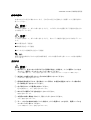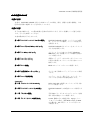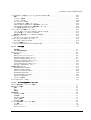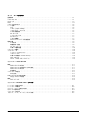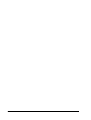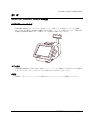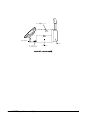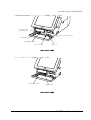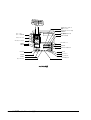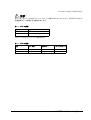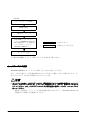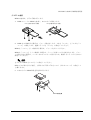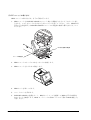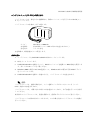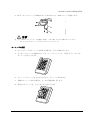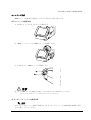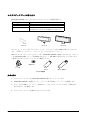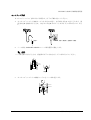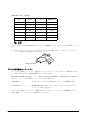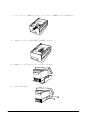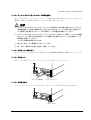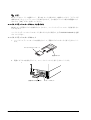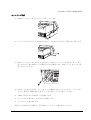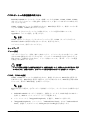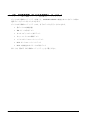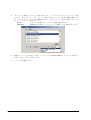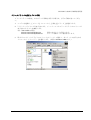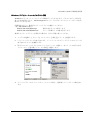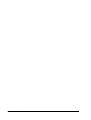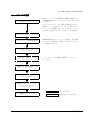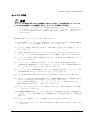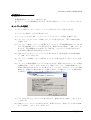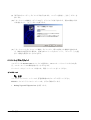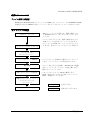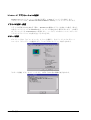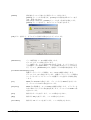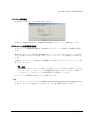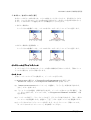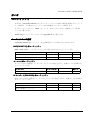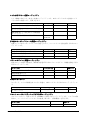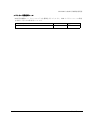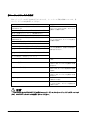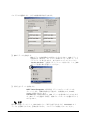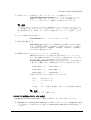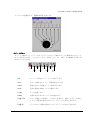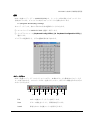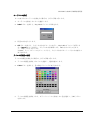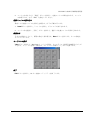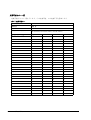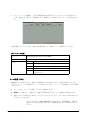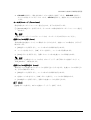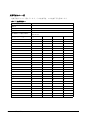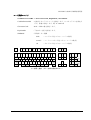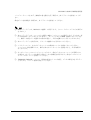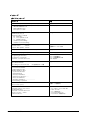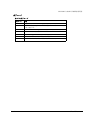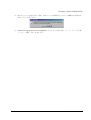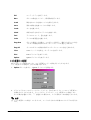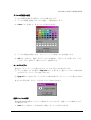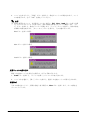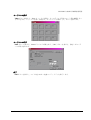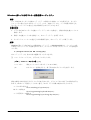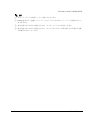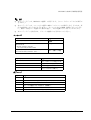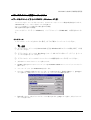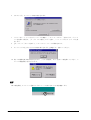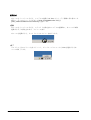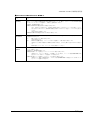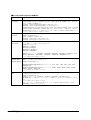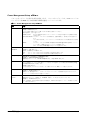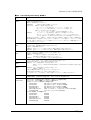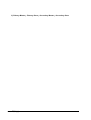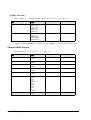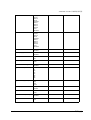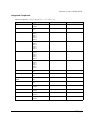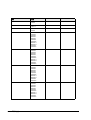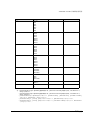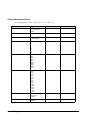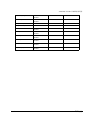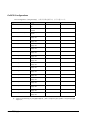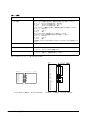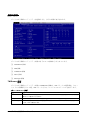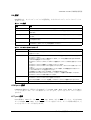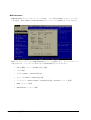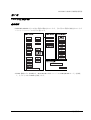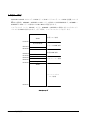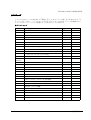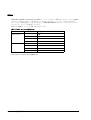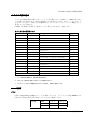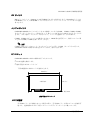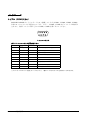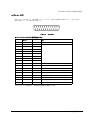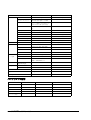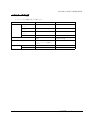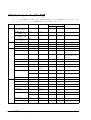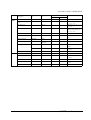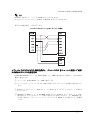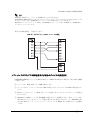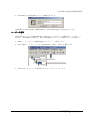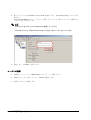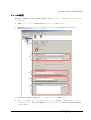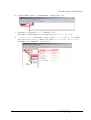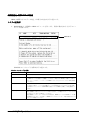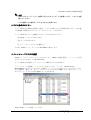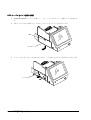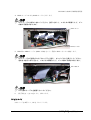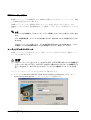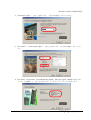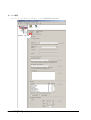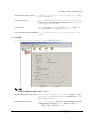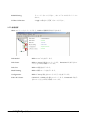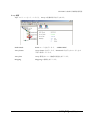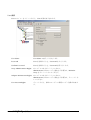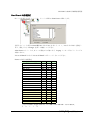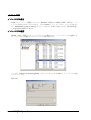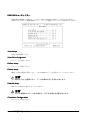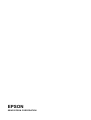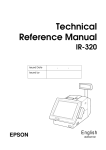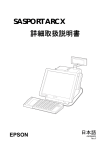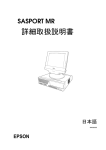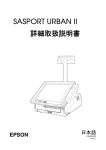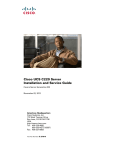Download SASPORT cubieIII 詳細取扱説明書
Transcript
SASPORT cubieIII
詳細取扱説明書
EPSON
日本語
404368005
SASPORT cubieIII 詳細取扱説明書
ご注意
❏
本書の適用は、本製品のみに限定されます。
❏
本書の内容の一部または全部を無断で転載、複写、複製、改ざんすることは固くお断りします。
❏
本書の内容については、予告なしに変更することがあります。最新の情報はお問い合わせください。
❏
本書の内容については、万全を期して作成いたしましたが、万一ご不信な点や誤り、記載もれなど、お気づきの
点がありましたらご連絡ください。
❏
運用した結果の影響については、上項にかかわらず責任を負いかねますのでご了承ください。
❏
本製品がお客様により不適切に使用されたり、本書の内容に従わずに取り扱われたり、またはエプソンおよびエ
プソン指定の者以外の第三者により修理・変更されたことなどに起因して生じた損害につきましては、責任を負
いかねますのでご了承ください。
❏
エプソン純製品およびエプソン品質認定品以外のオプションまたは消耗品を装着してトラブルが発生した場合に
は、責任を負いかねますのでご了承ください。
商標について
商標について
®
EPSON は、セイコーエプソン株式会社の登録商標です。
Intel, Celeron は、Intel Corporation の商標または登録商標です。
Microsoft, MS-DOS, Windows および Windows NT は米国 Microsoft Corporation の米国およびその他の国における登録
商標です。
コ ンパ ク ト フ ラ ッ シ ュ (CompactFlash) は、SanDisk Corporation の商標です。
BaySwap は、米国 Phoenix Technologies 社の商標です。
そのほかの社名、製品名は一般にそれぞれの会社の商標または登録商標です。
Rev.F
iii
改訂履歴
版名
ページ
Rev. A
Rev. B
Rev. C
Rev. D
Rev. E
Rev. F
iv
変更項目と
変更項目と内容
新規制定
1-15
DSW1 の設定変更。
B-3
ジャンパ、スイッチ設定の比較を追加。
1-2,5, 2-36, B-1,4
OI-B10 追加
7-6
RTC 月差追加
3-13,14, 3-25, 5-1,14,26
HDD タイマの設定方法を追加
5-1,12,14,24,26
BIOS Ver.2.11.02 に対応
1-22,23,24,25
寸法誤記訂正
5-12,24
Onboard Lan Boot ROM を追加
ix, 1-1,3,5, 2-4,7, 7-1, 3-2, 4-1,
7-1, B-4, Appendix-D
OI-B11 搭載モデル (RAID) 追加
1-17
DM-LR121XG-073 追加
3-4,6
Windows 2000 プレインストール OS に SP4,Napdrv 追加
vii
スプレー使用時の注意を追加
2-7, 3-1
HDD 取り扱いの注意を追加
Rev.F
SASPORT cubieIII 詳細取扱説明書
記号の
記号
の意味
本書では以下の記号が使われています。それぞれの記号の意味をよく理解してから製品を取り
扱ってください。
警告 :
この表示を無視して、誤った取り扱いをすると、人が死亡または重傷を負う可能性が想定され
る内容を示しています。
注意 :
この表示を無視して、誤った取り扱いをすると、次のような被害が想定される内容を示してい
ます。
●人が傷害を負う可能性
●物的損害を起こす可能性
●データなどの情報損失を起こす可能性
注記 :
製品の性能を維持するための必要な制限事項、および本製品の取り扱いについて有効な情報を
示してます。
警告事項
警告 :
❏ 煙が出たり、変なにおいや音がするなど異常が発生した場合は、メイン電源スイッチをオ
フにして、電源ケーブルをコンセントから抜いてください。
そのまま使い続けると、火災、感電の恐れがあります。販売店またはサービス窓口にご相談ください。
❏ 改造または本書で指示されている以外の分解はしないでください。
けがや火災・感電の恐れがあります。
❏ 感電の危険を避けるため、雷が発生している間は、本製品の設置およびケーブル類の取り
付け作業をおこなわないでください。
❏ 必ず指定されている電源をお使いください。
他の電源を使うと、火災・感電の恐れがあります。
❏ ぬれた手で電源プラグを抜き差ししないでください。
感電の恐れがあります。
❏ 本製品の内部に異物を入れたり、落としたりしないでください。
火災・感電の恐れがあります。
❏ 万一、水などの液体が内部に入った場合は、すぐに電源スイッチを切り、電源ケーブルを
コンセントから抜いてください。
そのまま使用すると火災・感電の恐れがあります。
Rev.F
v
❏ 電源ケーブルのたこ足配線はしないでください。火災の恐れがあります。家庭用電源コン
セント(交流 100 ボルト)から電源を直接取ってください。
❏ 電源ケーブルの取り扱いには注意してください。
誤った取り扱いをすると火災・感電の恐れがあります。
・電源ケーブルを加工しない。
・電源ケーブルに重いものを載せない。
・無理に曲げたり、ねじったり、引っ張ったりしない。
・熱器具の近くに配線しない。
・電源プラグはホコリなどの異物が付着したまま差し込まない。
・電源プラグは刃の根元まで確実に差し込む。
❏ 万が一のとき、すぐに電源ケーブルをコンセントから抜けるように、コンセントには簡単
にアクセスできるようにしておいてください。
❏ 電源プラグは、定期的にコンセントから抜いて刃の根元、および刃と刃の間を清掃してく
ださい。
電源プラグを長期間コンセントに差したままにしておくと、電源プラグの刃の根元にホコリガ付着し、
ショートして火災の原因となる恐れがあります。
❏ 回路基板の素子は、熱くなっている可能性があります。電源をオフしてから約 10 分間待っ
てから取り扱ってください。
注意 :
❏ 本製品には本書で指示した以外の機器を接続しないでください。
故障・火災等を起こす場合があります。
❏ 不安定な場所(ぐらついた台の上や傾いた所など)に置かないでください。
落ちたり、倒れたりして、けがをする恐れがあります。
❏ 湿気やほこりの多い場所に置かないでください。
故障や火災・感電の恐れがあります。
❏ 本製品の上に乗ったり、重いものを置かないでください。
倒れたり、こわれたりしてけがをする恐れがあります。
❏ 本製品を長期間ご使用にならないときは、安全のため必ず電源プラグをコンセントから抜
いてください。
❏ SASPORT cubieIII の電源をいったん切ってから再投入する場合、電源オフしてから 10 秒以
上待って、再びオンしてください。
vi
Rev.F
SASPORT cubieIII 詳細取扱説明書
❏ 引火性のもの(ガソリン、ベンジン、シンナー)が大気中に存在する場所で使用しないで
ください。
爆発や火災の原因になります。
❏ 本製品の内部や周囲で可燃性ガスのスプレーを使用しないでください。
ガスが滞留して引火による火災などの原因となる恐れがあります。
❏ 本製品を落としたり、ぶつけたり、激しく揺らしたり、衝撃を加えたりしないでください。
製品が損傷する恐れがあります。
❏ 本製品の通風孔をふさがないでください。
通風孔をふさぐと内部に熱がこもり、火災の恐れがあります。
・押入れや本箱など風通しの悪い、狭いところに置かない。
・じゅうたんや布団の上に置かない。
・毛布やテーブルクロスのような布をかけない。
❏ 電圧変動や電気的ノイズを発生する装置の近くから AC 電源を取らないでください。特に大
きなモーターを使用する装置からは離してください。
SASPORT cubieIII および POS システムが誤動作する可能性があります。
❏ コンセントに電源プラグを差し込む前に、必ず本製品の AC インレットに電源ケーブルを差
し込んでおいてください。
❏ 電源ケーブルは、本製品の AC インレットにしっかり差し込んでください。
❏ TM プリンタ用電源ケーブルを接続した場合、そのコネクタピンをショートさせないでくだ
さい。
このコネクタはピンが露出しているため、TM プリンタに接続していない時は、ショートの危険がありま
す。
❏ CD-ROM, CD-R/RW ドライブのディスクトレー挿入部、開口部等に手や異物を入れないで
ください。
火災、感電、怪我の原因になります。
❏ 背面カバーや CD-ROM, CD-R/RW ドライブのディスクトレー、フロントパネルを持って、
本製品を持ち上げないでください。
破損落下により、怪我の原因になります。
❏ 本製品から電源供給を受ける各デバイスの総電源容量が、本製品の電源容量を超えないよ
うにしてください。
故障の原因になります。
❏ 本製品の背面カバー、サイドカバーは必ず装着した状態でご使用ください。
カバーをつけないで使用すると、本製品内部に異物が入り、火災、故障の原因になることがあります。
❏ SASPORT cubieIII の保護回路が働いている場合(過電流が流れた場合や電源の温度が異常
にあがった場合等)、フロント電源スイッチを押しても電源が入らない場合があります。
このような場合は、サイド(メイン)電源スイッチを切り、原因を排除してから 10 分程度
放置した後、再度サイドスイッチ、フロント電源スイッチの順にオンしてください。
Rev.F
vii
注記 :
❏ DIMM, HDD, CPU は、弊社が供給または指定しているものをご使用ください。
❏ PCI スロットへ増設するボードは、弊社にて動作確認したものをご使用ください。動作確認
リストについては、弊社販売店にお問い合わせください。それ以外のものをご使用になる
場合は、お客様の責任において、十分に評価をした上でご使用ください。
❏ 市販アプリケーションをインストールする場合は、本製品をお求めになった販売店にお問
い合わせください。
viii
Rev.F
SASPORT cubieIII 詳細取扱説明書
この本書
本書について
この
本書
について
本書の
本書の目的
本書は、SASPORT cubieIII を用いた POS システムの開発、設計、設置に必要な情報を、日本
国内の技術者に提供することを目的としています。
本書の
本書の内容
以下の表は要約です。この節の最後に全部の目次があります。詳しい情報とページ番号に関し
ては、そちらを参照してください。
本書の構成は以下のとおりです。
システム概要」
第1章「SASPORT cubieIII システム概要
概要」
SASPORT cubieIII の特徴、ハードウェアの構
成、ソフトウェアの構成、ジャンパの位置など
を説明します。
第2章「ハードウェアの
ハードウェアのセットアップ」
セットアップ」 SASPORT cubieIII とオプションをセットアップ
する方法を説明します。
第3章「OS のセットアップ」
セットアップ」
プリインストールされている OS(Windows
2000/NT)および各種ドライバの構成と設定に
ついて説明します。
第4章「ユーティリティ」
ユーティリティ」 各種ユーティリティおよびキーボードファーム
に関する説明とセットアップする方法について
説明します。
第5章「BIOS 機能」
機能」
BIOS のセットアップについて説明します。
第6章「自己診断ユーティリティ
自己診断ユーティリティ」
ユーティリティ」 デバイス自己診断ユーティリティについて説明
します。
第7章「ハード仕様詳細
ハード仕様詳細」
仕様詳細」 システム、メモリ、割り込み、スイッチ、イン
ジケータなどの項目の仕様を説明します。
Appendix
第 A 章「Wake On LAN について」
について」
Wake On LAN の説明とセットアップする方法
について説明します。
第 B 章「SASPORT cubieII との比較
との比較」
比較」
SASPORT cubieII との相違点について説明しま
す。
第 C 章「シリアル通信
シリアル通信」
通信」
専用 TM プリンタとカスタマディスプレイを使
用する際の設定について説明します。
第 D 章「OI-B11(RAID) の使用方法」
使用方法」
OI-B11 搭載モデルの使用方法、Popup- イベン
ト -E メールの設定、故障 HDD の特定や HDD
の交換方法、OS の再インストールなどについ
て説明します。
Rev.F
ix
関連文書
SASPORT cubieIII に関するドキュメントは本書のほかに以下のものがあります。
x
マニュアル名称
マニュアル名称
内容
SASPORT cubieIII ユーザーズマニュアル
基本的なセットアップと取り扱いの手順を説明しています。
SASPORT cubieIII サービスマニュアル
製品の保守・点検・修理の方法について説明しています。
SASPORT 周辺機器詳細取扱説明書
SASPORT cubieIII の周辺機器を用いてシステム開発を行う方を対象に
説明しています。
Rev.F
SASPORT cubieIII 詳細取扱説明書
目次
SASPORT cubieIII
詳細取扱説明書
改訂履歴 . . . . . . . . . . . . . . . . . . . . . . . . . . . . . . . . . . . . . . . . . . . . . . . . . . . . . . . . . . . . . . . . . . . . . . . . . . . . . .
記号の意味 . . . . . . . . . . . . . . . . . . . . . . . . . . . . . . . . . . . . . . . . . . . . . . . . . . . . . . . . . . . . . . . . . . . . . . . . . . . .
警告事項 . . . . . . . . . . . . . . . . . . . . . . . . . . . . . . . . . . . . . . . . . . . . . . . . . . . . . . . . . . . . . . . . . . . . . . . . . .
この本書について . . . . . . . . . . . . . . . . . . . . . . . . . . . . . . . . . . . . . . . . . . . . . . . . . . . . . . . . . . . . . . . . . . . . . .
本書の目的 . . . . . . . . . . . . . . . . . . . . . . . . . . . . . . . . . . . . . . . . . . . . . . . . . . . . . . . . . . . . . . . . . . . . . . . .
本書の内容 . . . . . . . . . . . . . . . . . . . . . . . . . . . . . . . . . . . . . . . . . . . . . . . . . . . . . . . . . . . . . . . . . . . . . . . .
関連文書 . . . . . . . . . . . . . . . . . . . . . . . . . . . . . . . . . . . . . . . . . . . . . . . . . . . . . . . . . . . . . . . . . . . . . . . . . .
目次 . . . . . . . . . . . . . . . . . . . . . . . . . . . . . . . . . . . . . . . . . . . . . . . . . . . . . . . . . . . . . . . . . . . . . . . . . . . . . . . . .
第1章
SASPORT cubieIII システム
システム概要
概要
SASPORT cubieIII とは . . . . . . . . . . . . . . . . . . . . . . . . . . . . . . . . . . . . . . . . . . . . . . . . . . . . . . . . . . . . . . . . . .
SASPORT cubieIII の特徴 . . . . . . . . . . . . . . . . . . . . . . . . . . . . . . . . . . . . . . . . . . . . . . . . . . . . . . . . . . . . . . . . .
ハードウェアの機能 . . . . . . . . . . . . . . . . . . . . . . . . . . . . . . . . . . . . . . . . . . . . . . . . . . . . . . . . . . . . . . . . . . . . .
ソフトウェアの構成 . . . . . . . . . . . . . . . . . . . . . . . . . . . . . . . . . . . . . . . . . . . . . . . . . . . . . . . . . . . . . . . . . . . . .
BIOS セットアップと自己診断機能 . . . . . . . . . . . . . . . . . . . . . . . . . . . . . . . . . . . . . . . . . . . . . . . . . . . . .
オペレーティングシステム . . . . . . . . . . . . . . . . . . . . . . . . . . . . . . . . . . . . . . . . . . . . . . . . . . . . . . . . . . . .
各種ドライバ、ユーティリティ . . . . . . . . . . . . . . . . . . . . . . . . . . . . . . . . . . . . . . . . . . . . . . . . . . . . . . . .
OLE-POS . . . . . . . . . . . . . . . . . . . . . . . . . . . . . . . . . . . . . . . . . . . . . . . . . . . . . . . . . . . . . . . . . . . . . . . . . .
オプション . . . . . . . . . . . . . . . . . . . . . . . . . . . . . . . . . . . . . . . . . . . . . . . . . . . . . . . . . . . . . . . . . . . . . . . .
動作確認品 . . . . . . . . . . . . . . . . . . . . . . . . . . . . . . . . . . . . . . . . . . . . . . . . . . . . . . . . . . . . . . . . . . . . . . . .
各部名称 . . . . . . . . . . . . . . . . . . . . . . . . . . . . . . . . . . . . . . . . . . . . . . . . . . . . . . . . . . . . . . . . . . . . . . . . . . . . . .
ジャンパ、設定用スイッチの配置と設定 . . . . . . . . . . . . . . . . . . . . . . . . . . . . . . . . . . . . . . . . . . . . . . . . . . . .
メイン 320 基板ユニットのジャンパ . . . . . . . . . . . . . . . . . . . . . . . . . . . . . . . . . . . . . . . . . . . . . . . . . . . .
POS 320 基板ユニット . . . . . . . . . . . . . . . . . . . . . . . . . . . . . . . . . . . . . . . . . . . . . . . . . . . . . . . . . . . . . . .
SASPORT cubieIII の操作 . . . . . . . . . . . . . . . . . . . . . . . . . . . . . . . . . . . . . . . . . . . . . . . . . . . . . . . . . . . . . . . . .
動作モード . . . . . . . . . . . . . . . . . . . . . . . . . . . . . . . . . . . . . . . . . . . . . . . . . . . . . . . . . . . . . . . . . . . . . . . . . . . .
寸法 . . . . . . . . . . . . . . . . . . . . . . . . . . . . . . . . . . . . . . . . . . . . . . . . . . . . . . . . . . . . . . . . . . . . . . . . . . . . . . . . .
本体寸法 . . . . . . . . . . . . . . . . . . . . . . . . . . . . . . . . . . . . . . . . . . . . . . . . . . . . . . . . . . . . . . . . . . . . . . . . . .
LCD 周辺の寸法 . . . . . . . . . . . . . . . . . . . . . . . . . . . . . . . . . . . . . . . . . . . . . . . . . . . . . . . . . . . . . . . . . . . .
カスタマディスプレイ周辺の寸法 . . . . . . . . . . . . . . . . . . . . . . . . . . . . . . . . . . . . . . . . . . . . . . . . . . . . . .
専用 TM プリンタ取り付け時の寸法 . . . . . . . . . . . . . . . . . . . . . . . . . . . . . . . . . . . . . . . . . . . . . . . . . . . . .
プリンタトレイ周辺の寸法 . . . . . . . . . . . . . . . . . . . . . . . . . . . . . . . . . . . . . . . . . . . . . . . . . . . . . . . . . . . .
第2章
1-1
1-2
1-3
1-4
1-4
1-4
1-4
1-4
1-5
1-6
1-7
1-11
1-11
1-14
1-17
1-18
1-22
1-22
1-23
1-24
1-24
1-25
ハードウェアの
ハードウェア
のセットアップ
セットアップの概要 . . . . . . . . . . . . . . . . . . . . . . . . . . . . . . . . . . . . . . . . . . . . . . . . . . . . . . . . . . . . . . . . . . . . .
セットアップ上の注意 . . . . . . . . . . . . . . . . . . . . . . . . . . . . . . . . . . . . . . . . . . . . . . . . . . . . . . . . . . . . . . . . . . .
セットアップ前の作業 . . . . . . . . . . . . . . . . . . . . . . . . . . . . . . . . . . . . . . . . . . . . . . . . . . . . . . . . . . . . . . . . . . .
動作確認品 . . . . . . . . . . . . . . . . . . . . . . . . . . . . . . . . . . . . . . . . . . . . . . . . . . . . . . . . . . . . . . . . . . . . . . . . . . . .
オプション / 周辺装置の取り付け方法 . . . . . . . . . . . . . . . . . . . . . . . . . . . . . . . . . . . . . . . . . . . . . . . . . . . . . .
DIMM( メモリ ) の取り付け . . . . . . . . . . . . . . . . . . . . . . . . . . . . . . . . . . . . . . . . . . . . . . . . . . . . . . . . . . .
HDD(OI-HDD) の取り付け . . . . . . . . . . . . . . . . . . . . . . . . . . . . . . . . . . . . . . . . . . . . . . . . . . . . . . . . . . . .
バッテリユニット (OI-R03) の取り付け . . . . . . . . . . . . . . . . . . . . . . . . . . . . . . . . . . . . . . . . . . . . . . . . . .
28 キーボード (DM-KR028) の取り付け . . . . . . . . . . . . . . . . . . . . . . . . . . . . . . . . . . . . . . . . . . . . . . . . . .
MSR ユニット (DM-MR112) の取り付け . . . . . . . . . . . . . . . . . . . . . . . . . . . . . . . . . . . . . . . . . . . . . . . . .
カスタマディスプレイの取り付け . . . . . . . . . . . . . . . . . . . . . . . . . . . . . . . . . . . . . . . . . . . . . . . . . . . . . .
専用プリンタユニットの取り付け . . . . . . . . . . . . . . . . . . . . . . . . . . . . . . . . . . . . . . . . . . . . . . . . . . . . . .
外部プリンタの取り付け . . . . . . . . . . . . . . . . . . . . . . . . . . . . . . . . . . . . . . . . . . . . . . . . . . . . . . . . . . . . .
プリンタトレイの取り付け . . . . . . . . . . . . . . . . . . . . . . . . . . . . . . . . . . . . . . . . . . . . . . . . . . . . . . . . . . . .
PC カードアダプタ(OI-B10)の取り付け . . . . . . . . . . . . . . . . . . . . . . . . . . . . . . . . . . . . . . . . . . . . . .
PCI ボードの取り付け . . . . . . . . . . . . . . . . . . . . . . . . . . . . . . . . . . . . . . . . . . . . . . . . . . . . . . . . . . . . . . .
マウス / キーボードの取り付け . . . . . . . . . . . . . . . . . . . . . . . . . . . . . . . . . . . . . . . . . . . . . . . . . . . . . . . .
キャッシュドロワの取り付け . . . . . . . . . . . . . . . . . . . . . . . . . . . . . . . . . . . . . . . . . . . . . . . . . . . . . . . . . .
電源ケーブルの取り付け . . . . . . . . . . . . . . . . . . . . . . . . . . . . . . . . . . . . . . . . . . . . . . . . . . . . . . . . . . . . .
Rev.F
iv
v
v
ix
ix
ix
x
xi
2-1
2-2
2-3
2-4
2-4
2-5
2-7
2-11
2-15
2-20
2-24
2-29
2-33
2-34
2-36
2-42
2-44
2-45
2-47
xi
COM ポートへの周辺機器の取り付け . . . . . . . . . . . . . . . . . . . . . . . . . . . . . . . . . . . . . . . . . . . . . . . . . . . . . .
セットアップ . . . . . . . . . . . . . . . . . . . . . . . . . . . . . . . . . . . . . . . . . . . . . . . . . . . . . . . . . . . . . . . . . . . . . .
ハードウェアの動作確認(デバイス自己診断ユーティリティ) . . . . . . . . . . . . . . . . . . . . . . . . . . . . . . . . . . .
Windows でプリンタに印字する . . . . . . . . . . . . . . . . . . . . . . . . . . . . . . . . . . . . . . . . . . . . . . . . . . . . . . . . . .
第3章
OS 情報
はじめに . . . . . . . . . . . . . . . . . . . . . . . . . . . . . . . . . . . . . . . . . . . . . . . . . . . . . . . . . . . . . . . . . . . . . . . . . . . . . .
概要(Windows 2000) . . . . . . . . . . . . . . . . . . . . . . . . . . . . . . . . . . . . . . . . . . . . . . . . . . . . . . . . . . . . . . . . . .
ファイル構成と概機能 . . . . . . . . . . . . . . . . . . . . . . . . . . . . . . . . . . . . . . . . . . . . . . . . . . . . . . . . . . . . . . .
セットアップの概要 . . . . . . . . . . . . . . . . . . . . . . . . . . . . . . . . . . . . . . . . . . . . . . . . . . . . . . . . . . . . . . . . . . . .
プリインストール仕様(Windows 2000). . . . . . . . . . . . . . . . . . . . . . . . . . . . . . . . . . . . . . . . . . . . . . . . . . . .
プリインストール概略 . . . . . . . . . . . . . . . . . . . . . . . . . . . . . . . . . . . . . . . . . . . . . . . . . . . . . . . . . . . . . . .
セットアップ手順 . . . . . . . . . . . . . . . . . . . . . . . . . . . . . . . . . . . . . . . . . . . . . . . . . . . . . . . . . . . . . . . . . . .
ダブルクリック許容範囲設定 . . . . . . . . . . . . . . . . . . . . . . . . . . . . . . . . . . . . . . . . . . . . . . . . . . . . . . . . . .
各種設定(Windows 2000) . . . . . . . . . . . . . . . . . . . . . . . . . . . . . . . . . . . . . . . . . . . . . . . . . . . . . . . . . . . . . .
ネットワークの設定 . . . . . . . . . . . . . . . . . . . . . . . . . . . . . . . . . . . . . . . . . . . . . . . . . . . . . . . . . . . . . . . . .
EPSON シリアルドライバ . . . . . . . . . . . . . . . . . . . . . . . . . . . . . . . . . . . . . . . . . . . . . . . . . . . . . . . . . . . .
AC Line 監視ツール . . . . . . . . . . . . . . . . . . . . . . . . . . . . . . . . . . . . . . . . . . . . . . . . . . . . . . . . . . . . . . . . .
電源ボタン禁止設定ツール . . . . . . . . . . . . . . . . . . . . . . . . . . . . . . . . . . . . . . . . . . . . . . . . . . . . . . . . . . .
HDD 動作時間の設定 . . . . . . . . . . . . . . . . . . . . . . . . . . . . . . . . . . . . . . . . . . . . . . . . . . . . . . . . . . . . . . . .
Windows 2000 アプリケーションの追加 . . . . . . . . . . . . . . . . . . . . . . . . . . . . . . . . . . . . . . . . . . . . . . . .
サポート情報 . . . . . . . . . . . . . . . . . . . . . . . . . . . . . . . . . . . . . . . . . . . . . . . . . . . . . . . . . . . . . . . . . . . . . .
OS のリカバリ . . . . . . . . . . . . . . . . . . . . . . . . . . . . . . . . . . . . . . . . . . . . . . . . . . . . . . . . . . . . . . . . . . . . .
概要(Windows NT) . . . . . . . . . . . . . . . . . . . . . . . . . . . . . . . . . . . . . . . . . . . . . . . . . . . . . . . . . . . . . . . . . . . .
ファイル構成と概機能 . . . . . . . . . . . . . . . . . . . . . . . . . . . . . . . . . . . . . . . . . . . . . . . . . . . . . . . . . . . . . . .
セットアップの概要 . . . . . . . . . . . . . . . . . . . . . . . . . . . . . . . . . . . . . . . . . . . . . . . . . . . . . . . . . . . . . . . . . . . .
プリインストール仕様(Windows NT). . . . . . . . . . . . . . . . . . . . . . . . . . . . . . . . . . . . . . . . . . . . . . . . . . . . . .
プリインストール概略 . . . . . . . . . . . . . . . . . . . . . . . . . . . . . . . . . . . . . . . . . . . . . . . . . . . . . . . . . . . . . . .
セットアップ . . . . . . . . . . . . . . . . . . . . . . . . . . . . . . . . . . . . . . . . . . . . . . . . . . . . . . . . . . . . . . . . . . . . . .
各種設定(Windows NT) . . . . . . . . . . . . . . . . . . . . . . . . . . . . . . . . . . . . . . . . . . . . . . . . . . . . . . . . . . . . . . . .
Service Pack6 . . . . . . . . . . . . . . . . . . . . . . . . . . . . . . . . . . . . . . . . . . . . . . . . . . . . . . . . . . . . . . . . . . . . .
ネットワークの設定 . . . . . . . . . . . . . . . . . . . . . . . . . . . . . . . . . . . . . . . . . . . . . . . . . . . . . . . . . . . . . . . . .
HDD 動作時間の設定 . . . . . . . . . . . . . . . . . . . . . . . . . . . . . . . . . . . . . . . . . . . . . . . . . . . . . . . . . . . . . . . .
Windows NT アプリケーションの追加 . . . . . . . . . . . . . . . . . . . . . . . . . . . . . . . . . . . . . . . . . . . . . . . . . .
ドライバの追加・変更 . . . . . . . . . . . . . . . . . . . . . . . . . . . . . . . . . . . . . . . . . . . . . . . . . . . . . . . . . . . . . . .
サポート情報 . . . . . . . . . . . . . . . . . . . . . . . . . . . . . . . . . . . . . . . . . . . . . . . . . . . . . . . . . . . . . . . . . . . . . .
OS のリカバリ . . . . . . . . . . . . . . . . . . . . . . . . . . . . . . . . . . . . . . . . . . . . . . . . . . . . . . . . . . . . . . . . . . . . .
タッチパネルドライバの設定、インストールとアンインストール . . . . . . . . . . . . . . . . . . . . . . . . . . . . . . . .
タッチパネルのキャリブレーション . . . . . . . . . . . . . . . . . . . . . . . . . . . . . . . . . . . . . . . . . . . . . . . . . . . .
タッチパネル環境設定ツール . . . . . . . . . . . . . . . . . . . . . . . . . . . . . . . . . . . . . . . . . . . . . . . . . . . . . . . . . .
タッチパネル右ボタンエミュレータ . . . . . . . . . . . . . . . . . . . . . . . . . . . . . . . . . . . . . . . . . . . . . . . . . . . .
インストールとアンインストール . . . . . . . . . . . . . . . . . . . . . . . . . . . . . . . . . . . . . . . . . . . . . . . . . . . . . .
第4章
3-1
3-2
3-2
3-3
3-4
3-4
3-7
3-8
3-9
3-9
3-10
3-12
3-12
3-13
3-14
3-14
3-15
3-17
3-17
3-17
3-18
3-18
3-21
3-22
3-22
3-22
3-23
3-24
3-24
3-24
3-25
3-27
3-27
3-28
3-32
3-33
ユーティリティ
ユーティリティの種類 . . . . . . . . . . . . . . . . . . . . . . . . . . . . . . . . . . . . . . . . . . . . . . . . . . . . . . . . . . . . . . . . . . .
各ユーティリティの入手方法 . . . . . . . . . . . . . . . . . . . . . . . . . . . . . . . . . . . . . . . . . . . . . . . . . . . . . . . . . . . . .
キーボードファームウェア関連ユーティリティ (MSR、キーロック、28 キーボード ) . . . . . . . . . . . . . . . . .
キーボードファームウェア . . . . . . . . . . . . . . . . . . . . . . . . . . . . . . . . . . . . . . . . . . . . . . . . . . . . . . . . . . .
キーボードファーム関連ユーティリティの使い方 . . . . . . . . . . . . . . . . . . . . . . . . . . . . . . . . . . . . . . . . .
キーボードファーム関連ユーティリティのインストール手順 . . . . . . . . . . . . . . . . . . . . . . . . . . . . . . . .
MSR 設定(キーボードファーム設定)ユーティリティ (Windows 2000/NT 用 ) . . . . . . . . . . . . . . . . . .
MSR( キーボードファーム ) 定義ファイルの作成 . . . . . . . . . . . . . . . . . . . . . . . . . . . . . . . . . . . . . . . . . .
キーロック設定ユーティリティ (Windows 2000/NT 用 ) . . . . . . . . . . . . . . . . . . . . . . . . . . . . . . . . . . . .
28 キー定義ユーティリティ (Windows 2000/NT 用 ) . . . . . . . . . . . . . . . . . . . . . . . . . . . . . . . . . . . . . . .
定義データ自動設定ユーティリティ(Windows 2000/NT 用) . . . . . . . . . . . . . . . . . . . . . . . . . . . . . . . .
MSR( キーボードファーム ) 設定ユーティリティ(MS-DOS 用) . . . . . . . . . . . . . . . . . . . . . . . . . . . . . .
28 キー定義ユーティリティ (MS-DOS 用 ) . . . . . . . . . . . . . . . . . . . . . . . . . . . . . . . . . . . . . . . . . . . . . . .
定義データ自動設定ユーティリティ(MS-DOS 用) . . . . . . . . . . . . . . . . . . . . . . . . . . . . . . . . . . . . . . . .
ファーム書き換えツール(MS-DOS 用) . . . . . . . . . . . . . . . . . . . . . . . . . . . . . . . . . . . . . . . . . . . . . . . . .
xii
2-48
2-48
2-50
2-51
4-1
4-4
4-5
4-5
4-6
4-8
4-9
4-12
4-14
4-18
4-25
4-27
4-33
4-37
4-42
Rev.F
SASPORT cubieIII 詳細取扱説明書
レイヤ対応 28 キー定義ユーティリティ (Windows 2000/NT 用 ) . . . . . . . . . . . . . . . . . . . . . . . . . . . . . . . . .
概要 . . . . . . . . . . . . . . . . . . . . . . . . . . . . . . . . . . . . . . . . . . . . . . . . . . . . . . . . . . . . . . . . . . . . . . . . . . . . . .
ソフトウェア構成 . . . . . . . . . . . . . . . . . . . . . . . . . . . . . . . . . . . . . . . . . . . . . . . . . . . . . . . . . . . . . . . . . . .
インストール手順 . . . . . . . . . . . . . . . . . . . . . . . . . . . . . . . . . . . . . . . . . . . . . . . . . . . . . . . . . . . . . . . . . . .
アンインストール手順 . . . . . . . . . . . . . . . . . . . . . . . . . . . . . . . . . . . . . . . . . . . . . . . . . . . . . . . . . . . . . . .
レイヤ対応 28 キー定義ユーティリティ . . . . . . . . . . . . . . . . . . . . . . . . . . . . . . . . . . . . . . . . . . . . . . . . .
Windows 版レイヤ対応 28 キー自動定義ユーティリティ . . . . . . . . . . . . . . . . . . . . . . . . . . . . . . . . . . . .
MS-DOS 版レイヤ対応 28 キー自動定義ユーティリティ . . . . . . . . . . . . . . . . . . . . . . . . . . . . . . . . . . . . .
レイヤ変更/読み出しライブラリ . . . . . . . . . . . . . . . . . . . . . . . . . . . . . . . . . . . . . . . . . . . . . . . . . . . . . .
パワーマネジメント関連ユーティリティ . . . . . . . . . . . . . . . . . . . . . . . . . . . . . . . . . . . . . . . . . . . . . . . . . . . .
パワーマネジメントドライバ APM2.0(Windows NT 用) . . . . . . . . . . . . . . . . . . . . . . . . . . . . . . . . . . .
AC Line 監視ツール(Windows 2000 用). . . . . . . . . . . . . . . . . . . . . . . . . . . . . . . . . . . . . . . . . . . . . . . .
電源ボタン禁止設定ツール(Windows 2000 用) . . . . . . . . . . . . . . . . . . . . . . . . . . . . . . . . . . . . . . . . . .
ログオンツール . . . . . . . . . . . . . . . . . . . . . . . . . . . . . . . . . . . . . . . . . . . . . . . . . . . . . . . . . . . . . . . . . . . . . . . .
ログオンツール(Windows 2000/NT 用) . . . . . . . . . . . . . . . . . . . . . . . . . . . . . . . . . . . . . . . . . . . . . . . .
フロント CF アダプタ用ユーティリティ . . . . . . . . . . . . . . . . . . . . . . . . . . . . . . . . . . . . . . . . . . . . . . . . . . . . .
Bay Swap(Windows NT 用) . . . . . . . . . . . . . . . . . . . . . . . . . . . . . . . . . . . . . . . . . . . . . . . . . . . . . . . . .
ソフトウェア開発用ツール . . . . . . . . . . . . . . . . . . . . . . . . . . . . . . . . . . . . . . . . . . . . . . . . . . . . . . . . . . . . . . .
エプソン OPOS ADK(Windows 2000/NT 用) . . . . . . . . . . . . . . . . . . . . . . . . . . . . . . . . . . . . . . . . . . . .
第 5章
BIOS 機能
制限事項 . . . . . . . . . . . . . . . . . . . . . . . . . . . . . . . . . . . . . . . . . . . . . . . . . . . . . . . . . . . . . . . . . . . . . . . . . .
HDD 動作時間の設定 . . . . . . . . . . . . . . . . . . . . . . . . . . . . . . . . . . . . . . . . . . . . . . . . . . . . . . . . . . . . . . . .
BIOS セットアップ . . . . . . . . . . . . . . . . . . . . . . . . . . . . . . . . . . . . . . . . . . . . . . . . . . . . . . . . . . . . . . . . . . . . . .
操作方法 . . . . . . . . . . . . . . . . . . . . . . . . . . . . . . . . . . . . . . . . . . . . . . . . . . . . . . . . . . . . . . . . . . . . . . . . . .
BIOS セットアップメインメニュー . . . . . . . . . . . . . . . . . . . . . . . . . . . . . . . . . . . . . . . . . . . . . . . . . . . . .
Standard CMOS Features メニュー . . . . . . . . . . . . . . . . . . . . . . . . . . . . . . . . . . . . . . . . . . . . . . . . . . . .
Advanced BIOS Features メニュー . . . . . . . . . . . . . . . . . . . . . . . . . . . . . . . . . . . . . . . . . . . . . . . . . . . .
Advanced Chipset Features メニュー . . . . . . . . . . . . . . . . . . . . . . . . . . . . . . . . . . . . . . . . . . . . . . . . .
Integrated Peripherals メニュー . . . . . . . . . . . . . . . . . . . . . . . . . . . . . . . . . . . . . . . . . . . . . . . . . . . . . .
Power Management Setup メニュー . . . . . . . . . . . . . . . . . . . . . . . . . . . . . . . . . . . . . . . . . . . . . . . . . .
PnP/PCI Configurations メニュー . . . . . . . . . . . . . . . . . . . . . . . . . . . . . . . . . . . . . . . . . . . . . . . . . . . . .
初期値と設定オプション . . . . . . . . . . . . . . . . . . . . . . . . . . . . . . . . . . . . . . . . . . . . . . . . . . . . . . . . . . . . . . . . .
Standard CMOS Features . . . . . . . . . . . . . . . . . . . . . . . . . . . . . . . . . . . . . . . . . . . . . . . . . . . . . . . . . . .
Advanced BIOS Features . . . . . . . . . . . . . . . . . . . . . . . . . . . . . . . . . . . . . . . . . . . . . . . . . . . . . . . . . . . .
Advanced Chipset Features . . . . . . . . . . . . . . . . . . . . . . . . . . . . . . . . . . . . . . . . . . . . . . . . . . . . . . . . .
Integrated Peripherals . . . . . . . . . . . . . . . . . . . . . . . . . . . . . . . . . . . . . . . . . . . . . . . . . . . . . . . . . . . . . .
Power Management Setup . . . . . . . . . . . . . . . . . . . . . . . . . . . . . . . . . . . . . . . . . . . . . . . . . . . . . . . . . .
PnP/PCI Configurations . . . . . . . . . . . . . . . . . . . . . . . . . . . . . . . . . . . . . . . . . . . . . . . . . . . . . . . . . . . . .
パスワードの設定 . . . . . . . . . . . . . . . . . . . . . . . . . . . . . . . . . . . . . . . . . . . . . . . . . . . . . . . . . . . . . . . . . . .
Power On Self Test (POST) . . . . . . . . . . . . . . . . . . . . . . . . . . . . . . . . . . . . . . . . . . . . . . . . . . . . . . . . . . . . . .
第 6章
5-1
5-1
5-2
5-2
5-4
5-5
5-7
5-10
5-11
5-14
5-16
5-17
5-17
5-20
5-22
5-23
5-26
5-28
5-30
5-31
デバイス自己診断
自己診断ユーティリティ
デバイス
自己診断
ユーティリティ
デバイス自己診断ユーティリティの条件 . . . . . . . . . . . . . . . . . . . . . . . . . . . . . . . . . . . . . . . . . . . . . . . . . . . .
起動/終了/初期化 . . . . . . . . . . . . . . . . . . . . . . . . . . . . . . . . . . . . . . . . . . . . . . . . . . . . . . . . . . . . . . . . . . . . .
起動 . . . . . . . . . . . . . . . . . . . . . . . . . . . . . . . . . . . . . . . . . . . . . . . . . . . . . . . . . . . . . . . . . . . . . . . . . . . . . .
終了 . . . . . . . . . . . . . . . . . . . . . . . . . . . . . . . . . . . . . . . . . . . . . . . . . . . . . . . . . . . . . . . . . . . . . . . . . . . . . .
初期化 . . . . . . . . . . . . . . . . . . . . . . . . . . . . . . . . . . . . . . . . . . . . . . . . . . . . . . . . . . . . . . . . . . . . . . . . . . . .
画面の説明 . . . . . . . . . . . . . . . . . . . . . . . . . . . . . . . . . . . . . . . . . . . . . . . . . . . . . . . . . . . . . . . . . . . . . . . . . . . .
TM/Drawer 領域 . . . . . . . . . . . . . . . . . . . . . . . . . . . . . . . . . . . . . . . . . . . . . . . . . . . . . . . . . . . . . . . . . . . .
DM 領域 . . . . . . . . . . . . . . . . . . . . . . . . . . . . . . . . . . . . . . . . . . . . . . . . . . . . . . . . . . . . . . . . . . . . . . . . . .
COM ports 領域 . . . . . . . . . . . . . . . . . . . . . . . . . . . . . . . . . . . . . . . . . . . . . . . . . . . . . . . . . . . . . . . . . . . .
LPT port 領域 . . . . . . . . . . . . . . . . . . . . . . . . . . . . . . . . . . . . . . . . . . . . . . . . . . . . . . . . . . . . . . . . . . . . . .
Messages 領域 . . . . . . . . . . . . . . . . . . . . . . . . . . . . . . . . . . . . . . . . . . . . . . . . . . . . . . . . . . . . . . . . . . . . .
デバイス自己診断ユーティリティを使う . . . . . . . . . . . . . . . . . . . . . . . . . . . . . . . . . . . . . . . . . . . . . . . . . . . .
キー操作 . . . . . . . . . . . . . . . . . . . . . . . . . . . . . . . . . . . . . . . . . . . . . . . . . . . . . . . . . . . . . . . . . . . . . . . . . .
Setup メニュー . . . . . . . . . . . . . . . . . . . . . . . . . . . . . . . . . . . . . . . . . . . . . . . . . . . . . . . . . . . . . . . . . . . . .
Device Test メニュー . . . . . . . . . . . . . . . . . . . . . . . . . . . . . . . . . . . . . . . . . . . . . . . . . . . . . . . . . . . . . . . .
Rev.F
4-46
4-46
4-47
4-48
4-48
4-50
4-58
4-60
4-62
4-63
4-63
4-67
4-69
4-70
4-70
4-72
4-72
4-73
4-73
6-1
6-3
6-3
6-3
6-3
6-4
6-4
6-7
6-7
6-7
6-8
6-9
6-9
6-10
6-13
xiii
第7章
ハード仕様詳細
ハード
仕様詳細
基板構成 . . . . . . . . . . . . . . . . . . . . . . . . . . . . . . . . . . . . . . . . . . . . . . . . . . . . . . . . . . . . . . . . . . . . . . . . . . . . . .
システムメモリ . . . . . . . . . . . . . . . . . . . . . . . . . . . . . . . . . . . . . . . . . . . . . . . . . . . . . . . . . . . . . . . . . . . . . . . .
I/O マップ . . . . . . . . . . . . . . . . . . . . . . . . . . . . . . . . . . . . . . . . . . . . . . . . . . . . . . . . . . . . . . . . . . . . . . . . . . . .
DMA . . . . . . . . . . . . . . . . . . . . . . . . . . . . . . . . . . . . . . . . . . . . . . . . . . . . . . . . . . . . . . . . . . . . . . . . . . . . . . . .
システムの割り込み . . . . . . . . . . . . . . . . . . . . . . . . . . . . . . . . . . . . . . . . . . . . . . . . . . . . . . . . . . . . . . . . . . . .
ハード仕様 . . . . . . . . . . . . . . . . . . . . . . . . . . . . . . . . . . . . . . . . . . . . . . . . . . . . . . . . . . . . . . . . . . . . . . . . . . . .
CPU . . . . . . . . . . . . . . . . . . . . . . . . . . . . . . . . . . . . . . . . . . . . . . . . . . . . . . . . . . . . . . . . . . . . . . . . . . . . .
メモリ (168pin DIMM) . . . . . . . . . . . . . . . . . . . . . . . . . . . . . . . . . . . . . . . . . . . . . . . . . . . . . . . . . . . . . . .
リアルタイム・クロック . . . . . . . . . . . . . . . . . . . . . . . . . . . . . . . . . . . . . . . . . . . . . . . . . . . . . . . . . . . . .
ビデオ周辺回路 . . . . . . . . . . . . . . . . . . . . . . . . . . . . . . . . . . . . . . . . . . . . . . . . . . . . . . . . . . . . . . . . . . . .
IDE デバイス . . . . . . . . . . . . . . . . . . . . . . . . . . . . . . . . . . . . . . . . . . . . . . . . . . . . . . . . . . . . . . . . . . . . . . .
シリアルデバイス . . . . . . . . . . . . . . . . . . . . . . . . . . . . . . . . . . . . . . . . . . . . . . . . . . . . . . . . . . . . . . . . . . .
PCI スロット . . . . . . . . . . . . . . . . . . . . . . . . . . . . . . . . . . . . . . . . . . . . . . . . . . . . . . . . . . . . . . . . . . . . . . .
ドロワ用電源 . . . . . . . . . . . . . . . . . . . . . . . . . . . . . . . . . . . . . . . . . . . . . . . . . . . . . . . . . . . . . . . . . . . . . .
Ethernet コントローラ周辺回路 . . . . . . . . . . . . . . . . . . . . . . . . . . . . . . . . . . . . . . . . . . . . . . . . . . . . . . .
電気仕様 . . . . . . . . . . . . . . . . . . . . . . . . . . . . . . . . . . . . . . . . . . . . . . . . . . . . . . . . . . . . . . . . . . . . . . . . . . . . . .
入力仕様 . . . . . . . . . . . . . . . . . . . . . . . . . . . . . . . . . . . . . . . . . . . . . . . . . . . . . . . . . . . . . . . . . . . . . . . . . .
保護回路 • 装置 . . . . . . . . . . . . . . . . . . . . . . . . . . . . . . . . . . . . . . . . . . . . . . . . . . . . . . . . . . . . . . . . . . . .
AC アウトレット . . . . . . . . . . . . . . . . . . . . . . . . . . . . . . . . . . . . . . . . . . . . . . . . . . . . . . . . . . . . . . . . . . .
外部への電源容量 . . . . . . . . . . . . . . . . . . . . . . . . . . . . . . . . . . . . . . . . . . . . . . . . . . . . . . . . . . . . . . . . . . .
リチウム一次電池 . . . . . . . . . . . . . . . . . . . . . . . . . . . . . . . . . . . . . . . . . . . . . . . . . . . . . . . . . . . . . . . . . . . . . .
インタフェース . . . . . . . . . . . . . . . . . . . . . . . . . . . . . . . . . . . . . . . . . . . . . . . . . . . . . . . . . . . . . . . . . . . . . . . .
シリアル(COM1,2,5,6) . . . . . . . . . . . . . . . . . . . . . . . . . . . . . . . . . . . . . . . . . . . . . . . . . . . . . . . . . . . . .
パラレル(LPT). . . . . . . . . . . . . . . . . . . . . . . . . . . . . . . . . . . . . . . . . . . . . . . . . . . . . . . . . . . . . . . . . . . . .
外部 TM 用電源(DC24V.TM P/S). . . . . . . . . . . . . . . . . . . . . . . . . . . . . . . . . . . . . . . . . . . . . . . . . . . . . .
DKD コネクタ . . . . . . . . . . . . . . . . . . . . . . . . . . . . . . . . . . . . . . . . . . . . . . . . . . . . . . . . . . . . . . . . . . . . . .
DM-D(カスタマディスプレイ) . . . . . . . . . . . . . . . . . . . . . . . . . . . . . . . . . . . . . . . . . . . . . . . . . . . . . . .
7-1
7-1
7-3
7-4
7-5
7-5
7-5
7-6
7-6
7-6
7-7
7-7
7-7
7-7
7-8
7-9
7-9
7-9
7-9
7-10
7-10
7-12
7-12
7-13
7-14
7-15
7-15
Appendix-A Wake On LAN
概要 . . . . . . . . . . . . . . . . . . . . . . . . . . . . . . . . . . . . . . . . . . . . . . . . . . . . . . . . . . . . . . . . . . . . . . . . . . . . . . . . .
Wake On LAN の目的 . . . . . . . . . . . . . . . . . . . . . . . . . . . . . . . . . . . . . . . . . . . . . . . . . . . . . . . . . . . . . . .
Wake On LAN を使用するための設定 . . . . . . . . . . . . . . . . . . . . . . . . . . . . . . . . . . . . . . . . . . . . . . . . . .
Wake On LAN の方式 . . . . . . . . . . . . . . . . . . . . . . . . . . . . . . . . . . . . . . . . . . . . . . . . . . . . . . . . . . . . . . .
基本操作 . . . . . . . . . . . . . . . . . . . . . . . . . . . . . . . . . . . . . . . . . . . . . . . . . . . . . . . . . . . . . . . . . . . . . . . . . .
ソフトウェアの設定 . . . . . . . . . . . . . . . . . . . . . . . . . . . . . . . . . . . . . . . . . . . . . . . . . . . . . . . . . . . . . . . . . . . .
BIOS 設定 . . . . . . . . . . . . . . . . . . . . . . . . . . . . . . . . . . . . . . . . . . . . . . . . . . . . . . . . . . . . . . . . . . . . . . . . .
Wake On LAN の方式の詳細 . . . . . . . . . . . . . . . . . . . . . . . . . . . . . . . . . . . . . . . . . . . . . . . . . . . . . . . . . . . . .
Magic Packet の受信 . . . . . . . . . . . . . . . . . . . . . . . . . . . . . . . . . . . . . . . . . . . . . . . . . . . . . . . . . . . . . . .
備考 . . . . . . . . . . . . . . . . . . . . . . . . . . . . . . . . . . . . . . . . . . . . . . . . . . . . . . . . . . . . . . . . . . . . . . . . . . . . . . . . .
MAC アドレス . . . . . . . . . . . . . . . . . . . . . . . . . . . . . . . . . . . . . . . . . . . . . . . . . . . . . . . . . . . . . . . . . . . . .
A-1
A-1
A-1
A-1
A-2
A-3
A-3
A-4
A-4
A-4
A-4
との比較
Appendix-B SASPORT cubie II との
比較
ハードウェア仕様の比較 . . . . . . . . . . . . . . . . . . . . . . . . . . . . . . . . . . . . . . . . . . . . . . . . . . . . . . . . . . . . . . . . .
ハードウェアの構成 . . . . . . . . . . . . . . . . . . . . . . . . . . . . . . . . . . . . . . . . . . . . . . . . . . . . . . . . . . . . . . . . . . . .
ジャンパ、スイッチ設定の比較 . . . . . . . . . . . . . . . . . . . . . . . . . . . . . . . . . . . . . . . . . . . . . . . . . . . . . . . . . . .
オプション類の比較 . . . . . . . . . . . . . . . . . . . . . . . . . . . . . . . . . . . . . . . . . . . . . . . . . . . . . . . . . . . . . . . . . . . .
ソフトウェアの比較 . . . . . . . . . . . . . . . . . . . . . . . . . . . . . . . . . . . . . . . . . . . . . . . . . . . . . . . . . . . . . . . . . . . .
ドライバ、ツール、ユーティリティの比較 . . . . . . . . . . . . . . . . . . . . . . . . . . . . . . . . . . . . . . . . . . . . . . . . . .
xiv
B-1
B-2
B-3
B-4
B-5
B-6
Rev.F
SASPORT cubieIII 詳細取扱説明書
Appendix-C シリアル
シリアル通信
通信
専用 TM プリンタとカスタマディスプレイの接続概要 . . . . . . . . . . . . . . . . . . . . . . . . . . . . . . . . . . . . . . . . . .
専用 TM プリンタとカスタマディスプレイの組み合わせ可能なハンドシェイク方式 . . . . . . . . . . . . . . .
カスタマディスプレイによる接続時の相違点 . . . . . . . . . . . . . . . . . . . . . . . . . . . . . . . . . . . . . . . . . . . . .
アプリケーションによるフロー制御の設定 . . . . . . . . . . . . . . . . . . . . . . . . . . . . . . . . . . . . . . . . . . . . . . .
Windows の設定 . . . . . . . . . . . . . . . . . . . . . . . . . . . . . . . . . . . . . . . . . . . . . . . . . . . . . . . . . . . . . . . . . . . .
ソフトウェアが XON/XOFF 制御を要求し、
ジャンパ JP32 をオープンに設定して使用する場合のデバイスの設定方法 . . . . . . . . . . . . . . . . . . . . .
ソフトウェアが XON/XOFF 制御を要求し、
ジャンパ JP32 をショートに設定して使用する場合のデバイスの設定方法 . . . . . . . . . . . . . . . . . . . . .
ソフトウェアが DTR/DSR 制御を要求する場合のデバイスの設定方法 . . . . . . . . . . . . . . . . . . . . . . . . . .
ソフトウェアが RTS/CTS 制御を要求する場合のデバイスの設定方法 . . . . . . . . . . . . . . . . . . . . . . . . . . .
C-1
C-1
C-1
C-1
C-2
C-2
C-3
C-4
C-5
Appendix-D OI-B11(RAID) の使用方法
RAID とは . . . . . . . . . . . . . . . . . . . . . . . . . . . . . . . . . . . . . . . . . . . . . . . . . . . . . . . . . . . . . . . . . . . . . . . . . . . . .
ご使用になる前の設定 . . . . . . . . . . . . . . . . . . . . . . . . . . . . . . . . . . . . . . . . . . . . . . . . . . . . . . . . . . . . . . . . . . .
HDD の番号 . . . . . . . . . . . . . . . . . . . . . . . . . . . . . . . . . . . . . . . . . . . . . . . . . . . . . . . . . . . . . . . . . . . . . . . .
SASPORT cubieIII BIOS の設定 . . . . . . . . . . . . . . . . . . . . . . . . . . . . . . . . . . . . . . . . . . . . . . . . . . . . . . . . .
PAM ユーティリティの設定 . . . . . . . . . . . . . . . . . . . . . . . . . . . . . . . . . . . . . . . . . . . . . . . . . . . . . . . . . . .
イベントログの確認 . . . . . . . . . . . . . . . . . . . . . . . . . . . . . . . . . . . . . . . . . . . . . . . . . . . . . . . . . . . . . . . . .
RAID を使用する . . . . . . . . . . . . . . . . . . . . . . . . . . . . . . . . . . . . . . . . . . . . . . . . . . . . . . . . . . . . . . . . . . . . . . .
OS の起動時の動作 . . . . . . . . . . . . . . . . . . . . . . . . . . . . . . . . . . . . . . . . . . . . . . . . . . . . . . . . . . . . . . . . . .
初めて OS を起動した場合 . . . . . . . . . . . . . . . . . . . . . . . . . . . . . . . . . . . . . . . . . . . . . . . . . . . . . . . . . . . .
問題発生時の対応 . . . . . . . . . . . . . . . . . . . . . . . . . . . . . . . . . . . . . . . . . . . . . . . . . . . . . . . . . . . . . . . . . . . . . .
エラー発生時の対応と故障 HDD の特定 . . . . . . . . . . . . . . . . . . . . . . . . . . . . . . . . . . . . . . . . . . . . . . . . . . . . .
システム起動時のエラー . . . . . . . . . . . . . . . . . . . . . . . . . . . . . . . . . . . . . . . . . . . . . . . . . . . . . . . . . . . . .
システム動作中のエラー . . . . . . . . . . . . . . . . . . . . . . . . . . . . . . . . . . . . . . . . . . . . . . . . . . . . . . . . . . . . .
イベントビューワの確認 . . . . . . . . . . . . . . . . . . . . . . . . . . . . . . . . . . . . . . . . . . . . . . . . . . . . . . . . . . . . .
故障 HDD の特定 . . . . . . . . . . . . . . . . . . . . . . . . . . . . . . . . . . . . . . . . . . . . . . . . . . . . . . . . . . . . . . . . . . .
HDD の交換 . . . . . . . . . . . . . . . . . . . . . . . . . . . . . . . . . . . . . . . . . . . . . . . . . . . . . . . . . . . . . . . . . . . . . . . . . . .
Array の再構築 . . . . . . . . . . . . . . . . . . . . . . . . . . . . . . . . . . . . . . . . . . . . . . . . . . . . . . . . . . . . . . . . . . . . .
HDD が 2 台とも壊れた場合 . . . . . . . . . . . . . . . . . . . . . . . . . . . . . . . . . . . . . . . . . . . . . . . . . . . . . . . . . . .
OS のリカバリ方法 . . . . . . . . . . . . . . . . . . . . . . . . . . . . . . . . . . . . . . . . . . . . . . . . . . . . . . . . . . . . . . . . . . . . .
RAID カードの仕様 . . . . . . . . . . . . . . . . . . . . . . . . . . . . . . . . . . . . . . . . . . . . . . . . . . . . . . . . . . . . . . . . . . . . .
SASPORT cubieIII の仕様 . . . . . . . . . . . . . . . . . . . . . . . . . . . . . . . . . . . . . . . . . . . . . . . . . . . . . . . . . . . . . . . . .
RAID BIOS ユーティリティの仕様 . . . . . . . . . . . . . . . . . . . . . . . . . . . . . . . . . . . . . . . . . . . . . . . . . . . . . . . . . .
PAM ユーティリティの仕様 . . . . . . . . . . . . . . . . . . . . . . . . . . . . . . . . . . . . . . . . . . . . . . . . . . . . . . . . . . . . . .
ユーティリティのインストール . . . . . . . . . . . . . . . . . . . . . . . . . . . . . . . . . . . . . . . . . . . . . . . . . . . . . . . .
HDD をモニタする . . . . . . . . . . . . . . . . . . . . . . . . . . . . . . . . . . . . . . . . . . . . . . . . . . . . . . . . . . . . . . . . . .
ユーザーの設定 . . . . . . . . . . . . . . . . . . . . . . . . . . . . . . . . . . . . . . . . . . . . . . . . . . . . . . . . . . . . . . . . . . . . .
新しいユーザーの登録 . . . . . . . . . . . . . . . . . . . . . . . . . . . . . . . . . . . . . . . . . . . . . . . . . . . . . . . . . . . . . . .
FAQ . . . . . . . . . . . . . . . . . . . . . . . . . . . . . . . . . . . . . . . . . . . . . . . . . . . . . . . . . . . . . . . . . . . . . . . . . . . . . .
Rev.F
D-2
D-5
D-5
D-5
D-6
D-8
D-9
D-9
D-10
D-11
D-12
D-12
D-13
D-13
D-14
D-16
D-19
D-20
D-20
D-26
D-26
D-26
D-28
D-28
D-32
D-32
D-32
D-33
xv
xvi
Rev.F
SASPORT cubieIII 詳細取扱説明書
第1章
SASPORT cubieIII システム概要
システム概要
SASPORT cubieIII とは
SASPORT cubieIII はタッチパネル一体型のパソコン POS です。Celeron プロセッサを搭載し、
OS には安定性に優れた Windows 2000 / NT を採用。ネットワーク接続はもちろん、豊富な周
辺機器と OLE-POS 準拠により、多様なシステム構築に柔軟に対応できます。
モデル構成
モデル構成
SASPORT cubieIII には OS、CPU、LCD ユニット、プリンタ、RAID などの組み合わせで複数の
モデルがあります。詳しくはカタログまたは販売店までお問い合わせください。
同梱品
同梱品につきましては、システムに同梱されるユーザーズマニュアルを確認してください。
Rev.F
SASPORT cubieIII システム概要 1-1
SASPORT cubieIII の特徴
❏ 簡単
•
タッチパネルを採用し初心者でも簡単に操作できるため、システムの使用方法を短時
間で習得することができます。
•
セットアップやメンテナンス性を考慮した構造です。
❏ 省スペース
•
幅 252mm、奥行き 457mm(リアカバーを含む)の省スペースの中に、プリンタや
タッチパネル付き LCD など POS システムに必要な機能がすべて入っています。
❏ 豊富なオプションと優れた拡張性
•
お客様のニーズに合わせた LCD タイプ、プリンタなどを搭載したモデルを選択するこ
とができます。
•
CD-ROM ドライブ、フロントコンパクトフラッシュアダプタ、28 キーボードユニッ
ト、MSR ユニット、PC カードアダプタなどの豊富なオプションを装着することができ
ます。
•
PCI スロットやシリアルポートに様々な周辺機器を接続することができます。
•
システムに連動した AC アウトレットを装着しています。
❏ セキュリティ
•
フロントカバーをキーロックすることにより、データの盗難を防止することができま
す。
•
マネージャキーを採用し、キーの種類により 6 段階のアクセスレベルを設定すること
ができます。オーナーや、マネージャーなどでシステムへのアクセスレベルを設定で
きます。
•
バッテリバックアップ(オプション)により、停電等によるデータの消失を防ぐこと
ができます。
❏ ハイパフォーマンス
•
高速 CPU プロセッサを採用し、データ処理に必要なパワーとスピードを提供します。
•
メモリは最大 512MB まで増設することができます。
•
BIOS は、APM 1.2、ACPI 1.0b、Plug & Play、SMBIOS 2.2 (DMI)、Wake On Lan をサ
ポートしています。
1-2 SASPORT cubieIII システム概要
Rev.F
SASPORT cubieIII 詳細取扱説明書
ハードウェアの
ハードウェア
の機能
SASPORT cubieIII には、以下の機能があります。
❏ Intel Celeron プロセッサを使用しています。高速 CPU プロセッサが、データ処理に必要な
パワーとスピードを提供します。
❏ 2 つの 168 ピン DIMM ソケットを装備しており、最大 512MB までメモリを増設することがで
きます。
❏ EPSON POS システム用 TM シリーズプリンタ及び液晶タッチパネルと一体化したデザイン
を採用しています。TM プリンタは、SASPORT cubieIII 上に設置できるため、場所をとり
ません。
❏ 液晶タッチパネルは 12.1 インチ(XGA/SVGA)と 10.4 インチ(SVGA)を用意しました。
いずれも見やすい位置に角度を調整できます。また POS キーボード (28 キーボードユニッ
ト ) や磁気ストライプリーダー (MSR ユニット ) を直接装着できます。
❏ PC ベースのオープンアーキテクチャを採用し、PCI スロット 2 つを装備しています。
❏ 4 つのシリアルポートと1つのパラレルポートには周辺装置を接続することができます。ま
たキャッシュドロアインタフェースも用意されています。
❏ イーサネットを標準装備し、100BASE-TX または 10BASE-T で使うことができます。
❏ 2.5 インチのハードディスクドライブを最大 2 台まで内蔵できます。OI-B11 搭載モデルは
ハードディスクドライブをミラーリングして使用するため、1 台のハードディスクドライ
ブが故障してもシステムを途切れることなく稼動させたり、データの消失を防ぐことでシ
ステムの安全性の向上をはかることができます。
❏ キーボード / マウスコネクタは IBM PC/AT 互換キーボードをサポートしています。
❏ オプションとして、CD-ROM ドライブ、CD-R/RW ドライブ、フロントコンパクトフラッ
シュアダプタ、28 キーボードユニット、MSR ユニット等が用意されています。
❏ システム動作に連動した AC アウトレット(max.3A)を装着しています。
Rev.F
SASPORT cubieIII システム概要 1-3
ソフトウェアの
ソフトウェア
の構成
BIOS
BIOS セットアップと
セットアップと自己診断機能
BIOS setup ユーティリティはシステムの動作環境を設定するために使用されます。本製品をは
じめてセットアップするときは必ず環境の設定を行ってください。動作環境を変更したい場合
も、このプログラムを実行します。
自己診断機能 (Power On Self Test) では、電源オン時、システム環境設定とハードウェアを検
査します。
デバイス自己診断ユーティリティでは、SASPORT cubieIII に接続されているデバイス間の通信
ラインをテストしたり、メインボードの設定を確認することが出来ます。
BIOS セットアップの詳細については「第 5 章 BIOS 機能」をご覧ください。
オペレーティングシステム
SASPORT cubieIII は、次のオペレーティングシステムで作動します。
• Windows 2000 Professional
• Windows NT Workstation 4.0
詳しくは「 第 3 章 OS 情報」をご覧ください。
注記 :
❏ Windows NT では、USB キーボードをサポートしていますが、その他の USB デバイスはサ
ポートしていません。
❏ リカバリメディアの作成とデータのバックアップは必ず行ってください。詳しくは、「 第 3
章 OS 情報」OS のバックアップをご覧ください。また HDD の修理を依頼される場合に
は、OS をリカバリしたディスクを必ずご用意ください。
各種ドライバ
各種ドライバ、
ドライバ、ユーティリティ
SASPORT cubieIII には周辺機器を動作させたり設定するための各種ドライバソフトやユーティ
リティソフトが用意されています。28 キーボード、MSR ユニット、キーロックなどのキー
ボードファーム関連の周辺機器には各種設定ユーティリティソフトが用意されています。
プリンタ、カスタマディスプレイ、ドロワなどには Windows 用ドライバソフトが用意されて
います。最新のドライバ、ユーティリティについては、販売店までお問い合わせください。
OLE-POS
SASPORT cubieIII は PC/AT アーキテクチャを採用しているため、アプリケーション開発の際
には Visual BASIC や Visual C++ などのツールをそのままお使いいただけます。また POS 周辺
機器に OLE-POS の OCX ドライバを提供しているため、汎用性のある最適なアプリケーショ
ンを容易に開発できます。最新の OLE-POS については、販売店までお問い合わせください。
1-4 SASPORT cubieIII システム概要
Rev.F
SASPORT cubieIII 詳細取扱説明書
オプション
SASPORT cubieIII には、以下のオプションが用意されています。
❏ プリンタユニット ( 専用 TM プリンタ )
サーマル方式レシートプリンタ(58mm,80mm)
ドットインパクト方式レシートプリンタ
モデル名 TM-T88IIIR
モデル名 TM-U210AR
❏ MSR ユニット
ISO/JIS I トラック 1、2、JIS II トラック対応
モデル名 DM-MR112
❏ POS キーボードユニット
28 キーボードユニット
モデル名 DM-KR028
❏ 外部 POS キーボード
84Key キーボード
84Key キーボード+ MSR
128Key キーボード
モデル名 DM-K840
モデル名 DM-K845
モデル名 DM-K128
❏ カスタマディスプレイユニット
20 文字 x 2 行表示
20 文字 x 2 行表示
グラフィック表示 256 x 64 ドット
モデル名 DM-D110
モデル名 DM-D210
モデル名 DM-D500
❏ バッテリユニット(SASPORT cubieIII/cubieII 専用)
モデル名 OI-R03-021
❏ CD-ROM ドライブ(SASPORT cubieIII/cubieII 専用)
モデル名 OI-R06-002
❏ PC カードアダプタ(SASPORT cubieIII 専用)
モデル名 OI-B10
❏ RAID カード(SASPORT cubieIII 専用)
モデル名 OI-B11
❏ フロント CF アダプタ(SASPORT cubieIII/cubieII 専用)
モデル名 OI-R07
❏ キャッシュドロワ
大 (460 × 520 × 103mm)
中 (405 × 423 × 98mm)
モデル名 DM-Z460
モデル名 DM-Z400
❏ バーコードスキャナ
RS-232C I/F タイプ
キーボード I/F タイプ
USB I/F タイプレーザースキャナ
モデル名 DM-S160
モデル名 DM-S161
モデル名 DM-S162
❏ キーボード / マウス分岐コネクタ
モデル名 DM-A100
❏ TM プリンタ用トレイ
TM-H6000 用
TM-T88II / TM-U200 シリーズ用
モデル名 OI-R01-022
モデル名 OI-R01-001
Rev.F
SASPORT cubieIII システム概要 1-5
❏ TM プリンタ
プリンタトレイ設置タイプ
外付けタイプ
モデル名 TM-U200 シリーズ
モデル名 TM-H6000 シリーズ
モデル名 TM-T88II シリーズ
モデル名 TM-U675 シリーズ
モデル名 TM-T285 シリーズ
モデル名 TM-H5000 シリーズ
その他のオプションにつきましては、販売店までお問い合わせください。
動作確認品
動作確認品とは、市販の機器を、弊社 POS 製品に内蔵・組み込み・接続して、弊社がその動
作を確認したものです。弊社 POS 製品を使用したシステムを構築するお客様に、周辺機器の
選択のための参考情報を提供することができます。どのような機器を使用できるかは弊社また
は販売店にお問い合わせください。
この動作確認は評価をした環境・条件でのポイント評価となり、動作保証を行うものではあり
ません。そのため、機器の使用にあたっては、お客様ご自身での調達・評価が必要となりま
す。
1-6 SASPORT cubieIII システム概要
Rev.F
SASPORT cubieIII 詳細取扱説明書
各部名称
以下の図は、SASPORT cubieIII の各部名称を表しています。
LCD ユニットが DM-LR121 シリーズの場合
ロックレバー
電源 LED
HDD LED
LCD 明暗調整ボタン
LCD ユニットが DM-LR104T の場合
プリンタユニット用紙送りスイッチ
キーロック
カスタマディスプレイ
(オプション)
プリンタユニット
HDD LED
電源 LED
メイン電源スイッチ
LCD ユニット
フロントカバーロック
MSR ユニット(オプション)
LCD 角度調整用
ロックツマミ
フロントカバー
ソフト電源スイッチ
SASPORT cubieIII の外観
Rev.F
SASPORT cubieIII システム概要 1-7
メイン電源スイッチ
USB コネクタ
背面カバー
キーボード /
マウスコネクタ
サイドカバー
SASPORT cubieIII の外観
1-8 SASPORT cubieIII システム概要
Rev.F
SASPORT cubieIII 詳細取扱説明書
CD-ROM, CD-R/RW ドライブユニット(OI-R06)を装着した場合
CD-ROM ドライブ
CD-R/RW ドライブ
フロッピーディスクドライブ
CD-ROM LED
CD-ROM 取出しボタン
ボリューム
リセットスイッチ
フロントカバー内部
フロントカバー
内部
フロント CF アダプタ(OI-R07)を装着した場合
フロント CF アダプタ
取り出しボタン
フロントカバー内部
フロントカバー
内部
Rev.F
SASPORT cubieIII システム概要 1-9
カスタマディスプレイ
設定ジャンパ
カスタマディスプレイ用
コネクタ
TM 電源用コネクタ
ヒューズ /
ヒューズホルダ
DKD コネクタ
AC インレット
AC アウトレット
COM5
PCI スロット
COM6
LAN LED
Ethernet コネクタ
パラレル
マイク
ラインイン
COM2
ラインアウト
COM1
USB コネクタ
ディスプレイ
コネクタ位置
コネクタ
位置
1-10 SASPORT cubieIII システム概要
Rev.F
SASPORT cubieIII 詳細取扱説明書
ジャンパ、
設定用スイッチ
スイッチの
配置と
ジャンパ
、設定用
スイッチ
の配置
と設定
メイン 320 基板ユニット
基板ユニットの
ユニットのジャンパ
下図は、コネクタとジャンパの位置を示したメイン 320 基板ユニットの配置図です。
メイン 320 基板ユニット
基板ユニット
ユニットの
の配置図
Rev.F
SASPORT cubieIII システム概要 1-11
JP5:
BIOS 設定の不具合またはパスワードを忘れてしまったなどの理由でシステ
ムが起動できなくなった際は、このジャンパーを使って CMOS RAM をクリ
アします。
以下の手順で CMOS RAM をクリアします。
1. SASPORT cubie III の電源を OFF にし、JP5 を「2-3」に設定します。
2. SASPORT cubie III の電源を ON にします。
3. 再度 SASPORT cubie III の電源を OFF にします。
4. JP5 の設定を「1-2」に戻します。
JP7 to JP18:
このジャンパーは、COM1, COM2, COM5, COM6 の 1 ピンの機能を設定し
ます。
JP31:
このジャンパーは、TM プリンタリセットの極性を設定します。
JP32:
このジャンパーは、TM プリンタおよびカスタマディスプレイの制御フロー
を選択します。
JP5 の機能
表 1 -1 JP5
設定
機能
1-2 ( デフォルト )
通常使用
2-3
CMOS RAM クリア
表 1 -2 JP7 ~ 18 の機能
ジャンパーブロック
設定
1 ピンの
ピンの機能
COM1
JP7 ショート ( デフォルト )
DCD 信号
JP8 ショート
+5V 電源
JP9 ショート
+12V 電源
JP10 ショート ( デフォルト )
DCD 信号
JP11 ショート
+5V 電源
JP12 ショート
+12V 電源
JP13 ショート ( デフォルト )
DCD 信号
JP14 ショート
+5V 電源
JP15 ショート
+12V 電源
JP16 ショート ( デフォルト )
DCD 信号
JP17 ショート
+5V 電源
JP18 ショート
+12V 電源
COM2
COM5
COM6
1-12 SASPORT cubieIII システム概要
Rev.F
SASPORT cubieIII 詳細取扱説明書
注意 :
同一ブロックに 2 つ以上のジャンパーキャップを取り付けないでください。SASPORT cubie III
回路基板の IC を破損する可能性があります。
表 1-3 JP31 の機能
設定
機能
1-2 ( デフォルト )
Low アクティブリセット
2-3
High アクティブリセット
これは、RTS または DTR でリセットする場合の極性です。
表 1-4 JP32 の機能
Rev.F
設定
専用 TM プリンタ
フロー制御
フロー制御
カスタマディスプレ
イ制御フロー
制御フロー
TM プリンタリセット
1-2
RTS/CTS
DSR
DTR
2-3 ( デフォルト )
DTR/DSR
CTS
RTS
SASPORT cubieIII システム概要 1-13
POS 320 基板ユニット
基板ユニット
POS 320 基板ユニットには、設定可能なジャンパーが 2 つ、設定可能なスイッチが 1 つ、およ
び設定可能な 4 極 DIP スイッチが 1 つあります。
部品面(
部品面(システム装着時
システム装着時は
装着時は下側になります
下側になります)
になります)
DSW1
JP3
SW2
裏面側
JP1
1-14 SASPORT cubieIII システム概要
Rev.F
SASPORT cubieIII 詳細取扱説明書
JP3, DSW1 の機能
POS board
4
1
ON
1
3
JP3
DSW1
JP3:
RTS または DTR を使った TM プリンタのリセットを有効にするとき、この
ジャンパーを使います。
DSW1:
このディップスイッチは、MSR のカントリーモード初期設定値を選択する
際に使用します。また、誤設定が原因でキーボードが使用できなくなってし
まった際にも使用します。
JP 3 の機能
表 1 -5 JP3
設定
機能
1-2
RTS または DTR でのリセットが有効になります。
2-3 ( デフォルト )
RTS または DTR でのリセットが無効になります。
(RSTDRV のみでリセットがかかり
ます。)
表 1 -6 DSW1 の機能
スイッチ番号
スイッチ番号
機能
設定
説明
4
誤設定が原因でキーボードが使
用できなくなってしまった際に
使用します。
on
キーボードのパラメータ設定を
誤って実行してしまった場合で
も、本設定にすると、システム
再起動後、外部キーボードから
の入力が可能になります。
off ( デフォルト )
通常使用。
1~3
下表を参照。
MSR のカントリーモード初期設
定値を選択する際に使用します。
3 の各機能
表 1-7 DSW1 の 1~3
Rev.F
スイッチ 1
スイッチ 2
スイッチ 3
機能
off
off
off
US モード ( デフォルト )
on
off
off
Japan モード
off
on
off
France モード
on
on
off
German モード
off
off
on
Spain モード
SASPORT cubieIII システム概要 1-15
SW2 の機能
SW2
DM-D connecor
1 0
カスタマディスプレイポートの DTR および DSR を結線したいとき、このスイッチを「1」側
に設定します。この機能は、カスタマディスプレイを取り付けず、前バージョンの OPOS を使
用しているシステムが TM プリンタを制御する際に必要となることがあります。
通常このスイッチは「0」側に設定してください。
表 1 -8 SW2 の機能
設定
機能
1側
DTR と DSR を結線する。
0 側 ( デフォルト )
通常使用。
LCD 設定用ジャンパスイッチ
設定用ジャンパスイッチ(
ジャンパスイッチ(JP1)
POS 320 基板セットの上面には、LCD 設定用のジャンパスイッチが 1 つあります。
LCD 設定ジャンパスイッチ
このジャンパーは、取り付ける LCD のタイプに合わせて設定します。
1-16 SASPORT cubieIII システム概要
Rev.F
SASPORT cubieIII 詳細取扱説明書
表 1-9 JP1 の機能
LCD ユニット
LCD 設定ジャ
設定ジャ
ンパスイッチ
DM-LR104T-052
2-3
DM-LR104T-252
1-2
DM-LR121SV
1-2
DM-LR121XG
1-2
SASPORT cubieIII の操作
SASPORT cubieIII ユーザーズマニュアルをご覧ください。
Rev.F
SASPORT cubieIII システム概要 1-17
動作モード
動作
モード
SASPORT cubieIII には、次の 4 つの動作モードがあります。それぞれの動作モードの動作状態
は、次のとおりです。
(1) メカニカルオフモード
メイン電源スイッチがオフになっているときのモードです。SASPORT cubieIII 本体に電源が供
給されず、すべての回路の電源がオフになっています。
SASPORT cubieIII の電源をオンする場合は、まずメイン電源スイッチをオンにします。
(2) ソフトオフモード
メイン電源スイッチのみをオンにしたときのモードです。SASPORT cubieIII 内部の、クロック
回路、バックアップ回路、パワーマネジメント回路には電源が供給されます。バックアップ
データを保持しておくために、通常、電源オフする場合はメイン電源スイッチはオンのままに
しておきます。
ソフトオフモードから、ソフト電源スイッチをオンにすると、システムが起動します。また
は、LAN からの Wake Up 要求信号やモデムからのリング信号により、システムを起動するこ
とができます。
(3) フルオンモード
メイン電源スイッチと、ソフト電源スイッチをオンにしたときのモードです。システムが起動
し、通常の動作状態になります。LAN からの Wake Up 要求信号やモデムからのリング信号に
より、システムを起動した場合もフルオンモードになります。
SASPORT cubieIII の電源をオフする場合は、ソフトウエアより電源をオフします。電源オフの
操作については、使用する OS の種類および専用 APM ドライバの有無(Windows NT のみ)
により、それぞれ多少異なります。
(4) ビデオオフモード
Windows NT
Windows NT は、ビデオオフモード(サスペンドモード)への移行を禁止されています。従っ
て、動作中に LCD やバックライト回路をオフすることは出来ません。
注記 :
Windows NT ではビデオオフモード(サスペンドモード ) は使用できません。BIOS の Soft-Off by
PWR-BTTN は必ず Instant-off または Disabled に設定してください。
Windows 2000
Windows 2000 の場合は、標準で搭載しているパワーマネジメントの機能により、LCD および
バックライト回路のみをオフすることができます。[電源オプション]プロパティの -[モニタ
の電源を切る]にて設定できます。
1-18 SASPORT cubieIII システム概要
Rev.F
SASPORT cubieIII 詳細取扱説明書
ビデオオフモード時に、ソフト電源スイッチを押した場合は、OS のパワーマネジメント設定、
およびスイッチの操作方法により異なります。
OS のパワーマ
ネジメント設定
ネジメント設定
Soft-Off by
PWR-BTTN オプ
ションの
ションの設定
ソフト電源
ソフト電源スイッチ
電源スイッチの
スイッチの操作
ソフト電源
ソフト電源スイッチ
電源スイッチの
スイッチの機能
Shutdown
Instant-off
Delay 4 Sec.
Disabled
1 回押して離す
フルオンモードに復帰します。
Standby
Instant-off
Delay 4 Sec.
Disabled
4 秒以内で 1 回押して離す
フルオンモードに復帰します。
4 秒間以上押し続ける
強制的に SASPORT cubieIII の電源を
OFF にします。
電源ボタン禁止設定ツールを使用することにより、ソフト電源スイッチを押しても動作しない
ように設定できます。
(5) サスペンドモード
省電力のためのモードで、LCD、バックライト、CPU などをオフにします。フルオンモード
で一定時間システムへの入力やドライブのアクセスが無かった場合に移行します。あらかじめ
設定した条件を満たすとフルオンモードへ復帰します。
Windows NT
Windows NT は、サスペンドモードへの移行を禁止されています。従って、動作中に LCD や
バックライト回路をオフすることは出来ません。
注記 :
Windows NT ではサスペンドモードは使用できません。Soft-Off by PWR-BTTN オプションは必ず
Instant-off または Disabled に設定してください。
Windows 2000
Windows 2000 の場合は、標準で搭載しているパワーマネジメントの機能により、サスペンド
モードへ移行することができます。BIOS の Reload Global Timer Events の設定したデバイスと
の入出力が、OS で設定した移行時間を過ぎても無い場合、サスペンドモードへ移行します。
サスペンドモード中に Reload Global Timer Events の設定したデバイスからのサスペンドモー
ドへの移行時間は、以下のように設定します。
OS の種類
Windows 2000
ビデオオフモードへの
ビデオオフモードへの移行時間
への移行時間の
移行時間の設定方法
[電源オプション]プロパティの -[システムスタンバイ]に設定
Reload Global Timer Events で設定できるデバイスは以下の通りです。
キーボード / マウス、HDD、CD-ROM ドライブ、FDD、パラレル、シリアル、LCD のタッチ
パネルはデフォルトで設定されています。
Rev.F
SASPORT cubieIII システム概要 1-19
サスペンドモード時に、ソフト電源スイッチを押した場合は、OS のパワーマネジメント設定、
およびスイッチの操作方法により異なります。
OS のパワーマ
ネジメント設定
ネジメント設定
Soft-Off by
PWR-BTTN オプ
ションの
ションの設定
ソフト電源
ソフト電源スイッチ
電源スイッチの
スイッチの操作
ソフト電源
ソフト電源スイッチ
電源スイッチの
スイッチの機能
Shutdown
Instant-off
Delay 4 Sec.
Disabled
1 回押して離す
フルオンモードに復帰します。
Standby
Instant-off
Delay 4 Sec.
Disabled
4 秒以内で 1 回押して離す
フルオンモードに復帰します。
4 秒間以上押し続ける
強制的に SASPORT cubieIII の電源を
OFF にします。
1-20 SASPORT cubieIII システム概要
Rev.F
SASPORT cubieIII 詳細取扱説明書
それぞれの動作モード間の状態遷移は、次のとおりです。
メカニカルオフモード
j
a
b
フルオンモード
c
ソフトオフモード
d
e
f
ビデオオフモード
g
h
サスペンドモード
a. メイン電源スイッチオン
b. メイン電源スイッチオフ、または AC 電源断による強制パワーオフ
c. ソフト電源スイッチオン、または LAN からの Wake Up 要求信号入力、モデムからのリング
信号
d. ソフトウエアによるシステムシャットダウン(WindowsNT では専用 APM ドライバの設定
により操作が異なります。)またはソフト電源スイッチ押下による強制パワーオフ
(WindowsNT では専用 APM ドライバを使用しない場合)
e. 一定時間入力操作やがないことにより、Windows 2000 の「電源オプション」の設定により
ビデオオフモードに移行
f. キーボード、マウス、タッチパネルからの入力操作、ネットワーク経由でのアクセスなど
g. 一定時間入力操作やがないことにより、Windows 2000 の「電源オプション」の設定により
サスペンドモードに移行
h. キーボード、マウス、タッチパネルからの入力操作、ネットワーク経由でのアクセスなど
j. メイン電源スイッチオフ、または AC 電源断による強制パワーオフ
Rev.F
SASPORT cubieIII システム概要 1-21
寸法
本体寸法
252
271
386
454.5
・単位:ミリメートル
・ここで示される寸法は参考値であり、保証値ではありません。
1-22 SASPORT cubieIII システム概要
Rev.F
SASPORT cubieIII 詳細取扱説明書
LCD 周辺の
周辺の寸法
121 型 :317 /104 型 :297
121 型 :295 /104 型 :266
454.5
121 型 :490 /104 型 :460
121 型 :555 /104 型 :521
・121 型は、DM-LR121 シリーズの場合、104 型は、DM-LR104T の場合です。
・単位:ミリメートル
・ここで示される寸法は参考値であり、保証値ではありません。
121 型 :249/104 型 :208
121 型 :273/104 型 :234
121 型 :310 /104 型 :276
121 型 :355 /104 型 :320
121 型 :425 /104 型 :390
・121 型は、DM-LR121 シリーズの場合、104 型は、DM-LR104T の場合です。
・単位:ミリメートル
・ここで示される寸法は参考値であり、保証値ではありません。
Rev.F
SASPORT cubieIII システム概要 1-23
カスタマディスプレイ周辺
カスタマディスプレイ周辺の
周辺の寸法
329 - (DM-D500)
129
(+104)
541 - (DM-D500)
518 - (DM-D110)
(DM-D500) - 83
(DM-D110) - 69
306 - (DM-D110)
227
・2 つの数字はそれぞれ、DM-D500/DM-D110 の場合です。
・
( )内は、DP-504 の延長支柱を使用する場合の寸法です。
・単位:ミリメートル
・ここで示される寸法は参考値であり、保証値ではありません。
専用 TM プリンタ取
プリンタ取り付け時の寸法
(TM-T88IIR) - 262
(TM-U210AR) - 283
・数字はそれぞれ、TM-T88IIR/TM-U210AR の場合です。
・単位:ミリメートル
・ここで示される寸法は参考値であり、保証値ではありません。
1-24 SASPORT cubieIII システム概要
Rev.F
SASPORT cubieIII 詳細取扱説明書
プリンタトレイ周辺
プリンタトレイ周辺の
周辺の寸法
OI-R01-001 を取り付けた場合
178
263
・単位:ミリメートル
・ここで示される寸法は参考値であり、保証値ではありません。
OI-R01-022 に TM プリンタ TM-H6000 を取り付けた場合
368
40
・単位:ミリメートル
・ここで示される寸法は参考値であり、保証値ではありません。
Rev.F
SASPORT cubieIII システム概要 1-25
1-26 SASPORT cubieIII システム概要
Rev.F
SASPORT cubieIII 詳細取扱説明書
第2章
ハードウェアの
ハードウェアのセットアップ
本章では、SASPORT cubieIII のオプションや周辺装置のセットアップ方法について、説明しま
す。
セットアップの
セットアップ
の概要
SASPORT cubieIII の周辺機器には各種ドライバ、ユーティリティにて設定を行ったり動作確認
を行うものがあります。これらの中には、OS や他のアプリケーションやドライバをインス
トールした後にインストールしないと正しく動作しないものがあります。
以下に大まかなセットアップの流れを記述します。
プリンタ / カスタマディスプレイ
/ キャッシュドロワ
OS のインストール
28 キーボード /MSR/ キーロック
OS のインストール
28 キーボード /MSR の取付
専用プリンタ / カスタマディス
プレイ / キャッシュドロワ等の
取付
キーボードファーム関連ユー
ティリティでキーボードファー
ム書換 / 定義ファイル作成
デバイス自己診断ユーティリ
ティで動作確認
複数のシステムなどに自動
定義するための設定
セットアップ完了
Rev.F
ハードウェアのセットアップ 2-1
バッテリ
バッテリユニットの取付
BIOS の設定
OS のインストール
専用 APM ドライバのイン
ストール(Windows NT のみ)
AC Line 監視ツール、電源ボタ
ンツールのインストール
(Windows 2000 のみ)
必ず行います。
必要に応じて行います。
セットアップ完了
その他の周辺機器、オプション類については、各項目をご覧ください。
セットアップ上
セットアップ
上の注意
SASPORT cubieIII をセットアップする際、以下の点に注意してください。
また、これらの他にも、各作業の段階でお守りいただきたい警告、および注意があります。そ
れらについては、それぞれの説明のなかで示しています。
注意
❏ セットアップ
セットアップの
周辺装置などすべての
などすべての機器
機器の
電源を
オフにしてく
の前に、SASPORT cubieIII、周辺装置
などすべての
機器
の電源
をオフ
にしてく
ださい。
状態で
メイン(
サイド)
電源スイッチ
スイッチを
ださい
。SASPORT cubieIII は、ソフト OFF の状態
でメイン
(サイド
)電源
スイッチ
をオフ
にしてください。
また、
周辺装置の
電源ケーブル
ケーブルは
コンセントから
にしてください
。また
、SASPORT cubieIII 及び周辺装置
の電源
ケーブル
は、コンセント
から
いてください。
抜いてください
。
電源オンの状態で、セットアップや周辺装置の取り付けを行うと、SASPORT cubieIII や周
辺装置などが故障する可能性があります。
2-2 ハードウェアのセットアップ
Rev.F
SASPORT cubieIII 詳細取扱説明書
❏ バッテリユニットを
バッテリユニットを装着している
装着している
している場合
場合、
、ソフトオフ状態
ソフトオフ状態
状態で
で、メイン電源
メイン電源
電源スイッチ
スイッチを
をオフにして
オフにして
場合
スイッチ
から、
バッテリユニットを
してください。
から
、バッテリユニット
を外してください
。
電源オン
オンの
状態で
メイン電源
電源スイッチ
スイッチを
オフしたり
したり、
電源ケーブル
ケーブルを
かないでください。
電源
オン
の状態
でメイン
電源
スイッチ
をオフ
したり
、電源
ケーブル
を抜かないでください
。
電源オンの状態でメイン電源スイッチをオフしたり、SASPORT cubieIII から電源ケーブル
を抜くと、バッテリユニットからの電源供給が開始されてしまいます。
万一バッテリユニットからの電源供給が開始されてしまった場合は、メイン電源スイッチ
をオンにしてください。この操作により、バッテリユニットからの電源供給が停止します。
❏ 設置
設置の
身体の
静電気を
がしてください。
の前に、身体
の静電気
を逃がしてください
。
静電気を逃がさずにセットアップや周辺装置の取り付けを行うと、故障の原因になります。
接地されている金属面などに触れて静電気を逃がしてください。
❏ コネクタ
コネクタの
端子に
れないでください。
の端子
に手を触れないでください
。
汚れによる動作不良を起こす可能性があります。
❏ コネクタ
コネクタ、
ケーブル類
ネジは
無理に
装着しないでください
しないでください。
、ケーブル
類やネジ
は無理
に装着
しないでください
。
接続部を破損したり、ネジ山をつぶす可能性があります。
❏ ケーブル
ケーブル類
まないでください。
類を挟み込まないでください
。
ケーブルの断線の可能性があります。
セットアップ前
セットアップ
前の作業
セットアップを行なう前に、必ず以下の作業をしてください。
1. Windows が起動している場合は、Windows を終了させます。
この操作で電源がオフになった状態をソフトオフと呼びます。手順 4. に進みます。
この手順で電源がオフにならない場合は、次の手順に進みます。
2. ソフト ( フロント ) 電源スイッチを 1 回押してから離します。
この操作で電源がオフになった状態をソフトオフと呼びます。手順 4. に進みます。
この手順で電源がオフにならない場合は、次の手順に進みます。
3. もう一度ソフト電源スイッチを、4 秒以上押しつづけます。
SASPORT cubieIII の電源がオフになります。
4. さらに、メイン(サイド)電源スイッチをオフにします。この状態をメカニカルオフと呼
びます。
5. バッテリユニットを装着している場合は、バッテリユニットを外します。
6. 電源ケーブルを抜きます。周辺機器の電源がオフになっていることを確認して、周辺機器
との接続ケーブルを抜きます。
7. バッテリユニット OI-R03 を装着している場合には、バッテリユニットを取り外します。
Rev.F
ハードウェアのセットアップ 2-3
動作確認品
動作確認品とは、市販の機器を、弊社 POS 製品に内蔵・組み込み・接続して、弊社がその動
作を確認したものです。弊社 POS 製品を使用したシステムを構築するお客様に、周辺機器の
選択のための参考情報を提供することができます。どのような機器を使用できるかは弊社また
は販売店にお問い合わせください。
この動作確認は評価をした環境・条件でのポイント評価となり、動作保証を行うものではあり
ません。そのため、機器の使用にあたっては、お客様ご自身での調達・評価が必要となりま
す。
周辺装置の
オプション / 周辺装置
の取り付け方法
SASPORT cubieIII 用オプションおよび周辺装置の取り付け方法については、以下の各ページを
ご覧ください。
オプション / 周辺装置
ページ
メモリ (OI-DIMM**) の取り付け
2-5
ハードディスク (OI-HDD) の取り付け
2-7
バッテリユニット (OI-R03) の取り付け
2-11
28 キーボードユニット (DM-KR028) の取り付け
2-15
MSR ユニット (DM-MR112) の取り付け
2-20
カスタマディスプレイの取り付け
2-24
専用プリンタユニットの取り付け
2-29
外部プリンタの取り付け
2-33
プリンタトレイの取り付け
2-34
PC カードアダプタの取り付け
2-36
PCI ボードの取り付け
2-42
マウス / キーボードの取り付け
2-44
キャッシュドロワの取り付け
2-45
電源ケーブルの取り付け
2-47
OI-B11(RAID) の HDD の交換
D-16
EPSON が用意しているその他の周辺機器については、「SASPORT 周辺機器詳細取扱説明書」
をご覧ください。
注記 :
シリアルマウスは、使用しないでください。
2-4 ハードウェアのセットアップ
Rev.F
SASPORT cubieIII 詳細取扱説明書
DIMM( メモリ ) の取り付け
DIMM( メモリ ) は、マザーボード上の DIMM 用ソケットに装着します。
DIMM 用ソケット (168pin) は 2 個用意されており、256MB の DIMM を 2 個装着することによ
り、最大 512MB まで拡張できます。標準装備では 128MB の DIMM が 1 枚装着されています。
512MB まで拡張する時は、OI-DIMM 256 を 2 枚用意していただき、標準装備の DIMM を取り
外して、2 枚を装着します。
DIMM の装着は、以下の手順で行います。
1. 右側のサイドカバーを下にスライドさせて、外します。
2. サイドパネルをとめている 2 本のネジを外し、上に持ち上げながら手前に引いて外します。
3. DIMM の 2 つの切り欠け部をソケットに合わせます。次に両側のロックがカチッと音を立
てて起き上がるまで、DIMM を垂直に押し込みます。
注記 :
2 枚の DIMM を装着する場合は、奥のソケットから装着します。
Rev.F
ハードウェアのセットアップ 2-5
注意
❏ 設置
設置の
身体の
静電気を
がしてください。
の前に、身体
の静電気
を逃がしてください
。
静電気を逃がさずに DIMM に触れると、故障の原因になります。接地されている金属面
などに触れて静電気を逃がしてください。
❏DIMM
DIMM のコネクタ端子
コネクタ端子
端子に
に手を触れないでください。
れないでください。
汚れによる動作不良を起こす可能性があります。
❏DIMM
DIMM が差し込みにくい
みにくい場合
場合は
無理に
まないでください。
場合
は、無理
に差し込まないでください
。
接続部を破損する可能性があります。一度 DIMM を抜いて接続部と向きを確認してから、
もう一度差し込んでください。
4. サイドパネルを取り付け、2 本のネジで固定します。
5. サイドカバーを取り付けます。
DIMM の取り外し
DIMM を取り外すときは、DIMM ソケット両側のロックを同時に広げ、DIMM をまっすぐ上
に引き上げます。
2-6 ハードウェアのセットアップ
Rev.F
SASPORT cubieIII 詳細取扱説明書
HDD(OI-HDD) の取り付け
SASPORT cubieIII には、2.5 型 HDD が 1 台または 2 台、標準装備されています。HDD は最大
2 台まで装着できます。
HDD を取り付けるには、まず SASPORT cubieIII に装着されている HDD ユニットを取り外
し、そこにオプションの HDD を装着し、再び SASPORT cubieIII に装着します。
OI-B11 搭載モデル (RAID) の HDD の交換については Appendix-D をご覧ください。
オプションの HDD の装着は、以下の手順で行います。
注意
SASPORT cubieIII から HDD を取り外して、HDD にアプリケーションなどを書き込むことはや
めてください。
HDD に振動・衝撃が加わり、HDD の故障・品質低下を招くことがあります。
HDD ユニットに衝撃や振動を与えないでください。
HDD ユニットは精密機械のため、小さな衝撃や振動も与えないようにしてください。
HDD を取り外して置く場合には、静電気対策されたクッションの上に置いてください、硬い
ものの上には置かないでください。
HDD の信号ピンには触れないでください。
(1)HDD ユニットの取り外し
1. SASPORT cubieIII のフロントカバーを開けます。フロントカバーがロックされている場合
は、フロントキーを使って、フロントカバーのロックを解除してください。フロントキー
は軽く押し込みながら回してください。
フロントカバー
2. HDD カバーを取り外します。上のツメを軽く押し下げながら開きます。
Rev.F
ハードウェアのセットアップ 2-7
3. HDD ユニット固定ネジ 2 本を外します。
4. HDD ユニットを、ケーブルに注意しながらゆっくりと少し引き出して、HDD ユニットの
ケーブル 2 本をコネクタから外します。
5. HDD ユニットを取り外します。
6. HDD ユニットから 4 本のネジを外し、HDD 取付金具を外します。
HDD 取付金具
7. HDD ドライブを取り外す場合は、下図のように HDD ドライブの固定ネジ 4 本を外し、
HDD ドライブを取り外します。
上のドライブを外す
2-8 ハードウェアのセットアップ
下のドライブを外す
Rev.F
SASPORT cubieIII 詳細取扱説明書
(2)HDD の装着
HDD の装着は、以下の手順で行います。
1. HDD ユニットに HDD を装着し、4 本のネジで固定します。
HDD を下側に取り付ける場合
HDD を上側に取り付ける場合
2. HDD を 2 台使用する場合は、ジャンパ設定をします。1 台を「マスタ」
、もう 1 台を「ス
レーブ」に設定します。起動ドライブを「マスタ」に設定してください。
HDD を「マスタ」として使用する場合は、ジャンパを外してください。
HDD を「スレーブ」として使用する場合は、ジャンパを取りつける必要があります。ジャン
パを取り付ける場所は、メーカーやモデルによって異なるため、使用するドライブに合わせて
設定してください。
注記 :
必ず 1 台の HDD をマスタとして設定してください。
HDD を 2 台取り付ける場合、上段または下段いずれをマスタ(またはスレーブ)に設定して
も構いません。
3. 4 本のネジで HDD 取付金具を取り付けます。
HDD 取付金具
Rev.F
ハードウェアのセットアップ 2-9
(3)HDD ユニットの取り付け
HDD ユニットの取り付けは、以下の手順で行います。
1. HDD ユニットを SASPORT cubieIII のフロント側から振動を与えないようにゆっくり押し
込みます。このときケーブルをはさみ込まないように注意してください。また、HDD 取付
金具の下の突起部が、SASPORT cubieIII のフレームの突起部に確実に挿入されるようにし
てください。
HDD 取付金具の突起部
フレームの突起部
2. HDD ユニットのケーブル 2 本をコネクタに接続します。
3. HDD ユニットをネジ 2 本で固定します。
4. HDD カバーを取りつけます。
5. フロントカバーを閉めます。
6. SASPORT cubieIII の電源をオンし、BIOS セットアップを起動して HDD が正常に識別さ
れていることを確認します。BIOS セットアップの詳細については「第 5 章 BIOS 機能」を
ご覧ください。
2-10 ハードウェアのセットアップ
Rev.F
SASPORT cubieIII 詳細取扱説明書
バッテリユニット (OI-R03) の取り付け
バッテリユニットは、停電などの電源断時に、動作のバックアップを行うための Ni-Cd( ニッ
カド ) バッテリです。
バッテリユニットの仕様は、以下の通りです。
タイプ:
充電時間:
充電方法:
Ni-Cd8 セル 600mAh
約 32 時間(ソフト OFF の時には充電されません。
)
トリクル充電
充電時間は、環境状態によって変化します。
作業の
作業の流れ
1. バッテリユニットを SASPORT cubieIII 本体にセットアップします。
2. OS をインストールします。
3. SASPORT cubieIII の電源をオンにし、BIOS セットアップを起動して BIOS 設定を変更しま
す。詳しくは 2-14 ページをご覧ください。
4. Windows 2000 の場合は AC Line 監視ツール、Windows NT の場合は専用 APM ドライバ
をインストールします。
5. SASPORT cubieIII が電源オン状態になると、バッテリユニットが充電されます。
注記 :
バッテリユニットは、電源が供給され、メイン電源スイッチがオンになっている(ソフト
OFF)状態では充電されません。
バッテリユニットは、ご購入された時点では充電されていません。まず充電を行ってから使用
してください。
使用済みのバッテリユニットは、貴重な資源です。廃棄せずにリサイクルにご協力ください。
バッテリユニットの寿命は約 2 年~ 2 年半です。この年数を目安にバッテリユニットの交換を
行ってください。
Rev.F
ハードウェアのセットアップ 2-11
セットアップ手順
セットアップ手順
バッテリユニットの装着は、以下の手順に従ってください。
1. 左側のサイドカバーを下にスライドさせて、外します。
2. プリンタユニットまたはプリンタトレイをとめている 2 本のネジを外します。
3. プリンタユニットまたはプリンタトレイを取り外します。プリンタユニットを取り外す場
合は、プリンタケーブルをコネクタから外します。
プリンタケーブル
2-12 ハードウェアのセットアップ
Rev.F
SASPORT cubieIII 詳細取扱説明書
4. バッテリユニットをバッテリユニットボックスへセットします。このとき、バッテリボッ
クスのツマミを上に引き上げてから、バッテリをセットしてください。
5. バッテリユニットのケーブルを、下図に示すコネクタに接続します。
6. プリンタユニットまたはプリンタを取り付け、ネジ 2 本で固定します。
7. サイドカバーを取り付けます。
Rev.F
ハードウェアのセットアップ 2-13
BIOS 設定
バッテリユニット装着後、以下の手順で、BIOS の設定を変更します。BIOS 設定の詳細につい
ては、付録 A-1-8 ページを参照してください。
1. SASPORT cubieIII に外部キーボードが接続されていない場合は、マウス / キーボードコネクタに外部
キーボードを接続します。
2. SASPORT cubieIII の電源をオンします。
3. 以下のメッセージが表示されている間に、Del キーを押します。
Press DEL to Enter SETUP.
4. BIOS Setup ユーティリティが起動します。
5. カーソルキーで ”Power Management Setup” を選択し、Enter キーを押すと、”Power Management
Setup” メニューが表示されます。
6. “PM Controlled by APM” の設定が ”Yes” になっていることを確認します
( 初期設定 )。設定が変更されている場合は、PageUp キーを押してこの設定を "Yes" に戻します。
7. カーソルキーで “System Battery” を選択します。
8. PageUp キーを押して、設定を "Equipped” に変更します。
9. 設定が終了したら、Esc キーを押すと、メインメニューへ戻ります。
10. カーソルキーで "Save & Exit Setup” を選択し、Enter キーを押します。
設定を登録してユーティリティを終了するか聞いてくるので、Y キーを押し、次に Enter キーを押すと、
ユーティリティが終了します 。
専用 APM ドライバの
ドライバのインストール(
インストール(Windows NT の場合のみ
場合のみ)
のみ)
Windows NT でバッテリユニットを使用する場合は、バッテリユニットに同梱の専用 APM ド
ライバをインストールしてください。
・Power Management Driver APM2.0 for Windows NT
インストール手順については、
「第 4 章 ユーティリティ」を参照してください。
AC Line 監視ツール
監視ツールの
ツールのインストール(
インストール(Windows 2000 の場合のみ
場合のみ)
のみ)
Windows 2000 でバッテリユニットを使用する場合は、HDD にプレインストールされている
AC Line 監視ツールをインストールしてください。
インストール手順については、
「第 4 章 ユーティリティ」を参照してください。
2-14 ハードウェアのセットアップ
Rev.F
SASPORT cubieIII 詳細取扱説明書
28 キーボード (DM-KR028) の取り付け
28 キーボードユニット (DM-KR028) は、SASPORT cubieIII の LCD ユニットに接続して使用で
きる横 4 列、縦 7 列の計 28 個のキーを有する入力用オプションです。また、MSR( マグネチッ
クストライプリーダ ) ユニットを接続して使用することもできます。
28 キーボードユニットは、SASPORT cubieIII のキーボードファームウェアに定義データを書
き込むことで使うことができるようになり、定義データをファイルで保存することもできま
す。定義データは SASPORT cubieIII 本体に保存されます。従って SASPORT cubieIII の 28
キーボードユニットを別の 28 キーボードユニットに交換しても、定義データを変更せずに使
用することができます。一方、キー定義のときに使用した 28 キーボードユニットを別の
SASPORT cubieIII に取り付けても定義データは更新されません。
複数のキーに同一の定義データを割り当てることにより、複数のキーを大きな 1 つのキーであ
るかのように扱うこともできます。またレイヤ機能により、1 つのキーに複数の定義データを
割り当てて、レイヤ変更キーまたはソフトウェアで切り替えて使用することもできます。
注記 :
キーボードインターフェースに接続した入力デバイス(外部キーボード、POS キーボード等)
からデータ入力中は、28 キーボードユニットおよび MSR ユニットからのデータ入力を行わな
いでください。
同梱品
28 キーボードユニット (DM-KR028) には、以下の物が同梱されています .
・28 キーボードユニット本体
・フロッピーディスク(使用しません。)
・取り付けネジ 4 個
・キートップカバー(1 倍サイズキー用、2 倍サイズキー用)
・キートップ("0" キー 1 倍サイズ、"0" キー 2 倍サイズ、"00" キー、"1" ~ "9" キー、
"・" キー、2 倍サイズキー)
・ユーザーズマニュアル
注記 :
同梱のフロッピーディスクに入っているユーティリティは SASPORT cubie 用です。本システム
には使用しないでください。
Rev.F
ハードウェアのセットアップ 2-15
作業の
作業の流れ
1. OS がインストールされていることを確認します。
2. ハードディスクにインストールされているユーティリティを使用して、キー定義を設定し、
設定内容をキーボードファームに書き込みます。( 設定内容を定義ファイルとして書き出
し、保存することも出来ます。) またキートップの表示を印刷して、後程キートップに貼り
付けることも出来ます。
3. 28 キーボードユニットを SASPORT cubieIII 本体にセットアップします。
4. SASPORT cubieIII の電源をオンにし、キーボードファーム関連ユーティリティをインス
トールします。
5. 28 キーボードユニットのキートップ、キートップカバーを変更します。
6. 28 キーボードユニットからキー入力ができるようになります。
セットアップ手順
セットアップ手順
以下の手順に従って、28 キーボードユニットを接続します。
1. LCD ユニットの右側面にあるコネクタカバーを外します。MSR ユニットが取り付けられ
ている場合は、MSR ユニットを外します。
2. LCD ユニットに 28 キーボードユニットを接続します。
2-16 ハードウェアのセットアップ
Rev.F
SASPORT cubieIII 詳細取扱説明書
3. 28 キーボードユニットに同梱されている 4 本のネジで、LCD ユニットに固定します。
注意
❏
ネジで 28 キーボードユニットを固定する場合、あまり強い力でネジを締めないでください。
強すぎる力でネジを締めると、ネジが折れたり効かなくなることがあります。
キートップの
キートップの変更
キーボードユニットのキートップを変更する場合は、以下の手順で行います。
1. キーボードユニットに同梱されているキートップリムーバーを、下図のように、外したい
キートップに差し込みます。
2.
キートップリムーバーを上に引き上げると、キートップが外れます。
3.
複数のキートップを外す場合は、1 ~ 2 の手順を繰り返します。
4. 変更するキートップを、上からまっすぐ差し込みます。
Rev.F
ハードウェアのセットアップ 2-17
キートップカバーの
キートップカバーの取り付け
キーボードユニットには、キートップカバーが同梱されています。キートップは上面がくぼん
でおり、そこにキートップカバーを取り付けます。
キーの大きさに合わせて切り取った紙を用意します。その紙にキーの役割を書きつけ、各キー
トップにセットします。その上からキートップカバーを取り付けると、キーの役割が一目で分
かり、使いやすくなります。
以下の手順に従って、キートップカバーをセットします。
1. キーの役割を書いた紙をキートップにセットします。
2. キートップカバーを、丸いくぼみがある面を上にして、キートップにはめます。このとき、
パチンと音がするまで、しっかりはめてください。
キートップカバーの
キートップカバーの取り外し
キートップカバーを取り外す場合は、以下の手順に従ってください。
1. キートップリムーバーを使って、キートップを外します。
2. キートップを裏返し、ピンなどの先の細いもので、キートップカバーを押し出します。
2-18 ハードウェアのセットアップ
Rev.F
SASPORT cubieIII 詳細取扱説明書
ユーティリティ
28 キーボードユニットを使用してキー入力するためには、ユーティリティを使用して各キーの
定義データを設定し、設定内容をキーボードファームへ書き込む必要があります。
各ユーティリティのインストール、使用方法については、「第 4 章 ユーティリティ」項を参
照してください。
❏ 28 キーボードの定義データを設定し、キーボードファームに書き込む
•
28 キー定義ユーティリティ(Windows 版、MS-DOS 版)
❏ 定義データのバックアップ
定義データはキーボードファームに書き込まれますが、定義データをバックアップするこ
とをお勧めします。バックアップファイルは 28 キーボード定義ユーティリティで作成し
ます。バックアップしたファイルを定義データ自動設定ユーティリティでキーボード
ファームに書き込みます。この方法は、複数のシステムに同じ設定をセットアップするた
めに使うこともできますし、バッチファイルとして使うこともできます。
•
定義データ自動設定ユーティリティ(Windows 版、MS-DOS 版)
❏ レイヤ機能を使用する
•
•
•
•
Rev.F
レイヤ対応 28 キー定義ユーティリティ
Windows 版レイヤ対応 28 キー自動定義ユーティリティ
MS-DOS 版レイヤ対応 28 キー自動定義ユーティリティ
レイヤ切替え・読み出しライブラリ
ハードウェアのセットアップ 2-19
MSR ユニット (DM-MR112) の取り付け
MSR ユニット(DM-MR112)は、各種仕様に対応した磁気カードのデータを読み取る装置で
す。
LCD ユニットおよび 28 キーボードユニットに装備されている、MSR( マグネチックストライ
プリーダ ) 用インタフェースに MSR ユニットを接続して使用することができます。
読取り可能仕様
ISO 7811, JIS X6301 1 型 トラック 1, 2
JIS X6301 2 型
注記 :
キーボードインターフェースに接続した入力デバイス(外部キーボード、POS キーボード等)
からデータ入力中は、28 キーボードユニットおよび MSR ユニットからのデータ入力を行わな
いでください。
同梱品
MSR ユニット (DM-MR112) には、以下の物が同梱されています .
・MSR ユニット本体
・フロッピーディスク(使用しません。)
・取り付けネジ 2 個
・ユーザーズマニュアル
注記 :
同梱のフロッピーディスクに入っているソフトウェアは SASPORT cubie 用です。本システムに
は使用しないでください。
作業の
作業の流れ
1. OS がインストールされていることを確認します。
2. MSR ユニットを SASPORT cubieIII 本体にセットアップします。LCD ユニットへ装着する
方法と、28 キーボードユニットへ装着する方法があります。
3. 必要に応じてハードディスクにインストールされているユーティリティを使用して、MSR
に関する設定をキーボードファームに直接書き込みます。または、テキストエディタで設
定内容を記述したファイルを作成し、ユーティリティを使用してキーボードファームに書
き込みます。
4. MSR ユニットから磁気カードのデータを読み取ることができるようになります。
2-20 ハードウェアのセットアップ
Rev.F
SASPORT cubieIII 詳細取扱説明書
セットアップ手順
セットアップ手順
MSR ユニットを装着する場合は、以下のいずれかの方法で行います。
LCD ユニットへの装着方法
1. LCD ユニットのコネクタカバーを開けます。
2. MSR インタフェースに MSR ユニットを接続します。
3. 2 本のネジで、MSR ユニットを固定します。
注意
❏
ネジで MSR ユニットを固定する場合、あまり強い力でネジを締めないでください。
強すぎる力でネジを締めると、ネジが折れたり効かなくなることがあります。
28 キーボードユニットへの装着方法
注記 :
28 キーボードユニットへ装着する場合は、28 キーボードユニットを SASPORT cubieIII へ取り
付けた後に、行ってください。
Rev.F
ハードウェアのセットアップ 2-21
1. 28 キーボードユニットの上側のコネクタカバーを外します。
2. 28 キーボードユニットに、MSR ユニットを接続します。
3. MSR ユニットに同梱されている 2 本のネジで、MSR ユニットを固定します。
注意
❏
ネジで MSR ユニットを固定する場合、あまり強い力でネジを締めないでください。
強すぎる力でネジを締めると、ネジが折れたり効かなくなることがあります。
2-22 ハードウェアのセットアップ
Rev.F
SASPORT cubieIII 詳細取扱説明書
ユーティリティ
MSR ユニットを使用して磁気カードデータを入力するためには、必要に応じてユーティリティ
を使用し、各種磁気カードに対応した読み込みデータに関する設定、および設定内容のキー
ボードファームへの書き込みを行ってください。
各ユーティリティのインストール、使用方法については、「第 4 章 ユーティリティ」項を参
照してください。
❏ MSR ユニットの機能を設定し、キーボードファームに書き込む
•
キーボードファーム設定ユーティリティ(Windows 版、MS-DOS 版)
❏ 設定内容のバックアップ
テキストエディタ等で設定内容をファイルに作成して、バックアップすることをお勧めし
ます。バックアップしたファイルを定義データ自動設定ユーティリティでキーボード
ファームに書き込みます。この方法は、複数のシステムに同じ設定をセットアップするた
めに使うこともできますし、バッチファイルとして使うこともできます。
•
Rev.F
定義データ自動設定ユーティリティ(Windows 版、MS-DOS 版)
ハードウェアのセットアップ 2-23
カスタマディスプレイの
カスタマディスプレイの取り付け
SASPORT cubieIII には、以下のカスタマディスプレイが接続可能です。
モデル名
モデル名
仕様
DM-D110/210
20 文字 x 2 行
DM-D500
256 x 64 ドット ( グラフィックモード )
32 文字 x 4 行 ( フォント A)、42 文字 x 8 行 ( フォント B)
DM-D210
DM-D110
DM-D500
カスタマディスプレイ用シリアルポートとして、デフォルトでは COM3 が割り当てられてい
ます。( 専用プリンタユニット、キャッシュドロワも同じポートです。)
接続するカスタマディスプレイによっては、SASPORT cubieIII に接続するためには、オプショ
ンの SASPORT cubie シリーズ用 DM-D 支柱ユニット (DP-504) が必要になることがあります。
ご使用になるカスタマディスプレイをご確認ください。
固定用ネジ
ベース部
支柱 A
支柱 B ( 延長用 )
DP-504 同梱品
作業の
作業の流れ
1. カスタマディスプレイを SASPORT cubieIII 本体にセットアップします。
2. SASPORT cubieIII の電源をオンにし、デバイス自己診断ユーティリティを起動します。
3. デバイス自己診断ユーティリティを使用して、カスタマディスプレイが正しく接続され、
表示されることを確認します。
4. カスタマディスプレイを使用できるようになります。
2-24 ハードウェアのセットアップ
Rev.F
SASPORT cubieIII 詳細取扱説明書
セットアップ手順
セットアップ手順
カスタマディスプレイを取り付ける場合は、以下の手順に従ってください。
1. カスタマディスプレイ接続ケーブルを支柱 A に通し、表示部を支柱 A に差し込みます。延
長用支柱 B を使用するときは、支柱 A に支柱 B がカチッとはまるように取り付けてくださ
い。
支柱 A
支柱 B( 延長用 ) を使用する場合
2. ベース部を SASPORT cubieIII のベース取付箇所に固定します。
注記 :
ベース部を取り付けるときは、突起部が以下の方向を向くように取り付けてください。
突起部
3. カスタマディスプレイの接続ケーブルをベース部に通します。
Rev.F
ハードウェアのセットアップ 2-25
4. 支柱をベース部に取り付けます。その際ベース部の突起が支柱の穴に「カチッ」とはまる
ようにしてください。
5. SASPORT cubieIII 本体のカスタマディスプレイ用コネクタへ、接続ケーブルのコネクタを
差し込みます。
注意
❏ 余った
ったケーブル
ケーブルは
電源の
たらないように引
してください。
ケーブル
は電源
の FAN に当たらないように
引き廻してください
。
FAN に当たると異音が発生したり、ケーブルの断線の可能性があります。
❏ カスタマディスプレイ
カスタマディスプレイ用
コネクタに
電話回線等カスタマディスプレイ
カスタマディスプレイ以外
以外の
接続をしないで
用コネクタ
に電話回線等
カスタマディスプレイ
以外
の接続
をしないで
ください。
ください
。
❏ カスタマディスプレイ
カスタマディスプレイの
接続ケーブル
ケーブルを
コネクタポートに
まないでください。
の接続
ケーブル
を、他のコネクタポート
に差し込まないでください
。
6. カスタマディスプレイのボーレイトを、プリンタユニットのボーレイトと同じになるよう、
ディップスイッチを設定します。
注記 :
工場出荷時に、カスタマディスプレイと専用プリンタユニットのボーレイトは同じ速度に設定
されています。
2-26 ハードウェアのセットアップ
Rev.F
SASPORT cubieIII 詳細取扱説明書
ディップスイッチの位置は次のとおりです。
ON
ON
1 2 3 4 5 6 7 8
1 2 3 4
DM-D210
DM-D110
DM-D500
DM-D110 および DM-D210 の設定(DSW1)
SW1-5
SW1-6
SW1-7
転送速度 (bps)
ON
ON
ON
2400
OFF
ON
ON
4800
ON
OFF
ON
9600
OFF
OFF
ON
19200
ON
ON
OFF
38400
OFF
ON
OFF
57600
ON
OFF
OFF
115200 (*1)
*1 パススルー接続時には、115200bps の設定をしないでください。
Rev.F
ハードウェアのセットアップ 2-27
DM-D500 の設定(DSW1)
SW1-6
SW1-7
SW1-8
転送速度 (bps)
ON
ON
ON
2400
OFF
ON
ON
4800
ON
OFF
ON
9600
OFF
OFF
ON
19200
ON
ON
OFF
38400
OFF
ON
OFF
57600
ON
OFF
OFF
115200
注記 :
ディップスイッチのその他の設定については、各機器のユーザーズマニュアルを参照してくだ
さい。
7. カスタマディスプレイカバーの下図で示す部分を切り離します。この際、ニッパーやカッ
ターで、3 個所の結合部を切り放します。
この部分を切り離す
デバイス自己診断
デバイス自己診断ユーティリティ
自己診断ユーティリティ
デバイス自己診断ユーティリティを使用して、カスタマディスプレイが正しく接続されている
か、また正常に表示するか動作確認をすることができます。
SASPORT cubieIII の電源をオンにし、POST(Power On Self Test)処理画面表示中に F10 キー
を押すと、デバイス自己診断ユーティリティが表示されます。
・DM 領域
:カスタマディスプレイの通信速度、ステータスを確認します。
・Device Tests メニュー
:DM display test を実行すると、カスタマディスプレイにテスト
メッセージが表示されます。
デバイス自己診断ユーティリティの操作方法については、「ハードウェアの動作確認(デバイ
ス自己診断ユーティリティ)」項を参照してください。
2-28 ハードウェアのセットアップ
Rev.F
SASPORT cubieIII 詳細取扱説明書
専用プリンタユニット
専用プリンタユニットの
プリンタユニットの取り付け
SASPORT cubieIII では、本体に取り付けて使用できる専用プリンタユニットが用意されていま
す。専用プリンタユニットには、以下のものがあります。専用プリンタについては各プリンタ
の詳細取扱説明書または開発者ガイドをご覧ください。
❏TM-T88IIIR(紙幅 80mm;58mm)
❏TM-U210AR
TM-T88IIIR
TM-U210AR
専用プリンタユニット用シリアルポートとして、デフォルトでは COM3 が割り当てられてい
ます。( カスタマディスプレイ、キャッシュドロワも同じポートです。)
作業の
作業の流れ
1. 専用プリンタユニットを SASPORT cubieIII 本体にセットアップします。
2. SASPORT cubieIII の電源をオンにし、デバイス自己診断ユーティリティを起動します。
3. デバイス自己診断ユーティリティを使用して、専用プリンタユニットが正しく接続され、
印字されることを確認します。
4. 専用プリンタユニットを使用できるようになります。
注記 :
Windows アプリケーションから専用プリンタユニットに印刷するには、
「Windows でプリンタ
に印字する」項を参照してください。
セットアップ手順
セットアップ手順
専用プリンタユニットの取り付けは、以下の手順に従ってください。
1. プリンタユニットのディップスイッチの SW2-7 をオンにします。
2. カスタマディスプレイを接続する場合は、専用プリンタユニットとカスタマディスプレイ
のディップスイッチを操作して、ボーレイトを同じに設定します。
注記 :
工場出荷時には、カスタマディスプレイと専用プリンタユニットのボーレイトは同じ速度に設
定されています。
Rev.F
ハードウェアのセットアップ 2-29
3. プリンタユニットの接続ケーブルを、プリンタユニット裏側のコネクタに接続します。
4. 下図のようにケーブルを折り曲げ、曲げ癖をつけます。
5. 左側のサイドカバーを下にスライドさせて、外します。
6. ネジを 2 本外します。
2-30 ハードウェアのセットアップ
Rev.F
SASPORT cubieIII 詳細取扱説明書
7. プリンタユニットやプリンタトレイが取り付けられている場合は、それらを取り外します。
プリンタユニットを取り外す場合は、プリンタケーブルをコネクタから外します。
プリンタケーブル
8. プリンタユニットのケーブルを SASPORT cubieIII のコネクタに接続し、下図のように折り
曲げます。
9. プリンタユニットを矢印の方向へスライドさせ、プリンタユニットのフック部を
SASPORT cubieIII の溝にはめ込みます。このとき、プレートの突起がケーブルを挟み込ま
ないように注意してください。
Rev.F
ハードウェアのセットアップ 2-31
10. プリンタユニットを 2 本のネジで固定します。
11. サイドカバーを取り付けます。
デバイス自己診断
デバイス自己診断ユーティリティ
自己診断ユーティリティ
デバイス自己診断ユーティリティを使用して、専用プリンタユニットが正しく接続されている
か、また正常に印字するか動作確認をすることができます。
SASPORT cubieIII の電源をオンにし、POST(Power On Self Test)処理画面表示中に F10 キー
を押すと、デバイス自己診断ユーティリティが表示されます。
・TM/Drawer 領域
:専用プリンタユニットの通信速度、ステータスを確認します。
・Device Tests メニュー
:TM print test を実行すると、専用プリンタユニットにテスト印字
されます。
デバイス自己診断ユーティリティの操作方法については、「ハードウェアの動作確認(デバイ
ス自己診断ユーティリティ)」項を参照してください。
その他
その他の動作確認方法
デバイス自己診断ユーティリティを使用する方法以外に、以下の手順に従って専用プリンタユ
ニットの動作確認をすることができます。
1. SASPORT cubieIII 本体上部にある紙送りスイッチを押しながら、本体の電源をオンにしま
す。
2. 専用プリンタユニットから、現在のプリンタの設定内容が印字されます。正しく印字され
ることを確認します。
2-32 ハードウェアのセットアップ
Rev.F
SASPORT cubieIII 詳細取扱説明書
外部プリンタ
外部プリンタの
プリンタの取り付け
SASPORT cubieIII では専用プリンタの他に、エプソンの TM プリンタを接続して使用するこ
とができます。本体に専用プリンタを設置しない場合は、プリンタトレイを設置して TM プリ
ンタを載せて使うことができます。プリンタトレイについては、次項を参照してください。
TM 電源用コネクタから外部プリンタ用電源をとることができます。
注意
本体に専用プリンタが取り付けられている場合は、TM 電源用コネクタから電源を取ることは出来ませ
ん。この場合は、別の外部プリンタ用電源を使ってください。
TM 用電源コネクタ
TM 電源コネクタから電源を取ることができる TM プリンタには以下のものがあります。TM
プリンタをご使用になる場合は、プリンタトレイの上に TM プリンタを設置してください。
❏TM-T85/88 シリーズ
❏TM-U200 シリーズ
❏TM-H6000 シリーズ
作業の
作業の流れ
1. プリンタトレイ SASPORT cubieIII 本体にを取り付けます .
2. TM プリンタを SASPORT cubieIII 本体にセットアップします。
3. TM プリンタの動作確認をします。
4. TM プリンタを使用できるようになります。
TM プリンタのセットアップおよび動作確認手順は、各プリンタのユーザーズガイドをご覧く
ださい。
Rev.F
ハードウェアのセットアップ 2-33
プリンタトレイの
プリンタトレイの取り付け
専用プリンタを使わない場合にプリンタトレイを設置します。プリンタトレイに TM プリンタ
を置いて使用することができます。
SASPORT cubieIII に設置可能なプリンタトレイには、以下の 2 タイプがあります。
モデル名
モデル名
設置可能な
設置可能なプリンタ
OI-R01-001
TM-T88II シリーズ、TM-U200 シリーズ
OI-R01-022
TM-H6000
セットアップ手順
セットアップ手順
以下の手順に従って、プリンタトレイを取り付けてください。TM プリンタを使用しない場合
は、手順 3 から始めてください。
1. 下図の網掛けの個所を、プリンタトレイから切り放します。
ニッパーやカッターなどで、2 個所の結合部を切り放し、手前に折り倒します。2,3 回前後
に折ると、折り取ることができます。新しくできた開口部から、ケーブルを通すことがで
きるようになります。
注意
❏
折り取った後のバリを残しておくと、バリに指などを引っかけ、けがをすることがあります。プリ
ンタトレイに残ったバリは、カッターややすりなどで、削り取ってください。
2. TM プリンタの電源ケーブルを SASPORT cubieIII に接続する場合は、ペンチでタブを折
り、電源ケーブルを通すための穴を確保します。
2-34 ハードウェアのセットアップ
Rev.F
SASPORT cubieIII 詳細取扱説明書
3. プリンタトレイの上に TM プリンタを設置する場合、下図のようにプリンタケーブルをプ
リンタトレイの裏側にまとめると、ケーブルをコンパクトに収納することができます。
4. プリンタトレイを矢印のようにスライドさせ、プリンタトレイのフック部を SASPORT
cubieIII の溝にはめ込みます。
OI-R01-001
OI-R01-022
5. 2 本のネジで、プリンタトレイを固定します。
OI-R01-001
OI-R01-022
6. 背面カバーを取り付け、ネジで固定します。
7. TM プリンタをプリンタトレイに設置します。
Rev.F
ハードウェアのセットアップ 2-35
PC カードアダプタ(
カードアダプタ(OI-B10)の取り付け
PC カードアダプタ(OI-B10)は SASPORT cubieIII 専用オプションで、本体の PCI スロットに
挿入し、PC カードを使用することができます。
仕様
インターフェース:
電源:
カードタイプ:
接続バス:
対応 OS:
16bit (PCMCIA2.1, JEIDA4.1)、32bit (CardBus) PC カード、
PC カード ATA 対応
3.3V 1A(max.)
5.0V 1A(max.)
PC カード TypeI (3.3mm 厚 ) または TypeII (5mm 厚 ) を 1 枚
メモリカードおよび各種 I/O カードを使用可能
CF-PC カード変換アダプタ ( お客様にてご用意ください ) を使用
することにより、コンパクトフラッシュカードを 1 枚使用でき
ます。
SASPORT cubieIII の下側の PCI スロット
Windows XP Proffessional Edition
Windows 2000 Proffessional
注記 :
Windows NT では使用できません。
Windows 2000 で使用する場合、添付のフロッピーディスクよりドライバをインストールする必
要があります。Windows XP で使用する場合は、ドライバのインストールは不要です。
動作確認されている PC カード、コンパクトフラッシュカードおよび CF-PC カード変換アダプ
タについては、販売店にお問い合わせください。
同梱品
PC カードアダプタ(OI-B10)には、以下の物が同梱されています .
・PC カードアダプタユニット本体
・ドライバ FD( フロッピーディスク )
・ユーザーズマニュアル
2-36 ハードウェアのセットアップ
Rev.F
SASPORT cubieIII 詳細取扱説明書
作業の
作業の流れ
1. OS がインストールされていることを確認します。
2. OI-B10 に付属のドライバをインストールします。
3. PC カードアダプタ(OI-B10)を取り付けます。
注記 :
PC カードアダプタを装着する前にドライバをインストールしてください。手順を逆にすると、
ドライバを正しくインストールできません。
ドライバの
ドライバのインストール
注記 :
Windows XP の場合は、ドライバのインストールは不要です。
1. SASPORT cubieIII の電源をオンにし、Windows 2000 を起動します。
2. ドライバ FD をフロッピーディスクドライブに挿入し、ドライバ FD(A:)の “setup.exe” を
実行します。
3. セットアップウィザードが起動し、Welcome ダイアログが表示されます。[Next]ボタン
を押します。
4. “Software License Agreement” ダイアログが表示されます。内容を確認して、[Yes]ボタ
ンを押します。
5. “Choose Destination Location” ダイアログが表示されます。インストール先のディレクト
リを指定し、[Next]ボタンを押します。デフォルトでは、“C:\Program
Files\Softex\winroute\” が指定されています。
6. “Setup Complete” ダイアログが表示されます。"Yes, I want to restart my computer now." を
選択し、[Finish]ボタンを押すと、システムを再起動します。
PC カードアダプタの
カードアダプタの取り付け
以下の手順で、SASPORT cubieIII に PC カードアダプタを取り付けます。
1. 左側のサイドカバーを下にスライドさせて、外します。
サイドカバー
Rev.F
ハードウェアのセットアップ 2-37
2. サイドパネルをとめている 2 本のネジを外し、上に持ち上げながら手前に引いて外します。
3. 上下 2 段ある PCI スロットのうち、下側の PCI スロットに装着します。PCI スロットをと
めているネジを外し、PCI スロットカバーを取り外します。取り外したネジは、後で PC
カードアダプタを固定するために使用します。PCI スロットカバーは保管しておいてくだ
さい。
PCI スロットカバー
(下側)
4. PC カードアダプタを差し込みます。このとき、イジェクトボタンがフレームに当たらない
よう、矢印①のように少し斜めに挿入し、その後矢印②の方向に PCI スロットにまっすぐ
差し込んでください。PC カードアダプタはスロットに最後まで確実に差し込んでくださ
い。入りにくい場合は、無理に押し込まず、いったん抜いてからやり直してください。
スロットにまっすぐ差し込む
イジェクトボタン
PC カードアダプタ
イジェクトボタンがフレームに
当たらないように少し斜めに入れる
5. 手順 3 で外したネジで、PC カードアダプタを固定します。
6. サイドパネルを取り付け、2 本のネジで固定します。
7. サイドカバーを取り付けます。
注記 :
PC カードアダプタを取り外した場合は、必ず PCI スロットカバーを取り付けてください。
2-38 ハードウェアのセットアップ
Rev.F
SASPORT cubieIII 詳細取扱説明書
PC カード / コンパクトフラッシュカードの
コンパクトフラッシュカードの取り扱い
PC カードおよびコンパクトフラッシュカードは精密な電子部品で作られています。次のような
操作は、動作不良や故障の原因になりますので絶対に避けてください。
注意
❏ PC カードおよびコンパクトフラッシュカードの端子部に手や金属で触れないでください。
静電気放電により部品に損傷が生じるおそれがあります。カードに触れる前に設置されて
いる金属に手を触れるなどして、体に帯電している静電気を放電してください。
❏ PC カードおよびコンパクトフラッシュカードのセットと取り外しの際と、システムの動作
中は、カードに触れる前に設置されている金属に手を触れるなどして、体に帯電している
静電気を放電してください。
システムの故障の原因になります。
❏ 曲げたり落としたり衝撃を与えないでください。
❏ 熱・水分・直射日光を避けて使用、保管してください。
PC カードの
カードのセットと
セットと取り外し
PC カードのセットと取り外しをする場合は、必ず SASPORT cubieIII の電源をオフにしてくださ
い。
PC カードの
カードのセット
PC カードの表面を下にして、スロットにしっかりと押し込みセットします。
PC カード
(表面が下)
PC カードスロット
PC カードの
カードの取り出し
イジェクトボタンをしっかりと押し込むと、PC カードが少し飛び出すので引き抜きます。
イジェクトボタン
Rev.F
ハードウェアのセットアップ 2-39
注記 :
PC カードをセットして電源オフし、更に PC カードを取り外して電源オンすると「ドライブが
削除されました ?」というメッセージが表示されます。その場合にシステム側では問題ありま
せんので、[OK]ボタンを押してください。
コンパクトフラッシュカードの
コンパクトフラッシュカードのセットと
セットと取り外し
CF-PC カード変換アダプタを使用することにより、コンパクトフラッシュカードを使用するこ
とができます。
コンパクトフラッシュカードのセットと取り外しをする場合は、必ず SASPORT cubieIII を電源
オフしてください。
コンパクトフラッシュカードのセット
1. コンパクトフラッシュカードの表面を上にして、変換アダプタにまっすぐ押し込みセットし
ます。
コンパクトフラッシュカード
変換アダプタ
2. 変換アダプタの表面を下にして、スロットにしっかりと押し込みセットします。
変換アダプタ
(表面が下)
2-40 ハードウェアのセットアップ
PC カードスロット
Rev.F
SASPORT cubieIII 詳細取扱説明書
コンパクトフラッシュカードの
コンパクトフラッシュカードの取り外し
1. イジェクトボタンをしっかりと押し込むと、変換アダプタが少し飛び出すので引き抜きま
す。
イジェクトボタン
2. 変換アダプタからコンパクトフラッシュカードをまっすぐ引き抜き取り外します。
コンパクトフラッシュカード
変換アダプタ
Rev.F
ハードウェアのセットアップ 2-41
PCI ボードの
ボードの取り付け
SASPORT cubieIII は PCI スロットを2つ装備しています。
PCI スロット
取り付け可能な PCI ボードの最大寸法は、次の通りです。
(135)以下
<部品面>
101 以下
単位:mm
注意
動作環境については
については、
設置する
する前
事前に
十分な
確認を
ってください。
動作環境
については
、設置
する
前に事前
に十分
な確認
を行ってください
。
PCI ボードを取りつける場合は、以下の手順で行ってください。
注意
❏ 設置
設置の
身体の
静電気を
がしてください。
の前に、身体
の静電気
を逃がしてください
。
静電気を逃がさずに取り付けを行うと、故障の原因になります。接地されている金属面な
どに触れて静電気を逃がしてください。
❏ コネクタ
コネクタに
れないでください。
に手を触れないでください
。
汚れによる動作不良を起こす可能性があります。
❏ コネクタ
コネクタ、
ケーブル類
ネジは
無理に
装着しないでください
しないでください。
、ケーブル
類やネジ
は無理
に装着
しないでください
。
接続部を破損したり、ネジ山をつぶす可能性があります。
2-42 ハードウェアのセットアップ
Rev.F
SASPORT cubieIII 詳細取扱説明書
セットアップ手順
セットアップ手順
1. 左側のサイドカバーを下にスライドさせて、外します。
2. サイドパネルをとめている 2 本のネジを外し、上に持ち上げながら手前に引いて外します
3. PCI スロットカバーをとめているネジを外し、PCI スロットカバーを取り外します。取り
外したネジは、後で PCI ボードを固定するために使用します。PCI スロットカバーは、保
管しておいてください。
4. PCI ボードを差し込みます。ボードはしっかり最後まで差し込んでください。ボードが入
りにくい場合は、無理に押し込まず、いったん抜いてからやり直してください。
5. 手順 3 で外したネジで PCI ボードを固定します。
6. サイドパネルを取り付け、2 本のネジで固定します。
7. サイドカバーを取り付けます。
PCI ボードを取り外した場合は、必ず PCI スロットカバーを取り付けてください。
Rev.F
ハードウェアのセットアップ 2-43
マウス / キーボードの
キーボードの取り付け
マウスおよびキーボードは、SASPORT cubieIII のキーボード / マウスコネクタに接続します。
キーボード / マウスコネクタ
マウスとキーボードを両方取り付ける場合は、オプションの DM-A100(キーボード / マウス
分岐ケーブル)が必要です。
注記 :
キーボード / マウス分岐ケーブルを使用する場合、「K」と表示されている方にマウスを接続
し、「M」と表示されている方にキーボードを接続してください。
K 表示コネクタ
M 表示コネクタ
2-44 ハードウェアのセットアップ
Rev.F
SASPORT cubieIII 詳細取扱説明書
キャッシュドロワの
キャッシュドロワの取り付け
キャッシュドロワの制御は専用プリンタユニットを経由して行われます。専用プリンタユニッ
トが接続されていない場合は、SASPORT cubieIII の DKD コネクタから、キャッシュドロワを
制御することはできません。
キャッシュドロワ用シリアルポートとして、デフォルトでは COM3 が割り当てられています。
( 専用プリンタユニット、カスタマディスプレイも同じポートです。)
作業の
作業の流れ
1. 専用プリンタユニット使用時にはキャッシュドロワを SASPORT cubieIII の DKD コネクタ
に接続します。専用プリンタユニットを使わないときは、TM プリンタに接続します。
2. SASPORT cubieIII の電源をオンにし、デバイス自己診断ユーティリティを起動します。
3. デバイス自己診断ユーティリティを使用して、キャッシュドロワに関する設定を行います。
4. デバイス自己診断ユーティリティを使用して、キャッシュドロワが正しく接続され、動作
することを確認します。
注記 :
この時、キャッシュドロワのキーをアンロック状態にしておいてください。
アンロック状態
(通常使用位置)
手動オープン位置
ロック状態
5. キャッシュドロワを使用できるようになります。
セットアップ手順
セットアップ手順
キャッシュドロワをセットアップする場合は、以下のいずれかの方法で行います。
Rev.F
ハードウェアのセットアップ 2-45
専用プリンタユニット使用時
専用プリンタが取り付けられている場合、SASPORT cubieIII の DKD コネクタにキャッシュド
ロワのコネクタを接続してください。
DKD コネクタ
TM プリンタ使用時
TM プリンタが接続されている場合、TM プリンタの DKD コネクタにキャッシュドロワのコネ
クタを接続してください。
注意
❏ DKD コネクタ
コネクタに
電話回線を
接続しないでください
しないでください。
に電話回線
を接続
しないでください
。
デバイス自己診断
デバイス自己診断ユーティリティ
自己診断ユーティリティ
デバイス自己診断ユーティリティを使用して、キャッシュドロワに関する設定を行うことがで
きます。また、キャッシュドロワが正しく接続されているか動作確認をすることができます。
SASPORT cubieIII の電源をオンにし、POST(Power On Self Test)処理画面表示中に F10 キー
を押すと、デバイス自己診断ユーティリティが表示されます。
・TM/Drawer 領域
:キャッシュドロワのステータスを確認します。
・Setup メニュー
:Drawer kick out テストを実行するためのパスワードの設定、およ
びキャッシュドロワをオープンするための電圧信号の長さを設定
します。
・Device Tests メニュー
:Drawer kick out を実行すると、キャッシュドロワの動作確認がで
きます。
ドロワオープンの時間は 50 ~ 500ms にしてください。
注意
❏ ドロワオープン
ドロワオープンの
時間は
以上に
設定しないでください
しないでください。
機能不良となることがありま
の時間
は 500ms 以上
に設定
しないでください
。機能不良
となることがありま
また、
動作後次の
動作まで
秒以上の
間隔を
けてください。
す。また
、動作後次
の動作
まで 1 秒以上
の間隔
を開けてください
。
デバイス自己診断ユーティリティの操作方法については、「ハードウェアの動作確認(デバイ
ス自己診断ユーティリティ)」項を参照してください。
2-46 ハードウェアのセットアップ
Rev.F
SASPORT cubieIII 詳細取扱説明書
電源ケーブル
電源ケーブルの
ケーブルの取り付け
SASPORT cubieIII に取り付ける電源ケーブルは、必ず指定されている電源ケーブルを使用して
ください。
注意
❏ ぬれた
ぬれた手
電源ケーブル
ケーブルの
しをしないでください。
手で電源
ケーブル
の抜き差しをしないでください
。
感電するおそれがあります。
❏ 電源
電源ケーブル
ケーブルのたこ
のたこ足
緯線はしないでください
はしないでください。
ケーブル
のたこ
足は緯線
はしないでください
。
発熱し、火災の原因となることがあります。
❏ 電源
電源プラグ
プラグに
ホコリなどの
などの異物
異物が
いたまま、
まないでください。
プラグ
にホコリ
などの
異物
が付いたまま
、差し込まないでください
。
火災の原因となることがあります。
❏ 電源
電源プラグ
プラグは
根元まで
まで確実
確実に
んでください。
プラグ
は根元
まで
確実
に差し込んでください
。
発熱し、火災の原因となることがあります。
❏ 電源
電源プラグ
プラグは
定期的に
コンセントから
から抜
いて刃
根元、
および刃
清掃してくださ
プラグ
は、定期的
にコンセント
から
抜いて
刃の根元
、および
刃と刃の間を清掃
してくださ
い。
電源プラグを長期間コンセントに差したままにしておくと、電源プラグの刃の根元にホコ
リガ付着し、ショートして火災の原因となる恐れがあります。
セットアップ手順
セットアップ手順
電源ケーブルは、以下の手順で取り付けてください。
1. 背面カバーのネジを緩め、背面カバーの上の部分を倒すように引っ張りながら、背面カ
バーを外します。
2. 電源ケーブルを接続します。AC アウトレット用の電源ケーブルも接続することができま
す。
AC アウトレット
AC インレット
3. 背面カバーを取り付け、ネジで固定します。
4. 電源コンセントに電源プラグを差し込みます。
Rev.F
ハードウェアのセットアップ 2-47
COM ポート
ポートへの
への周辺機器
周辺機器の
への
周辺機器
の取り付け
SASPORT cubieIII はシリアルポートを 4 つ搭載しています (COM1、COM2、COM5、COM6)。
またマザーボード上のジャンパ設定 (JP7 ~ JP18) により、1 番ピンに +5V または +12V を出力
することができます。
COM5、COM6 はデフォルトでは使用できません。BIOS 設定を変更して、使用していない割
り込みに COM5、COM6 を割り当ててください。
TM プリンタとカスタマディスプレイの設定などの、シリアル通信の詳細については、
Appendix-C「シリアル通信」をご覧ください。
注記 :
COM3(専用プリンタユニット / カスタマディスプレイ用)、COM4(タッチパネル用)は、
SASPORT cubieIII 内部専用に設定されているため、使用できません。
シリアルマウスは、使用しないでください。
セットアップ
ジャンパ設定
ジャンパ設定
マザーボード上のジャンパ設定(JP7 ~ JP18)により、シリアルコネクタの 1 番ピンに、+5V
または +12V 電源を出力することができます。デフォルトでは DCD 信号が出力されるように
設定されおり、電源は出力されません。ジャンパ設定については、「第 1 章 ジャンパの配置
と設定」項を参照してください。
注意
❏ ジャンパ
ジャンパ設定
設定を
間違えて
えて機器
機器を
接続すると
すると、
機器を
破損したり
したり、
発熱および
および火災
火災が
発生する
する恐
設定
を間違
えて
機器
を接続
すると
、機器
を破損
したり
、発熱
および
火災
が発生
する
恐
れがあります。
接続する
する前
ジャンパ設定
設定が
適切であることを
であることを確認
確認してください
してください。
れがあります
。接続
する
前に、必ずジャンパ
設定
が適切
であることを
確認
してください
。
COM5、COM6 の設定
COM5、COM6 はデフォルトでは使用できません。使用するためには、BIOS 設定を変更する
必要があります。BIOS 設定を変更する場合は、以下の手順で行います。BIOS 設定手順の詳細
については、第 5 章「BIOS 機能」を参照してください。
注記 :
BIOS 設定を行う場合は、必ずキーボードを接続してください。タッチパネルからは操作できま
せん。
1. SASPORT cubieIII にキーボードを接続し、電源をオンにします。POST 処理中に Del キー
を押すと、BIOS セットアップユーティリティが起動します。
2. メインメニューから「Integrated Peripherals」を選択し、Enter キーを押します。
3. 「Integrated Peripherals」メニューから、
「Onboard Serial Port 5」および「Onboard Serial
Port 6」を選択し、I/O アドレスと Serial port 5/6 Use IRQ 番号を設定します。
2-48 ハードウェアのセットアップ
Rev.F
SASPORT cubieIII 詳細取扱説明書
注記 :
I/O アドレスと IRQ 番号は、他の使っていないポート ( パラレルポート等)を Disabled にし、その
空いた I/O アドレスと IRQ 番号を使用してください。
4. [Esc] キーを押してメインメニューに戻り、「Save & Exit Setup」を選択し、Enter キーを押
します。確認ダイアログが表示され、"Y" と入力し、Enter キーを押します。
5. システムが起動し、COM5、COM6 が使用可能になります。
Rev.F
ハードウェアのセットアップ 2-49
ハードウェアの
動作確認(
デバイス自己診断
自己診断ユーティリティ
ユーティリティ)
ハードウェア
の動作確認
(デバイス
自己診断
ユーティリティ
)
デバイス自己診断ユーティリティを使うと、SASPORT cubieIII に接続されているデバイス間の
通信ラインをテストすることができます。
デバイス自己診断ユーティリティでは、以下のテストを行うことができます。
•
各デバイスの接続状態
•
TM プリンタ印字テスト
•
カスタマディスプレイ表示テスト
•
キャッシュドロワの動作テスト
•
シリアルポートのループバックテスト
•
LPT1 ポートのループバックテスト
•
LPT1 に接続されたプリンタの印字テスト
詳しくは、第 6 章「自己診断ユーティリティ」をご覧ください。
2-50 ハードウェアのセットアップ
Rev.F
SASPORT cubieIII 詳細取扱説明書
Windows でプリンタ
プリンタに
印字する
に印字
する
Windows で SASPORT cubieIII の専用プリンタユニットに印字することができます。
注記 :
Windows からのテスト印字を実行する前に、専用プリンタユニットを正しくセットアップし、
デバイス自己診断ユーティリティによる動作確認を行ってください。正しくセットアップされ
ていない場合は、Windows からのテスト印字は正常に実行されません。セットアップ手順、お
よびデバイス自己診断ユーティリティによる動作確認手順については、「専用プリンタユニッ
トの取り付け」項を参照してください。
作業の
作業の流れ
専用プリンタユニットを SASPORT cubieIII 本体にセットアップし、デバイス自己
診断ユーティリティを使用して、動作確認を行います。
(「専用プリンタユニットの
取り付け」項を参照してください。
)
APD(アドバンスドプリンタドライバ)をインストールします。
APD の設定を行い、プリンタのステータスシートをテスト印刷します。
Windows アプリケーションから、テスト印刷します。
APD のインストール手順
インストール手順
APD をインストールする場合は、以下の手順に従ってください。
1. システムを起動し、以下のフォルダのドライバを実行します。
C:¥BACKUP¥APDRV¥******.EXE
2. 「使用許諾契約」ダイアログが表示されます。[ 使用許諾契約に同意します ] チェックボッ
クスを選択し、[ 次へ ] ボタンを押します。
3. 「ファイルの保存場所」ダイアログが表示されます。インストール先のフォルダを選択し、
[ 次へ ] ボタンを押します。デフォルトでは、C:¥Program Files¥および C: ¥EPSON
Advanced Printer Driver¥Setup¥が選択されています。
4. ファイルが解凍され、「OS の選択」ダイアログが表示されます。[OS の選択 ] グループ
ボックスでご使用の OS を選択します。[ 言語の選択 ] グループボックスで [ 日本語 ] が選
択されていることを確認します。[ 次へ ] ボタンを押します。
Rev.F
ハードウェアのセットアップ 2-51
5. 「モジュールの選択」ダイアログが表示されます。インストールするプリンタドライバを選
択します。また、[ ユニバーサルドライバ上書き方法 ] でファイルの上書き条件を選択しま
す。プリンタドライバには、次の種類があります。[ 完了 ] ボタンを押すと指定したフォル
ダにファイルがコピーされます。
Receipt
文字サイズを変えずに、レシート用紙に印字されます。
Reduce35
Windows の印刷イメージをレシート用紙サイズに縮小印字します。
6. APD のインストールが完了した後、コンピュータの再起動を確認するダイアログが表示さ
れます。[ はい ] ボタンを押します。
7. システムを再起動します。
2-52 ハードウェアのセットアップ
Rev.F
SASPORT cubieIII 詳細取扱説明書
プリンタドライバの
プリンタドライバの設定と
設定とテスト印刷
テスト印刷
プリンタドライバの設定、およびテスト印刷を実行する場合は、以下の手順に従ってくださ
い。
1. システムを起動し、[ スタート ] メニューから、[ 設定 ]-[ プリンタ ] を選択します。
2. 「プリンタ」ダイアログが表示されます。インストールしたプリンタドライバのアイコンが
表示されていることを確認します。
(例:TM-T88IIR の場合)
EPSON TM-T88II(R)Receipt
通常の文字サイズで印字します。
EPSON TM-T88II(R)Reduce35
レシート用紙サイズに縮小印字します。
3. 印字したいプリンタドライバのアイコンをクリックして選択し、右クリックで表示される
メニューから、[ プロパティ ] を選択します。
(画面は Windows 2000 です。)
Rev.F
ハードウェアのセットアップ 2-53
4. [ ポート ] タブを選択し、[ 印刷するポート ] に COM3 を選択します。[ 適用 ] ボタンを押し
ます。複数のプリンタドライバを同一のポートに設定することができます。(画面は
Windows 2000 です。
)
5. [ 全般 ] タブを選択し、[ テストページの印刷 ] ボタンを押すと、テストページの印刷が始
まります。正常に印刷されることを確認します。(画面は Windows 2000 です。)
6. テストページの印刷が完了すると、確認ダイアログが表示されます。正常に印刷された場
合は、[OK] ボタンを押し、ダイアログを閉じます。
注記 :
正常に印刷されない場合は、セットアップおよび設定内容を間違えている可能性があります。
「専用プリンタユニットの取り付け」項、および「プリンタドライバのインストール」項の手
順を参照し、正常に設定されているか再確認してください。
2-54 ハードウェアのセットアップ
Rev.F
SASPORT cubieIII 詳細取扱説明書
Windows アプリケーションからの
アプリケーションからのテスト
からのテスト印刷
テスト印刷
Windows アプリケーションからテスト印刷を行うことができます。テキストエディタ等で作
成した文書を印字したり、Internet Explorer やペイントなどのソフトからイメージデータを印
刷することができます。
印刷目的に応じて、使用するプリンタドライバを選択してください。
(例:TM-T88IIR の場合)
EPSON TM-T88II(R)Receipt
通常の文字サイズで印字します。
EPSON TM-T88II(R)Reduce35
レシート用紙サイズに縮小印字します。
使用するプリンタドライバを変更する場合は、以下の手順に従ってください。
1. システムを起動し、[ スタート ] メニューから、[ 設定 ]-[ プリンタ ] を選択します。
2. 「プリンタ」ダイアログが表示されます。インストールしたプリンタドライバのアイコンが
表示されていることを確認します。
3. 印字したいプリンタドライバのアイコンをクリックして選択し、右クリックで表示される
メニューから、[ 通常使うプリンタに設定 ] を選択します。
4. プリンタドライバのアイコンにチェックマークが付き、通常使うプリンタとして設定され
ます。
Rev.F
ハードウェアのセットアップ 2-55
2-56 ハードウェアのセットアップ
Rev.F
SASPORT cubieIII 詳細取扱説明書
第 3章
O S 情報
はじめに
SASPORT cubieIII には、OS のプリインストールされた HDD が装着されています。ご使用にな
る OS に応じて、それぞれの説明の項をご覧ください。
注意
SASPORT cubieIII から HDD を取り外して、HDD にアプリケーションなどを書き込むことはや
めてください。
HDD に振動・衝撃が加わり、HDD の故障・品質低下を招くことがあります。
❏ Microsoft Windows 2000 Professional
p3-2
❏ Microsoft Windows NT Workstation 4.0
p3-17
❏ タッチパネルドライバの設定、インストールとアンインストール
p3-27
Rev.F
OS 情報 3-1
概要(
概要
(Windows 2000)
OI-B11(RAID) 搭載モデルは Windows 2000 専用 OS が用意されています。RAID に関する内容
については、Appendix-D をご覧ください。
ファイル構成
ファイル構成と
構成と概機能
Windows 2000 Professional プリインストール HDD には、SASPORT cubieIII を使用するための
EPSON 専用ユーティリティやドライバがプリインストールされています。
3-2 OS 情報
Rev.F
SASPORT cubieIII 詳細取扱説明書
セットアップの
セットアップ
の概要
OS のインストール
・OS をインストールする際には、製品に貼付してい
る Windows 2000 ステッカーのプロダクトキーを入
力します。
・タッチパネルドライバは、製品に装着されている
LCD ユニットに合わせてインストールされます。
・ネットワークは自動でセットアップすることもで
きますが、後でセットアップすることも可能です。
サービスパックのインストール
ダブルクリック許容範囲設定
・Windows 2000 をセットアップした場合、および新
しいユーザーを設定した場合は、各ユーザーに対
して設定を行います。
シリアルドライバの
インストール
AC ライン監視ツールの
インストール
・バッテリユニットを使用する場合に、セットアッ
プ します。
電源ボタン禁止設定ツールの
インストール
タッチパネルの
キャリブレーション
各種ドライバ、ユーティリティ
アプリケーションの
インストール
必ず行います。
HDD のバックアップ
Rev.F
必要に応じて行います。
OS 情報 3-3
プリインストール仕様
仕様(
プリインストール
仕様
(Windows 2000)
プリインストール概略
プリインストール概略
ハードディスクフォーマット
ハードディスクは全領域をシステム領域として 1 パーティションで構成されています。
•
•
ファイルシステム FAT32
ボリュームラベル WINDOWS2000
プリインストールされている
プリインストールされているソフトウェア
されているソフトウェア
(1) Microsoft Windows 2000 Professional
(2) Microsoft Windows 2000 Service Pack4
(3) Intel 製チップセットソフトウェアインストレーションユーティリティ
(4) Intel 製ビデオドライバ
(5) Intel 製ネットワークドライバ
(6) Analog Devices 製サウンドドライバ
(7) EPSON タッチパネルドライバ
(8) EPSON ログオンツール ※ 1
(9) EPSON キー定義ユーティリティ ※ 1
(10) EPSON 電源ボタン禁止設定ツール ※ 1
(11) EPSON AC Line 監視ツール ※ 1
(12) EPSON シリアルドライバ ※ 1
(13) EPSON CD-ROM ドライバ ※ 2
(11) EPSON OPOS ADK ※ 1
(11) EPSON UniMini ドライバ ※ 1
(11) EPSON アドバンストプリンタドライバ ※ 1
※ 1:セットアップは
セットアップは行われていません。
われていません。
※ 2:OS リカバリ時
リカバリ時に使用する
使用する DOS 用ドライバです
ドライバです。
です。
3-4 OS 情報
Rev.F
SASPORT cubieIII 詳細取扱説明書
プリインストール HDD のバージョン
HDD のバージョンを確認する場合は、起動ドライブのルートにある HDVER.TAG を参照して
ください。このファイルはテキストフォーマットになっており、メモ帳などで確認することが
できます。HDVER.TAG の内容は、以下の通りです。
[HD Information]
MODEL=IM-320
OS= Windows2000
LANG=Japanese
VER=1.**.*
Rev.F
OS 情報 3-5
ディレクトリ構成
ディレクトリ構成
HDD のルートディレクトリ構成は以下の通りです。
├─ Backup
| ├─ Keycfg
: キー定義ユーティリティ
| | ├─ Win
: Windows 版バックアップフォルダ
| | | └─ Disk1
| | └─ DOS
: DOS 版バックアップフォルダ
| ├─ Chipset
: Chipset ドライバのバックアップフォルダ
| ├─ Dissw
: 電源ボタン禁止設定ツールのバックアップフォルダ
| ├─ Epsbatt
: AC Line 監視ツールのバックアップフォルダ
| ├─ Epserial
: EPSON シリアルドライバのバックアップフォルダ
| ├─ Logon
: Logon ユーティリティのバックアップフォルダ
| ├─ Network
: ネットワークドライバのバックアップフォルダ
| ├─ Sound
: サウンドドライバのバックアップフォルダ
| ├─ Touch
: タッチパネルドライバのバックアップフォルダ
| ├─ Video
: ビデオドライバのバックアップフォルダ
| ├─ Napdrv
: Native Advanced Printer Driver のバックアップフォルダ
| ├─ Oposadk
: OPOS ADK のバックアップフォルダ
| ├─ W2kSP4
: Windows 2000 Service Pack 4 のバックアップフォルダ
| ├─ Recovery
: リカバリメディアバックアップフォルダ
| └─ Bootfd
| └─ Data
(リカバリ CD が付属するため、
起動フロッピー用のファイルのみ)
├─ I386
: Windows 2000 システム (CD-ROM のバックアップ )
├─ Program Files
: Windows アプリケーション
└─ WINNT
: Windows 2000 システム
• I386 ディレクトリは、Windows 2000 アプリケーションの追加と、ドライバの追加・変更後削
除してもかまいません。
• Backup ディレクトリ下の各ディレクトリは、ドライバとユーティリティのバックアップで
す。それぞれを FD 等へコピーすることで、バックアップを取ることができます。バック
アップを行った後は、削除してもかまいません。
• オプションの CD-R/RW ドライブを装着した場合、CD-R/RW に書き込むソフトウェアはお客
様にてご用意願います。
3-6 OS 情報
Rev.F
SASPORT cubieIII 詳細取扱説明書
セットアップ手順
セットアップ手順
注意
セットアップ中
キーボードを
接続しておいてください
しておいてください。
また必要
必要に
じて、
セットアップ
中は必ずキーボード
を接続
しておいてください
。また
必要
に応じて
、DM-A100、
マウスおよび
および分岐
分岐ケーブル
ケーブルを
接続してから
してから、
セットアップを
めてください。
マウス
および
分岐
ケーブル
を接続
してから
、セットアップ
を始めてください
。
タッチパネルは、すべての設定が終了した再起動後に使用可能となるため、セットアップでは、キー
ボードを接続しておいてください。プロダクト ID の入力、パスワードの入力時に、入力が必要です。ま
た、タッチパネルが使用可能な状態でも、Windows 2000 へ Logon する際は、ユーザー認証にキーボード
が必要となります。
Windows 2000 のセットアップは、以下の手順で行います。
(1) 本体の電源オンでプリインストール HDD からシステムを立ち上げると、Windows 2000 の
セットアップウィザードが起動します。[ 次へ ] ボタンを押します。
(2) 「ライセンス契約」画面が表示されます。内容を確認し [ 同意します ] を選択し、[ 次へ ]
ボタンを押します。
(3) 「地域」画面が表示されます。[ システムロケール ]、[ ユーザーロケール ] および [ キー
ボードレイアウト ] が日本語に設定されていることを確認し、[ 次へ ] ボタンを押します。
(4) 「ソフトウェアの個人用設定」画面が表示されます。[ 名前 ] および [ 組織名 ] を入力し、[
次へ ] ボタンを押します。
(5) 「プロダクトキー」画面が表示されます。プロダクト ID は、本体に付属する COA
(Certificate of Authenticity)パッケージ内のファーストステップガイド表紙に記載されてい
ます。プロダクトキーを入力し、[ 次へ ] ボタンを押します。
(6) 「コンピュータ名と Administrator のパスワード」画面が表示されます。[ コンピュータ名 ]
と [Administrator のパスワード ] を入力し、[ 次へ ] ボタンを押します。
(7) 「日付と時刻の設定」画面が表示されます。日付を設定し、[ 次へ ] ボタンを押します。
(8) 「ネットワークの設定」画面が表示されます。ご使用の環境に合わせて、[ 標準設定 ] また
は [ カスタム設定 ] のいずれかを選択し、[ 次へ ] ボタンを押します。
[ カスタム設定 ] を選択すると、「ネットワークコンポーネント」画面が表示されます。ご
使用の環境に合わせて設定し、[ 次へ ] ボタンを押します。
(9) 「ワークグループまたはドメイン名」画面が表示されます。ご使用の環境に合わせて設定
し、[ 次へ ] ボタンを押します。
(10)「Windows 2000 は正常にインストールされました」画面が表示されます。[ 再起動 ] ボタ
ンを押すと、システムを再起動します。[ 再起動 ] ボタンを押さない場合でも、自動的に再
起動します。
(11)「ネットワーク識別ウィザード」が起動します。[ 次へ ] ボタンを押します。
(12)「このコンピュータのユーザ」画面が表示されます。環境に合わせて設定し、[ 次へ ] ボタ
ンを押します。
Rev.F
OS 情報 3-7
(13)「ネットワーク識別ウィザードの終了」画面が表示されます。[ 完了 ] ボタンを押します。
(14) Windows 2000 が起動し、セットアップが完了します。
注意
❏ セットアップ
セットアップは
表示で
われます。
は、SVGA 表示
で行われます
。
ダブルクリック許容範囲設定
ダブルクリック許容範囲設定
Windows 2000 がインストールされた状態では、ダブルクリック許容範囲が狭く、指でダブルク
リックすることが難しいです。ダブルクリック許容範囲設定に関する Windows のレジストリ
キーを変更すると、指でダブルクリックすることが容易になります。
また新しいユーザーが初めてログオンした場合、レジストリキーの値は Windows のデフォルト
値が適用されて許容範囲が狭くなっているため、それぞれの新しいユーザーに対してレジスト
リキーを修正しなおす必要があります。
Windows 2000 をセットアップした場合、および新しいユーザーを作成した場合は , それぞれの
ユーザーに対して、次の手順に従い必ずレジストリキーの修正を行ってください。
注記
レジストリキーの修正は , 管理者特権のあるユーザーが行ってください。
方法
スタートメニューから [ プログラム ]-[EPSON Touch Panel Tool]-[Touch Panel Configuration Tool]
を実行し、ダイアログの [OK] ボタンを押します。
(その他の操作は必要ありません。)
3-8 OS 情報
Rev.F
SASPORT cubieIII 詳細取扱説明書
各種設定(
各種設定
(Windows 2000)
各種環境設定は、セットアップ後に行います。
キーボード、マウスは自動設定されるため、変更する場合は、コントロールパネルから行いま
す。
ネットワークの
ネットワークの設定
ユーザーに手動でネットワークをインストールする旨のダイアログが表示されます。
ネットワークの設定は、以下の手順で行います。
(1) コントロールパネルを開いて、「ネットワークとダイヤルアップ接続」を選択します。
(2)「ネットワークとダイヤルアップ接続」ダイアログが表示されます。「新しい接続の作成」
を選択します。
(3)「ネットワーク接続ウィザード」が起動します。このとき、所在地情報を設定していない場
合は「所在地情報」ダイアログが表示されます。環境にあわせて設定し、[OK]ボタンを
押します。所在地情報をすでに設定している場合は、このダイアログは表示されません。
(5) 項以降の手順に従い設定を進めてください。
(4)「電話とモデムのオプション」ダイアログが表示されます。前項で設定した所在地を選択
し、[OK]ボタンを押します。
(5)「ネットワークの接続ウィザードの開始」ダイアログが表示されます。[次へ]ボタンを押
します。
(6)「ネットワーク接続の種類」ダイアログが表示されます。環境にあわせてネットワーク接続
の種類を設定し、[次へ]ボタンを押します。設定したネットワーク接続の種類によって、
以降の手順で表示されるダイアログが異なります。ここでは、「ほかのコンピュータに直接
接続する」を選択した場合を例にとって説明しますが、その他のネットワーク接続を設定
する場合も、同様にウィザードに従って設定することができます。
(7)「ホストまたはゲスト」ダイアログが表示されます。環境にあわせて設定し、[次へ]ボタ
ンを押します。
(8)「接続デバイス」ダイアログが表示されます。環境に合わせて、直接パラレルまたは COM
ポートを設定し、[次へ]ボタンを押します。
Rev.F
OS 情報 3-9
(9)「許可されるユーザー」ダイアログが表示されます。ユーザーを設定し、[次へ]ボタンを
押します。
(10)「ネットワークの接続ウィザードの完了」ダイアログが表示されます。現在の設定に付け
る名前を入力し、[完了]ボタンを押します。
(11)「ネットワークとダイヤルアップ接続」ダイアログに、新たに設定した接続が追加されま
す。接続方法を変更する場合は、追加されたアイコンを右クリックし、「プロパティ」を選
択して設定を変更することができます。
EPSON シリアルドライバ
このドライバは Windows 2000 にてシリアル通信中に、OS のスタンバイモードに入るのを防
ぎ、フルオンモードでの動作を続けることができます。
サービスパックをインストールした後には、再度インストールをしてください。
インストール
注記
シリアルドライバのインストールは , 管理者特権のあるユーザーが行ってください。
EPSON シリアルドライバのインストールは、以下の手順で行います。
1. Backup¥epserial¥Epserial.exe を実行します。
3-10 O S 情報
Rev.F
SASPORT cubieIII 詳細取扱説明書
2. セットアップウィザードが起動します。[ 次へ ] ボタンを押します。
3. InstallShield ウィザードの完了ダイアログが表示されます。” はい、今すぐコンピュータを
再起動します。” を選択し、[ 完了 ] ボタンを押します。
4. システムが再起動します。
アンインストール
EPSON シリアルドライバのアンインストールは、以下の手順で行います。
1. コントロールパネルを開いて、「アプリケーションの追加と削除」を選択します。
2. 「アプリケーションの追加と削除」ダイアログが表示されます。[ プログラムの変更と削除 ]
ボタンを押すと、現在インストールされているプログラムが一覧表示されます。[EPSON
Serial Driver] を選択すると、[ 変更と削除 ] ボタンが表示されます。[ 変更と削除 ] ボタンを押
します。
3. 「ファイル削除の確認」ダイアログが表示されます。[OK] ボタンを押すと、ファイルが削
除されます。
Rev.F
O S 情報 3-11
AC Line 監視ツール
監視ツール
このツールは、オプションのバッテリユニット(OI-R03)を装着しているたときに、Windows
2000 上にて、システムの電源が AC Line からバッテリ駆動に切り替わったことをアプリケー
ションに通知するユーティリティです。詳しくは 4-67 ページをご覧ください。
電源ボタン
電源ボタン禁止設定
ボタン禁止設定ツール
禁止設定ツール
電源ボタン禁止設定ツールは、Windows 2000 上にて、フロント電源スイッチを押しても、
シャットダウンやスタンバイモードへの移行を禁止するレジストリを設定するツールです。
フロント電源スイッチの誤操作によるシステムのシャットダウンなどを防止することができま
す。
ご使用上の
使用上の注意
Windows の「電源管理」を更新すると、設定がクリアされるので、電源管理を更新した後には
必ず設定を行ってください。
使用方法
1. c:\backup\dissw\DISSW.EXE を実行します。
2. 以下のメッセージが表示されるので、[ はい ] ボタンを押します。[ いいえ ] ボタンを押す
と、処理を中止して、Windows に戻ります。
3. レジストリを設定すると、以下のメッセージが表示されます。[ はい ] ボタンを押すと、
Windows を再起動し、設定が有効になります。
[ いいえ ] ボタンを押すと、設定が有効にならずに Windows に戻ります。この場合、
Windows を再起動すると、設定が有効になります。
3-12 O S 情報
Rev.F
SASPORT cubieIII 詳細取扱説明書
HDD 動作時間の
動作時間の設定
HDD へのアクセスを行わない時間が一定時間を経過したときに、HDD のモータを停止させる
設定は以下のように行います。
設定方法
1. Windows のスタートメニューから [ 設定 ]-[ コントロールパネル ]-[ 電源オプション ] を選
択します。
2. 「電源オプションのプロパティ」が表示されます。[ 電源設定 ] タブを押します。
3. [ 家庭または会社のデスクの電源の設定:ハードディスクの電源を切る ] オプションから時
間を選択します。
4. [OK] を押します
Rev.F
O S 情報 3-13
HDD Power Down Timer が動作し、設定時間を経過しても HDD へのアクセスがない場合に、
HDD Power Down に移行して HDD のモータが停止します。
復帰方法
HDD へのアクセスが発生すると、HDD のモータが動き始め、アクセス可能になります。
Windows 2000 アプリケーションの
アプリケーションの追加
Windows 2000 のアプリケーションを追加する場合、C:\I386 ディレクトリを指定します。
このディレクトリには、Windows 2000 CD-ROM の \I386 をバックアップしてあります。
サポート情報
サポート情報
デスクトップ上の「マイコンピュータ」アイコンを選択し、右クリックしてプルダウンメ
ニューより「プロパティ」を選択すると、「システムのプロパティ」が表示されます。
「サポート情報」ボタンをクリックすると、お問い合わせ先の情報が表示されます。
3-14 O S 情報
Rev.F
SASPORT cubieIII 詳細取扱説明書
OS のリカバリ
事前確認
OS のリカバリを行う前に以下のことを確認してください。
❏ CD-ROM ドライブ(OI-R06)を接続している場合は、CD-ROM ドライブから起動してその
まま OS のリカバリを行うことができます。その他の CD-ROM ドライブを使用している場
合は、起動フロッピーが必要となります。README_J.TXT ファイルを参照して、起動フ
ロッピーを作成してください。
❏ Windows 2000 のリカバリは製品に添付されている「Windows 2000 CD-ROM」を使用しま
す。
❏ OS をリカバリする HDD は、出荷時に装着されていた HDD または未使用の HDD を用意して
ください。
❏ リカバリ作業には外部キーボード (JIS) が必要です。PC キーボードを接続してください。
❏ OS を復元した後、Windows のセットアップ時に、プロダクト ID を入力する必要があります。
プロダクト ID は、本体に付属する COA(Certificate of Authenticity)パッケージ内のファー
ストステップガイド表紙に記載されています。
❏ リカバリが正常に行われるように、BIOS 設定を「Optimized Defaults」に戻してください。
BIOS 設定をデフォルトから変更して使用している場合は、BIOS の現在の設定値を事前に
控えておき、リカバリ終了後、控えておいた値を再設定するようにしてください。
❏ OS のリカバリを行うと、ハードディスク上の OS、アプリケーション、データ等はすべて消
去されます。必要なデータはあらかじめフロッピーディスクや他のメディア等にバック
アップしておいてください。
リカバリの
リカバリの方法
以下の手順に従って、OS のリカバリを行ってください。
注記
リカバリ時に HDD 内のすべての内容が失われます。リカバリを行う前に必要なデータ等
をフロッピーディスクや他のメディアに必ずバックアップをしてください。
1. SASPORT cubieIII の電源をオフにし、メイン電源スイッチをオフにします。電源ケーブル
を SASPORT cubieIII から抜き取ってください。
2. システムが CD-ROM を装着していない場合は、CD-ROM ドライブを SASPORT cubieIII に
取り付けます。
3. 復旧させたい HDD ユニットを SASPORT cubieIII に取り付けます。復旧させたい HDD ユ
ニットのジャンパーは、『マスタ』に設定してください。
取り付ける HDD は 1 台としてください。
4. 外部キーボードを SASPORT cubieIII のキーボード/マウスコネクタに接続します。
Rev.F
O S 情報 3-15
5. SASPORT cubieIII の電源をオンし、BIOS セットアップユーティリティを起動します。
(BIOS セットアップユーティリティの操作方法は、第 5 章「BIOS 機能」を参照してくださ
い。)
6. Advanced BIOS Features の First Boot Device を CD-ROM に設定します。
7. "CD-ROM_1" を CD-ROM ドライブにセットします。
8. BIOS セットアップユーティリティのメインメニューにて、“Save & Exit Setup” を選択し、
Enter キーを押します。以下のダイアログボックスが表示されます。
SAVE to CMOS and EXIT (Y/N) ?
9. [y] と入力し , [Enter] キーを押します。システムが再起動します。何回かキーを押します。
10. X:\ が表示されたら、[start] と入力し , [Enter] キーを押します。
11. EASY Restore の画面が表示されたら、矢印キーで [Continue] を選択し、[Enter] キーを押し
ます。
12. 画面表示にしたがって、"CD-ROM_1" を取り外し、"CD-ROM_2" をセットします。
13. 画面に以下のプロンプトが表示されると、OS の復旧作業は終了です。
X:\RESTORE>_
14. "CD-ROM_2" を SASPORT cubieIII から取外します。
15. SASPORT cubieIII のリセットスイッチを押し、システムを再起動させます。
16. BIOS セットアップユーティリティを起動し、Advanced BIOS Features の First Boot Device を
Floppy に設定し、再起動します。
17. Windows 2000 が起動することを確認します。
18. 以降は 3-7 ページの “ セットアップ手順 ” を参照して、セットアップを行ってください。
制限事項
❏ ハードディスクから起動した場合、リカバリは実行できません。必ず CD-ROM から起動し
てください。
3-16 O S 情報
Rev.F
SASPORT cubieIII 詳細取扱説明書
概要(
概要
(Windows NT)
ファイル構成
ファイル構成と
構成と概機能
Windows NT Workstation 4.0 プリインストール HDD には、サービスパックや SASPORT cubieIII
を使用するための EPSON 専用ユーティリティやドライバがプリインストールされています。
セットアップの
セットアップ
の概要
OS のインストール
・OS をインストールする際には、製品に貼付してい
る Windows NT ステッカーのプロダクトキーを入
力します。
・タッチパネルドライバは、製品に装着されている
LCD ユニットに合わせてインストールされます。
サービスパックのインストール
・ネットワークは自動でセットアップすることもで
きますが、後でセットアップすることも可能です。
タッチパネルの
キャリブレーション
パワーマネジメント APM2.0
・バッテリユニットを使用する場合に、
セットアップ
します。バッテリユニットに添付されています。
Bay Swap
・フロント CF アダプタを装着し、Windows NT の起動
中にコンパクトフラッシュカードの抜き挿しを行う
場合にセットアップします。
OS リカバリメディアの作成
・リカバリメディアとして CD-R を推奨します。
CD-R へ書き込むことができる PC へネットワーク
接続し、作業を行ってください。
各種ドライバ、
ユーティリティ
アプリケーションの
インストール
必ず行います。
その他のデータのバックアップ
Rev.F
必要に応じて行います。
O S 情報 3-17
プリインストール仕様
仕様(
プリインストール
仕様
(Windows NT)
プリインストール概略
プリインストール概略
ハードディスクフォーマット
ハードディスクは、4GB までシステム領域として1パーティションで構成され、4GB を超える
ハードディスクでは、システム領域以降未フォーマットです。未使用の領域にドライブを作成
する場合は、ディスクアドミニストレータを使用してください。
・ファイルシステム
・ボリュームラベル
NTFS
NTWS40
未使用領域に
未使用領域にドライブを
ドライブを作成する
作成する
ハードディスクの未使用領域にドライブを作成する場合は、以下の手順に従って行います。
1. Windows NT の [ スタート ] メニューから [ プログラム ]-[ 管理ツール ( 共通 )]-[ ディスクア
ドミニストレータ ] を選択します。
2. 「ディスクアドミニストレータ」ダイアログが表示され、各ドライブの現在のパーティショ
ンが表示されます。
3. C ドライブの空き領域を選択し、右クリックして表示されるメニューから [ 作成 ] を選択し
ます。
4. 「確認」ダイアログが表示されます。[ はい ] ボタンを押します。
5. 「プライマリパーティションの作成」ダイアログが表示されます。パーティションサイズ
(使用するディスク領域)を設定し、[OK] ボタンを押します。
6. [ パーティション ]-[ 今すぐ変更を反映 ] を選択します。「確認」ダイアログが表示されま
す。[ はい ] ボタンを押します。
7. ディスクが正常に更新された旨のダイアログが表示されます。[OK] ボタンを押します。設
定したサイズのパーティションが作成されます。
8. 新たに作成したパーティション領域を選択した状態で、右クリックして表示されるメ
ニューから [ フォーマット ] を選択します。
9. 「フォーマット」ダイアログが表示されます。フォーマット方法を指定し、[ 開始 ] ボタン
を押します。「警告」ダイアログが表示されます。[OK] ボタンを押すとフォーマットが開
始されます。
10. フォーマットが完了するとダイアログが表示されます。[OK] ボタンを押します。
11. 新たに作成したパーティション領域を選択した状態で、右クリックして表示されるメ
ニューから [ ドライブ文字の割り当て ] を選択します。
12.「ドライブ文字の割り当て」ダイアログが表示されます。ドライブ文字を設定し、[OK] ボ
タンを押します。
13. ディスクアドミニストレータを終了します。作成したドライブが使用できるようになりま
す。
3-18 O S 情報
Rev.F
SASPORT cubieIII 詳細取扱説明書
プリインストールされている
プリインストールされているソフトウェア
されているソフトウェア
(1) Microsoft Windows NT Workstation 4.0
(2) Microsoft Windows NT Service Pack 6
(3) Microsoft Internet Explorer 6.00 Service Pack1
(4) Microsoft Data Access Components 2.0 Service Pack1
(5) Intel 製ビデオドライバ
(6) Intel 製ネットワークドライバ
(7) Analog Devices 製サウンドドライバ
(8) EPSON タッチパネルドライバ
(9) EPSON ログオンツール ※ 1
(10) EPSON キー定義ユーティリティ ※ 1
(11) EPSON CD-ROM ドライバ ※ 2
(12) EPSON OPOS ADK ※ 1
(13) EPSON UniMini ドライバ ※ 1
(14) EPSON アドバンストプリンタドライバ ※ 1
※ 1:セットアップは
セットアップは行われていません。
われていません。
※ 2:OS リカバリ時
リカバリ時に使用する
使用する DOS 用ドライバです
ドライバです。
です。
プリインストール HDD のバージョン
HDD のバージョンを確認する場合は、起動ドライブのルートにある HDVER.TAG を参照して
ください。このファイルはテキストフォーマットになっており、メモ帳などで確認することが
できます。HDVER.TAG の内容は、以下の通りです。
[HD Information]
MODEL=IM-320
OS= WindowsNT
LANG=Japanese
VER=1.**.*
Rev.F
O S 情報 3-19
ディレクトリ構成
ディレクトリ構成
HDD のルートディレクトリ構成は以下の通りです。
├─ I386
: Windows NT システム (Windows NT CD-ROM のバックアップ )
├─ Drvlib
: 各種ドライバ群 (Windows NT CD-ROM のバックアップ )
├─ Drvlibj
: 各種ドライバ群 (Windows NT CD-ROM のバックアップ )
├─ Program Files
: Windows NT アプリケーション
├─ Backup
:
| ├─ Keycfg
: キー定義ユーティリティのバックアップ
| | ├─ Win
:
| | | └─ Disk1
:
| | └─ DOS
:
| ├─ Touch
: タッチパネルドライバのバックアップ
| ├─ Video
: ビデオドライバのバックアップ
| ├─ Sound
: サウンドドライバのバックアップ
| ├─ Network
: ネットワークドライバのバックアップ
| ├─ Logon
: Logon ユーティリティのバックアップ
| ├─ Apdrv
: アドバンストプリンタドライバのバックアップフォルダ
| ├─ Oposadk
: OPOS ADK のバックアップフォルダ
| ├─ Tmdrv
: TM ドライバのバックアップフォルダ
| ├─ Ie6sp1
: Internet Explorer 6.0 SP1
| ├─ Wntsp6
: Service Pack 6
| ├─ Mdac
: MDAC2.0 SP1
| └─ Recovery
:
|
├─ Data
: HD のバックアップ (Recovery Media 作成用 )
|
| └─ Restore
: Easy Restore
|
└─ Bootfd
: 起動 FD
|
└─ Data
: 起動 FD のデータ
├─ Temp
:
└─ WINNT
: Windows NT Workstation 4.0 システム
• I386、Drvlib、Drvlibj ディレクトリは、Windows NT アプリケーションの追加と、ドライバの
追加・変更後削除してもかまいません。
• Backup ディレクトリ下の各ディレクトリは、ドライバとユーティリティのバックアップで
す。それぞれを FD 等へコピーすることで、バックアップを取ることができます。バック
アップを行った後は、削除してもかまいません。
• Ie6sp1 ディレクトリは、Internet Explorer 6.0 のインストール・アンインストール時に使用しま
す。Internet Explorer 6.0 のインストール・アンインストールの必要がなければ、削除してもか
まいません。
3-20 O S 情報
Rev.F
SASPORT cubieIII 詳細取扱説明書
• Mdac ディレクトリは、Data Access Components 2.0 のインストール時に使用します。Data
Access Components 2.0 のインストールの必要がなければ、削除してもかまいません。ただし、
MDAC2.0 は、アンインストールできません。
• オプションの CD-R/RW ドライブを装着した場合、CD-R/RW に書き込むソフトウェアはお客
様にてご用意願います。
セットアップ
注記
セットアップ中は、タッチパネルは動作しません。必ずキーボードを接続しておいてくだ
さい。また必要に応じて、DM-A100、マウスおよび分岐ケーブルを接続してから、セット
アップを始めてください。
タッチパネルは、すべての設定が終了した再起動後に使用可能となるため、セットアップでは、キー
ボードを接続しておいてください。プロダクト ID の入力時にキーボードからの入力が必要です。また、
タッチパネルが使用可能な状態でも、Windows NT へ Logon する際は、CTRL+ALT+DEL の入力による
Logon プロセスの起動とユーザー認証にキーボードが必要となります。
セットアップ手順
セットアップ手順
Windows NT のセットアップは、以下の手順で行います。
1.
本体の電源 ON でプリインストール HDD からシステムを立ち上げると、Windows NT の
セットアップが起動します。[ 次へ ] ボタンを押します。
2. 「使用許諾契約」ダイアログが表示されます。内容を確認し、同意する場合は [ 同意します
] を選択し、[ 次へ ] ボタンを押します。
3. 「名前と組織名」ダイアログが表示されます。[ 名前 ]、[ 組織名 ] を入力し、[ 次へ ] ボタン
を押します。
4. 「登録」ダイアログが表示されます。プロダクト ID を入力し、[ 次へ ] ボタンを押します。
プロダクト ID は、本体に付属する COA (Certificate of Authenticity) パッケージ内の
ファーストステップガイド表紙に記載されています。
5. 「コンピュータ名」ダイアログが表示されます。コンピュータ名を入力し、[ 次へ ] ボタン
を押します。
6. 「管理者アカウント」ダイアログが表示されます。[ パスワード ] を設定し、[ 次へ ] ボタン
を押します。
7. 「Windows NT セットアップ」ダイアログが表示されます。[ 完了 ] ボタンを押すと、シス
テムが再起動します。
8. Boot Loader Menu から Windows NT を選択すると、Windows NT が起動します。
注意
❑ セットアップ
セットアップは
表示で
われます。
は、VGA 表示
で行われます
。
Rev.F
O S 情報 3-21
各種設定(
各種設定
(Windows NT)
各種環境設定は、セットアップ後に行います。
キーボード、マウスは自動設定されるため、変更する場合は、コントロールパネルから行いま
す。
Service Pack6
インストール
Service Pack6 のインストールは、以下の手順で行います。
1. Backup¥Wntsp6¥Sp6i386.exe を実行します。
2. セットアップウィザードが起動し、「ようこそ」ダイアログが表示されます。追加使用許諾
契約書の内容を確認し、同意する場合は [ 同意する ] を選択し [ インストール ] ボタンを押
します。
3. セットアップが完了すると、再起動を確認するダイアログが表示されます。[再起動]ボタ
ンを押し、システムを再起動します。
ネットワークの
ネットワークの設定
ネットワークドライバのインストールは、以下の手順で行います。
1. Backup¥Network¥Pront4.exe を実行します。
2. License Agreement ダイアログが表示されます。内容を確認し、同意する場合は ”I accept
the terms in the license agreement.” を選択し、[Next] ボタンを押します。
3-22 O S 情報
Rev.F
SASPORT cubieIII 詳細取扱説明書
3. Location to Save Files ダイアログが表示されます。保存先のフォルダを指定し、[Next] ボ
タンを押します。デフォルトでは C:¥IntelPRO¥が指定されています。
4. 画面のメッセージに従ってインストールをします。
5. 次のダイアログが表示されます。[Restart now] ボタンを押すと、システムが再起動しま
す。
注意
❑ ネットワーク
ネットワークを
インストール後
インストールしてください
してください。
をインストール
後、必ず Service Pack を再インストール
してください
。
HDD 動作時間の
動作時間の設定
HDD のモータ制御は OS では行わず、BIOS で行います。詳しくは 5-1 ページをご覧ください。
Rev.F
O S 情報 3-23
Windows NT アプリケーションの
アプリケーションの追加
Windows NT のアプリケーションを追加する場合、C:\I386 ディレクトリを指定します。
このディレクトリには、Windows NT OPK CD-ROM の \I386 をバックアップしてあります。
ドライバの
ドライバの追加・
追加・変更
ドライバの変更または追加を行う際に、Windows NT 標準のドライバを指定した場合、読み込
み先ディレクトリとして A:\drvlib\xxxx ディレクトリが指定される場合があります。この場合
は、ディレクトリを C:\drvlib\xxxx に変更すると、ハードディスク内のバックアップディレク
トリからドライバファイルを読み込むことができます。
サポート情報
サポート情報
デスクトップ上の「マイコンピュータ」アイコンを選択し、右クリックしてプルダウンメ
ニューより「プロパティ」を選択すると、「システムのプロパティ」が表示されます。
「サポート情報」ボタンをクリックすると、お問い合わせ先の情報が表示されます。
3-24 O S 情報
Rev.F
SASPORT cubieIII 詳細取扱説明書
OS のリカバリ
注記 :
OS のリカバリは、お客様が作成されたリカバリメディアを使って行います。そのため、必ず
リカバリメディアを作成されることをお勧めいたします。HDD の修理を依頼される場合には、
これらのディスクが必要になります。
バックアップメディアの
バックアップメディアの作成
OS リカバリには、(1)Windows NT 起動ディスク、(2)OS リカバリメディアが必要です。ここで
はその他にドライバ類の保存に関しても説明しています。
(1) Windows NT 起動ディスクの作成
1. コマンドプロンプトを起動します。
2. C:\backup\recovery\bootfd ディレクトリへ移動します。
3. MKDISK.bat を実行します。
4. FDD へフロッピーディスクを挿入します。
5. Enter キーを押します。(Format 開始 )
6. 別のフロッピーディスクをフォーマットしますか、というメッセージが表示されます。
N キーを押します。フロッピーディスクに必要なファイルがコピーされます。
7. 終了メッセージが表示されたら、コマンドプロンプトを終了します。
(2) OS リカバリメディアの作成(HD イメージデータファイルの保存)
注記 :
保存するイメージデータは、500MB ~ 600MB になります。このため保存先には、CD-R、MO、
サーバー等の大容量デバイスが必要となります。
C:\backup\recovery\data 下のデータをすべて別のメディアまたは、別のドライブへ保存します。
(例)
1. SASPORT cubieIII を CD-R に書き込むことができる PC へネットワーク接続します。
2. SASPORT cubieIII より、C:\backup\recovery\data 下のすべてのデータを PC へ保存し
ます。
3. 2 で保存したすべてのデータを CD-R へ書き込みます。
4. データ保存後は、C:\backup\recovery 下のディレクトリを削除してもかまいません。
(3) 各ドライバのバックアップ
c:\backup 下の各ディレクトリは、各ドライバのバックアップです。個別に保存すること
で、バックアップが可能です。
Rev.F
O S 情報 3-25
OS リカバリの
リカバリの方法
(1) 起動ディスクの編集
1. 起動ディスクの CONFIG.SYS、AUTOEXEC.BAT を編集します。お客様のディスクが CD-R
で、SASPORT cubieIII の CD-ROM ドライブでリカバリする場合、CONIG.SYS に以下の内
容が記述されていることを確認します。
DEVICE=CDATAPI.SYS /D:PQCDROM
2. 起動ディスクから SASPORT cubieIII が起動することを確認します。
(2) リカバリ
1. 復旧させたい HDD ユニットを SASPORT cubieIII に取り付けます。取り付ける HDD は 1 台
とし、外部デバイス等リカバリー作業に必要のないデバイスは必ず取り外してください。
外部キーボードを SASPORT cubieIII のキーボード/マウスコネクタに接続します。
2. 起動ディスクをフロッピーディスクドライブにセットし、システムを起動します。
3. HD イメージデータを保存した CD-R を CD-ROM ドライブにセットします。
4. CD-ROM のドライブ名をキーボードから入力し、[Enter] キーを押します。
5. 画面上のプロンプトが指定したドライブ名に変わったら、start と入力し、[Enter] キーを押
します。
6. OS リカバリユーティリティ「EASY Restore」が起動し、タイトル画面が表示されたら、矢
印キーで [Continue] を選択し、[Enter] キーを押します。OS リカバリが開始します。リカバ
リを中止したいときは、[Alt] キーと [C] キーを同時に押してください。
7. 画面に以下のプロンプトが表示されると、OS の復旧作業は終了です。
X:\RESTORE>_
8. 起動ディスクと CD-R を SASPORT cubieIII から取外します。
9. SASPORT cubieIII のリセットスイッチを押し、システムを再起動させます。
10. Windows NT のセットアップは 3-21 ページの “ セットアップ ” を参照してください。
制限事項
❏ 保存するイメージデータは、500MB ~ 600MB になります。このため保存先には、CD-R、
MO、サーバー等の大容量デバイスが必要となります。
❏ EasyRestore の制限により、HD イメージデータファイル (HDIMG003.PQI) の分割は不可能で
す。
❏ EasyRestore は、DOS 上でのみ動作します。このため「HD イメージデータの保存」での保存
先デバイスは、DOS から認識できることが必要条件となります。
❏ SASPORT cubieIII の内蔵ハードディスクから起動した場合、リカバリは実行できません。
3-26 O S 情報
Rev.F
SASPORT cubieIII 詳細取扱説明書
タッチパネルドライバの
設定、
インストールと
タッチパネルドライバ
の設定
、インストール
とアンインストール
タッチパネルの
タッチパネルのキャリブレーション
タッチパネルキャリブレーションとは、オペレータがタッチパネルを押したときの物理的な位
置と、コンピュータが認識するソフトウエア的な位置を一致させるための設定作業をいいま
す。
タッチパネルキャリブレーションは、タッチパネルのタッチポイントの位置がずれている場合
に実行します。
タッチパネルキャリブレーションは、以下の手順で行います。
1. Windows を起動します。
2. スタートメニューから [ プログラム ] - [EPSON Touch Panel Tool] - [Touch Panel
Configuration Tool] の順に選択します。
3. [EPSON Touch Panel Configuration Tool] が起動します。[Calibration] タブを押します。
4. [Calibration Start] ボタンを押します。キャリブレーション画面が表示され、画面の左上
に「+」印が表示されます。
5. 画面上の「+」印の交点を押してください。「+」印は画面の中央上に移動します。
Rev.F
O S 情報 3-27
6. 以下同様に、画面上の「+」印の交点を押してください。「+」印は、左上から順次、
中央上、右上、左中央、中央、右中央、左下、中央下、右下の 9ヶ所に表示されます。
キャリブレーションを中断する場合は、[Cancel] ボタンを押します。
7. 9ヶ所すべての交点を押すとキャリブレーションが終了します。[OK] ボタンを押し、
[EPSON Touch Panel Configuration Tool] を終了します。
タッチパネル環境設定
タッチパネル環境設定ツール
環境設定ツール
タッチパネル環境設定ツールは、タッチパネルの動作に関する詳細な項目を設定することがで
きます。以下の 4 つの機能があります。
・キャリブレーション機能
・動作設定機能
・バージョン表示機能
・ダブルクリック許容範囲設定機能
注記
キャリブレーション機能および動作設定機能は、管理者特権のあるユーザのみ使用可能で
す。一般ユーザが使用する場合は、各項目がグレー表示され設定することができません。
タッチパネル環境設定
タッチパネル環境設定ツール
環境設定ツールの
ツールの起動
タッチパネル環境設定ツールの起動は、以下の手順で行います。
1. Windows を起動します。
2. スタートメニューから [ プログラム ] - [EPSON Touch Panel Tool] - [Touch Panel
Configuration Tool] の順に選択します。
3. [EPSON Touch Panel Configuration Tool] が起動します。
3-28 O S 情報
Rev.F
SASPORT cubieIII 詳細取扱説明書
キャリブレーション機能
キャリブレーション機能
[Calibration] タブを押すと、以下の画面が表示されます。
注記
キャリブレーション機能は、管理者特権のあるユーザのみ使用可能です。一般ユーザが使
用する場合は、各項目がグレー表示され設定することができません。
[Calibration] ボタンを押すと、キャリブレーションが開始されます。キャリブレーション手順
と詳細については、前項「タッチパネルのキャリブレーション」を参照してください。
動作設定機能
[Environment Settings] タブを押すと、以下の画面が表示されます。
注記
動作設定機能は、管理者特権のあるユーザのみ使用可能です。一般ユーザが使用する場合
は、各項目がグレー表示され設定することができません。
Rev.F
O S 情報 3-29
[Default]
設定値をデフォルト値にする場合にチェックを付けます。
[Default] チェックがある場合は、[Custom] 内の各設定項目はグレー表示
され、変更できません。
設定を変更する場合は、[Default] チェックを外し各項目を設定します。
[Default] チェックを外すと、次のダイアログが表示されます。
[OK] ボタンを押すと、以下のように各項目が設定できるようになります。
[Stabilization]
ジッタ補正値を 1 ~ 20 の範囲で設定します。
デフォルトは、1 に設定されています。
ジッタ補正とは、タッチ位置の安定化を行うため、タッチパネルデバイ
スの座標データを複数回取得し、その平均値を算出することで平均化を
行うことです。[Stabilization] では、座標データの取得回数を設定します。
[Coordinates Data Sampling Cycle]
座標データサンプリング間隔を、10 ~ 155ms の範囲で設定します。
デフォルトは、10 に設定されています。座標データサンプリング間隔は、
タッチパネルデバイスよりシステムに座標データを送信する時間を設定
します。
[On]
BEEP 音の ON/OFF を設定します。チェックすると BEEP 音を出力しま
す。デフォルトは ON に設定されています。
[Frequency]
BEEP 音の周波数を、37 ~ 16383Hz の範囲で設定します。スライダーを
左右に動かすことにより設定値を変更します。デフォルトは 600Hz に設
定されています。
[Port]
使用するポートを表示します。ここでは設定できません。
[IRQ]
使用する IRQ を表示します。ここでは設定できません。
[I/O Address]
使用する I/O アドレスを表示します。ここでは設定できません。
3-30 O S 情報
Rev.F
SASPORT cubieIII 詳細取扱説明書
バージョン表示機能
バージョン表示機能
[Version] タブを押すと、以下の画面が表示されます。
「Driver」、
「Configuration Tool」、
「Right Button Emulator」の各バージョン情報を表示します。
ダブルクリック許容範囲設定機能
ダブルクリック許容範囲設定機能
ダブルクリック許容範囲設定機能は、Windows がダブルクリックと認識する許容範囲を設定し
ます。
Windows のデフォルトの設定値は許容範囲が狭く、タッチパネルではダブルクリックの 2 回目
のタップ位置が 1 回目のタップ位置とずれてしまい、ダブルクリックと認識されない場合があ
ります。
本機能は、ダブルクリックと認識する許容範囲を広く設定することによりダブルクリックを認
識しやすくできます。
注記
Windows 2000 をセットアップした場合、および新しいユーザーを作成した場合は , それぞれ
のユーザーに対して , ダブルクリック許容範囲設定を設定しなおしてください。詳細につ
いては 3-8 ページ「ダブルクリック許容範囲設定」項を参照してください。
ダブルクリック許容範囲の設定は、以下の手順で行います。
方法
スタートメニューから [ プログラム ]-[EPSON Touch Panel Tool]-[Touch Panel Configuration Tool]
を実行し、ダイアログの [OK] ボタンを押します。
(その他の操作は必要ありません。)
Rev.F
O S 情報 3-31
タッチパネル右
タッチパネル右ボタンエミュレータ
タッチパネル右ボタンエミュレータは、タッチパネルでマウス右ボタンの動作を実現するため
に、タップ動作の右ボタン / 左ボタンの切り替えを行うツールです。
タッチパネル右ボタンエミュレータは、常にウィンドウの最前面に表示され、いつでも右ボタ
ン / 左ボタンの切り替えをすることができます。
タッチパネル右
タッチパネル右ボタンエミュレータの
ボタンエミュレータの起動
タッチパネル右ボタンエミュレータの起動は、以下の手順で行います。
1. Windows を起動します。
2. スタートメニューから [ プログラム ] - [EPSON Touch Panel Tool] - [Right Button
Emulator] の順に選択します。
3. タッチパネル右ボタンエミュレータが起動し、ダイアログが表示されます。
操作方法
1. モード設定
タッチパネル右ボタンエミュレータは、次の 2 つのモードを備えています。
(1) 1 タップモード(1 Tap Mode)
右ボタンを指定した後の 1 タップのみが、右クリックとして認識されます。
デフォルトは、このモードに設定されています。
(2) 右ボタン固定モード(Right Fix Mode)
右ボタンを指定した後のタップは、常に右クリックとして認識されます。
モードの切り替えは、右ボタンエミュレータのメニューで行います。タイトルバーをタップす
るとメニューが表示され、設定したいモードを選択します。設定されたモードは、マウスの絵
の下に表示されます。
3-32 O S 情報
Rev.F
SASPORT cubieIII 詳細取扱説明書
2. 右ボタン / 左ボタンの切り替え
右ボタン / 左ボタンの切り替えは、マウスの絵をタップすることにより、切り替えることがで
きます。タップするたびに、マウスの絵の対応する右ボタン / 左ボタンの色が切り替わること
により、いずれのボタンが選択されているか確認することができます。
<右ボタン動作時>
タッチパネルの座標データを、マウスの右ボタンのデータとしてシステムに送信します。
1 タップモード時
右ボタン固定モード時
<左ボタン動作時(通常動作)>
タッチパネルの座標データを、マウスの左ボタンのデータとしてシステムに送信します。
1 タップモード時
右ボタン固定モード時
インストールと
インストールとアンインストール
タッチパネルドライバは OS のセットアップの際に自動的に行われていますが、手動でインス
トールする場合は、以下の手順で行います。
インストール
専用インストールプログラムを使用して、インストールを行います。
(1) Windows 2000 の場合は、C:¥backup¥touch¥EPSTPWDM.exe を実行します。
Windows NT の場合は、C:¥backup¥touch¥EPSTPNT.exe を実行します。
(2) 「EPSON Touch Panel Driver セットアップ」が起動し、
「ようこそ」画面が表示されます。
[次へ]ボタンを押します。
(3) 「インストール先の選択」画面が表示されます。インストール先のフォルダを選択し、[次
へ]ボタンを押します。デフォルトでは、”C:¥Program Files¥EPSON¥TouchPanel”に設
定されます。
(4) インストールが終了し、
「セットアップの完了」ダイアログが表示されます。
「はい、直ちに
コンピュータを再起動します」を選択し、[完了]ボタンを押しシステムを再起動します。
(5) タッチパネルのキャリブレーションを実行します。キャリブレーション手順については、
「タッチパネルのキャリブレーション」項を参照してください。
Rev.F
O S 情報 3-33
アンインストール
タッチパネルドライバのアンインストールは、以下の手順で行います。
(1) コントロールパネルを開いて、「アプリケーションの追加と削除」を選択します。
(2) 「アプリケーションの追加と削除」ダイアログが表示されます。「プログラムの変更と削除」
ボタンを押すと、現在インストールされているプログラムが一覧表示されます。
「EPSON
Touch Panel Driver」を選択すると、
「変更 / 削除」ボタンが表示されます。「変更 / 削除」ボ
タンを押します。
(3) 「ファイル削除の確認」ダイアログが表示されます。「はい」ボタンを押します。
(4) 「コンピュータからプログラムを削除」ダイアログが表示されます。アンインストールが開
始されます。
(5) アンインストールが完了すると、
「EPSON TouchPanel Driver Uninstaller」ダイアログが表示
されます。「OK」ボタンを押します。
(6) 「コンピュータからプログラムを削除」ダイアログに戻ります。「OK」ボタンを押します。
(7) [ スタート ]-[ シャットダウン ] を選択し、「Windows のシャットダウン」ダイアログから
「再起動」を選択し、[OK] ボタンを押しシステムを再起動します。
3-34 O S 情報
Rev.F
SASPORT cubieIII 詳細取扱説明書
第4章
ユーティリティ
本章では、SASPORT cubieIII のキーボードファームウェアに関する説明と関連するユーティリ
ティの説明と、その他のユーティリティおよび開発用ソフトについて説明します。
キーボードファームウェア(MSR、キーロック、28 キーボードなど)の説明については 4-5
ページをご覧ください。
RAID 関連のユーティリティについては Appendix-D をご覧ください。
ユーティリティの
ユーティリティ
の種類
SASPORT cubieIII 用ユーティリティおよび開発用ソフトには以下のものがあります。
MSR(DM-MR112) 用ユーティリティ
MSR の機能を設定し、キーボードファームに書き込むためのユーティリティです。
ユーティリティ
ユーティリティ名
ユーティリティ名
OS
参照ページ
参照ページ
キーボードファーム設定ユーティリティ
PKMODE32.EXE
Windows 2000/NT
4-9
キーボードファーム設定ユーティリティ
PKMODE2.EXE
MS-DOS
4-27
キーロック用
キーロック用ユーティリティ
キーロックのキー定義をして、キーボードファームに書き込んだり、定義ファイルを作成する
ユーティリティです。
ユーティリティ
ユーティリティ名
ユーティリティ名
OS
参照ページ
参照ページ
キーロック設定ユーティリティ
KEYLOCKCFG.EXE
Windows 2000/NT
4-14
28 キーボード (DM-KR028) 用ユーティリティ
28 キーボードのキー定義をして、キーボードファームに書き込んだり、定義ファイルを作成す
るユーティリティです。
Rev.F
ユーティリティ
ユーティリティ名
ユーティリティ名
OS
参照ページ
参照ページ
28 キー定義ユーティリティ
28KEYCFG.EXE
Windows 2000/NT
4-18
28 キー定義ユーティリティ
POSKB28.EXE
MS-DOS
4-33
ユーティリティ 4-1
レイヤ対応
レイヤ対応 28 キー定義
キー定義ユーティリティ
定義ユーティリティ
レイヤ機能に対応した、28 キー定義ユーティリティです。28 キーボードのキー定義をレイヤ
ごとに自由に定義したり、変更できます。
ユーティリティ
ユーティリティ名
ユーティリティ名 OS
参照ページ
参照ページ
レイヤ対応 28 キー定義ユーティリティ
28KYCFGL.EXE
Windows 2000/NT
4-46
Windows 版レイヤ対応 28 キー自動定義
ユーティリティ
PKLDL32.EXE
Windows 2000/NT
4-58
MS-DOS 版レイヤ対応 28 キー自動定義
ユーティリティ
PKLDL.EXE
MS-DOS
4-60
レイヤ切替え・読み出しライブラリ
LYFUNC.DLL
PKFUNC.DLL
Windows 2000/NT
4-62
その他
その他のキーボードファーム関連
キーボードファーム関連ユーティリティ
関連ユーティリティ
定義ファイルをキーボードファームに書き込んだり、ファームウェアを書き換えるためのユー
ティリティです。
ユーティリティ
ユーティリティ名
ユーティリティ名
OS
参照ページ
参照ページ
定義データ自動設定ユーティリティ
PKLOAD32.EXE
Windows 2000/NT
4-25
定義データ自動設定ユーティリティ
PKLOAD.EXE
MS-DOS
4-37
ファーム書き換えツール
PKUPDT2.EXE
MS-DOS
4-42
パワーマネジメント関連
パワーマネジメント関連ユーティリティ
関連ユーティリティ
省電力モードに関する設定や、部品寿命を延ばすためのパワーマネジメント機能を設定するた
めのユーティリティです。
ユーティリティ
ユーティリティ名
ユーティリティ名
OS
参照ページ
参照ページ
パワーマネジメントドライバ APM2.0
APM32.EXE
Windows NT
4-63
AC Line 監視ツール
EPSBATT.EXE
Windows 2000
4-67
電源ボタン禁止設定ツール
DISSW.EXE
Windows 2000
4-69
ログオンキーボード
キーボード、マウスが接続されていない状態で、OS にログオンするためのユーティリティで
す。
ユーティリティ
ユーティリティ名
ユーティリティ名
OS
参照ページ
参照ページ
ログオンツール
Actinkey/Logonkey
Windows 2000/NT
4-70
フロントコンパクトフラッシュアダプタ用
フロントコンパクトフラッシュアダプタ用ユーティリティ
オプションのフロント CF アダプタ(OI-R07)に添付するユーティリティです。システムの動
作中に、コンパクトフラッシュカードの装着、取り外し(活線挿抜)を行えます。
ユーティリティ
OS
参照ページ
参照ページ
Bay Swap
Windows NT
4-72
4-2 ユーティリティ
Rev.F
SASPORT cubieIII 詳細取扱説明書
ソフトウェア開発用
ソフトウェア開発用ツール
開発用ツール
POS 周辺機器のコントロールシステムを標準化することにより、POS アプリケーションの開発
を容易にするための開発用ツールです。
Rev.F
ユーティリティ
OS
参照ページ
参照ページ
エプソン OPOS ADK
Windows 2000/NT
4-73
ユーティリティ 4-3
ユーティリティの
各ユーティリティ
の入手方法
各ユーティリティの入手方法は以下のとおりです。インストール手順の詳細については、各
ユーティリティの項を参照してください。
ユーティリティ
キーボードファーム設定ユーティリティ
(Windows 用)
キーロック設定ユーティリティ(Windows 用)
入手方法
BACKUP¥KEYCFG¥WIN¥DISK1 フォルダに
プリインストールされています。セットアップ
を実行すると使用できます。
28 キー定義ユーティリティ(Windows 用)
定義データ自動設定ユーティリティ(Windows 用)
キーボードファーム設定ユーティリティ
(MS-DOS 用)
28 キー定義ユーティリティ(MS-DOS 用)
BACKUP¥KEYCFG¥DOS フォルダにプリイン
ストールされています。セットアップを実行す
ると使用できます。
定義データ自動設定ユーティリティ(MS-DOS 用)
レイヤ対応 28 キー定義ユーティリティ
Windows 版レイヤ対応 28 キー自動定義ユーティリ
ティ
プリインストールされていません。本ユーティ
リティが必要な場合は、お手数ですが販売店に
お問い合わせください。
MS-DOS 版レイヤ対応 28 キー自動定義ユーティリ
ティ
レイヤ切替え・読み出しライブラリ
パワーマネジメントドライバ APM2.0
バッテリユニット(OI-R03-021)に添付されて
います。
AC Line 監視ツール
BACKUP¥EPSBATT フォルダにプリインストー
ルされています。セットアップを実行すると使
用できます。
電源ボタン禁止設定ツール
BACKUP¥DISSW フォルダにプリインストール
されています。セットアップを実行すると使用
できます。
ログオンツール
BACKUP¥LOGON フォルダにプリインストー
ルされています。セットアップを実行すると使
用できます。
Bay Swap
オプションのフロント CF アダプタ(OI-R07)
に添付されています。
エプソン OPOS ADK
BACKUP¥OPOSADK フォルダにプリインス
トールされています。セットアップを実行する
と使用できます。
注意
❑ DM-KR028 および DM-MR112 の添付
添付フロッピーディスク
フロッピーディスクにも
にもユーティリティ
ユーティリティが
フロッピーディスク
にも
ユーティリティ
が入っていま
すが、
では使用
使用しないでください
しないでください。
すが
、SASPORT cubieIII では
使用
しないでください
。
4-4 ユーティリティ
Rev.F
SASPORT cubieIII 詳細取扱説明書
キーボードファームウェア関連
関連ユーティリティ
キーロック、
キーボードファームウェア
関連
ユーティリティ (MSR、キーロック
、28 キーボード )
キーボードファームウェアに関するユーティリティです。MSR の設定、キーロックの定義デー
タ、28 キーボードの定義データの設定などを行います。
キーボードファームウェア
キーボードファームウェアとは
キーボードファームウェアとは
SASPORT cubieIII には、POS デバイス専用のキーボードコントローラ LSI が実装されており、
このキーボードコントローラのファームウェアにより、次のデバイスをサポートします。
•
•
•
•
•
SASPORT cubieIII のキーロック
MSR ユニット (DM-MR112)
28 キーボードユニット (DM-KR028)
PS/2 キーボード
外部接続の POS キーボード(DM-K849/K845 など)
これらのデバイスからの入力データは、キーボードファームウェア内のコード変換テーブルに
より、キーボードのスキャンコードに変換され、システム側ではすべてキーボード入力として
扱われます。
コード変換テーブルは各デバイスごとの設定値、および入力データをスキャンコードに変換す
るためのキー定義データを持っていて、各デバイスごとのユーティリティによって書き換える
ことができます。ただし、外部接続の POS キーボードは専用ツールにより設定し、設定値は
キーボード内のメモリに書き込まれます。
コード変換テーブルを SASPORT cubieIII が管理することにより、以下のように使うことがで
きます。
•
•
•
Rev.F
頻繁に変わる可能性があるキー定義データなどをアプリケーションと別管理とするこ
とができます。そのためアプリケーション開発工数などが軽減されます。
キー定義データがシステム内にあるため、変更や管理が容易です。セットアップ用
バッチファイルを作成して(定義データ、バッチファイルプログラムを含めてフロッ
ピーディスクで対応可能)、短時間で同じ設定のシステムをセットアップすることもで
きます。
キー定義データをサーバーに保管して、複数のシステムのキー定義データを一元管理
し、全てのシステムの定義データを同時に変更することも可能です。
ユーティリティ 4-5
キーボードファームウェアと
キーボードファームウェアとユーティリティ
MSR の設定、キーロックや 28 キーボードの定義データをキーボードファームに書き込むため
のユーティリティなどが用意されています。
また MSR の設定、キーロックや 28 キーボードの定義データを定義データファイルとして作成
し、そのファイルを定義データ自動設定ユーティリティでキーボードファームに書き込むこと
もできます。この方法は、複数のシステムに同じ設定をセットアップするために使うこともで
きますし、バッチファイルとして使うこともできます。更に定義データが書き込まれたキー
ボードファーム自体を一括してファイルにしたり、別のシステムに書き込むためのユーティリ
ティも用意されています。
機能
Windows 用ユーティリティ
DOS 用ユーティリティ
MSR 設定
PKMODE32.EXE
PKMODE2.EXE
キーロック定義
KEYLOCKCFG.EXE
なし
28 キー定義
28KEYCFG.EXE
POSKB28.EXE
28 キー定義レイヤー対応
28KYCFGL.EXE
なし
定義ファイルをキーボードファーム
に書き込む
PKLOAD32.EXE
PKLOAD.EXE
定義ファイルをキーボードファーム
に書き込む (28 キーレイヤ対応用 )
PKLDL32.EXE
PKLDL.EXE
ファームウェアの書き換え
なし
PKUPDT2.EXE
キーボードファーム関連
キーボードファーム関連ユーティリティ
関連ユーティリティの
ユーティリティの使い方
外部 POS キーボードの
キーボードのプログラミングをする
プログラミングをする場合
をする場合の
場合の設定
外部 POS キーボード(DM-K840/K845 など)のプログラミングをする場合は、システムの誤
動作を防ぐため、キーボードファームの一部の機能をオフにする必要があります。MSR 設定
ユーティリティ ( キーボードファーム設定ユーティリティ ) の [Ignore MSR/Keyboard
Commands] チェックボックスをチェックするか、DOS にて CMDOFF コマンドを使用します。
一台の
一台のシステムの
システムの設定をする
設定をする
1. ご使用になるユニットを接続し、動作確認を行います。
2. キーボード / マウスコネクタに PS/2 キーボードを接続します。
3. キーボードファーム関連ユーティリティがインストールされていない場合は、後述の手順
に従ってインストールします。(初期設定ではインストールされていません。)
4. お使いになるユニットごとのユーティリティで、キー定義や設定を行ない、キーボード
ファームウェアに書き込みを行います。複数のシステムに同じ設定を行う場合は、この時
に定義データファイルを作成します。
以上で設定が終了しました。設定内容を確認する場合は、Windows の「メモ帳」などを起動
し、各ユニットの操作を行い、データが入力されれば完了です。
4-6 ユーティリティ
Rev.F
SASPORT cubieIII 詳細取扱説明書
複数の
複数のシステムに
システムに同じ設定を
設定を行う。
1. 一台のシステムにお使いになるユニットの設定、定義を行います。この時に各ユニットの
定義ファイル(*.k28、*.kyl ファイルなど)を作成します。
2. MSR を使用する場合は、テキストエディタなどで定義ファイル(*.pkl ファイル)を作成
します。(4-12 ページ参照 )
3. 各定義ファイルをフロッピーなどにコピーします。
4. 別のシステムの HDD 内に適当なフォルダを作成し、フロッピーの定義ファイルをコピー
します。
5. 定義データ設定ユーティリティを利用して、キーボードファームに書き込みを行います。
定義データ設定ユーティリティでは一度に一つのファイルの定義を行うため、キーロック
と 28 キーボードなど、複数の設定を行う場合は、都度書き込みを行います。この作業を
バッチファイルにして、起動の都度書き換えを行うこともできますし、イントラネット内
のサーバーのファイルから書き換えることもできます。
キーボードファーム書き換えツールを使用して、キーボードファームウェア自体を一括で書き
換えることもできますが、Windows 版のユーティリティは用意されていません。
Rev.F
ユーティリティ 4-7
キーボードファーム関連
キーボードファーム関連ユーティリティ
関連ユーティリティの
ユーティリティのインストール手順
インストール手順
注意
❑ ユーティリティ
ユーティリティの
インストール時
および使用時
使用時は
必要に
じてキーボード
キーボード、
マウスおよび
のインストール
時および
使用時
は、必要
に応じて
キーボード
、マウス
および
分岐ケーブル
ケーブル(
接続してください
してください。
分岐
ケーブル
(DM-A100)を接続
してください
。
Windows 用ユーティリティの
ユーティリティのインストール
Windows 用のユーティリティは、HDD にプリインストールされています。セットアップを実
行後、使用することができます。
インストールは、以下の手順で行います。
(1) C:¥Backup¥keycfg¥win¥Disk1¥Setup.exe を実行します。
(2) インストールプログラムが起動するので、
[Next]ボタンを押します。
(3)"Choose Destination Location" ウィンドウが表示され、インストールするディレクトリを指
定します。デフォルトでは、"c:¥Program Files¥key config” となっています。[Next]ボタ
ンを押します。
(4) "Select Program Folder" ウィンドウが表示され、スタートメニューへの登録名を指定しま
[Next]ボタンを押しま
す。デフォルトでは、"Keyboard Config Utilities” となっています。
す。
(5) "Start Copying Files" ウィンドウが表示され、設定内容の確認画面が表示されます。
[Next]
ボタンを押すと、インストールが開始されます。
(6) インストールが終了すると、"Setup Complete" ウィンドウが表示されます。[Finish]ボタ
ンを押します。
MS-DOS 用ユーティリティの
ユーティリティのインストール
MS-DOS 用のユーティリティは、HDD にプリインストールされています。セットアップを実
行後、使用することができます。
インストールは、以下の手順で行います。
(1) C:¥Backup¥keycfg¥dos¥Install.exe を実行します。
(2) C ドライブに Poskb フォルダが作成され、必要なファイルがコピーされます。
4-8 ユーティリティ
Rev.F
SASPORT cubieIII 詳細取扱説明書
MSR 設定(
設定(キーボードファーム設定
キーボードファーム設定)
設定)ユーティリティ (Windows 2000/NT 用 )
MSR 設定 ( キーボードファーム設定 ) ユーティリティは、Windows 上で MSR に関する以下の
項目を設定し、キーボードファームに書き込むためのユーティリティです。
また、キーボードファームの一部の機能をオフさせることもできます。この時にはキーロッ
ク、28 キーボード、MSR からの入力を受けつけなくなり、システムを再起動することで解除
します。これは外付けの POS キーボードへの入力をする場合等に使用します。
・読み取り可能トラック
・読み取り時に鳴らす音
・対応する言語
・カード読み取りデータの前後に付加するキャラクタ文字
作業の
作業の流れ
1. 本ユーティリティを起動します。
2. MSR の設定などを行います。
3. 本ユーティリティを終了させることで、現在の設定内容をキーボードファームに書き込み
ます。
これらの定義ファイルを生成させることはできません。テキストエディタなどでファイルの作
成を行ってください。(4-12 ページ参照)
起動
キーボードファーム設定ユーティリティ (PKMODE32.EXE) は、インストール時に指定した
ディレクトリに登録されています。デフォルトでは以下のディレクトリに登録されています。
C:\Program Files\key config\
本ユーティリティは、次のいずれかの方法で起動することができます。
❏ エクスプローラで PKMODE32.EXE を選択し実行します。
❏ プログラムメニューの [Keyboard Config Utilities]-[MSR & Keyboard Configuration
Utility] を選択します。
注記
本プログラムは、MSR ユニット、28 キーボードユニットに同梱のフロッピーディスクにも
収められていますが、同梱のフロッピーディスクは、SASPORT cubie 用のため使用しない
でください。
Rev.F
ユーティリティ 4-9
プログラムが起動すると、以下の初期画面が表示されます。
❏ JIS2 トラックを設定する。
JIS2 トラックは初期設定では読むことができません。JIS2 トラック
の選択を行う場合は、タイトルバー左端のアイコンを押して、シス
テムメニューを表示させます。表示されたシステムメニューから
“Modify JIS2 Items”を選択(チェックマークを付ける)して、JIS2
トラックを読み取り可能にしてください。
❏ 読み込むトラックを設定する。
MSR Tracks Recognition で読み取るトラックのチェックボックスを
チェックします。複数同時指定も可能です。初期設定では、Track1、
Track2 が選択されています。
DM-MR112 をご使用の場合は、JIS2 トラックを読み取ることができます
が、JIS トラックを選択する場合、直接チェックボックスを選択すること
はできません。
注記
読み取り可能トラックとして、ISO Track 3 という項目も表示されますが、DM-MR112 はト
ラック 3 を認識しないため、意味を持ちません。このトラックは指定しないでください。
4-10 ユーティリティ
Rev.F
SASPORT cubieIII 詳細取扱説明書
❏ 外部キーボードへの設定を行う等で、キーボードファームの機能をオフする。
Ignore MSR/Keyboard Commands のチェックボックスをチェックして
[OK] ボタンを押します。キーボードファームの一部の機能がオフし、
キーロック、28 キーボード、MSR などが使用できなくなります。
注記
このチェックボックスをチェックすると、電源 OFF かリセットするまで、本ユーティリ
ティを起動できなくなりますので、ご注意ください。このチェックを外したい場合は、本
体を再起動させるか、外部キーボードを外した状態で本ユーティリティを起動してくださ
い。
❏ カードの読取り時に音を鳴らす
Use MSR Beep のチェックボックスをチェックします。
❏ 使用言語の選択をする
MSR Code Type を使用している Windows の言語設定に合わせて選択し
ます。日本語設定の場合は“Japanese”が選択されています。その他の
言語の場合はそれぞれ、
“English”
、“French”
、“German”
、“Spanish”
のいずれかが選択されています。
❏ MSR 読み取りデータにスタート、エンドコードを付加する。
MSR 読み取り時にデータの前後に文字を付加することで、アプリケー
ション側に MSR の読み取りデータであることを識別させることができま
す。カード毎、トラック毎に指定することができます。
MSR Start/End Sentinels に付加する文字を記述します。文字を付加しな
い場合は、空欄にします。初期設定は以下のように設定されています。
Track 1 Start: “%” Track 1 End: “?”
Track 2 Start: “;”
Track 2 End: “?”
Track 3 Start: “+” Track 3 End: “?”
特殊な文字は以下のように設定することができます。
改行 :
“\R”または “\r”
タブ :
“\T”または “\t”
“\”:
“\\”
その他 : “\xx”は 2 桁の 16 進数、文字コードを 16 進数で直接指定
注記
“\”の入力は、
“¥”を使用します。
DM-MR112 使用時の
使用時の OPOS ADK の設定
DM-MR112 を EPSON OPOS ADK から使用する場合は、以下の点に注意してください。
❏ DM-MR112 は、EPSON OPOS ADK Ver.1.9x 以降から対応しています。DM-MR112 を使用
して、JIS2 カードの読み取りを行う場合は、EPSON OPOS ADK Ver.1.9X 以降を使用して
ください。
Rev.F
ユーティリティ 4-11
❏ DM-MR112 を従来機種(DM-MR111)として使用する場合は、EPSON OPOS ADK
Ver.1.62 以降を使用することができます。この場合、対応機種として DM-MR111-012 を選
択してください。ただし、JIS2 カードの読み取りを行うことはできません。
また、Windows 用キーボードファーム設定ユーティリティ、または PKMODE2 ユーティ
リティで、読み取るトラックを指定してください。
❏ キーボードは 101K/B を選択してください。
❏ JIS2 型のカードを読み取らせる場合は、エンドフラグを“スペース + 改行”に設定してくだ
さい。
JIS2 End “\20\r”
MSR( キーボードファーム ) 定義ファイル
定義ファイルの
ファイルの作成
テキストエディタで MSR( キーボードファーム ) 定義ファイルを作成し、ファイル名を
"Test.pkl" などにして保存します。(拡張子は必ず ".pkl" としてください。)
作成例を以下に示します。
[General]
Version=PKL100
IgnoreCommands=Off
[MSR]
Beep=On
CodeType=JP
ValidTracks=1,2,3,J
CardStart=CS
CardEnd=CE
Track1Start=1S
Track1End=1E
Track2Start=2S
Track2End=2E
JIS2Start=JS
JIS2End=JE
このファイルをキーボードファームに定義するには、コマンドプロンプトより PKLOAD32
Test.pkl [/n] と入力し実行します。ダイアログが表示され、設定ファイルをロードして
キー定義を自動実行します。
n オプションを指定した場合は、終了時にダイアログが表示されます。
定義ファイルの記述内容
[General] セクションには基本的に全体に影響するエントリ行を記述します。
Version
キーボードファームに書き込むユーティリティの種類によって、使うこ
とがあります。
IgnoreCommands Off または On を指定します。外部 POS キーボードのプログラミングをする
時以外は OFF にします。
4-12 ユーティリティ
Rev.F
SASPORT cubieIII 詳細取扱説明書
SystemParamxx
(特別な用途を除いて使わないでください。)システム変数領域にデータ
を書きこむ場合に記述します。変数のオフセットとデータを "," で区
切って指定します。この二つはバイト幅で、10 進数、16 進数およびキャ
ラクタの形で指定可能です。10 進数の場合はそのまま記述しますが、16
進数の場合は先頭に & を、キャラクタの場合は $ を付加する必要があり
ます。SystemParamxx は複数記述することができます。xx には 10 進数
を 00 から順に記述してください。最大は 99 までです。
[MSR] セクションでは MSR に関するエントリ行を記述します。
Beep
On もしくは Off
On を指定すると MSR 読み取り時にビープ音が鳴り、Off を指定すると
鳴らなくなります。
CodeType
US、JP、FR、GR もしくは SP
MSR 読み取り時に生成されるキー入力データが指定した国のキーボード
配列に準拠したものとなります。
ValidTracks
1、2、3 もしくは J
1 を指定するとトラック 1 が、2 を指定するとトラック 2 が、3 を指定す
るとトラック 3 が、J を指定すると JIS2 トラックが読み取れるようになり
ます。
複数指定可能で、この場合は "," で区切ります。
CodeDefinitionxx MSR 読み取り時の生成キャラクタを独自のものにする場合に記述します。
キャラクタコード、キー番号、同時押しキー情報の順に "," で区切って
指定します。不要であれば同時押しキー情報は省略可能です。キャラク
タコードとキー番号は SystemParamxx と同じ書式です。同時押しキー情
報には Shift、Ctrl、Alt を指定できます。CodeDefinitionxx も複数記述可
能です。xx には 10 進数を 00 から順に指定してください。最大 99 まで指
定することができます。
( 使用例 )
CodeDefinition00=48,11
CodeDefinition01=&31,11,Shift
CardStart、CardEnd、Track1Start、Track1End、Track2Start、Track2End、JIS2Start およ
び JIS2End
MSR 読み取り時の SS/ES を指定します。スペースを含め、通常のキャラ
クタはそのまま記述できます。特殊なキャラクタの場合は \xx として記
述します。xx は 2 桁の 16 進数です。特別に、改行、タブ、\(海外では
バックスラッシュなど)はそれぞれ \n、\t、\\ として記述できます。
行頭が ";" で始まる行は、コメント行と見なして無視します。エントリ行右端にコメント
を記述することはできません。また、全体的に不要なスペースやタブを含めることはでき
ません。
Rev.F
ユーティリティ 4-13
キーロック設定
キーロック設定ユーティリティ
設定ユーティリティ (Windows 2000/NT 用 )
キーロック設定ユーティリティは、キーロックに関する以下の項目を設定し、キーボード
ファームに書き込むためのユーティリティです。
・キーロックの各ポジションの機能の定義
・キーラベルの設定
設定した内容はプログラムボタンを押すことでキーボードファームを書き換えます。また設定
内容を定義ファイルに保存することもできます。定義ファイルを読み込んで設定内容を変更し
たり、複数の SASPORT cubieIII に同じ内容を定義することもできます。
作業の
作業の流れ
1. 本ユーティリティを起動します。
2. キーロックの各ポジションに対して、機能を定義します。
3. キーラベルを設定します . 設定したラベルは、本ユーティリティの画面上に表示されます。
4. キーのプログラムを実行します。現在の設定内容をキーボードファームに書き込みます。
5. 現在の設定内容を定義ファイルに保存または新規作成します。
6. 本ユーティリティを終了します。
起動
キーロック設定ユーティリティ (KYLCKCFG.EXE) は、インストール時に指定したディレクト
リに登録されています。デフォルトでは以下のディレクトリに登録されています。
C:\Program Files\Key Config\
本ユーティリティは、次のいずれかの方法で起動することができます。
❏ エクスプローラで Kylckcfg.EXE を選択し実行します。
❏ プログラムメニューの [Keyboard Config Utilities]-[Keylock Configuration Utility] を選択
します。
4-14 ユーティリティ
Rev.F
SASPORT cubieIII 詳細取扱説明書
プログラムが起動すると、起動画面が表示されます。
スピードボタン
キートップ設定ユーティリティのタイトルバーの下に、8 個のボタンから構成されるスピード
ボタンが表示されます。このスピードボタンを押すことにより、実行したい機能をすばやく呼
び出すことができます。
Exit
Load
New
Rev.F
Code
Save
Prog One
Label
Prog
All
Exit
キーロック設定ユーティリティを終了します。
New
ボタンの設定をクリアし、新規作成を行います。
Load
保存されている定義ファイルを読み込みます。
Save
現在の設定を定義ファイルに保存します。
Code
キーを定義します。
Label
画面に表示されるキーラベルを定義します。
Prog One
ボタンを選択した状態で、このボタンを押すと、選択したボタンに対応
したキーの設定内容のみがキーボードファームに書き込まれます。
Prog All
すべてのキーの設定内容がキーボードファームに書き込まれます。
ユーティリティ 4-15
キーの
キーの定義
画面上の各キーは、マネージャーキーのキーポジションに対応しています。キーの定義は、以
下の手順で行います。
1. コードを設定したいキーを選択します。もう一度押すと、選択を解除します。
2. Code ボタンを押すと、KeyCode ダイアログを開きます。
3. 選択したキーに設定するコードを、キーボードから入力します。コードは 63 バイト(21
文字)まで入力することができます。
4. OK ボタンを押すと、設定を有効にして KeyCode ダイアログを閉じます。Cancel ボタン
を押すと、設定をキャンセルします。Reset ボタンを押すと、それまで入力したコードを
消去します。
キーラベルの
キーラベルの設定
キートップに表示するキーラベルを設定する場合は、以下の手順で行います。
1. キーラベルを設定したいキーを選択します。
2. Label ボタンを押すと、Key Label ダイアログが開きます。
3. 任意の文字を入力します。
4. OK ボタンを押すと、入力した文字をボタン上に表示し、Key Lable ダイアログを閉じま
す。Cancel ボタンを押すと、入力した文字を破棄します。20 文字まで入力できます。
“|”は新しい行とみなします。
4-16 ユーティリティ
Rev.F
SASPORT cubieIII 詳細取扱説明書
キーの
キーのプログラム
設定内容をキーボードファームに書き込むには、以下のいずれかの方法で行います。
❏ ボタンを選択している状態で、Prog One ボタンを押します。選択しているキーの設定内容
のみがキーボードファームに書き込まれます。
❏ Prog All ボタンを押します。すべてのキーの設定内容がキーボードファームに書き込まれま
す。
書き込みが正常に終了すると、以下のダイアログが表示されます。
定義ファイル
定義ファイルの
ファイルの保存
現在の設定内容を定義ファイルとして保存することができます。
定義ファイルの保存は、以下の手順で行います。
1. Save ボタンを押すと、「ファイル名を付けて保存」ダイアログが表示されます。
2. ファイルを名を入力し[保存]ボタンを押すと、設定内容がファイルに保存されます。
ファイル名の拡張子は ".kyl" を指定してください。
定義ファイル
定義ファイルの
ファイルの読み込み
保存してある定義ファイルを読み込む場合は、以下の手順で行います。
1. Load ボタンを押すと、「ファイルを開く」ダイアログが表示されます。
2. ファイル名を選択し、[開く]ボタンを押すと、選択した定義ファイルが読み込まれます。
新規作成
今までの設定をクリアし、新規に設定し直す場合は、New ボタンを押します。キーの設定を
すべてクリアします。
終了
Exit ボタンを押すと、キーロック設定ユーティリティを終了します。
Rev.F
ユーティリティ 4-17
28 キー定義
キー定義ユーティリティ
定義ユーティリティ (Windows 2000/NT
2000/NT 用 )
28 キー定義ユーティリティは、Windows 上で SASPORT cubieIII に接続された 28 キーボード
ユニットに関する以下の項目を設定し、キーボードファームに書き込むためのユーティリティ
です。
・キーの機能の定義
・キーラベルの設定
・ラベルの背景色の設定
設定した内容はプログラムボタンを押すことでキーボードファームを書き換えます。また設定
内容を定義ファイルに保存することもできます。定義ファイルを読み込んで設定内容を変更し
たり、複数の SASPORT cubieIII に同じ内容を定義することもできます。
定義可能なキーについては、「表 4-1 定義可能キー」(4-24 ページ)を参照してください。
作業の
作業の流れ
1. 本ユーティリティを起動します。
2. 28 キーボードの各キーに対して、機能を定義します。
3. キーラベルを設定します。設定したラベルは、本ユーティリティの画面上に表示されます。
4. ラベルの背景色を設定します。設定したカラーは、本ユーティリティの画面上に表示され
ます。
5. キーのプログラムを実行します。現在の設定内容をキーボードファームに書き込みます。
6. 現在の設定内容を定義ファイルに保存または新規作成します。
7. 本ユーティリティを終了します。
注記
本ユーティリティをご使用になる場合は、以下の点に注意してください。
❑ Shift、Ctrl および Alt キーは単独で登録することができません。他のキーと組み合わせて登
録してください。
❑ Windows キー、Menu キー、Print Screen キーの押下はシステム上特殊な扱いとなるため単
独で登録することができません。
❑ Ctrl+Atl+Del、Ctrl+Esc、Alt+Esc、Alt+Tab の同時押下は定義できません。
❑ ほかのキー定義ユーティリティと同時にプログラムを行うことはできません。
❑ 本ユーティリティのプログラム実行中(定義データ書き込み中)はマウス、タッチパネル、
キーボードなどの入力デバイスの操作は行わないでください。
4-18 ユーティリティ
Rev.F
SASPORT cubieIII 詳細取扱説明書
起動
28 キー定義ユーティリティ (28KEYCFG.EXE) は、インストール時に指定したディレクトリに
登録されています。デフォルトでは以下のディレクトリに登録されています。
C:\Program Files\Key Config\
本ユーティリティは、次のいずれかの方法で起動することができます。
❏ エクスプローラで 28KEYCFG.EXE を選択し実行します。
❏ プログラムメニューの [Keyboard Config Utilities]-[28 Keyboard Configuration Utility] を
選択します。
プログラムが起動すると、以下の起動画面が表示されます。
スピードボタン
28 キー定義ユーティリティのタイトルバーの下に、12 個のボタンから構成されるスピードボ
タンが表示されます。このスピードボタンを押すことにより、実行したい機能をすばやく呼び
出すことができます。
Exit
Load
New
Rev.F
Save
Code
Font
Label
Color
Prog
One
View
Prog
All
Print
Exit
28 キー定義ユーティリティを終了します。
New
ボタンの設定をクリアし、新規作成を行います。
Load
保存されている定義ファイルを読み込みます。
ユーティリティ 4-19
Save
現在の設定を定義ファイルに保存します。
Code
キーを定義します。
Label
画面に表示されるキーラベルを定義します。
Font
ラベルのフォント、色を定義します。
Color
ラベルの背景色を定義します。
Prog One
ボタンを選択した状態で、このボタンを押すと、選択したボタンに対応
したキーの設定内容のみがキーボードファームに書き込まれます。
Prog All
すべてのボタンの設定内容がキーボードファームに書き込まれます。
View
Key View ウィンドウを開き、キーラベルを表示します。
Print
Print ダイアログを表示します。
キーの
キーの定義
画面上の各キーは、キーボードユニットの実際のキートップに対応しています。キートップの
定義は、以下の手順で行います。
1. コードを設定したいキーを選択します。もう一度押すと、選択を解除します。
2. Code ボタンを押すと、KeyCode ダイアログを開きます。
3. 選択したキーに設定するコードを、キーボードから入力します。コードは 63 バイトまで入
力することができます。
キーを選択している状態で、Shift キーを押したまま、右隣または直下の
キーを選択すると、2 つのキーが連結されます。この操作を繰り返すこと
により、複数のキーを連結した大きなキーを作成することができます。
連結したキーを選択している状態で、Shift キーを押しながら、選択した
キーの上を再度選択すると、連結を解除します。
4. OK ボタンを押すと、設定を有効にして KeyCode ダイアログを閉じます。Cancel ボタン
を押すと、設定をキャンセルします。Reset ボタンを押すと、それまで入力したコードを
消去します。
4-20 ユーティリティ
Rev.F
SASPORT cubieIII 詳細取扱説明書
キーラベルの
キーラベルの設定
キーに表示するキーラベルを設定する場合は、以下の手順で行います。
1. キーラベルを設定したいキーを選択します。
2. Label ボタンを押すと、Key Label ダイアログが開きます。
3. 任意の文字を入力します。
4. OK ボタンを押すと、入力した文字をボタン上に表示し、Key Lable ダイアログを閉じま
す。Cancel ボタンを押すと、入力した文字を破棄します。20 文字まで入力できます。
“|”は新しい行とみなします。
[Center]チェックボックスをチェックすると、入力した文字がキートップ上に中央揃えで
表示されます。
ラベルの
ラベルの背景色の
背景色の設定
ラベルの背景色を設定する場合は、以下の手順で行います。
1. ラベルの背景色を設定したいキーを選択し、選択状態にします。
2. Color ボタンを押すと、色の設定ダイアログが表示されます。
3. ラベルの背景色を設定します。カラーパレットから設定したい色を選択し、[OK]ボタン
を押します。
Rev.F
ユーティリティ 4-21
4. 基本色以外の色をラベルの背景色として設定する場合は、[色の作成]ボタンを押します。
カラースライダより色を選択するか、数値を入力し、[色の追加]ボタンを押します。[作
成した色]カラーパレット上に、作成した色が追加表示されますので、作成した色を選択
し、[OK]ボタンを押します。
5. OK ボタンを押すと、選択したカラーでキーを再描画し、色の設定ダイアログを閉じます。
Cancel ボタンを押すと、選択したカラーを破棄します。
キーの
キーのプログラム
設定内容をキーボードファームに書き込むには、以下のいずれかの方法で行います。
❏ ボタンを選択している状態で、Prog One ボタンを押します。選択しているキーの設定内容
のみがキーボードファームに書き込まれます。
❏ Prog All ボタンを押します。すべてのキーの設定内容がキーボードファームに書き込まれま
す。
書き込みが正常に終了すると、以下のダイアログが表示されます。
定義ファイル
定義ファイルの
ファイルの保存
現在の設定を定義ファイルとして保存することができます。定義ファイルの保存は、以下の手
順で行います。
1. Save ボタンを押すと、「ファイル名を付けて保存」ダイアログが表示されます。
4-22 ユーティリティ
Rev.F
SASPORT cubieIII 詳細取扱説明書
2. ファイルを名を入力し[保存]ボタンを押すと、定義ファイルに保存されます。ファイル
の拡張子には、必ず“.K28”を指定してください。
定義ファイル
定義ファイルの
ファイルの読み込み
保存してる定義ファイルを読み込む場合は、以下の手順で行います。
1. Load ボタンを押すと、「ファイルを開く」ダイアログが表示されます。
2. ファイル名を選択し、[開く]ボタンを押すと、選択した定義ファイルが読み込まれます。
新規作成
今までの設定をクリアし、新規に設定し直す場合は、New ボタンを押します。キーの設定を
すべてクリアします。
キーラベルの
キーラベルの表示
View ボタンを押すと、KeyView ウィンドウが開き、キーのラベルと背景色を確認することが
できます。ウィンドウを閉じる場合は、タイトルバー右端の[×]ボタンを押します。
終了
Exit ボタンを押すと、28 キー定義ユーティリティを終了します。
Rev.F
ユーティリティ 4-23
定義可能な
定義可能なキー一覧
キー一覧
定義可能なキーの一覧を示します。○は定義可能、×は定義不可を意味します。
定義可能キー
表 4-1 定義可能
キー
ユーティリティ
28KEYCFG.EXE
使用言語
英語、他
使用キーボード
101, 102, 106 系
OS 依存等により設定不可のキー
Print Screen, Scroll Lock, Pause, Num Lock, Caps Lock, Windows, Shift,
Alt, Ctrl, Menu, Ctrl+Alt+Del, Alt+Esc, Alt+Tab, Ctrl+Esc
組み合わせキー
わせキーの
キーの制度
単独
Shift
Ctrl
Alt
Esc
○
○
×
×
Fn ( ファンクションキー )
○
○
○
○
13457890
○
○
○
○
26
○
○
○
○
a-z
○
○
○
○
Tab
○
○
○
×
BS
○
○
○
○
Space
○
○
○
○
Enter
○
○
○
○
-[]¥
○
○
○
○
=;’‘,./
○
○
○
○
Ins
○
○
○
○
Del
○
○
○
○
Home
○
○
○
○
End
○
○
○
○
PageUp
○
○
○
○
PageDown
○
○
○
○
↑
○
○
○
○
↓
○
○
○
○
→
○
○
○
○
←
○
○
○
○
/ * ( テンキー )
○
○
○
○
- + ( テンキー )
○
×
○
○
Enter ( テンキー )
○
○
○
○
0 . 1 2 3 4 5 6 7 8 9 ( テンキー )
○
×
○
○
4-24 ユーティリティ
Rev.F
SASPORT cubieIII 詳細取扱説明書
定義データ
定義データ自動設定
データ自動設定ユーティリティ
自動設定ユーティリティ(
ユーティリティ(Windows 2000/NT 用)
機能
テキストエディタで作成した MSR(キーボードファーム ) 定義ファイルや、各キー定義ユー
ティリティ(キーロック設定ユーティリティ、28 キー定義ユーティリティ)で作成した設定
ファイルにより、キーボードファームを書き換えます。
各設定ファイルを、バッチ処理で読み込み、キーボードファームへの書き込みを自動実行させ
ることができます。
作業の
作業の流れ
1. テキストエディタで、キーボードファーム設定用ファイルを作成(4-9 ページ参照)、保存
します。
またキーロック設定ユーティリティ(4-14 ページ参照)、28 キー定義ユーティリティ(4-18
ページ参照)を使用してキーを設定し、設定内容をファイルに保存します。
2. 保存した設定ファイル名を指定して、本ユーティリティを実行します。
3. キーボードファームへの書き込みが自動実行され、本ユーティリティが終了します。
実行
定義データ自動設定ユーティリティ (PKLOAD32.EXE) は、インストール時に指定したディレ
クトリに登録されています。デフォルトでは以下のディレクトリに登録されています。
C:\Program Files\Key Config\
本ユーティリティは、次の方法で実行することができます。
❏ コマンドプロンプトより、以下のように入力します。
[パス]
パス]PKLOAD32 ファイル名
ファイル名 [/n]
ファイル名:
定義ファイルのパス名
/n:
n オプションを指定すると、終了時に次のダイアログを表示します。
本ユーティリティは、以下のファイルを書き込むことができます。
•
MSR( キーボードファーム ) 定義ファイル(.PKL)
•
28 キー定義ファイル(.K28)
•
キーロック定義ファイル(.KYL)
以下のファイルには対応していません。
•
Rev.F
Windows 版レイヤ対応 28 キー定義ファイル(.L28)
ユーティリティ 4-25
設定の転送中は状況を示すダイアログが表示されます。28 キーボード/キーロック設定ファイ
ルを転送している状態では以下のように表示されます。dd はキー番号、d はリトライ回数で最
大 6 回となります。
Writing Configuration #dd - d ...
本ユーティリティ用設定ファイル(4-27 ページ参照)を転送している状態では、以下のように
表示されます。hh は MSR のキャラクタ変換設定を転送している場合はキャラクタコード、そ
れ以外はシステム変数領域のオフセットで 16 進数です。d はリトライの回数で最大 6 回までと
なります。
Writing Configuration 0xhh - d ...
注記
❑ 本ユーティリティは英語メッセージ版のみとなります。
❑ 28KeyCfg 等のキー定義ユーティリティのプログラム中に本ユーティリティを使用すること
はできません。
❑ 設定の読み込み中および書き込み中は、キーボードとマウスは反応しません。
❑ 設定の読み込み中および書き込み中に、タッチパネルのタップ等の割り込みが発生する操
作は極力行わないでください。
4-26 ユーティリティ
Rev.F
SASPORT cubieIII 詳細取扱説明書
MSR( キーボードファーム ) 設定ユーティリティ
設定ユーティリティ(
ユーティリティ(MS-DOS 用)
MSR( キーボードファーム ) 設定ユーティリティは、MS-DOS 上で MSR に関する以下の項目を
設定し、キーボードファームに書き込むためのユーティリティです。
・読み取り可能トラック
・読み取り時に鳴らす音
・対応する言語
・読み取りデータの前後に付加するキャラクタ文字
プログラムを終了させることでデータが書き換えられます。
作業の
作業の流れ
1. Windows を終了し、MS-DOS でシステムを再起動します。
2. MS-DOS コマンドより、書式に従って設定するパラメータを入力し、本ユーティリティを
実行します。
3. 実行されるとメッセージが表示され、本ユーティリティが終了します。
起動
MSR( キーボードファーム ) 設定ユーティリティ(PKMODE2.EXE)は、インストール時に指
定したディレクトリに登録されています。デフォルトでは以下のディレクトリに登録されてい
ます。
C:\Poskb\
ブート可能な MS-DOS のフロッピーディスクを作成し、そこにコピーして使用してください。
キーボードファーム設定ユーティリティを起動するには、Windows を終了し、MS-DOS でシ
ステムを再起動します。キーボードからコマンド名を入力すると、ユーティリティが起動しま
す。
注記
本ユーティリティを使用する場合は、必ず Windows を終了し、MS-DOS で起動してから実
行してください。コマンドプロンプトからは実行できません。
❏ JIS2 型カードを読み取り可能にする場合は、以下のコマンドを実行してください。
PKMODE2 MSR=12J
❏ 外部キーボードへの設定を行う等で、キーボードファームの機能をオフする場合は、以下
のコマンドを実行してください。実行すると、キーボードファームの一部の機能がオフし、
キーロック、28 キーボード、MSR などが使用できなくなります。
PKMODE2 CMDOFF
Rev.F
ユーティリティ 4-27
コマンド
以下の書式でコマンドを実行します。
PKMODE2.EXE [MSR1|MSR3|MSR] [US|JP|FR|GR|SP] [CMDOFF|CMDON]
[TK0SS=string] [TK0ES=string] [TK1SS=string]
[TK1ES=string] [TK2SS=string] [TK2ES=string]
[TK3SS=string] [TK3ES=string] [TKJSS=string]
[TKJES=string] [BEEP=ON|BEEP=OFF] [MSR=m...]
[KEYTBL=pathname] [/TRACE] [/TRON] [/TROFF]
[/VAL=xxh,yyh] [/PARA[zzh]]
パラメータの説明:
MSR1:
Track3 用のデコードを禁止します。DM-MR111-012 を装着した時に
設定します。
MSR3:
Track1 用のデコードを禁止します。DM-MR111-013 を装着した時に
設定します。
MSR:
MSR ユニットのデコードを Track1、2、3 の 3 トラックデコード可
に設定します。
DM-MR112 を装着した時に設定します。
US:
MSR データを英語 101 キーボードのスキャンコードで返します。
(デフォルト値)
JP:
MSR データを日本語 106 キーボードのスキャンコードで返します。
FR:
MSR データをフランス語キーボードのスキャンコードで返します。
GR:
MSR データをドイツ語キーボードのスキャンコードで返します。
SP:
MSR データをスペイン語キーボードのスキャンコードで返します。
このカントリの設定は、28 キーボードのデフォルトキー設定にも有
効となります。
FR/GR/SP の指定は、SASPORT cubie では使用できません。
CMDOFF:
キーボードインタフェースのコマンドを無視し、全てのコマンドを
外部キーボードに出力します。
キーボードインタフェースに接続した POS キーボードのプログラミ
ング等を実行する前に設定します。
この設定にすると、リセットおよび電源オフまでキーロック、28
キーボード、MSR などのコマンドが実行できなくなりますが、
CMDOFF は、リセットまたは本体の電源オフで解除され、自動的に
CMDON の状態に戻ります。
CMDON:
キーボードインタフェースのコマンドを受け付けます(デフォルト
値)
。
TK0SS=string:
MSR のカード単位のスタートフラグを string に置き換えます。デ
フォルトは“”(なし)です。
4-28 ユーティリティ
Rev.F
SASPORT cubieIII 詳細取扱説明書
TK0ES=string:
MSR のカード単位のエンドフラグを string に置き換えます。デフォ
ルトは“”(なし)です。
TK1SS=string:
MSR の 1track のスタートフラグを string に置き換えます。デフォル
トは“%”です。
TK1ES=string:
MSR の 1track のエンドフラグを string に置き換えます。デフォルト
は“?”です。
TK2SS=string:
MSR の 2track のスタートフラグを string に置き換えます。デフォル
トは“;”です。
TK2ES=string:
MSR の 2track のエンドフラグを string に置き換えます。デフォルト
は“? " です。
TK3SS=string:
MSR の 3track のスタートフラグを string に置き換えます。デフォル
トは“+”です。
TK3ES=string:
MSR の 3track のエンドフラグを string に置き換えます。デフォルト
は“?”です。
TKJSS=string:
MSR の JIS Ⅱ型のスタートフラグを string に置き換えます。デフォ
ルトは“ ”(20h) です。
TKJES=string:
MSR の JIS Ⅱ型のエンドフラグを string に置き換えます。デフォル
トは“ ”(7Fh) です。
BEEP=ON:
磁気カード読み取り時のブザー音を有効にします。デフォルト設定
です。磁気カードを正常に読み取ったときはブザーを 1 回鳴らしま
す。読み取りエラーが起きたときはブザーを 3 回鳴らします。LED
も同時発光します。
BEEP=OFF:
MSR123 でカード読み取り音を無効にし、LED 表示のみとします。
MSR=m...:
MSR のデコードを有効とするトラックを指定します。指定可能文字
は以下の 4 種類です。
•“1”:ISO/JIS1 型トラック 1
•“2”:ISO/JIS1 型トラック 2
•“3”:ISO/JIS1 型トラック 3
:JIS2 型
•“J”
同じ文字を複数指定するとエラーとなります。デフォルトは、“123”
“MSR3”は“MSR=23”と同
と同様です。
“MSR1”は“MSR=12”、
様です。
KEYTBL=pathname:MSR のデータをキースキャンコードに変換する為のスキャンコード
変換テーブルを設定する。US101、日本 106 キーボード以外で使用す
る場合などに使用します。
Rev.F
/TRACE:
トレース情報を標準出力に表示します。リダイレクトを使用して
ファイル等に保存可能です。
/TRON:
トレース機能を有効にします。
ユーティリティ 4-29
/TROFF:
トレース機能を無効にします(デフォルト値)。
/VAL=xxh,yyh:
システム変数 xxh のアドレスに yyh を設定します。
/PARA[zzh] :
システム変数 00h ~ FFh までの値を表示します。
zzh を指定すると zz00h ~ zzFFh までの SRAM 値を表示します。
複数のパラメータを同時に指定できます。ただし、“/”付きのパラメータと“/”なしのパラ
メータを同時に指定することはできません。
パラメータは順に解析し実行していくので、無効なパラメータを指定した場合は、エラーを表
示し、次のパラメータの解析に移ります。エラーで終了することはありません。
本コマンドで設定した値は、CMDOFF 以外は K/B ファーム内に書き込まれるため電源オフで
設定が消えることはありません。
バージョン表示
バージョン表示
バージョン表示は、“ Firmware Version= V3.00”と表示します。詳細なバージョンを取得する
場合は、PKUPDT2.EXE を実行します。
注記
❑ 本ユーティリティは、MS-DOS で起動して実行します。
(コマンドプロンプトからは実行で
きません。)
❑ 本ユーティリティは、ファームとの通信にキーボードインタフェースを使用します。その
ため実行中は外部キーボードはもちろん 28 キーボード、キーロックおよび MSR を操作し
ないでください。操作した場合データ通信中に異常が発生し、正常に起動しなくなること
があります。
❑ 本ユーティリティを実行中は、リセットや電源オフを行わないでください。
❑ CMDOFF を設定すると、リセットおよび電源オフまでコマンドが実行できなくなります。
4-30 ユーティリティ
Rev.F
SASPORT cubieIII 詳細取扱説明書
メッセージ
起動時に以下のメッセージが表示されます。
EPSON POS Keyboard Configuration Utility Vx.xx.xx
Firmware Version= Vx.xx
各パラメータが正常に実行されると、以下のメッセージが表示されます。
表 4-7 POS キー キー ステータスメッセージ
パラメータ
メッセージ
MSR1
MSR track1
MSR3
MSR track3
MSR
MSR default
US
US 101 keyboard
JP
JP 106 keyboard
FR
French keyboard
GR
German keyboard
SP
Spanish keyboard
CMDOFF
Command Function OFF
CMDON
Command Function ON
TK0SS
Card StartSentinel = string
TK0ES
Card EndSentinel = string
TR?SS
Track? StartSentinel = string
TK?ES
Track? EndSentinel = string
TKJSS
JIS-2 StartSentinel = string
TKJES
JIS-2 EndSentnel = string
BEEP=ON
MSR Beep ON
BEEP=OFF
MSR Beep OFF
MSR=m..
MSR track m..
KEYTBL
Set KeyTable
/TRACE , /TRON , /TROFF
「」を参照
/VAL=
Set Addr[VAL]=xxh[yyh]
/PARA
*** Parameter Dump ***
ADDR: +0 +1 +2 +3 +4 +5 +6 +7 +8 +9 +A +B +C +D +E +F 0123456789ABCDEF
0000: 00 01 02 03 04 05 06 07 - 08 09 0A 0B 0C 0D 0E 0F ................
0010: 30 31 32 33 34 35 36 37 - 38 39 3A 3B 3C 3D 3E 3F 0123456789:;<=>?
....
00E0: 40 41 42 43 44 45 46 47 - 48 49 4A 4B 4C 4D 4E 4F @ABCDEFGHIJKLMNO
00F0: 50 51 52 53 54 55 56 57 - 58 59 5A 5B 5C 5D 5E 5F PQRSTUVWXYZ[\]^_
* ? は、1、2、3 のいずれかを示します。
Rev.F
ユーティリティ 4-31
エラーメッセージには、以下のものがあります。
キー 表 4-8 POS キー
エラーメッセージ
メッセージ
内容
Firmware old version or invalid...
ファームのバージョンが違っている。
Invalid parameter
無効なパラメータを指定した。
Communication error
シリアル通信に失敗した。
Invalid pathname
無効なパス名を指定した。
MSR のスタート・エンドフラグに設定できる文字は、以下の通りです。
コード入力可能文字
表 4-9 SS/ES コード
入力可能文字
ASCII コード
値
内容
TAB
09h
\t (¥t) で指定
Enter
0Dh
\r (¥r) で指定
Space
20h
指定文字列全体を "" で囲む。または \0x20 で指定
<
3Ch
\ 0x3C で指定
>
3Eh
\ 0x3E で指定
\ (¥)
5Ch
\t (¥t) で指定
|
7Eh
\ 0x7E で指定
その他の文字
21h ~ 7Eh
キャラクタ文字で指定可能。または \0x?? で指定
特殊文字
01h ~ 1Fh
上記のコード以外は、特定のスキャンコードが割り当
てられている。
注記
80h 以上のコードを定義することはできません。
4-32 ユーティリティ
Rev.F
SASPORT cubieIII 詳細取扱説明書
28 キー定義
キー定義ユーティリティ
定義ユーティリティ (MS-DOS 用 )
28 キー定義ユーティリティは、MS-DOS 上で SASPORT cubieIII に接続された 28 キーボード
ユニットに関する以下の項目を設定し、キーボードファームに書き込むためのユーティリティ
です。
・キーの機能の定義
設定した内容は、ダウンロードボタンを押すことでキーボードファームを書き換えます。また
設定内容を定義ファイルに保存することもできます。定義ファイルを読み込んで、設定内容を
変更したり、複数の SASPORT cubieIII に同じ設定を適用することができます。
(4-36 ページ)を参照してください。
定義可能なキーについては、「表 4-11 定義可能キー」
作業の
作業の流れ
1. Windows を終了し、MS-DOS でシステムを再起動します。
2. MS-DOS コマンドより、本ユーティリティを起動します。
3. 28 キーボードの各キーに対して、機能を設定します。
4. キーのダウンロードを実行します。現在の設定内容をキーボードファームに書き込みます。
5. 現在の設定内容を定義ファイルに保存または新規作成します。
6. 本ユーティリティを終了します。
起動
28 キー定義ユーティリティ(POSKB28.EXE)は、インストール時に指定したディレクトリに
登録されています。デフォルトでは以下のディレクトリに登録されています。
C:\Poskb\
以下の手順で MS-DOS 用キー定義ユーティリティを起動します。
1. MS-DOS でシステムを起動します。
2. キーボードから POSKB28 と入力します。
Rev.F
ユーティリティ 4-33
3. ユーティリティが起動し、以下の初期画面が表示されます。キーボードから左右のカーソ
ルキーを押すと、各ボタンを移動します。Enter キーを押すとそのコマンドが実行されま
す。
定義可能なキーについては、「表 4-11 定義可能キー」
(4-36 ページ)を参照してください。
キーの
表 4-10 キー
の定義
定義文字数
キー当たり 21 文字まで可能
(Shift/Ctrl/Alt/Gray なども 1 文字として換算 )
操作
キーボードから行う ( マウスは使用不可 )
概機能
File
(1) キー定義ファイルの指定 ( ファイル )
Load
(2) キー定義ファイルからのデータ読み出し ( データロード )
Save
(3) キー定義ファイルへのデータ書き込み ( データセーブ )
Edit
(4) キー定義の編集 ( エディット )
Download
(5) 定義キーのキーボードファームへの書き込み
( ダウンロード )
キーの
キーの定義(
定義(Edit)
[Edit] ボタンを実行すると、画面上に 28 個のキーが表示されます。画面上の各キーは、28
キーボードユニットの実際のキートップに対応しています。キートップの定義は、以下の手順
で行います。
1. カーソルキーでコードを設定したいキーを選択します。
2. Enter キーを押すと、下側にキー定義入力画面が表示され、キー定義入力が始まります .
3. 選択したキーに設定する文字を、キーボードから入力します。1 キーあたり 21 文字まで入
力することができます。
入力した文字は、"New" 欄に順次表示されます。"Old" 欄には、現在定
義されている文字が表示されます。初期状態ではすべて "Nul" になって
います。
4-34 ユーティリティ
Rev.F
SASPORT cubieIII 詳細取扱説明書
4. Ctrl+Shift を押すと、設定を有効にしてキー定義入力を終了します。Shift+Shift を押すと、
入力した文字をすべてキャンセルします。Alt+Ctrl を押すと、直前に入力した文字を消去
します。
キーの
キーのダウンロード(
ダウンロード(DownLoad )
設定内容をキーボードファームへ書き込むには、以下の方法で行います。
❏ [DownLoad] ボタンを実行します。すべてのキーの設定内容がキーボードファームへ書き込
まれます。
注記
定義キーのキーボードへのダウンロード中は、キーボード入力は行わないでください。
定義ファイル
定義ファイルの
ファイルの保存(
保存(Save )
現在の設定を定義ファイルとして保存することができます。定義ファイルの保存は、以下の手
順で行います。
1. [File] ボタンを実行すると、ファイル名の入力画面が表示されます。
2. ファイルを名を入力し、[OK]ボタンを押すと、ファイル名が登録されます。
3. [Save] ボタンを実行すると、登録したファイル名で定義ファイルが保存されます。
注記
[File] コマンドで設定したファイル名は、本ユーティリティ終了時にキー定義データとして、
“K28_DL.CFG”で保存されます。
定義ファイル
定義ファイルの
ファイルの読み込み(Load)
保存されている定義されているファイルを読み込むことができます。定義ファイルの読み込み
は、以下の手順で行います。
1. [File] ボタンを実行すると、ファイル名の入力画面が表示されます。
2. 定義ファイル名を入力し、[OK]ボタンを押すと、ファイル名が登録されます。
3. [Load] ボタンを実行すると、登録した定義ファイルを読み込みます。
終了(
終了(Quit)
[Quit] ボタンを押すと、28 キー定義ユーティリティを終了します。
Rev.F
ユーティリティ 4-35
定義可能な
定義可能なキー一覧
キー一覧
定義可能なキーの一覧を示します。○は定義可能、×は定義不可を意味します。
定義可能キー
表 4-11 定義可能
キー
ユーティリティ
POSKB28.EXE
使用 OS
DOS
使用言語
U.S. モード
使用キーボード
101 系
OS 依存等により設定不可のキー
Print Screen, Scroll Lock, Pause, Num Lock, Caps Lock, Ctrl+Alt+Del,
Shift, Alt, Ctrl
組み合わせキー
わせキーの
キーの制度
単独
Shift
Ctrl
Alt
Esc
○
×
×
○
Fn ( ファンクションキー )
○
○
○
○
13457890
○
○
×
○
26
○
○
○
○
a-z
○
○
○
○
Tab
○
○
○
○
BS
○
×
○
○
Space
○
×
×
×
Enter
○
×
○
○
-[]¥
○
○
○
○
=;’‘,./
○
○
×
○
Ins
○
×
○
○
Del
○
×
○
○
Home
○
×
○
○
End
○
×
○
○
PageUp
○
×
○
○
PageDown
○
×
○
○
↑
○
×
○
○
↓
○
×
○
○
→
○
×
○
○
←
○
×
○
○
/ * ( テンキー )
○
×
○
○
- + ( テンキー )
○
×
○
○
Enter ( テンキー )
○
×
○
○
0 . 1 2 3 4 5 6 7 8 9 ( テンキー )
○
×
○
×
4-36 ユーティリティ
Rev.F
SASPORT cubieIII 詳細取扱説明書
定義データ
定義データ自動設定
データ自動設定ユーティリティ
自動設定ユーティリティ(
ユーティリティ(MS-DOS 用)
機能
テキストエディタで作成した MSR( キーボードファーム ) 定義ファイルや、各キー定義ユー
ティリティ(キーロック設定ユーティリティ、28 キー定義ユーティリティ)で作成した定義
ファイルにより、キーボードファームを書き換えます。
各定義ファイルを、バッチ処理で読み込み、キーボードファームへの書き込みを自動実行させ
ることもできます。
作業の
作業の流れ
1. テキストエディタで、MSR( キーボードファーム ) 定義ファイルを作成(4-27 ページ参照)、
保存します。
またキーロック設定ユーティリティ(4-14 ページ参照)、28 キー定義ユーティリティ(4-33
ページ参照)を使用してキーを設定し、定義ファイルを作成します。
2. 保存されている定義ファイル名を指定して、本ユーティリティを実行します。
3. キーボードファームへの書き込みが自動実行され、メッセージを表示して本ユーティリ
ティが終了します。
実行
定義データ自動設定ユーティリティ (PKLOAD.EXE) は、インストール時に指定したディレク
トリに登録されています。デフォルトでは以下のディレクトリに登録されています。
C:\Poskb\
本ユーティリティは、次の方法で実行することができます。
❏ コマンドプロンプトより、以下のように入力します。
PKLOAD ファイル名
ファイル名
ファイル名:
設定ファイルのパス名
本ユーティリティは、以下のファイルをキーボードファームに書き込むことができます。複数
のファイルを指定することはできません。
•
MSR( キーボードファーム ) 定義ファイル(.PKL)
•
28 キー定義ファイル(.K28)
•
キーロック定義ファイル(.KYL)
以下のデータは、対応していません。
•
Windows 版レイヤ対応 28 キー定義ファイル(.L28)
指定ファイルが有効であるかのチェックを拡張子で行なうため、拡張子の指定は確実に行って
ください。
アップロードファイルのダウンロード機能は、PKUPDT2.EXE で実現しています。
Rev.F
ユーティリティ 4-37
注記
❑ 本ユーティリティは、MS-DOS で起動して実行します。
(コマンドプロンプトからは実行で
きません。)
❑ 本ユーティリティは、ファームとの通信にキーボードインタフェースを使用します。その
ため、実行中は外部キーボードはもちろん 28 キーキーボード、キーロックおよび MSR を
操作しないでください。操作した場合データ通信中に異常が発生し、正常に起動しなくな
ることがあります。
❑ 本ユーティリティを実行中は、リセットや電源オフを行わないでください。
メッセージ
表 4-12 メッセージ
メッセージ
内容
EPSON POS Keyboard Auto Definition Utility Vx.xx.xx
起動時
Usage:
PKLOAD data-file
data-file: definition data file
.K84 :84Key definition data
.K28 :28Key definition data
.KYL :KeyLock definition data
.PKL :PKMODE definition data
Usage
EPSON POS Keyboard Auto Definition Utility Vx.xx.xx
Now transfer 28Key Definition data .........
28 キー定義データ転送
EPSON POS Keyboard Auto Definition Utility Vx.xx.xx
Now transfer 84Key Definition data .........
28 キー定義データ転送
EPSON POS Keyboard Auto Definition Utility Vx.xx.xx
Now transfer KeyLock Definition data .........
KeyLock 定義データ転送
PKMODE.EXE と同様のメッセージが表示される。
詳細は、PKMODE2.EXE の「表 4-7 POS キー ステータスメッセー
ジ」を参照
PKMODE 定義データ転送
表 4-13 エラーメッセージ
メッセージ
内容
Firmware version is not correct
ファームのバージョンが違っている。
Invalid parameter
無効なパラメータを指定した。
Firmware communication error
ファーム通信に失敗した。
File access error : No such file or directory
ファイルアクセスに失敗した。
4-38 ユーティリティ
Rev.F
SASPORT cubieIII 詳細取扱説明書
終了コード
終了コード
終了コード
表 4-14 終了
コード
終了コード
終了コード
内容
0
正常終了。
10
ファームのバージョンが違う。または、他の PC で実行した(異常終了)。
11
パラメータエラー(異常終了)
。
14
ファームとの通信にエラーが発生した(異常終了)
。
20
ファイルアクセス時にエラーが発生した(異常終了)
。
21
ファイルのデータフォーマットに異常があった(異常終了)
。
MSR 定義ファイル
定義ファイルの
ファイルの使用例
テキストエディタで MSR 定義ファイルを作成し、そのファイルの内容を読み込んでキーボー
ドファームに書き込むことができます。使用例を以下に示します。
1. テキストエディタなどで、下記のような MSR 定義ファイルを作成し、ファイル名を
"Test.pkl" として保存します。(拡張子は必ず ".pkl" としてください。)
[General]
Version=PKL100
IgnoreCommands=Off
[MSR]
ValidTracks=1,2,3
Beep=On
CodeType=US
CodeDefinition00=48,11
CardStart=
CardEnd=
Track1Start=%
Track1End=?
Track2Start=;
Track2End=?
JIS2Start=JS
JIS2End=JE
2. コマンドプロンプトより PKLOAD.EXE Test.pkl と入力し実行します。
3. メッセージが表示され、定義ファイルを読み込んでキーボードファームウェアへの書き込
みを行います。
Rev.F
ユーティリティ 4-39
定義ファイル作成時の注意事項
ファイルの拡張子は、「.PKL」を指定します。
フォーマットには、以下のセクションとエントリがあります。
表 4-15 ファイルフォーマット
セクション
エントリ
設定値
(下線は
下線はデフォルト値
デフォルト値) 備考
[General]
固定値、必ず先頭に記述してください。
Version
PKL100
固定値、必ず先頭に記述してください。
IgnoreCommands
Off ,On から選択
On を選択すると、プログラム実行以降の入力コマンド
は受け付けなくなりますので注意してください。
(再起
動すると解除されます)
SystemParam00
Offset,Value のフォーマットで設定します。
00h < Offset ≦ FFh、00h ≦ Value ≦ FFh
[MSR]
ValidTracks
1,2,3,J から選択
Beep
On , Off
CodeType
US ,JP ,FR ,GR ,SP
CardStart
CardEnd
Track1Start
Track1End
Track2Start
複数選択が可能です。
• 入力可能文字は「表 4-9 SS/ES コード入力可能文字」
(4-32 ページ ) を参照してください。
•「<、>、|」はキャラクタで入力可能です。
• 16 進数入力は「¥nn」で入力します。入力範囲は
01h ~ 7Fh まで可能です。
• 最大で 7 文字まで有効、8 文字以降は無視されます。
• 改行文字までが有効となるので、不用意にスペースや
TAB を入れないでください。
Track2End
Track3Start
Track3End
JIS2Start
JIS2End
CodeDefinition00
詳細は「コード変換エントリ」
(4-41 ページ)を参照し
てください。
エントリの後に何も記述しない場合は、エントリの設定は削除されます。
Sysparam00 および CodeDefinition00 は、00 の部分に 00 から 99 までの値を設定します。設定する値は、1ずつの昇順値
とし、同じ値を複数作成しないでください。
4-40 ユーティリティ
Rev.F
SASPORT cubieIII 詳細取扱説明書
コード変換
コード変換エントリ
変換エントリ
CodeDefinitionNN = CharacterCode,KeyNumber,ShiftMode
CodeDefinitionNN : 定義するキャラクタコードを指定します。'c' でキャラクタを指定す
るか、数値で指定します。例)'A' 0x41 65
CharacterCode
: 01h ~ 7Fh の値を指定します。
KeyNumbe
: 下表のキー番号を指定します。
ShiftMod
: 同時押しキー情報
: シフトキー付きスキャンコードで使用。
shift
control : コントロールキー付きスキャンコードで使用。
: オルトキー付きスキャンコードで使用。
alt
110
112 113 114 115
Esc
1
F1
2
漢字
16
3
1
F2
4
2
F3
5
3
116 117 118 119
F4
6
4
F5
7
5
F6
8
6
F7
9
7
120 121 122 123
F8
F9
F10
F11
10 11 12 13 14 15
8
9
0
-
^
¥
17 18 19 20 21 22 23 24 25 26 27 28
30
31 32 33 34 35 36 37 38 39 40 41 42 43
44
Shift
58
Ctrl
S
R
D
T
F
Y
G
U
H
I
J
O
K
P
L
@
29
Q
A
E
BS
Tab
CapsLock
W
F12
;
[
:
60
Alt
X
C
131
無変換
V
B
61
Space
N
M
132
,
133
変換 ひらがな
.
/
62
Alt
PrSc ScLk Paus
e
75 80 85
Insert Hom PgUp
e
76 81 86
Delete
End PgDn
\
83
Shift
Ctrl
/
*
7
8
9
1
79 84 89
↓
5
106
+
6
93 98 103
↑
←
-
91 96 101
4
57
64
90 95 100 105
NumLk
92 97 102
] Enter
45 46 47 48 49 50 51 52 53 54 55 56
Z
124 125 126
→
2
99
3
104
0
108
Enter
Del
キー番号一覧表 (グレー表示は設定不可キー)
Rev.F
ユーティリティ 4-41
ファーム書
ファーム書き換えツール(
ツール(MS-DOS 用)
機能
キーボードファームと設定内容をファイルに書き込んだり、保存したファイルを読み込んで
キーボードファームに書き込むためのユーティリティです。キーボードファーム全体を読み書
きするため、この作業は時間がかかります。
作業の
作業の流れ ( キーボードファームの
キーボードファームの内容を
内容をファイルに
ファイルに書き込む )
1. ファイル名を指定して、本ユーティリティを実行します。
キーボードファームの内容がファイルに書き込まれます。
2. 作業が完了し、メッセージを表示して本ユーティリティが終了します。
作業の
作業の流れ ( ファイルの
ファイルの内容を
内容をキーボードファームに
キーボードファームに書き込む )
1. ファイル名を指定して、本ユーティリティを実行します。
キーボードファームを書き換えます。
2. キーボードファームが書き換えられると、メッセージを表示して本ユーティリティが終了
します。
起動
ファーム書き換えツール (PKUPDT2.EXE) は、インストール時に指定したディレクトリに登録
されています。デフォルトでは以下のディレクトリに登録されています。
C:\Poskb\
本ユーティリティは、次の方法で起動することができます。
❏ コマンドプロンプトより、以下のように入力します。
PKUPDT2 [ バイナリファイル名
バイナリファイル名 {/F] ] {/I] (ファイル書き換え時)
PKUPDT2 /D データファイル名
データファイル名(ダウンロード時)
PKUPDT2 /U データファイル名
データファイル名(アップロード時)
バイナリファイル名
/F
/I
/D データファイル名
:ファーム書き換え用バイナリファイル
:ファーム書き換え時、バージョンをチェックしない。
:設定データを初期化する。
:データファイル名で指定したファイルの内容をキーボード
ファームに書き込む。
/U データファイル名 :現在のキーボードファームの設定内容を、データファイル名
で指定したファイルに保存する。
パラメータなし
:現在のキーボードファームのバージョンを表示する。
データファイル名の拡張子は必ず「.FLD」を指定してください。アップロード時に拡張子を指
定しない場合は、自動的に「.FLD」の拡張子が付加されます。
バイナリファイル名を指定して、ファイルを書き換える場合、書き換えを実行する前にキー
ボードファームのバージョンを比較し、バイナリファイルのバージョンが現在のバージョンよ
り新しい場合のみ書き換えを実行します。
4-42 ユーティリティ
Rev.F
SASPORT cubieIII 詳細取扱説明書
バージョンチェックをせず、強制的に書き換えを行う場合は、/F パラメータを指定してくだ
さい。
設定データを初期化する場合は、/I パラメータを指定してください。
注記
❑ 本ユーティリティは、MS-DOS で起動して実行します。(コマンドプロンプトからは実行で
きません。)
❑ 本ユーティリティは、ファームとの通信に K/B インタフェースを使用します。そのため、実
行中は外部キーボードはもちろん 28 キー、キーロックおよび MSR を操作しないでくださ
い。操作した場合データ通信中に異常が発生し、正常に起動しなくなることがあります。
❑ 本ユーティリティを実行中は、リセットや電源オフを行わないでください。
❑ バイナリファイル、およびデータファイルに無効なファイルを指定しないでください。
ファイルの一部を削除したり、修正を加えたりしたファイルを指定すると、正常に動作し
なくなります。
❑ キーボードファームのバージョンアップにより、設定データのフォーマットが変更になっ
た場合は、/I パラメータを使用し設定データの初期化を実行するか、設定データのアップ
ロード・ダウンロードを実行してください。
❑ 「PKMODE CMDOFF」でコマンド無効の設定にしている場合、データが転送できずエラー
となります。コマンド有効に設定してください。
Rev.F
ユーティリティ 4-43
メッセージ
表 4-12 メッセージ
メッセージ
内容
EPSON POS Keyboard Firmware Update Utility Vx.xx.xx
起動時
EPSON POS Keyboard Firmware Update Utility Vx.xx.xx
LOADER=BOTR2Vx.xx.xx
MAIN=KBER2Vx.xx.xx
BackUp=No module
パラメータなし
Usage:
PKUPDT2 [file [/F]] [/I]
PKUPDT2 /Udata | /Ddata
file: binary-file
/F: force update mode
/I: Initialize settings
/Udata: Upload settings
/Ddata: Download settings
Usage
Update file
:nnnnnn.bin
Current version
:X.XX.XX
Version after update :X.XX.XX
起動時のバージョンチェック中
起動時のバージョン表示
No update necessary. Current version is up-to-date.
書き換えファームが同じか古い
# Now firmware program update #
ファーム書き換え中
Downloading file [nn]
[nn] 残りブロック数
Programing to Firmware !
Programing completed !!
Firmware communication error
ファームアップデート中
ファーム書き換え中
ファーム書き換え終了時
エラー発生中
# Now Uploading definition data #
Upload file=XXX.FLD
Uploading from Firmware [nn]
[nn] 読み取りデータ数
定義データアップロード時
# Now Downloading definition data #
Download file=XXX.FLD
Loading data from file
Initialize definition data
<System Parameters>
<MSR Start/End>
<KeyLayer Definition>
<MSR ScanCode type>........
<KeyLock Definition>
<28/84Key Definition>..............................
Downloading completed
定義データダウンロード時
Initialize definition data
Are you sure? (y/n) y
定義データ初期化時
Firmware version is not correct
Invalid parameter
Firmware communication error
File access error : xxxxxx
Data format error
4-44 ユーティリティ
終了メッセージ
・ファームのバージョンエラー等
・パラメータエラー
・ファーム通信エラー
・ファイルアクセスエラー
・ファイルのデータ構成エラー
Rev.F
SASPORT cubieIII 詳細取扱説明書
終了コード
終了コード
終了コード
表 4-14 終了
コード
Rev.F
終了コード
終了コード
内容
0
usage 表示および、ファームの書き換えを行わなかった。
1
ファームの書き換えを行った。または、定義データのアップロード・ダウ
ンロードを行った。
10
ファームのバージョンが違う。または、他の PC で実行した。(異常終了)
11
パラメータエラー(異常終了)
14
ファームとの通信にエラーが発生した。
(異常終了)
20
ファイルアクセス時にエラーが発生した。(異常終了)
21
ファイルのデータフォーマットに異常があった。(異常終了)
ユーティリティ 4-45
レイヤ対応
キー定義
定義ユーティリティ
レイヤ
対応 28 キー
定義
ユーティリティ (Windows 2000/NT
2000/NT 用 )
レイヤ対応 28 キー定義ユーティリティは、SASPORT cubieIII に 28 キーボードユニット(DMKR028)を接続して、レイヤ機能を使用するためのユーティリティです。レイヤ機能とは、28
キーボードユニットの 28 個のキー定義をレイヤという単位でくくり、このレイヤを複数定義
できるようにし、(28 キー×レイヤ数)個のキー定義を可能とする機能です。複数のレイヤを、
レイヤ変更キーまたはソフトウェアにより切り替えることができ、28 個以上のキー入力が可能
となります。
レイヤ対応 28 キー定義ユーティリティは、プリインストールされていません。本ソフトウェ
アが必要な場合は、お手数ですが販売店にお問い合わせください。
概要
レイヤ機能
レイヤ機能とは
機能とは
28 キーボードユニットには最大 28 個のキーをプログラムすることができますが、実行するア
プリケーションによってキーの定義内容を変え 28 個以上のキーを一度に定義したい場合には、
アプリケーション側で入力状態を判断しキー入力を切り替える必要がありました。
そこで、従来の 28 個のキー定義をレイヤという単位でくくり、このレイヤを複数定義できる
ようにすることで、(28 キー×レイヤ数)個のキーが定義可能となり、かつ、この複数のレイ
ヤを瞬時に切り替えることにより 28 個以上のキー入力が可能となります。これがレイヤ機能
です。
レイヤを切り替える方法は 2 通りあります。
レイヤ変更キーによるレイヤの切り替え方法(シフトキータイプ)
各レイヤに切り替えるためのキーをあらかじめ定義しておき、そのキーを押している間は指定
のレイヤとなり、その状態でキーを押すことにより、指定レイヤのキーデータが入力されま
す。
この方法を使用すると、アプリケーション側ではレイヤの状態を意識する必要がありません。
シフトキータイプは、コンピュータの「Shift」キーや「Ctrl」キーのように、特定のキーをレ
イヤ変更キーとして定義し、そのキーを押している時のみレイヤが変更され、キーを離すと
「レイヤ 0」に戻ります。
ソフトウェアによるレイヤの切り替え方法
ソフトウェア関数として、レイヤ状態の読み出し関数と、レイヤの設定関数があります。アプ
リケーションが指定のレイヤを切り替えることで、キーを押したときに指定レイヤのキーデー
タが入力されます。この場合は、レイヤの管理はすべてアプリケーションが行い、アプリケー
ションがレイヤを変更するまで現在のレイヤが保持されます。
注記
上記の2つの方法を同時に使用しないでください。同時に使用すると、実際の入力とアプ
リケーション側の認識に違いが生じる場合があります。
4-46 ユーティリティ
Rev.F
SASPORT cubieIII 詳細取扱説明書
レイヤ機能仕様
レイヤ機能仕様
レイヤ数
: 4 レイヤ(レイヤ番号 0 ~ 3)
定義データ数
: 最大 63 データ(1 キー、1 レイヤあたり)
デフォルトレイヤ
: レイヤ 0(起動時)
レイヤ切り替え方式
: シフトキータイプ
レイヤ変更キー
: 各レイヤへの変更キーを 1 つ設定可能
(合計 3 キー)複数のレイヤ変更キー
同時に押した場合は、最後に押した
レイヤ変更キーが有効となります。
注記
❑ レイヤ変更キーを一度押してから離すと、必ずレイヤ 0 に戻ります。ソフトウェアにて 0 以
外のレイヤに設定している場合でも、レイヤ変更キーを一度押してから離すと、ソフト
ウェアで設定したレイヤではなく、レイヤ 0 に戻ります。
❑ 複数のレイヤ変更キーを同時に押した場合、いずれかのレイヤ変更キーを離した時点でレ
イヤ 0 に戻ります。その場合、押し続けているレイヤ変更キーの状態は関係しません。さ
らにその状態でソフトウェアよりレイヤを変更した場合でも、他のレイヤ変更キーが離さ
れた時点で、レイヤ 0 に戻ります。
❑ 従来の 28 キー定義ユーティリティおよび 84 キー定義ユーティリティは、レイヤ 0 にたいして
キー定義を行っているため、レイヤが 0 以外に設定されている場合はキーは入力されませ
ん。
❑ KeyLock キーは、レイヤ機能とは関係なく動作することができます。
❑ レイヤ機能を使用しない場合は、レイヤ対応 28 キー定義ユーティリティを使用し、レイヤ
変更キーをすべて未設定にしてください。
ソフトウェア構成
ソフトウェア構成
レイヤ対応 28 キー定義ユーティリティ
:28KYCFGL.EXE
Windows 版レイヤ対応 28 キー自動定義ユーティリティ : PKLDL32.EXE
MS-DOS 版レイヤ対応 28 キー自動定義ユーティリティ
: PKLDL.EXE
レイヤ切替え・読み出しライブラリ(Windows 版)
注記
DOS 版 28 キー定義ユーティリティのレイヤ対応版はありません。
Rev.F
ユーティリティ 4-47
インストール手順
インストール手順
本ユーティリティのインストールは以下の手順で行ってください。
1. SETUP.EXE をダブルクリックし、起動します。
「Welcome」ダイアログが表示されます。内容を確認し、[Next] ボタンを押します。
2. 「Choose Destination Location」ダイアログが表示されます。インストール先フォルダを確
認し、[Next] ボタンを押します。デフォルトでは、"C:¥Program Files¥28KB Config(4L)
¥” に設定されています。必要に応じて変更することができます。
3. 「Select Program Folder」ダイアログが表示されます。プログラムフォルダ名を確認し、
[Next] ボタンを押します。デフォルトでは、”28 KB Config Utilities(4L)” に設定されていま
す。必要に応じて変更することができます。
4. 「Start Copying Files」ダイアログが表示されます。内容を確認し、[Next] ボタンを押しま
す。
5. インストールが開始されます。
6. 「Setup Complete」ダイアログが表示されます。"Yes, I want to restart my computer now."
を選択し、
[Finish]ボタンを押すとシステムが再起動します。
アンインストール手順
アンインストール手順
本ユーティリティのアンインストールは以下の手順で行ってください。
1. 「コントロールパネル」を開きます。
2. 「アプリケーションの追加と削除」をダブルクリックします。
3. 「インストールと削除」タブをクリックし、リストボックスから「28K/B Config
Utilities(4Layers Supported)」を選択します。
[変更/削除]ボタンを押します。
4. 「Confirm File Deletion」ダイアログが表示されます。[はい]ボタンを押します。
5. 「Remove Shared File?」ダイアログが表示され、共有ファイルの削除を行うかどうか確認
された場合は、[Yes To All]ボタンを押します。
4-48 ユーティリティ
Rev.F
SASPORT cubieIII 詳細取扱説明書
6. 次のダイアログが表示され、再度、共有ファイルの削除を行うかどうか確認された場合は、
[Yes]ボタンを押します。
7. 「Remove Program From Your Computer」ダイアログが表示され、アンインストールが終
了したら、[OK]ボタンを押します。
Rev.F
ユーティリティ 4-49
レイヤ対応
レイヤ対応 28 キー定義
キー定義ユーティリティ
定義ユーティリティ
レイヤ対応 28 キー定義ユーティリティは、28 キーボードユニットに関する以下の項目を設定
し、キーボードファームに書き込むためのユーティリティです。
・キーの機能の定義(各レイヤごと)
・レイヤの定義(0 ~ 3 レイヤまで合計 4 レイヤ)
・レイヤ変更キーの設定
・キーラベルの設定
・ラベルの背景色の設定
設定した内容はプログラムボタンを押すことでキーボードファームを書き換えます。また設定
内容を定義ファイルに保存することもできます。定義ファイルを読み込んで設定内容を変更し
たり、複数の SASPORT cubieIII に同じ内容を定義することもできます。
作業の流れ
1. 本ユーティリティを起動します。
2. レイヤ変更キーを設定します。使用するレイヤの数に対応するレイヤ変更キーが必要です。
3. 28 キーボードの各キーに対して、機能を定義します。各レイヤごとに別の機能を定義でき
ます。
4. キーラベルを設定します。設定したラベルは、本ユーティリティの画面上に表示されます。
5. ラベルの背景色を設定します。設定したカラーは , 本ユーティリティの画面上に表示され
ます。
6. キーのプログラムを実行します。現在の設定内容がキーボードファームに書き込まれます。
7. 現在の設定内容を定義ファイルに保存または新規作成します。
8. 本ユーティリティを終了します。
注記
本ユーティリティをご使用になる場合は、以下の点に注意してください。
❏ Shift、Ctrl および Alt キーは単独で登録することができません。他のキーと組み合わせて
登録してください。
❏ NumLock、ScrollLock、Pause、CapsLock キーは登録することができません。
❏ Windows キー、Menu キー、Print Screen キーの押下はシステム上特殊な扱いとなるた
め、単独で登録することができません。
❏ Ctrl+Atl+Del、Ctrl+Esc、Alt+Esc、Alt+Tab の同時押下は定義できません。
❏ 「28keycfg.exe」等のキー定義ユーティリティと同時にプログラムを行うことはできま
せん。
4-50 ユーティリティ
Rev.F
SASPORT cubieIII 詳細取扱説明書
❏ 本ユーティリティのプログラム実行中(定義データ書き込み中)はマウス、タッチパ
ネル、キーボードなどの入力デバイスの操作は行わないでください。
❏ ファイルの拡張子は、”.L28” となります。従来の 28 キー定義ユーティリティとは、ファ
イルフォーマットの互換性はありません。
起動
28 キー定義ユーティリティ (28KYCFGL.EXE) は、インストール時に指定したディレクトリに
登録されています。デフォルトでは以下のディレクトリに登録されています。
C:\Program Files\28 KB config(4L)\
本ユーティリティは、次のいずれかの方法で起動することができます。
❏ エクスプローラで 28KYCFGL.EXE を選択し実行します。
❏ プログラムメニューの [28 KB Config Utilities(4L)] - [28 KB Config Utility (4 Layers
Supported)] を選択します。
プログラムが起動すると、以下の起動画面が表示されます。
スピードボタン
タイトルバーの下に、13 個のボタンから構成されるスピードボタンが表示されます。このス
ピードボタンを押すことにより、実行したい機能をすばやく呼び出すことができます。
Exit
Load
New
Rev.F
Save
Code
Label
Font
Color
Prog
One
View
Prog
All
Print
Option
ユーティリティ 4-51
Exit
ユーティリティを終了します。
New
ボタンの設定をクリアし、新規作成を行います。
Load
保存されている定義ファイルを読み込みます。
Save
現在の設定を定義ファイルに保存します。
Code
キーを定義します。
Label
画面に表示されるキーラベルを定義します。
Font
ラベルのフォント、色を定義します。
Color
ラベルの背景色を定義します。
Prog One
ボタンを選択した状態で、このボタンを押すと、選択したボタンに対応
したキーの設定内容のみがキーボードファームに書き込まれます。
Prog All
すべてのボタンの設定内容がキーボードファームに書き込まれます。
View
View ウィンドウを開き、キーラベルを表示します。
Print
Print ダイアログを表示します。
Option
Option ダイアログを表示します。
レイヤ変更
レイヤ変更キー
変更キーの
キーの設定
28 キーボード上の特定のキーを、レイヤ変更キーとして設定することができます。
レイヤ変更キーの設定は、以下の手順で行います。
1. Option ボタンを押すと、Option ダイアログを開きます。
2. ダイアログ上の 3 つのドロップダウンリストで、それぞれレイヤ 1 ~ 3 のレイヤ変更キー
を設定することができます。ドロップダウンリストから、レイヤ変更キーに設定したい
キーの数字を選択します。"-" を選択した場合には、レイヤ変更キーは未設定となります。
❑
注記
レイヤ変更キーに設定しているキーは、コードの入力および単独でのプログラムは行えま
せん。
4-52 ユーティリティ
Rev.F
SASPORT cubieIII 詳細取扱説明書
キーの
キーの定義
画面上の各キーは、キーボードユニットの実際のキーに対応しています。キーの定義は、以下
の手順で行います。
1. コードを設定したいキーを選択します。もう一度押すと、選択を解除します。
2. Code ボタンを押すと、Code ダイアログを開きます。
3. マウスで、設定を行うレイヤ名が付いたリストボックスをクリックして選択します。
4. 選択したキーに設定するコードを、キーボードから入力します。コードは 63 バイトまで入
力することができます。
5. 同様の操作を繰り返し、各レイヤごとにキーに設定するコードを入力します。
6. OK ボタンを押すと、設定を有効にして Code ダイアログを閉じます。Cancel ボタンを押
すと、設定をキャンセルします。Clear ボタンを押すと、それまで入力したコードを消去
します。
キーの連結
キーを選択している状態で、Shift
Shift キーを押したまま、右隣または直下のキーを選択すると、2
つのキーが連結されます。この操作を繰り返すことにより、複数のキーを連結した大きなキー
を作成することができます。連結したキーを選択している状態で、Shift
Shift キーを押しながら、
選択したキーの上を再度選択すると、連結を解除します。
Rev.F
ユーティリティ 4-53
キーラベルの
キーラベルの設定
キートップに表示するキーラベルを設定する場合は、以下の手順で行います。
1. キーラベルを設定したいキーを選択します。
2. Label ボタンを押すと、Label ダイアログが開きます。
3. 任意の文字を入力します。
4. OK ボタンを押すと、入力した文字をボタン上に表示し、Lable ダイアログを閉じます。
Cancel ボタンを押すと、入力した文字を破棄します。20 文字まで入力できます。“|”は
新しい行とみなします。
[Center]チェックボックスをチェックすると、入力した文字がキートップ上に中央揃えで
表示されます。
フォントの
フォントの設定
フォントを設定する場合は、以下の手順で行います。
1. フォントを設定したいキーを選択し、選択状態にします。
2. Font ボタンを押すと、フォントダイアログが表示されます。
3. フォントを設定します。
4. OK ボタンを押すと、選択したフォントが設定されます。[キャンセル]ボタンを押すと、
選択したフォントを破棄します。
4-54 ユーティリティ
Rev.F
SASPORT cubieIII 詳細取扱説明書
ラベルの
ラベルの背景色の
背景色の設定
ラベルの背景色を設定する場合は、以下の手順で行います。
1. ラベルの背景色を設定したいキーを選択し、選択状態にします。
2. Color ボタンを押すと、色ダイアログが表示されます。
3. ラベルの背景色を設定します。カラーパレットから設定したい色を選択します。
4. OK ボタンを押すと、選択したカラーでキーを再描画し、色ダイアログを閉じます。[キャ
ンセル]ボタンを押すと、選択したカラーを破棄します。
キーの
キーのプログラム
設定をキーボードファームに書き込むには、以下のいずれかの方法で行います。
❏ ボタンを選択している状態で、Prog One ボタンを押します。選択しているキーの設定内容
のみがキーボードファームに書き込まれます。
❏ Prog All ボタンを押します。すべてのキーの設定内容がキーボードファームに書き込まれま
す。
書き込みが正常に終了すると、以下のダイアログが表示されます。
定義ファイル
定義ファイルの
ファイルの保存
現在の設定内容を定義ファイルとして保存することができます。定義ファイルの保存は、以下
の手順で行います。
1. Save ボタンを押すと、「名前を付けて保存」ダイアログが表示されます。
Rev.F
ユーティリティ 4-55
2. ファイルを名を入力し、[保存]ボタンを押すと、設定がファイルに保存されます。ファイ
ルの拡張子には、必ず“.L28”を指定してください。
注記
❑ 設定が変更されていて、まだ保存していない場合に、Exit、New、Load ボタンを押した場
合、以下に示すダイアログが表示され、現在の設定を保存するかどうか確認します。[は
い]ボタンを押すと、保存ダイアログが開きます。[いいえ]ボタンを押すと、現在の設定
を破棄し処理を続けます。[キャンセル]ボタンを押すと、元の状態に戻ります。
Exit ボタンを押した場合
New ボタンを押した場合
Load ボタンを押した場合
定義ファイル
定義ファイルの
ファイルの読み込み
保存した定義ファイルを読み込む場合は、以下の手順で行います。
1. Load ボタンを押すと、「ファイルを開く」ダイアログが表示されます。
2. ファイル名を選択し、[開く]ボタンを押すと、選択した定義ファイルが読み込まれます。
新規作成
今までの設定をクリアし、新規に設定し直す場合は、New ボタンを押します。キーの設定を
すべてクリアします。
4-56 ユーティリティ
Rev.F
SASPORT cubieIII 詳細取扱説明書
キーラベルの
キーラベルの表示
View ボタンを押すと、View ウィンドウが開き、キーのラベルと色やフォント等を確認するこ
とができます。ウィンドウを閉じる場合は、タイトルバー右端の[×]ボタンを押します。
キーラベルの
キーラベルの印字
Print ボタンを押すと、Print ダイアログが開きます。
[OK]ボタンを押すと、設定したキーラ
ベルが印字されます。
終了
Exit ボタンを押すと、レイヤ対応 28 キー定義ユーティリティを終了します。
Rev.F
ユーティリティ 4-57
Windows 版レイヤ対応
レイヤ対応 28 キー自動定義
キー自動定義ユーティリティ
自動定義ユーティリティ
機能
レイヤ対応 28 キーボード定義ユーティリティで保存した定義ファイルを読み込み、キーボー
ドファームに書き込むためのユーティリティです。定義ファイルを、バッチ処理で読み込み、
キーボードファームへの書き込みを自動実行させることができます。
作業の
作業の流れ
1. レイヤ対応 28 キーボード定義ユーティリティでキーを設定し、設定内容を定義ファイルに
保存します。
2. 保存した定義ファイル名を指定して、本ユーティリティを実行します。
3. キーボードファームへの書き込みが自動実行され、本ユーティリティが終了します。
起動
Windows 版レイヤ対応 28 キー自動定義ユーティリティ (PKLDL32.EXE) は、インストール時
に指定したディレクトリに登録されています。デフォルトでは以下のディレクトリに登録され
ています。
C:\Program Files\28 KB config(4L)\
本ユーティリティは、次の方法で起動することができます。
❏ コマンドプロンプトより、以下のように入力します。
[ パス ] PKLDL32 ファイル名
ファイル名 [/n]
ファイル名:
設定ファイルのパス名です(" *** .l28")。
/n:
n オプションを指定すると、終了時に次のダイアログを表示します。
設定の転送中は状況を示すダイアログが表示されます。ダイアログ中には以下の内容が表示さ
れます。nn はレイヤ番号もしくはキー番号、rr はリトライ回数で最大 6 回となります。
レイヤの切り替え中
Now switching to layer #nn(xrr)...
28 キーの設定中
Now Programming keyboard #nn(xrr)...
レイヤ変更キーの設定中
Now Programming layer change key #nn(xrr)...
4-58 ユーティリティ
Rev.F
SASPORT cubieIII 詳細取扱説明書
注記
❑ 本ユーティリティは英語メッセージ版のみとなります。
❑ 28KeyCfg 等のキー定義ユーティリティのプログラム中に本ユーティリティを使用すること
はできません。
❑ 設定の読み込み中および書き込み中は、キーボードとマウスは反応しません。
❑ 設定の読み込み中および書き込み中に、タッチパネルのタップ等の割り込みが発生する操
作は極力行わないでください。
Rev.F
ユーティリティ 4-59
MS-DOS 版レイヤ対応
レイヤ対応 28 キー自動定義
キー自動定義ユーティリティ
自動定義ユーティリティ
機能
レイヤ対応 28 キーボード定義ユーティリティで保存した定義ファイルを読み込み、キーボー
ドファームに書き込むための MS-DOS 版ユーティリティです。定義ファイルを、バッチ処理で
読み込み、キーボードファームへの書き込みを自動実行させることができます。
作業の
作業の流れ
1. レイヤ対応 28 キーボード定義ユーティリティで、キーを設定し、設定内容を定義ファイル
に保存します。
2. 保存した定義ファイル名を指定して、MS-DOS コマンドより本ユーティリティを実行しま
す。
3. キーボードファームへの書き込みが自動実行され、本ユーティリティが終了します。
起動
MS-DOS 版レイヤ対応 28 キー自動定義ユーティリティ (PKLDL.EXE) は、インストール時に指
定したディレクトリに登録されています。デフォルトでは以下のディレクトリに登録されてい
ます。
C:\Program Files\28 KB config(4L)\
本ユーティリティは、次の方法で起動することができます。
❏ MS-DOS より、以下の書式でコマンドを実行します。
PKLDL ファイル名
ファイル名
ファイル名:
定義ファイルのパス名です(" *** .L28")。
処理詳細
本ユーティリティは、以下のデータを自動的に設定します。
•
Windows 版レイヤ対応 28 キー定義ファイル(.L28)
以下のデータは、対応していません。
•
Windows 版 84 キー定義ファイル(.K84)
•
Windows 版 28 キー定義ファイル(.K28)
•
Windows 版キーロック定義ファイル(.KYL)
•
MSR 用定義ファイル(.PKL)
指定ファイルが有効であるかのチェックを拡張子で行なうため、拡張子の指定は確実に行って
ください。
4-60 ユーティリティ
Rev.F
SASPORT cubieIII 詳細取扱説明書
❑
注記
本ユーティリティは、MS-DOS で起動して実行します。(コマンドプロンプトからは実行で
きません。)
❑
本ユーティリティは、ファームとの通信に K/B インタフェースを使用します。そのため、実
行中は外部キーボードはもちろん 28 キー、キーロックおよび MSR を操作しないでくださ
い。操作した場合データ通信中に異常が発生し、正常に起動しなくなることがあります。
❑
本ユーティリティを実行中は、リセットや電源オフを行わないでください。
メッセージ
メッセージ
内容
EPSON Layer Keyboard Auto Definition Utility Vx.xx.xx
起動時
Usage:
PKLDL data-file
data-file: definition data file
.L28 :Layer 28Key definition data
Usage
EPSON Layer Keyboard Auto Definition Utility Vx.xx.xx
Now transfer 28Key Definition data .........
28 キー定義データ転送
エラーメッセージ
内容
Firmware version is not correct
ファームのバージョンが違っている。
Invalid parameter
無効なパラメータを指定した。
Firmware communication error
ファーム通信に失敗した。
File access error : No such file or directory
ファイルアクセスに失敗した。
終了コード
終了コード
Rev.F
終了コード
終了コード
内容
0
正常終了。
10
ファームのバージョンが違う。または、他の PC で実行した(異常終了)
。
11
パラメータエラー(異常終了)。
14
ファームとの通信にエラーが発生した(異常終了)。
20
ファイルアクセス時にエラーが発生した(異常終了)
。
21
ファイルのデータフォーマットに異常があった(異常終了)
。
ユーティリティ 4-61
レイヤ変更
レイヤ変更/
変更/読み出しライブラリ
機能
レイヤ機能を使用する場合に必要となる機能を提供するライブラリです。アプリケーション側
から、レイヤを切り替える指示を出したり、現在のレイヤ番号を取得することができます。
作業の
作業の流れ
1. アプリケーションに、以下のファンクションを組み込みます。
2. アプリケーション内でファンクションが実行されると、レイヤを切り替えたり、レイヤ番
号を取得することができます。
ファンクション
int Select28KeyLayer(int layer)
[ 機能 ]
現在使用しているレイヤを切り替える。
[ 引数 ]
layer に 0 ~ 3 までの使用するレイヤ番号、またはデフォルトレイヤ(0x0f)を
指定する。
[ 戻値 ]
0
-20
-21
-22
: 正常終了
: 通信エラー
: オープンエラー
: 引数エラー
int GetCurrent28KeyLayer(void)
[ 機能 ]
現在使用しているレイヤを取得する。
[ 引数 ]
なし
[ 戻値 ]
0 to 3 : 現在選択されているレイヤ番号
-20
: 通信エラー
-21
: オープンエラー
❑
注記
LYFUNC.DLL および PKFUNC.DLL は使用するアプリケーションと同じフォルダにコピーし
てください。
❑
28keyCfg 等のプログラム中に本ライブラリを使用することはできません。
❑
設定の読み込み中および書き込み中は、キーボードとマウスは反応しません。
❑
設定の読み込み中および書き込み中に、タッチパネルのタップなど割り込みが発生する操
作は行わないでください。
4-62 ユーティリティ
Rev.F
SASPORT cubieIII 詳細取扱説明書
パワーマネジメント関連
関連ユーティリティ
パワーマネジメント
関連
ユーティリティ
パワーマネジメントドライバ APM2.0(Windows NT 用)
このドライバをインストールすることにより、以下のパワーマネージメント機能が使用可能になります。
• Windows NT シャットダウン後のシステムの電源オフ
• フロントの電源スイッチが押された事を通知する機能
•AC 電源の異常を通知する機能
パワーマネジメントドライバ APM2.0 は、バッテリユニット(OI-R03-021)に添付されていま
す。
インストール
ドライバがインストールされていない場合、以下の手順でインストールしてください。
注記
❏ ドライバのインストールは、
Service Pack を含む Windows NT のすべての設定が終了した後
行ってください。
❏ ドライバのインストールは、Bay Swap(フロント CF アダプタ用ユーティリティ)をインス
トールする前に行ってください。
❏ ドライバのインストールはアドミニストレータの権限を持つユーザが行ってください。
1
実行中のすべてのアプリケーションを終了します。
2
OI-R03 に添付されているフロッピーディスクを SASPORT cubieIII のフロッピーディスクドライブへ
挿入します。
3
フロッピーディスク上の APM32.EXE を実行します。
4
以下のように解凍先を指定するダイアログボックスが表示されます。解凍先を確認して、[Unzip] ボ
タンを押すと、指定したディレクトリにセットアッププログラムが解凍されます。
5
解凍が終了すると、終了ダイアログボックスが表示されます。[OK] ボタンを押し、終了ダイアログ
ボックスを閉じます。
Rev.F
ユーティリティ 4-63
6
以下のような、セットアップ画面が表示されます。
7
ドライバをインストールするディレクトリを確認し、[ セットアップボタン ] を押します。ディレク
トリを変更する場合は、[ ディレクトリの変更 ] ボタンを押し、インストールするディレクトリを指
定します。
8
[ セットアップ ] ボタンを押すと、ドライバのインストールが開始されます。
9
セットアップが完了すると以下の画面が表示されます。[OK] ボタンを押してください。
10 続いて再起動を促す画面が表示されます。[ 今すぐ再起動 ] ボタンを押して再起動してください。ド
ライバは再起動後に有効となります。
確認
OS の再起動後、タスクバーに電源プラグのアイコンが表示されている事を確認します。
4-64 ユーティリティ
Rev.F
SASPORT cubieIII 詳細取扱説明書
ご使用上の
使用上の注意
❏ タスクバーの電源プラグのアイコン、またはコントロールパネルの [APM 2.0 for NT] を押すと、以下
の設定画面が表示されますが、何も設定を変更せずに、[OK] ボタンを押して、そのまま設定画面を
終了してください。
❏ タスクバーの電源プラグのアイコンを表示させたくない場合は、上記の設定画面で[設定]タブを
選択し、[タスクバーのアイコン表示]チェックボックスのチェックを外し[OK]ボタンを押しま
す。タスクバーからのアイコン表示が消えます。
Rev.F
ユーティリティ 4-65
アプリケーションへの
アプリケーションへの通知機能
への通知機能
このドライバには、フロント電源スイッチが操作された場合 (Front Switch Operation)、および AC 電源
の異常を検出した場合 (AC Fail) に、アプリケーションへ通知する機能があります。この機能を使用する
ことにより、アプリケーションを安全に終了処理した後に、システムを正常にシャットダウンすること
ができます。
機能
以下の場合に、ドライバからアプリケーションへ、[WM_POWERBROADCAST] を通知します。
❏ システムの電源オン時に、フロント電源スイッチが操作された場合 (Front Switch Operation)
❏ AC 電源の異常を検出した場合 (AC Fail)
参考
オペレーションの発生からシステムのシャットダウンまでの流れを以下に示します。
1) フロント電源スイッチが操作されたことにより、Front Switch Operation が発生します。
または AC 電源の異常を検出したことにより、AC Fail (AC Offline) event が発生します。
2) APM BIOS が、AC Offline Status を通知します。
3) 本ドライバが AC Offline Status Notify を受理します。
4) 本ドライバが Application へ [WM_POWERBROADCAST] を通知します。
5) Application が、[WM_POWERBROADCAST] を受理したことにより終了処理をします。
6) [ExitWindowsEx] 関数を使用し、Windows NT が Shutdown されます。
7) Windows NT が Shutdown した後、APM BIOS により System の Auto Power Off が実行されます。
このドライバからの [WM_POWERBROADCAST] 通知を利用して Windows NT の正常なシャットダウ
ンから電源 OFF までを行う事ができます。
以下に簡単なサンプルコードを示します。なお実際にはアプリケーションをすべて終了させてから
シャットダウンを行う事になります。
LRESULT CALLBACK WndProc(HWND hWnd, UINT Message, WPARAM wParam,
LPARAM lParam)
{
HWND
hTmpWnd;
HBRUSH
hTmpBrush;
HANDLE
htkProcess;
OKEN_PRIVILEGES tkPriv;
UINT
uFlags = EWX_SHUTDOWN;
switch(Message)
{
case WM_POWERBROADCAST:
OpenProcessToken(GetCurrentProcess(),
TOKEN_ADJUST_PRIVILEGES, &htkProcess);
tkPriv.PrivilegeCount = 1;
LookupPrivilegeValue(NULL, SE_SHUTDOWN_NAME, &tkPriv.Privileges[0].Luid);
tkPriv.Privileges[0].Attributes = SE_PRIVILEGE_ENABLED;
AdjustTokenPrivileges(htkProcess, FALSE, &tkPriv, 0, NULL, NULL);
ExitWindowsEx(EWX_POWEROFF, 0);
break;
default:
return DefWindowProc(hWnd, Message, wParam, lParam);
}
return 0L;
}
4-66 ユーティリティ
Rev.F
SASPORT cubieIII 詳細取扱説明書
AC Line 監視ツール
監視ツール(
ツール(Windows 2000 用)
AC Line 監視ツールは、Windows 2000 上にて、システムの電源が AC Line からバッテリ駆動
に切り替わったことをアプリケーションに通知するユーティリティです。オプションのバッテ
リユニット(OI-R03-021)を装着している場合、停電などにより AC Line が遮断されるとバッ
テリユニットに切り替わり電源が供給されます。本ツールを使用することにより、バッテリ駆
動に切り替わった時に、アプリケーション側でデータの保存を促すメッセージを表示させた
り、アプリケーションを終了させるようプログラミングすることが可能です。
注記
このツール
ツールは
では使用
使用できません
できません。
この
ツール
は Windows NT では
使用
できません
。
インストール
注記
ツールを
インストールする
する場合
場合は
権限を
ユーザーにて
にてインス
本ツール
をインストール
する
場合
は、必ず Administrator の権限
を持つユーザー
にて
インス
トールしてください
してください。
トール
してください
。
インストールは、次の手順で行います。
1. C:¥backup¥epsbatt¥Epsbatt.exe を実行します。Welcome ダイアログが表示されます。
[Next]ボタンを押します。
2. インストールが終了すると、Reboot ダイアログが表示されます。”Yes, I want to restart my
computer now.” を選択し、[Finish] ボタンを押します。
3. システムが再起動し、本ツールが自動起動します。
アンインストール
アンインストールは、次の手順で行います。
1. 「コントロールパネル」を開きます。
2. 「アプリケーションの追加と削除」を選択します。
3. インストールされているソフトウェア一覧から「EPSON AC Line watching」を選択し、
[Change/Remove] ボタンを押します。
4. アンインストールを確認するダイアログが表示されます。[OK] ボタンを押すとアンインス
トールが実行されます。
Rev.F
ユーティリティ 4-67
使用方法
本ツールをインストールすると、システムの電源が AC Line からバッテリ駆動に切り替わった
場合に、すべてのウィンドウに対して [WM_POWERBROADCAST] と
[PBT_APMPOWERSTATUSCHANGE] を送信します。
起動
本ツールをインストールすると、レジストリに設定されシステムの起動時に、本ツールが自動
起動するように設定されます。アイコンの表示
本ツールを起動すると、タスクトレイ上にアイコンを表示します。
終了
タスクトレイ上のアイコンを右クリックし、ポップアップメニューから Exit を選択すると本
ツールが終了します。
4-68 ユーティリティ
Rev.F
SASPORT cubieIII 詳細取扱説明書
電源ボタン
電源ボタン禁止設定
ボタン禁止設定ツール
禁止設定ツール(
ツール(Windows 2000 用)
電源ボタン禁止設定ツールは、Windows 2000 上にて、フロント電源スイッチを押しても、
シャットダウンやスタンバイモードへの移行を禁止するレジストリを設定するツールです。
フロント電源スイッチの誤操作によるシステムのシャットダウンなどを防止することができま
す。
ご使用上の
使用上の注意
Windows の「電源管理」を更新すると、設定がクリアされるので、電源管理を更新した後に
は必ず設定を行ってください。
使用方法
1. c:\backup\dissw\DISSW.EXE を実行します。
2. 以下のメッセージが表示されるので、[Yes] を押します。
3. レジストリを設定すると、以下のメッセージが表示されます。[Yes] を押すと、Windows
を再起動し、設定が有効になります。
[No] を押すと、設定が有効にならずに Windows に戻ります。この場合、Windows を再起
動すると、設定が有効になります。
Rev.F
ユーティリティ 4-69
ログオンツール
ログオンツール(
ログオンツール(Windows 2000/NT 用)
キーボードを接続していない場合でも、タッチパネル上からキー入力を可能にするユーティリ
ティです。
Windows のログオン時に、ソフトウェアキーボードが自動的に表示され、タッチパネル上か
らパスワードを入力することができます。また、アプリケーション使用時にも、本ユーティリ
ティを使用してタッチパネル上からキー入力することができます。
ソフトウェアキーボードは、上部をドラッグして自由に位置を移動させることができます。
制限事項(
制限事項(Windows 2000)
Windows 2000 においてログオンツールを使用する場合は、Windows 2000 Service Pack2 を適
用後、レジストリ設定ファイル ”headless.reg” を以下の手順にて実行し、レジストリを変更し
てください。レジストリ設定ファイルは "C:¥Backup¥Logon" ディレクトリにあります。
1. headless.reg をダブルクリックします。設定が適用されます。
2. システムを再起動すると、設定が有効になります。
インストール
このソフトウェアのインストールに関する指示は、"C:¥Backup¥Logon" ディレクトリの
Readmej(お読みください)ファイルにあります。インストールは、次の手順で行います。
(1)C:¥backup¥logon¥Setup.exe を実行します。Welcome ダイアログが表示されます。
[Next]ボタンを押します。
(2) インストール先のディレクトリを指定します。デフォルトでは、"C:¥Program Files¥
EPSON¥SEGina¥" が指定されます。[Next]ボタンを押すと、インストールを開始しま
す。
(3) インストールが終了すると、Setup Complete ダイアログが表示されます。[YES]を選択
し、[Finish]を押して、システムを再起動してください。
注意
Windows 2000 および Windows NT 4.0 に SEGina をインストール
インストールした
した後
には、
した
後には
、必ずシステ
再起動してください
してください。
ムを再起動
してください
。
システムを再起動せずに Actinkey を実行すると、不具合が起こるおそれがあります。この場合、SEGina
を再インストールしてください。
使用方法
以下の 3 つのモジュールがインストールされます。
SEGina -このツールのメインモジュールでログオンを管理します。
Logonkey -ログオン時に表示されるソフトウェアキーボード
4-70 ユーティリティ
Rev.F
SASPORT cubieIII 詳細取扱説明書
Actinkey -ログオン後に表示されるソフトウェアキーボード
Windows を起動すると、ログオンダイアログとともに Logonkey が表示されます。
ログオン後にソフトウェアキーボードを使用するには、スタートメニューから Actinkey を選
択します。Actinkey が表示されます。
右上の Top のチェックボックスをチェックすれば、ソフトウェアキーボードは常に上部に表示
されます。
Actinkey を終了する場合は、右上の[×]ボタンを押します。
このツールは、ハードウェアキーボードと同時に使用しないでください。ハードウェアキー
ボードと同時に使用すると、誤ったキーボード状態が返されることがあります。ツールは 101/
102/106 タイプのキーボードに対応します。ただし、日本語か英語の OS 以外では、動作は保
証できません。
Rev.F
ユーティリティ 4-71
アダプタ用
フロント CF アダプタ
用ユーティリティ
Bay Swap(Windows NT 用)
フロントコンパクトフラッシュアダプタ(OI-R07)に添付されている BaySwap は、SASPORT
cubieIII 動作中にコンパクトフラッシュカードの着脱を可能にするためのソフトウェアで、
Windows NT 上で動作します。( 他の OS では動作しません。)
本ソフトウェアをご使用になる場合は、添付フロッピーディスクよりインストールしてくださ
い。
注記
❏ パワーマネジメントドライバ(APM2.0)をインストールする場合は、Bay Swap をインス
トールする前に、それぞれのインストールを行ってください。
インストール後、Windows NT を起動すると下記のようにタスクバーに常駐します。
BaySwap
操作手順
1. コンパクトフラッシュを取り外す場合、コンパクトフラッシュへの読み書きが行われてい
ないことを確認します。
2. タスクバーのアイコンを押し、[Change device in Swappable Bay]を押します。
3. 次のダイアログが表示されます。カードの着脱を行います。
4. カードの着脱が終了後、[OK]ボタンをクリックします。
4-72 ユーティリティ
Rev.F
SASPORT cubieIII 詳細取扱説明書
ソフトウェア開発用
開発用ツール
ソフトウェア
開発用
ツール
エプソン OPOS ADK(Windows 2000/NT 用)
POS 周辺機器のコントロールシステムを標準化することにより、POS アプリケーションの開発
を容易にするための開発用ツールです。
OPOS とは
OLE(オブジェクトの連結と埋込み)は、Microsoft の Windows 2000 や Windows NT 4.0 な
ど Win 32 ビットスタイルの OS で走るコンポーネントソフトウェアです。ソフトウェアコン
ポーネントの作成によって、ソフトウェアの再使用や逆方向の互換性が可能になります。
OLE POS(「OPOS」)の目的は、POS 周辺機器のコントロールシステム(API)を標準化する
ために OLE を使用することで、これによりアプリケーションと周辺機器コントロールソフト
ウェアがオープンで総称的になります。OPOS は、以前はデバイスやメーカーにより異なって
いた、POS アプリケーションとデバイスコントロールオブジェクトとの間のインタフェースを
標準化します。OPOS はまた、アプリケーションの移植や周辺デバイスの再構成を容易にしま
す。
このような周辺デバイスの標準化により、ソフトウェア開発にかつて必要だった作業の多くが
不要になります。また、これによってシステムは完全にオープンになり、比較的小規模で、
POS をこれから導入する店舗でも、インテリジェントでフレキシブルな POS システムを手頃
に構築することができます。
OPOS は、グラフィクス、ビデオ、サウンド、ユーザーフレンドリな GUI、マルチタスキング
など、Windows が提供しなければならない機能性を利用する POS アプリケーションの構築を
容易にします。
OPOS ADK のインストール手順については、C:¥Backup¥Oposadk ディレクトリに登録され
ているユーザーズガイドをご覧ください。
コンポーネントソフトウェアの
コンポーネントソフトウェアの作成
POS デバイスには、コントロールプログラムが必要です。以前、デバイスコントロールオブ
ジェクトは、モノリシックな POS アプリケーションソフトウェアの一部として存在していま
した。このモノリシックな構造のため、POS システムの設計者は、周辺デバイスの交換時にデ
バイスコントロールオブジェクトを変更するだけのために、POS アプリケーションソフトウェ
ア全体の交換や変更を行わなければなりませんでした。これはもちろん、時間とコストがかか
る作業でした。また、このことは、デバイスコントロールオブジェクトを作るために、POS ア
プリケーションソフトウェアの開発者は、機能とコマンドシステムを含む各メーカーのデバイ
スに関する詳しい技術知識を入手しなければならないことを意味しました。
しかし、PC-POS の出現により、インタフェース(シリアルやパラレルなど)がサポートされ
ているかぎり、どの外部デバイスも PC に接続することができるようになりました。ハード
ウェアの互換性の問題が解決された一方で、ソフトウェアの問題が残りました。ソフトウェア
は適応できず、POS アプリケーションソフトウェア自体を交換しなければなりませんでした。
したがって、ハードウェアとソフトウェア両面で PC-POS システムの完全にオープンにするこ
とはできませんでした。
この問題を解決するため、デバイスコントロールオブジェクトはモジュール化され、POS アプ
リケーションソフトウェアから独立しました。この場合、デバイスコントロールオブジェクト
だけが交換を要するので、デバイス交換時に POS アプリケーションソフトウェア自体を交換
する作業が簡略化されます。また、当社独自のデバイスコントロールオブジェクトを提供する
Rev.F
ユーティリティ 4-73
ことにより、当社の POS アプリケーションソフトウェア開発者は今後、各メーカーのデバイ
スに関する詳しい知識を得たり、ソフトウェアはもとよりシステム全体やハードウェアを標準
化したりする必要がなくなり、負担が軽減されます。
ソフトウェアの
ソフトウェアの標準化
デバイスコントロールオブジェクトを形成するとき、POS アプリケーションソフトウェアとデ
バイスコントロールモジュールとの間のインタフェース(API)を選択しなければなりません。
エプソンは、API の使用を標準化し広めようという業界規模、世界規模の努力に参与してきま
した。標準化されたソフトウェアは、コントロールオブジェクト(CO)とサービスオブジェ
クト(SO)という 2 つのレベルに分かれているモジュール化されたソフトウェアである、
OCX ドライバを使用します。
個々の CO はデバイスの等級ごとにあり、個々の SO はデバイスごとにあります。たとえば、
TM-U950 を使用するソフトウェアには、汎用の POS プリンタ CO と TM-U950 に特定の SO が
必要です。TM-U950 プリンタを TM-U375 プリンタに取り替える場合、TM-U950 の SO は
TM-U375 の SO に取り替えなくてはなりませんが、POS プリンタ CO を含む残りのソフトウェ
アは同じままです。言いかえると、あるプリンタから別のプリンタに交換するには、SO を交
換することだけが必要です。
エプソンの
エプソンのソフトウェア
このような OPOS システムを可能にするためエプソンが提供するソフトウェア製品(OCX ド
ライバ)は、エプソン OPOS ADK といいます。エプソン OPOS ADK は、OCX ドライバだけ
を提供するだけではありません。エプソンは、OPOS アプリケーションソフトウェア開発環境
の構築と開発をサポートするカスタムツールも提供します。
インストール
BACKUP¥OPOSADK フォルダにプリインストールされています。セットアップを実行する
と使用できます。インストール手順については、Readme ファイルを参照してください。
4-74 ユーティリティ
Rev.F
SASPORT cubieIII 詳細取扱説明書
第5章
BIOS 機能
本製品のシステム ROM には、以下の BIOS 関連ユーティリティが収められています。本章で
は、BIOS セットアップと Power ON Self Test (POST) について、説明します。
❏ BIOS セットアップ
❏ Power ON Self Test (POST)
❏ デバイス自己診断ユーティリティ(第 6 章で説明します。)
制限事項
OS に Windows 2000 を使用している場合、AC Fail 発生通知を使用して、アプリケーションの終
了、および OS の Auto Shutdown を行うことはできません。システムの電源が AC Line から
バッテリ駆動に切り替わったことをアプリケーションに通知するユーティリティとして、AC
Line 監視ツールが準備されています。AC Line 監視ツールについては、第 4 章「ユーティリ
ティ」をご覧ください。
HDD 動作時間の
動作時間の設定
Windows 2000 は OS で設定します。Windows NT は BIOS で設定します。
HDD へのアクセスを行わない時間が一定時間を経過したときに、HDD のモータを停止させる
設定は以下のように行います。
設定方法
1. BIOS Setup Utility を起動します。
2. Power Management Setup を選択します。
3. HDD Power Down を選択します。
4. オプションから時間を選択します。
5. 設定を保存し、再起動します。
再起動後、HDD Power Down Timer が起動し、設定時間を経過しても HDD へのアクセスが
ない場合に、HDD Power Down に移行して HDD のモータが停止します。
注記
この機能は BIOS バージョン 2.11.02 以降で使うことができます。BIOS バージョンが 2.11.01 以
前の場合は、BIOS をバージョンアップして上記手順を行ってください。
復帰方法
HDD へのアクセスが発生すると、HDD のモータが動き始め、アクセス可能になります。
Rev.F
5-1 BIOS 機能
BIOS セットアップ
BIOS セットアップユーティリティはシステムの動作環境を設定するために使用されます。本
製品をはじめてセットアップするときは必ずこのプログラムを実行し、環境の設定を行ってく
ださい。動作環境を変更したい場合も、このプログラムを実行します。
操作方法
起動手順
BIOS セットアップを実行するには、キーボードが必要です。タッチパネルでは操作できませ
ん。
BIOS セットアップは、以下の手順で起動します。
1. キーボード / マウスコネクタに JIS キーボードを接続します。
2. SASPORT cubieIII の電源をオンにして起動します。
3. POST 処理中に Del キーを押すと、BIOS セットアップが起動します。
終了手順
BIOS セットアップで必要な設定を行った後、設定を有効にして BIOS セットアップを終了する
場合は、以下の手順で操作します。
1. BIOS セットアップのメインメニューを表示させます。
2. “Save & Exit Setup” を選択し、Enter キーを押します。
3. 設定を変更して BIOS セットアップを終了するかどうか聞いてきます。[y], [Enter] と押すと、
BIOS セットアップが終了し、変更した設定を有効にして、リブートします。
BIOS セットアップで必要な設定を行った後、変更した設定を破棄して BIOS セットアップを終
了する場合は、以下の手順で操作します。
1. BIOS セットアップのメインメニューを表示させます。
2. “Exit Without Saving” を選択し、Enter キーを押します。
3. 設定を破棄して BIOS セットアップを終了するかどうか聞いてきます。[y], [Enter] と押すと、
BIOS セットアップが終了し、変更した設定を破棄して、リブートします。
注意
本書に記載されている項目以外は、設定を変更しないでください。また、本書で「設定を
変更しないでください」と記載している項目は設定を変更しないでください。
誤った設定を行うと、SASPORT cubieIII が動作しなくなる可能性があります。
5-2 BIOS 機能
Rev.F
SASPORT cubieIII 詳細取扱説明書
問題発生時の
問題発生時の対応
BIOS セットアップユーティリティで変更を行った後、変更の内容によっては、コンピュータ
を正常に起動できなくなる場合があります。
BIOS セットアップユーティリティを起動できる場合は、BIOS セットアップユーティリティよ
り、Load Optimized Defaults を実行し、保存してから、システムを再起動してください。
BIOS セットアップユーティリティを起動できない場合は、ジャンパーで CMOS をクリアして
ください。JP5 の 2-3 間をショートすると、CMOS がクリアされます。詳しくは、P1-11「ジャ
ンパ ,
設定用スイッチの配置と設定」をご覧ください。
設定の
設定の変更
項目の選択は、まず矢印キーでカーソルを希望のフィールドに移動します。次に Page Up キー
または Page Down キーでそのフィールド内の値を選択します。最後に、メインメニューの Save
& Exit Setup コマンドを実行します。これで、すべてのメニューの現在表示値が保存されます。
Rev.F
5-3 BIOS 機能
BIOS セットアップメインメニュー
BIOS セットアップメインメニューから、以下の項目を選択することができます。
表 5-1 BIOS メインメニュー
項目
内容
Standard CMOS Features
基本 BIOS セットアップメニュー Advanced BIOS Features
拡張 BIOS セットアップメニュー 「表 5-3」参照
Advanced Chipset Features
マザーボード上のチップセットの設定を行います。[Load Optimized Defaults] の実行に
より、最適化された設定となります。通常、設定の変更は行わないでください。
「表 5-4」参照
Integrated Peripherals
システムのスーパー I/O コントローラに依存する I/O サブシステムの設定を行います。
「表 5-5」参照
Power Management Setup
パワーマネージメントに関する設定を行います。 PnP/PCI Configurations
IRQ Number, DMA のアサイン方法等、リソース設定を行います。通常は、デフォルト
設定の Auto で使用してください。
「表 5-7」参照
Frequency/Voltage Control
本項目は項目のみの Item で表示されません。
Load Fail-Safe Defaults
Bootup に最低限必要となる、予め BIOS ROM に記憶されているデフォルト値が読み込
まれます。この機能は、Trouble Shooting 用に提供する機能です。
Load Optimized Defaults
SASPORT cubieIII 用に最適化されたデフォルト値が読み込まれます。Optimized
Defaults は、システムが最高の性能で動作するように設定されています。未使用状態で
の長期保存等により、CMOS 内容が消失してしまった場合には、この機能を使用しデ
フォルトを設定し直してください。なお、CMOS 設定値が壊れてしまった場合には、
Bootup 時にその旨を伝えるメッセージが表示されます。
Set Supervisor Password
システム、BIOS セットアップユーティリティを保護するためのスーパバイザパスワー
ドの設定 • 変更 • 取り消しを行います。パスワード設定時は、ス-パバイザパスワードが
ないと、BIOS セットアップ ユーティリティは実行できません。
「パスワードの設定」参照
Set User Password
システム上だけで使用されるユーザー用パスワードの設定、変更、取り消しを行いま
す。複数人が共有する場合など、使用権を区別するときに利用できます。 「パスワードの設定」参照
Save & Exit Setup
CMOS RAM に設定を保存し、BIOS セットアップユーティリティを終了します。
Exit Without Saving
すべての変更を破棄し、BIOS セットアップユーティリティを終了します。
5-4 BIOS 機能
「表 5-2」参照
「表 5-6」参照
Rev.F
SASPORT cubieIII 詳細取扱説明書
Standard CMOS Features メニュー
システムクロックとカレンダーの設定、ディスクドライブパラメータとビデオサブシステムタ
イプの設定、パワーオンセルフテスト (POST) を停止させるエラーの種類等を選択できます。
表 5-2 Standard CMOS Features メニュー
Rev.F
項目
内容
Date
日付を設定します。
(曜日は BIOS によって、自動決定されます。)←、→キーを押し
て、希望のフィールド(日、月、年)に移動します。PgUp、PgDn キーで値をインク
リメント式に増減するか、希望の値をフィールドに入力します。
Time
24 時間運用時間式時計用に時間を設定します。たとえば、午後 1 時は 13:00:00 です。
←、→キーを押して、希望のフィールドに移動します。PgUp、PgDn キーで値をイン
クリメント式に増減するか、希望の値をフィールドに入力します。
IDE Primary Master
IDE Primary Slave
IDE Secondary Master
IDE Secondary Slave
“>” マークの付いた各アイテムを選択すると、それぞれの IDE デバイスごとに下記の設
定項目が表示され、詳細を設定することができます。
IDE HDD Auto-Detection
Enter キーを押すことにより、デバイスの自動検出を実行します。
接続ありの場合には、アクセス方法を含めデバイスから取得した情報が適用されます。
IDE Primary Master
IDE Primary Slave
IDE Secondary Master
IDE Secondary Slave
接続デバイスの検出方法を設定します。
None: 接続検出を実行しません。ソフトウェア的に未接続扱いとなります。
自動検出を実行します。デバイスが持つ情報が自動適用されます。
Auto:
Manual: ユーザーが設定した情報が適用されます。
Access Mode
接続デバイスへのアクセス方法を設定します。
なお、デバイス検出方法が ”None” 設定の場合は、選択不可項目となります。
CHS:
“Cylinder Head Sector (Addressing) “ の略で、0 ~ 1023 シリンダ、0 ~ 15
ヘッド、0 ~ 63 セクタで構成されているデバイスとしてアクセスします。
LBA:
Logical Block Addressing 方式の略で、全記憶領域をアクセス単位に分割し、
そのシリアル番号を使用してアクセスします。
Large: 拡張 CHS によるアクセス方式です。
拡張 CHS では、通常の CHS ではシリンダ
数が 1024 を超える場合、アドレスが届かなくなるため、それを拡張してい
ます。
Auto:
デバイスから取得した情報を元に、最適な方式を BIOS が決定します。通常
は、LBA 方式となります。
Capacity
接続デバイスの記憶容量を示す項目です。
デバイス検出方法により、以下の違いがあります。
Auto:
デバイスから取得した情報を元にし計算した値を表示
Manual: ユーザーが指定した情報を元に計算した値を表示
Cylinder
接続デバイスのシリンダ数を示す項目です。
デバイス検出方法により、以下の違いがあります。
Auto:
デバイスから取得した情報を元にし計算した値を表示
Manual: アクセス方式が ”CHS” 設定の場合のみ、0 ~ 65,535 の範囲でユーザー指定が
可能
Head
接続デバイスのヘッド数を示す項目です。
デバイス検出方法により、以下の違いがあります。
Auto:
デバイスから取得した情報を元にし計算した値を表示
Manual: アクセス方式が ”CHS” 設定の場合のみ、
0 ~ 255 の範囲でユーザー指定が可能
Precomp
接続デバイスの書き込み補償シリンダ数を示す項目です。
デバイス検出方法により、以下の違いがあります。
Auto:
デバイスから取得した情報を元にし計算した値を表示
Manual: アクセス方式が ”CHS” 設定の場合のみ、0 ~ 65,535 の範囲でユーザー指定が
可能(特に指定がないデバイスを接続している場合には、最大値である
65,535 を指定します。
)
5-5 BIOS 機能
表 5-2 Standard CMOS Features メニュー
項目
内容
Landing Zone
接続デバイスのヘッド固定トラック番号を示す項目です。
デバイス検出方法により、以下の違いがあります。
Auto:
デバイスから取得した情報を元にし計算した値を表示
Manual: アクセス方式が ”CHS” 設定の場合のみ、0 ~ 65,535 の範囲でユーザー指定が
可能(特に指定がないデバイスを接続している場合には、最大シリンダ数よ
り「1」小さい数値を値指定)
Sector
接続デバイスの書き込み補償シリンダ数を示す項目です。
デバイス検出方法により、以下の違いがあります。
Auto:
デバイスから取得した情報を元にし計算した値を表示
Manual: アクセス方式が ”CHS” 設定の場合のみ、
0 ~ 255 の範囲でユーザー指定が可能
Drive A
Drive A のタイプを設定します。各設定の意味は、以下の通りです。
None:
FDD を未接続として扱いたい場合、FDD が未搭載の場合に設定します。
なお、本設定とした場合でも、IRQ 等のシステムリソースは開放され
ない点に注意してください。
システムリソースを開放したい場合には、本設定とし、[Integrated
Peripherals : Onbord FDC Controller] を "Disabled“ 設定に、
[Asvanced BIOS Features : Report No FDD For WIN 95] を "Yes“ 設定
に変更します。
本設定または FDC を "Disabled“ 設定とした場合には、[Halt On] の設
定を変更する必要がある点にも注意してください。
360K, 5.25 in.: 5.25 インチのドライブは、搭載不可のため設定することはできません。
1.2M, 5.25 in.: 5.25 インチのドライブは、搭載不可のため設定することはできません。
720K, 3.5 in.: IM-320 に搭載されているドライブは、720KB 専用でないため、設定す
ることはできません。
1.44M, 3.5 in.: 通常は、本設定で使用します。
初期値は、 Fail-Safe/Optimized ともに、本設定です。
2.88M, 3.5 in.: 標準搭載の FDD は、2.88MB に対応していないため、設定することはで
きません。
Halt On
起動時(POST)のシステム停止条件を設定します。
各設定の意味は、以下の通りです。
All Errors:
エラー発生で、システムを停止させる場合に設定します。
No Errors:
全てのエラー発生を無視し、起動処理を続行する場合に設定しま
す。
All, But Keyboard: キーボード関係のエラーを除く全てのエラーで、システムを停止さ
せる場合に設定します。
初期値は、 Fail-Safe/Optimized とも本設定です。
All, But Diskette: フロッピー関係のエラーを除く全てのエラー発生で、システムを停
止させる場合に設定します。
All, But Disk/Key: フロッピー関係またはキーボード関係のエラーを除く全てのエラー
発生で、システムを停止させる場合に設定します。
5-6 BIOS 機能
Rev.F
SASPORT cubieIII 詳細取扱説明書
Advanced BIOS Features メニュー
キャッシュ、起動ドライブの順番、メモリのシャドウイング等、BIOS 基本事項を設定します。
表 5-3 Advanced BIOS Features メニュー
項目
内容
Virus Warning
ブートセクタおよびパーティションテーブルへのデータ書き込み禁止 / 許可を設定します。
初期値は "Fail-Safe” が “Enabled” 設定、Optimized が “Disabled” 設定です。
Enabled:書き込み禁止とする場合に設定します。
本設定の場合、ウイルスからの保護が可能となる反面、FDISK や FORMAT を実行できなくな
ります。
Disabled:書き込み許可とする場合に設定します。
本設定の場合 FDISK や FORMAT を実行できる反面、ウイルスからの保護が不可となります。
通常は本設定で使用します。
External Cache
CPU 内の二次キャッシュ(L2 Cache)の有効 / 無効を設定します。
初期値は、"Enabled“ 設定です。
Enabled:L2 Cache を有効とする場合に設定します。
通常は本設定で使用します。
Disabled:L2 Cache を無効とする場合に設定します。
本設定では、パフォーマンスが著しく低下する点に注意が必要です。
CPU L2 Cahce
ECC Checking
CPU 内の二次キャッシュ(L2 Cache)ECC check 有効 / 無効を設定します。
初期値は、"Enabled“ 設定です。
Enabled:LECC check を行わせる場合に設定します。
通常は本設定で使用します。
Disabled:ECC check を行わない場合に設定します。
Quiet Post
POST 処理の条件を設定します。初期値は “Disabled” 設定です。
Enabled:ソフトウェアリセットによる再起動時のメモリテストと IDE デバイスの自動検出を、省略す
る場合に設定します。
ソフトウェアリセットにより再起動時間を短縮することができます。
Disabled:ソフトウェアリセットによる再起動時のメモリテストと IDE デバイスの自動検出を、省略し
ない場合に設定します。
Quick Power On
Self Test
POST 処理の条件を設定します。初期値は “Enabled” 設定です。
Enabled:起動時に POST 処理(メモリの自己判断テスト)を、一回だけ実行する場合に設定します。
起動時間を短縮することができます。
POST 中の [ESC] 入力により、処理をスキップすることができます。
Disabled:起動時に POST 処理(メモリの自己判断テスト)を、複数回実行する場合に設定します。
POST 中の [ESC] 入力により、処理をスキップすることができます。
First Boot Device
起動デバイスのサーチ順番を設定します。
First -> Second -> Third に設定されている順番にデバイスをサーチし、最初に見つかった起動可能
Second Boot
(ブートセクタあり /IPL ロード可)デバイスから起動します。
Device
初期値は、Fail-Safe/Optimized ともに、First =”Floppy” 設定、Second =”HDD-0” 設定、Third =
Third Boot Device “SCSI” 設定となっていますので、システム構成に合わせた設定に変更してください。
Boot Other
Device
[First/Second/Third Boot Devices] に設定されている順番でデバイスをサーチしても、起動可能デバイ
スが発見できなかった場合、他の起動可能デバイスをサーチする / しないを設定します。
初期値は、“Enabled” 設定です。
Enabled:他の起動可能デバイスを、サーチさせる場合に設定します。
Disabled:他の起動可能デバイスを、サーチさせない場合に設定します。
参考 : Boot Sequence に関する情報
Boot 可能な SCSI Drive(HDD や CD-ROM)が接続されている場合、[First Boot Device]、[Second
Boot Device]、[Third Boot Device]、および [Boot Other Device] の設定に関係なく、その SCSI Drive
が優先 Drive となる製品があります。
これは、その SCSI BIOS (Adapters)の仕様によるものです。
Rev.F
5-7 BIOS 機能
表 5-3 Advanced BIOS Features メニュー
項目
内容
Boot Up Floppy
Seek
起動時、フロッピードライブ A のヘッドシークテストを実行する / しない(ヘッドシークコマンドを
発行する / しない)を設定します。
初期値は “Enabled” 設定です。
Enabled:ヘッドシークテストを実行する場合に設定します。
[Standard CMOS Features: Drive A] を “None” 設定としている場合、[Integrated
Peripherals: Onboard FDC Controller] を “Disabled” 設定に変更している場合、[Standard
CMOS Features: Halt On] が “All Errors” 設定または [All, But Keyboard] 設定では、システム
がエラー停止します。
Disabled:ヘッドシークテストを実行しない場合に設定します。
本設定とした場合、起動時間をフロッピーのヘッドシーク分だけ短縮することができます。
FDD 不良検出等の正確なエラー検出ができない点に注意してください。
Boot Up Num
Lock Status
起動時キーボードの NumLock を有効にする / しない(NumLock コマンドを発行する / しない)を
設定します。
初期値は “OFF” 設定です。
Off:
NumLock 無効にする場合設定します。
On:
NumLock 有効にする場合設定します。
Gate A20 Option
1MB 超のメモリ空間へのアクセス方法を設定します。
初期値は、Fail-Safe が “Normal” 設定、 Optimized が “Fast” 設定です。
Normal: キーボードコントラーラを使用した従来の AT 互換機におけるアクセス方法(リアルモードア
クセス)のみ使用する場合に設定します。
Fast:
チップセットの Gate A20 機能を使用する場合に設定します。
通常は、リアルモードとプロテクトモードの自動切換えが可能となる本設定を使用します。
Typematic Rate
Setting
リピート条件の変更可否を設定します。
初期値は “Disabled” 設定です。
Disabled:リピート回数およびリピート間隔を変更せず、既定置のまま使用する場合に設定します。既
定置は、リピート回数が毎秒 6 回、リピート間隔が 250 msec です。
通常は本設定を使用します。
Enabled:リピート回数およびリピート間隔を変更する場合に設定します。
詳細は、[Typematic Rate (Chars/Sec)] と [Typematic Delay (Msec)] を参照。
Typematic Rate
(Chars/Sec)
キーを押し続けた時、1 秒間に何回入力したものとして扱うかを設定します。
初期値は、毎秒 6 回です。
他に ”8、10、12、15、20、24、30” のいずれかを設定できます。
Typematic Delay
(Msec)
キーを押し続けた時、データ間の間隔を何 msec とするか設定します。
初期値は ”250 msec” です。
他に ”500、750、1000” のいずれかに設定できます。
Security Option
パスワードの入力タイミングを設定します。
初期値は “Setup” 設定です。
パスワードは、[Main Menu: Set Supervisor Password]、[Main Menu: Set User Password] にて設定
します。
なお、これらのパスワードが設定されていない場合には、本設定は意味を持ちません。
本設定と設定パスワードは、以下のとおりです。
“Setup” 設定
“System” 設定
OS 起動時 :
User Password
--または
Supervisor Password
Supervisor Password Supervisor Password
BIOS Setup 項目変更時 :
BIOS Setup 表示のみ時 :
User Password
User Password
OS Select For
DRAM > 64MB
OS2 以外の OS を使用する場合に設定します。
初期値は “Non-OS2” 設定です。
Non-OS2:OS2 以外の OS を使用する場合に設定します。
通常は本設定で使用します。
OS2:
OS2 を使用する場合に設定します。
本設定とすることで、実装メモリ容量を通知する方法が、OS/2 が指定する方法に変わりま
す。
5-8 BIOS 機能
Rev.F
SASPORT cubieIII 詳細取扱説明書
表 5-3 Advanced BIOS Features メニュー
Rev.F
項目
内容
HDD S.M.A.R.T
capability
S.M.A.R.T (Self-Monitoring, Analysis and Reporting Technology) 機能の利用有無を設定します。
接続デバイスが ATA-3 (Ultra-ATA) 以降の規格に対応していない場合、そのデバイスは S.M.A.R.T. 機能
をサポートしていないことを意味し、本設定も意味を持ちません。
初期値は、"Enabled" 設定です。
Enabled: S.M.A.R.T 機能を利用する場合に設定します。
なお、本設定とした場合でも、起動時に機能を有効とするためのコマンドが対象デバイスに
発行されるかだけであり、S.M.A.R.T 機能を活用するためには、別途ソフトウェアが必要とな
ります。
通常は本設定で使用します。
Disabled: S.M.A.R.T 機能を利用しない場合に設定します。
Report No FDD
For WIN 95
FDD の装着有無(正確には IRQ-6)を Microsoft Windows OS に通知する / しないを設定します。
初期値は "No" 設定です。
No:
OS に通知しない場合に設定します。
通常は本設定です。
Yes:
FDD が未搭載の場合、ソフトウェア的に未装着として扱う場合に設定します。
具体的には、FDC が使用する IRQ-6 を開放した場合、その旨を OS に通知するための設定で
す。
FDD の扱いについては、フロッピーの項を参照してください。
Video BIOS
Shadow
スロットに拡張 ROM BIOS を持つ PC カードを装着した場合、各アドレス空間をシャドウイングする
/ しないを設定します。
初期値は全て "Disabled" 設定です。
Disabled:対象アドレス空間をシャドウイングしない場合に設定します。
具体的には、スロットに PC カードを装着していない場合、スロットに拡張 ROM BIOS が実
装されていない PC カードを装着している場合です。
Enabled:対象アドレス空間をシャドウイングする場合に設定します。
具体的には、SCSI や Network カードのような拡張 ROM BIOS が実装されている PC カード
をスロットに装着する場合です。
5-9 BIOS 機能
Advanced Chipset Features メニュー
メモリ、バスタイミング等、マザーボード上のチップセットに依存する項目を設定します。通
常は、[Load Optimized Defaults] の実行により、SASPORT cubieIII ハードウェアに最適化された
設定となることから、変更は不要です。
表 5-4 Advanced Chipset Features メニュー
項目
内容
SDRAM CAS
Latency Time
メモリの CAS 待ち時間(アドレスの指定後のデータ読み出し可能となるまでの時間)のクロック数を
設定します。
初期値は “3” 設定です。設定値を変更しないでください。
System BIOS
Cacheable
システム BIOS をキャッシュする / しないを設定します。
初期値は "Disabled" 設定です。
Disabled: キャッシュしない場合に設定します。
Enabled: キャッシュする場合に設定します。
Video BIOS
Cacheable
ビデオ BIOS をキャッシュする / しないを設定します。
初期値は "Disabled" 設定です。
Disabled: キャッシュしない場合に設定します。
Enabled: キャッシュする場合に設定します。
CPU Latency
Timer
CPU とチップセットとのアクセスタイミングに関する設定です。
初期値は "Disabled" 設定です。
通常は、"Disabled" 設定で使用します。
Delayed
Transaction
常に初期値の “Enabled“ 設定で使用します。
CAS# Latency
ビデオキャッシュメモリの CAS 待ち時間(アドレス指定後のデータ読み出し可能となるまでの時間)
のクロック数を設定します。
選択可能なオプションは、"2" 設定と “3“ 設定です。
初期値は “3“ 設定です。
通常は、システム安定度が高い “3“ 設定で使用することを推奨します。
Paging Mode
Control
ビデオキャッシュメモリのページモード制御を設定します。
選択可能なオプションは "Open" 設定と "Close" 設定です。
初期値は "Open" 設定です。
通常は、ページオープンモードで動作する "Open" 設定で使用することを推奨します。
RAS-to-CAS
Override
ビデオキャッシュメモリの RAS 後にどれだけの待ち時間を置き、CAS に移行するかを設定します。
選択可能なオプションは "by CAS# LT" 設定と "Override(2)" 設定です。
初期値は "by CAS# LT" 設定です。
通常は、
「CAS# Latency」の設定に従い自動設定される "by CAS# LT" 設定で使用することを推奨しま
す。
RAS# Timing
ビデオキャッシュメモリの RAS アクセスタイミングを設定します。
選択可能なオプションは "Fast" 設定と、"Slow" 設定です。
初期値は "Fast" 設定です。
通常は、パフォーマンス向上を目的として "Fast" 設定で使用することを推奨します。
RAS# Precharge
Timing
ビデオキャッシュメモリのリフレッシュ前に必要電荷を備蓄するための、RAS に割り当てるクロック
数を設定します。
選択可能なオプションは "Fast" 設定と、"Slow" 設定です。
初期値は "Fast" 設定です。
通常は、パフォーマンス向上を目的として "Fast" 設定で使用することを推奨します。
5-10 BIOS 機能
Rev.F
SASPORT cubieIII 詳細取扱説明書
Integrated Peripherals メニュー
IDE コントローラ、転送モード、シリアルポート、パラレルポート等の I/O ポートに関する項
目を設定します。
表 5-5 Integrated Peripherals メニュー
項目
内容
On-chip Primay/
Secondary PCI
IDE
チップセット内蔵の IDE コントラーラを使用する / しないを設定します。
初期値は全て "Enabled" 設定です。
通常は初期値の "Enabled" 設定で使用します。
参考:"Disabled" 設定とした場合、IRQ リソースが開放され、他のデバイスで使用可能となります。
開放される IRQ リソースは、プライマリの場合が IRQ-14、セカンダリの場合が IRQ-15 です。
IDE Primary/
Secondary:
Master/Slave PIO
各インターフェイスに接続された IDE デバイスの転送モードを設定します。
初期値は、全て "Auto" 設定です。
通常は、"Auto" 設定で使用し、POST 時の自動検出により接続デバイスを持つ最適な方法を BIOS に決
定させます。
参考:マスタとスレーブに異なるモードのデバイスが接続されている場合には、遅い転送モード接続
デバイスがサポートする最大モードを超える設定を行った場合、データエラーが発生する場合
がある点に注意してください。
[On-Chip Primary/Secondary PCI IDE] を "Disabled" 設定とした場合には、対応する項目は選
択できなくなります。
IDE Primary/
Secondary:
Master/Slave
UDMA
各インターフェースに接続された IDE デバイスの DMA 転送モードを設定します。
初期値は全て "Auto" 設定です。
通常は "Auto" 設定で使用し、POST 時の自動検出により接続デバイスの DMA モードサポート状態を
BIOS に決定させます。
UDMA を使用する場合は、“Auto“ に設定します。
USB Controller
チップセット内蔵の USB コントラーラを使用する / しないを設定します。
初期値は "Enabled" 設定です。
参考:システム構成(USB デバイス接続の有無)に合わせて設定してください。
"Disabled" 設定の場合には、 [USB Keyboard Support] が選択不可な項目となり、その機能サ
ポートも受けられません。
USB コントローラ用の IRQ リソース設定は、PnP BIOS が自動決定します。
USB Keyboard
Support
USB キーボードのエミュレーション機能の有効 / 無効を設定します。
初期値は "Disabled" 設定です。
AC97 Audio
チップセット内蔵のオーディオコントローラを使用する / しないを設定します。
初期値は "Auto" 設定です。
Auto:
チップセット内蔵オーディオコントローラを使用する場合に設定します。
Disabled: チップセット内蔵オーディオコントローラを使用しない場合に設定します。
参考:システム構成(オーディオ使用の有無)に合わせて設定してください。
オーディオコントローラ用の IRQ リソースは、"Auto" 設定時に BIOS が自動的に確保し、
"Disabled" 設定時は確保しません。
Onboard LAN
Device
チップセット内蔵のネットワークコントローラを使用する / しないを設定します。
初期値は "Enabled" 設定です。
参考:システム構成(ネットワーク使用の有無)に合わせて設定してください。
Enabled: チップセット内蔵のネットワークコントローラを使用する場合に設定します。
Disabled: チップセット内蔵のネットワークコントローラを使用しない場合に設定します。
ネットワークコントローラ用の IRQ リソース確保は、以下の通りです。
Enabled: PnP BIOS が IRQ リソースを自動的に割り当てます。
Disabled: IRQ リソースを確保しません。
IDE HDD Block
Mode
Rev.F
IDE-HDD のマルチセクタ転送モードを使用する / しないを設定します。
初期値は "Enabled" 設定です。
通常は、初期設定のまま使用します。
Enabled: マルチセクタ転送モードとする場合に設定します。
データが連続したセクタに記憶されている場合には、パフォーマンスが向上します。
Disabled: シングルセクタ転送モードにする場合に設定します。
5-11 BIOS 機能
表 5-5 Integrated Peripherals メニュー
項目
内容
Onboard Lan
Boot ROM
PXE Boot Agent 機能を使用する / しないを設定します。
[Onboard LAN Device] が ”Disabled” 設定の場合、[Onboard Lan Boot ROM] の設定は、意味を持ち
ません。初期値は ”Enabled” です。
Enabled:
PXE Boot Agent 機能を使用する場合に設定します。
Disabled: PXE Boot Agent 機能を使用しない場合に設定します。
PCMCIA Adapter 等の特定 I/F Card を PCI Slot に装着した時、
Windows 2000/XP が装着した I/F Card
を Memory Device (DMT-0002) と誤認識し使用できない場合があります。この場合には、本項目を
”Disabled” 設定に変更することで回避できます。なお、この場合でも PXE Boot Agent を使用するシス
テムでは、回避できませんので注意してください。
Onboard FDC
Controller
Super-I/O 内のフロッピーコントローラを使用する / しないを設定します。
初期値は "Enabled" 設定です。
通常は、初期設定のまま使用します。
Enabled: FDD を使用する場合に設定します。
Disabled: FDD を使用しない場合に設定します。
Onboard Serial
Port 1/2/3/4
Super-I/O 内のシリアルコントローラ #1/2/3/4 を使用する / しない
(シリアルポート #1/2/3/4 の I/O アド
レスと IRQ リソースの組み合わせ)を設定します。
初期値は以下の通りです。
Serial Port 1 : 3F8/IRQ4
Serial Port 2 : 2F8/IRQ3
Serial Port 3 : 3E8/IRQ11
Serial Port 4 : 2E8/IRQ10
選択可能なオプションは、"3F8/IRQ4"、"2F8/IRQ3"、"3E8/IRQ4"、"2E8/IRQ3"、"3F8/IRQ11"、"2F8/
IRQ10"、"3E8/IRQ11"、"2E8/IRQ10"、"338/IRQ11"、"238/IRQ10"、"Disabled" 設定です。
システム構成に合わせて変更してください。
Onboard Serial
Port 5/6, Serial
Port 5/6 Use IRQ
Super-I/O 内のシリアルコントローラ #5/6 を使用する / しない
(シリアルポート #5/6 の I/O アドレスと
IRQ リソースの組み合わせ)を設定します。
初期値は "Disabled" 設定です。
[Onboard Serial Port 5/6] の選択可能なオプションは、"3F8"、"2F8"、"3E8"、"3E8"、"338"、"238"、
"Disabled" です。
[Serial Port 5/6 Use IRQ] の選択可能なオプションは、"IRQ3"、"IRQ4"、"IRQ5"、"IRQ7"、"IRQ10"、
"IRQ11"、"IRQ14"、"IRQ15" です。
システム構成に合わせて変更してください。
Onboard Parallel
Port
5-12 BIOS 機能
Super-I/O 内のパラレルコントローラを使用する / しない
(パラレルポートの I/O アドレスと IRQ リソー
スの組み合わせ)を設定します。
初期値は "378/IRQ7" 設定です。
選択可能なオプションは、"Disabled"、"378/IRQ7"、"278/IRQ5"、"3BC/IRQ7" 設定です。
"Disabled" 設定とした場合には、システムリソースを開放でき、他のデバイスで使用することができ
ます。
システム構成に合わせて変更してください。
なお、パラレルポートが "EPP" 設定の場合には、 8 バイトの連続した I/O 空間が必要となるため、
"3BC/IRQ7" には設定しないでください。
Rev.F
SASPORT cubieIII 詳細取扱説明書
表 5-5 Integrated Peripherals メニュー
Rev.F
項目
内容
Parallel Port
Mode
パラレルポートのモードを設定します。
初期値は "Normal" 設定です。
選択可能なオプションは、"Normal" 設定、"EPP" 設定、"ECP" 設定、"ECP+EPP" 設定です。
システム構成に合わせて変更してください。
なお、"EPP" および "ECP+EPP" 設定の場合はには、8 バイトの連続した I/O 空間が必要となるため
"3BC/IRQ7" には設定しないでください。
また、"ECP" および "ECP+EPP" 設定の場合には、DMA 転送用の DMA チャンネル番号の設定が必要で
す。
Normal: SPP (Standard Parallel Port) と呼ばれる単方向のみのモードです。
EPP:
Enhanced Parallel Port の略で、
Normal モードの I/O スループットを向上させたモードです。
Normal モードより高速なデータ転送が可能です。
ECP:
ECP stands for Extended の略で、DMA 転送と Run Length Enhanced をサポートしたモー
ドです。
EPP モードより高速なデータ転送が可能です。
EPP Mode Select
EPP モード種を設定します。
初期値は "EPP1.7" 設定です。
選択可能なオプションは ”EPP1.7” 設定、"EPP1.9 " 設定です。
システム構成に合わせて変更してください。
ECP Mode Use
DMA
"ECP" 設定、"ECP+EPP" 設定の場合に、DMA channel number を設定します。
初期値は ”3” 設定です。
選択可能なオプションは、”1” 設定、”3” 設定です。
システム構成に合わせて変更してください。
5-13 BIOS 機能
Power Management Setup メニュー
パワーマネージメントに関する項目を設定します。パワーマネージメントは、LCD ユニットの
バックライトや HDD などの寿命部品の動作状態をコントロールします。
表 5-6 Power Management Setup メニュー
項目
内容
Video Off Method
ビデオオフモードにおけるモニタのオフ方法を設定します。
初期値は "DPMS" 設定です。
システム構成(接続するモニタ種)に合わせて設定を変更してください。
設定の意味は、以下の通りです。
Bland Screen:
表示オフ機能だけを持つパワーマネジメント未対応の旧型モニタを接続する場合
に設定します。
V/H SYNC+Blank: ビデオコントローラから水平同期信号、垂直同期信号、表示信号の出力を停止し
ます。
これら信号の停止時、パワーマネジメントが有効となるモニタを使用する合に設定
します。
DPMS:
ビデオコントラーラの DPMS(Display Power Management System)ファンク
ションに従い、BIOS がビデオコントローラを制御します。
なお、モニタ側も DPMS 機能に対応している必要があります。
Video Off In
Suspend
サスペンドモード移行時にビデオオフする / しないを設定します。
初期値は、"Yes" 設定です。
通常は、初期設定のまま使用します。
Yes:
サスペンドモード時にビデオ出力を停止させる場合に設定します。
No:
サスペンドモード時にビデオ出力を行わせる場合に設定します。
Suspend Type
S1(POS) モードのサスペンド方法を設定します。
初期値は、"PwrOn Suspend" 設定です。
選択可能なオプションは、”PwrOn Suspend” 設定、”Stop Grant” 設定です。
MODEM Use IRQ
モデムを使用するシステムで、モデムへのアクセス(IRQ リソースのトラップ)を、サスペンドモー
ドからの復帰イベントとして扱う場合、リング信号により電源オンさせる場合 ([Power On by Ring]
が "Enabled" 設定時 ) に設定します。
初期値は "NA" 設定です。
ここでの設定は、モデム(シリアルポート)に割り当てている IRQ リソース番号となります。
Suspend Mode
BIOS によりサスペンドモード移行までの時間をオプションから設定します。
初期値は、"Disabled" 設定です。
極端に小さい値を選択すると、フルオンモードとサスペンドモードを頻繁に行き来することになり、
パフォーマンスが低下する点に注意してください。
HDD Power
Down
BIOS によるサスペンドモード移行までの時間を設定します。
選択可能なオプション(時間)は、Disabled(禁止)
、1 ~ 15 分(1 分ステップ)です。
初期値は、”Disabled” 設定です。
なお、本機能は、Ver.2.11.02 で追加された機能で、Ver.2.11.01 以前のバージョンでは設定できませ
ん。
(表示されません。)
5-14 BIOS 機能
Rev.F
SASPORT cubieIII 詳細取扱説明書
表 5-6 Power Management Setup メニュー
項目
内容
Soft-Off by PWRBTTN
電源ボタン(スイッチ)操作時の動作を設定します。
初期値は "Instant-Off" 設定です。
BIOS での基本動作は以下の通りです。
Instant-Off:
電源ボタン操作で電源オフとなります。
Delay 4 Sec.: 電源ボタン操作が 4 秒未満の場合
1) フルオンモード時の操作では、サスペンドモードに移行します。
2) サスペンドモード時の操作では、フルオンモードに復帰します。
電源ボタンを 4 秒以上押し続けた場合
一旦、サスペンドモードに移行し、4 秒後に強制電源オフします。
Disabled:
1) フルオンモード時の電源ボタン操作では、何の変化もありません。
2) サスペンドモード時の電源ボタン操作では、フルオンモードに復帰します。
3) なお、電源ボタンを 4 秒以上押し続けた場合には、強制電源オフとなります。
"Delay 4 Sec." 設定時に、電源ボタンを 4 秒以上押し続けて強制的に電源オフした場合、Wake On
LAN (WOL) 機能による電源オンはできません。この場合は、いったん電源スイッチからシステムを起
動した後、OS から通常どおりシステムの電源をオフしてください。次回からは、WOL 機能によりシ
ステムを起動することができます。
Wake-Up by PCI
card
PCI スロットに装着されていた PC カードからの信号で、サスペンドモードからのフルオン復帰を BIOS
に行わせる場合、WOL 機能を使用する場合に設定します。
初期値は、"Disabled" 設定です。
Enabled: 復帰イベントとして扱わせる場合、WOL を使用する場合に設定します。
Disabled: 復帰イベントとして扱わせない場合、WOL を使用する場合に設定します。
Power On by
Ring
モデムリング信号による電源オンをする / しないを設定します。
初期値は、"Disabled" 設定です。
Enabled: リング信号により電源オンさせる場合に設定します。
[Modem Use IRQ] 設定も変更しないでください。
Disabled: リング信号により電源オンさせない場合に設定します。
Resume by Alarm
アラーム(日付、時刻)により、電源オンを行わせる場合に設定します。
[Resume by Alarm] にて、機能の有効 / 無効を設定します。
Enabled: アラーム機能を有効とする場合に設定します。
本設定とすることで [Date (of Month) Alarm] と [Time (hh:mm:ss) Alarm] が設定可能に
なります。
Disabled: アラーム機能を無効とする場合に設定します。
初期値は、本設定です。
[Date (of Month) Alarm] には、該当月の " 日 " を設定します。
[Time (hh:mm:ss) Alarm] には、該当日の時刻を設定します。
これらの設定により、各月の指定日・時刻に電源オンまたはフルオン復帰が実行されます。
Date(of Month)
Alarm
Time(hh:mm:ss)
Alarm
Rev.F
System Battery
オプションのバッテリユニット (OI-R03) 装着時、バッテリユニットを停電時のバックアップ電源とし
て使用する場合、"Equipped" に設定します。デフォルトは "Not Equipped" です。
Reload Global
Timer Events
サスペンドモードで設定したタイマをリセットするイベントを設定します。
サスペンドモードからの復帰イベントとしても扱われます。
このリロードイベントには以下のものがあります。
Primary IDE 0:
IDE プライマリマスタへのアクセス発生
Primary IDE 1:
IDE プライマリ スレーブへのアクセス発生
Secondary IDE 0:
IDE セカンダリ マスタへのアクセス発生
Secondary IDE 1:
IDE セカンダリ スレーブへのアクセス発生
FDD, COM, LPT Port:
FDD、シリアルポート、パラレルポートへのアクセス発生
PCI の割り込み要求へのアクセス発生
PCI PIRQ[A-D]#:
デフォルト設定は、以下の通りです。
Primary IDE 0:
Enabled
Primary IDE 1:
Disabled
Secondary IDE 0:
Disabled
Secondary IDE 1:
Disabled
FDD, COM, LPT Port:
Enabled
PCI PIRQ[A-D]#:
Disabled
5-15 BIOS 機能
PnP/PCI Configurations メニュー
IRQ、DMA のアサイン方法等の項目を設定します。通常は、デフォルト設定のまま変更しない
でください。
表 5-7 PnP/PCI Configurations メニュー
項目
内容
PNP OS Installed
OS がプラグアンドプレイ機能に対応しているかどうかを設定します。
初期値は "YES" 設定です。
初期値のまま使用してください。
Reset
Configuration
Data
システムの再起動時に、Extended System Configuration Data (ESCD) 内の PnP に関するデータを
リセットするかどうかを設定します。
初期値は "Disabled" 設定です。
初期値のまま使用してください。
Resources
Contorlled By
I/O アドレス、IRQ、DMA、その他システムリソース等の割り付けを、PnP BIOS が決定するか、また
はユーザーが任意に割り付けるかどうかを設定します。
IRQ Resources
IRQ リソース (interrupt number) を設定します。
IRQ リソースは 3、4、5、7、9、10、11、12、14、15 に設定することができます。
初期値は各リソース とも PCI/ISA PnP 設定です。
PCI/ISA PnP:
Resource Controlled By 設定を Auto (ESCD) に設定した場合、IRQ リソースは、
PnP BIOS により自動的に割り付けられます。( 動的割り付け )
PnP BIOS により自動的に割り付けられた IRQ が保持され
Legacy ISA:
IRQ リソースは保留され、
ます。( 静的割り付け ) 割り付けを変更する場合は、リソースが干渉しないように
注意してください。
DMA Resources
DMA リソース (DMA channels) を設定します。
DMA リソースは 0、1、3、5、6、7 に設定することが可能です。
初期値は各リソースとも PCI/ISA PnP 設定です。
PCI/ISA PnP:
Resource Controlled By 設定を Auto (ESCD) に設定した場合、IRQ リソースは、
PnP BIOS により自動的に割り付けられます。( 動的割り付け )
Legacy ISA:
IRQ リソースは保留され、
PnP BIOS により自動的に割り付けられた IRQ が保持され
ます。( 静的割り付け ) 割り付けを変更する場合は、リソースが干渉しないように
注意してください。
Memory
Resources
拡張メモリ領域内の Upper Memory Block (UMB) の位置を設定します。
Reserved
Memory Base
位置アドレスを設定します。デフォルトは N/A に設定されています。
選択できる位置アドレスは、D000 のみです。
Reserved
Memory Length
位置アドレスを設定した場合、アドレスのメモリサイズを設定します。
デフォルトは 64K に設定されています。選択できるメモリサイズは 64K のみです。
PCI/VGA Palette
Snoop
PCI スロットにビデオカード、MPEG 再生カード等を増設し、表示色が不整となる場合には "Enabled"
設定に変更してください。
初期値は "Disabled" 設定です。
5-16 BIOS 機能
Rev.F
SASPORT cubieIII 詳細取扱説明書
初期値と
設定オプション
初期値
と設定
オプション
各項目の Fail-Safe Defaults および Optimized Defaults と選択可能なオプションは、以下の通りで
す。なお、親項目の設定によっては、表示されない、変更できない項目もあります。
Standard CMOS Features
1) Date、Time
Rev.F
項目
設定値
内容
曜日
-----
曜日:
月
Jan
Feb
Mar
Apr
May
Jun
Jul
Aug
Sep
Oct
Nov
Dec
年月日:
Option から選択します。
当月最終日: 設定月に従い 28、30、31 の何れかが自動決定されます。
なお、閏年の場合には、2 月の最終日は自動的に 29 となります。
時分秒:
Option から選択します。
日
1 ~ 当月最終日
年
1999 ~ 2099
時
0 ~ 23
分
0 ~ 59
秒
0 ~ 59
年月日の設定により自動決定されます。
5-17 BIOS 機能
2) Primary Master、Primary Slave、Secondary Master、Secondary Slave
5-18 BIOS 機能
Rev.F
SASPORT cubieIII 詳細取扱説明書
Rev.F
項目
設定値
内容
IDE Primary Master /
Primary Slave /
Secondary Master /
Secondary Slave
None
Auto
Manual
接続デバイスの検出方法を選択します。
None: 接続検出を実行しません。
ソフトウェア的に未接続扱いとなります。
Auto:
自動検出を実行します。
デバイスが持つ情報が自動適用されます。
Manual: ユーザーが設定した情報が適用されます。
Access Mode
CHS
LBA
Large
Auto
接続デバイスへのアクセス方法を設定します。
なお、デバイス検出方法が ”None” 設定の場合は、選択不可項目となりま
す。
CHS:
“Cylinder Head Sector (Addressing) “ の略で、0 ~ 1023 シリン
ダ、0 ~ 15 ヘッド、0 ~ 63 セクタで構成されているデバイスとし
てアクセスします。
LBA:
Logical Block Addressing 方式の略で、全記憶領域をアクセス単位
に分割し、そのシリアル番号を使用してアクセスします。
Large: 拡張 CHS によるアクセス方式です。拡張 CHS では、
通常の CHS では
シリンダ数が 1024 を超える場合、アドレスが届かなくなるため、
それを拡張しています。
Auto:
デバイスから取得した情報を元に、最適な方式を BIOS が決定しま
す。通常は、LBA 方式となります。
Capacity
-----
接続デバイスの記憶容量を示す項目です。
デバイス検出方法により、以下の違いがあります。
Auto:
デバイスから取得した情報を元にし計算した値を表示
Manual: ユーザーが指定した情報を元に計算した値を表示
Cylinder
-----
接続デバイスのシリンダ数を示す項目です。
デバイス検出方法により、以下の違いがあります。
Auto:
デバイスから取得した情報を元にし計算した値を表示
Manual: アクセス方式が ”CHS” 設定の場合のみ、 0 ~ 65,535 の範囲でユー
ザー指定が可能
Head
-----
接続デバイスのヘッド数を示す項目です。
デバイス検出方法により、以下の違いがあります。
Auto:
デバイスから取得した情報を元にし計算した値を表示
Manual: アクセス方式が ”CHS” 設定の場合のみ、0 ~ 255 の範囲でユーザー指
定が可能
Prcomp
-----
接続デバイスの書き込み補償シリンダ数を示す項目です。
デバイス検出方法により、以下の違いがあります。
Auto:
デバイスから取得した情報を元にし計算した値を表示
Manual: アクセス方式が ”CHS” 設定の場合のみ、0 ~ 65,535 の範囲でユー
ザー指定が可能(特に指定がないデバイスを接続している場合に
は、最大値である 65,535 を指定します。
)
Landing Zone
-----
接続デバイスのヘッド固定トラック番号を示す項目です。
デバイス検出方法により、以下の違いがあります。
Auto:
デバイスから取得した情報を元にし計算した値を表示
Manual: アクセス方式が ”CHS” 設定の場合のみ、0 ~ 65,535 の範囲でユー
ザー指定が可能(特に指定がないデバイスを接続している場合に
は、最大シリンダ数ょり「1」小さい数値を値指定)
Sector
-----
接続デバイスのセクタ数を示す項目です。
デバイス検出方法により、以下の違いがあります。
Auto:
デバイスから取得した情報を元にし計算した値を表示
Manual: アクセス方式が ”CHS” 設定の場合のみ、0 ~ 255 の範囲でユーザー指
定が可能
5-19 BIOS 機能
3) FDD、Error Halt
FDD、Display および Bootup 時の Error Halt に関する項目は、以下の通りです。
項目
設定値
Fail-Safe Defaults
Optimized Defaults
Drive A
None
360K , 5.25 in.
1.2M , 5.25 in.
720K , 3.5 in.
1.44M, 3.5 in.
2.88M, 3.5 in.
None
1.44M, 3.5 in.
Halt On
All Errors
No Errors
All,But Keyboard
All,But Diskette
All,But Disk/Key
All Errors
All Errors
注)・[Draive A] が [None] 設定の場合でも、IRQ Resource(IRQ6)は開放されず、FDC に Assign されたままとなりま
す。
Advanced BIOS Features
BIOS Bootup に関する基本項目は、以下の通りです。
項目
設定値
Fail-Safe Defaults
Optimized Defaults
Virus Warning
Disabled
Enabled
Enabled
Disabled
External Cache
Disabled
Enabled
Enabled
Enabled
CPU L2 Cache ECC Checking
Disabled
Enabled
Enabled
Enabled
Quiet Post
Disabled
Enabled
Disabled
Disabled
Quick Power On Self Test
Disabled
Enabled
Enabled
Enabled
First Boot Device
Floppy
LS120
HDD-0
SCSI
CDROM
HDD-1
HDD-2
HDD-3
ZIP100
LAN
Disabled
Floppy
Floppy
項目
設定値
Fail-Safe Defaults
Optimized Defaults
5-20 BIOS 機能
Rev.F
SASPORT cubieIII 詳細取扱説明書
Rev.F
Second Boot Device
Floppy
LS120
HDD-0
SCSI
CDROM
HDD-1
HDD-2
HDD-3
ZIP100
LAN
Disabled
HDD-0
HDD-0
Third Boot Device
Floppy
LS120
HDD-0
SCSI
CDROM
HDD-1
HDD-2
HDD-3
ZIP100
LAN
Disabled
SCSI
SCSI
Boot Other Device
Disabled
Enabled
Enabled
Enabled
Boot Up Floppy Seek
Disabled
Enabled
Enabled
Enabled
Boot Up NumLock Status
Off
On
Off
Off
Gate A20 Option
Normal
Fast
Normal
Fast
Typematic Rate Setting *
Disabled
Enabled
Disabled
Disabled
Typematic Rate (Chars/Sec) *
6
8
10
12
15
20
24
30
6
6
Typematic Delay (Msec) *
250
500
750
1000
250
250
Security Option
Setup
System
Setup
Setup
OS Select For DRAM > 64MB
Non-OS2
OS2
Non-OS2
Non-OS2
HDD S.M.A.R.T Capability
Disabled
Enabled
Enabled
Enabled
Report No FDD For WIN 95
No
Yes
No
No
5-21 BIOS 機能
項目
設定値
Fail-Safe Defaults
Optimized Defaults
C8000-CBFFF Shadow
Disabled
Enabled
Disabled
Disabled
CC000-CFFFF Shadow
Disabled
Enabled
Disabled
Disabled
D0000-D3FFF Shadow
Disabled
Enabled
Disabled
Disabled
D4000-D7FFF Shadow
Disabled
Enabled
Disabled
Disabled
D8000-DBFFF Shadow
Disabled
Enabled
Disabled
Disabled
DC000-DFFFF Shadow
Disabled
Enabled
Disabled
Disabled
* [Typematic Rate Setting] が Disabled の場合、[Typematic Rate (Chars/Sec)]、[Typematic Delay (Msec)] は選択できませ
ん。
Advanced Chipset Features
Chipset に関する設定項目は、以下の通りです。
項目
設定値
Fail-Safe Defaults
SDRAM CAS Latency Time
3
2
3
3
( 変更しないでください) ( 変更しないでください)
System BIOS Cacheable
Disabled
Enabled
Disabled
Disabled
Video BIOS Cacheable
Disabled
Enabled
Disabled
Disabled
CPU Latency Timer
Disabled
Enabled
Disabled
Disabled
Delayed Transaction
Disabled
Enabled
Enabled
Enabled
CAS# Latency
3
2
3
3
Paging Mode Control
Close
Open
Open
Open
RAS-to CAS Override
by CAS# LT
Override(2)
by CAS# LT
by CAS# LT
RAS# Timing
Slow
Fast
Fast
Fast
RAS# Precharge Timing
Slow
Fast
Fast
Fast
5-22 BIOS 機能
Optimized Defaults
Rev.F
SASPORT cubieIII 詳細取扱説明書
Integrated Peripherals
Onboard Peripherals に関する設定項目は、以下の通りです。
Rev.F
項目
設定値
Fail-Safe Defaults
Optimized Defaults
On-Chip Primary PCI IDE
Disabled
Enabled
Enabled
Enabled
On-Chip Secondary PCI IDE
Disabled
Auto
Enabled
Enabled
IDE Primary Master PIO
Auto
Mode 0
Mode 1
Mode 2
Mode 3
Mode 4
Auto
Auto
IDE Primary Slave PIO
Auto
Mode 0
Mode 1
Mode 2
Mode 3
Mode 4
Auto
Auto
IDE Secondary Master PIO
Auto
Mode 0
Mode 1
Mode 2
Mode 3
Mode 4
Auto
Auto
IDE Secondary Slave PIO
Auto
Mode 0
Mode 1
Mode 2
Mode 3
Mode 4
Auto
Auto
IDE Primary Master UDMA
Disabled
Auto
Auto
Auto
IDE Primary Slave UDMA
Disabled
Auto
Auto
Auto
IDE Secondary Master
UDMA
Disabled
Auto
Auto
Auto
IDE Secondary Slave UDMA
Disabled
Auto
Auto
Auto
USB Controller
Disabled
Enabled
Enabled
Enabled
USB Keyboard Support
Disabled
Enabled
Disabled
Disabled
AC97 Audio
Auto
Disabled
Auto
Auto
Onboard LAN Device
Disabled
Enabled
Enabled
Enabled
5-23 BIOS 機能
項目
設定値
Fail-Safe Defaults
Optimized Defaults
IDE HDD Block Mode
Disabled
Enabled
Disabled
Enabled
Onboard Lan Boot ROM
Disabled
Enabled
Enabled
Enabled
Onboard FDC Controller
Disabled
Enabled
Enabled
Enabled
Onboard Serial Port 1
Disabled
3F8/IRQ4
2F8/IRQ3
3E8/IRQ4
2E8/IRQ3
3F8/IRQ11
2F8/IRQ10
3E8/IRQ11
2E8/IRQ10
338/IRQ11
238/IRQ10
3F8/IRQ4
3F8/IRQ4
Onboard Serial Port 2
Disabled
3F8/IRQ4
2F8/IRQ3
3E8/IRQ4
2E8/IRQ3
3F8/IRQ11
2F8/IRQ10
3E8/IRQ11
2E8/IRQ10
338/IRQ11
238/IRQ10
2F8/IRQ3
2F8/IRQ3
Onboard Serial Port 3
Disabled
3F8/IRQ4
2F8/IRQ3
3E8/IRQ4
2E8/IRQ3
3F8/IRQ11
2F8/IRQ10
3E8/IRQ11
2E8/IRQ10
338/IRQ11
238/IRQ10
3E8/IRQ11
3E8/IRQ11
Onboard Serial Port 4
Disabled
3F8/IRQ4
2F8/IRQ3
3E8/IRQ4
2E8/IRQ3
3F8/IRQ11
2F8/IRQ10
3E8/IRQ11
2E8/IRQ10
338/IRQ11
238/IRQ10
2E8/IRQ10
2E8/IRQ10
5-24 BIOS 機能
Rev.F
SASPORT cubieIII 詳細取扱説明書
項目
設定値
Fail-Safe Defaults
Optimized Defaults
Onboard Serial Port 5
Disabled
3F8
2F8
3E8
2E8
338
238
Disabled
Disabled
Serial Port 5 Use IRQ
IRQ3
IRQ4
IRQ5
IRQ7
IRQ10
IRQ11
IRQ14
IRQ15
IRQ7
IRQ7
Onboard Serial Port 6
Disabled
3F8H
2F8H
3E8H
2E8H
338H
238H
Disabled
Disabled
Serial Port 6 Use IRQ
IRQ3
IRQ4
IRQ5
IRQ7
IRQ10
IRQ11
IRQ14
IRQ15
IRQ5
IRQ5
Onboard Parallel Port
Disabled
378/IRQ7
278/IRQ5
3BC/IRQ7
378/IRQ7
378/IRQ7
Parallel Port Mode
Normal
EPP
ECP
ECP+EPP
Normal
Normal
EPP Mode Select
EPP1.9
EPP1.7
EPP1.9
EPP1.7
ECP Mode Use DMA
1
3
3
3
注)・[Onboard Serial Port 5] が [Disabled] 設定の場合には、[Serial Port 5 Use IRQ] が表示されず、IRQ Resource も
Assign されません。
・ [Onboard Serial Port 6] が [Disabled] 設定の場合には、[Serial Port 6 Use IRQ] が表示されず、IRQ Resource も
Assign されません。
・ [Onboard Parallel Port] が [Disabled] 設定の場合には、[Parallel Port Mode] 、[EPP Mode Select]、[ECP Mode Use DMA]
が表示されず、IRQ Resource も Assign されません。
・ [Parallel Port Mode] が、[Normal]、[ECP] の何れかの場合に は、[EPP Mode Select] が表示されません。
・ [Parallel Port Mode] が、[Normal]、[EPP] の何れかの場合に は、[ECP Mode Use DMA] が表示されず、DMA Resource
も Assign されません。
Rev.F
5-25 BIOS 機能
Power Management Setup
Power Management に関する設定項目は、以下の通りです。
項目
設定値
Fail-Safe Defaults
Optimized Defaults
Video Off Method
Blank Screen
V/H SYNC+Blank
DPMS
Blank Screen
DPMS
Video Off In Suspend
No
Yes
Yes
Yes
Suspend Type
Stop Grant
PwrOn Suspend
PwrOn Suspend
PwrOn Suspend
MODEM Use IRQ
NA
3
4
5
7
10
11
14
15
3
NA
Suspend Mode
Disabled
1Min
2Min
4Min
8Min
12Min
20Min
30Min
40Min
1 Hour
Disabled
Disabled
HDD Power Down
Disabled
1 Min
2 Min
3 Min
4 Min
5 Min
6 Min
7 Min
8 Min
9 Min
10 Min
11 Min
12 Min
13 Min
14 Min
15 Min
Disabled
Disabled
Soft-Off by PWR-BTTN
Instant-Off
Delay 4 Sec.
Disabled
Instant-Off
Instant-Off
Wake-Up by PCI card
Disabled
Enabled
Disabled
Disabled
5-26 BIOS 機能
Rev.F
SASPORT cubieIII 詳細取扱説明書
Rev.F
Power On by Ring
Disabled
Enabled
Disabled
Disabled
Resume by Alarm
Disabled
Enabled
Disabled
Disabled
Date (of Month) Alarm
-----
-----
-----
Time (hh:mm:ss) Alarm
-----
-----
-----
Primary IDE 0
Disabled
Enabled
Enabled
Enabled
Primary IDE 1
Disabled
Enabled
Disabled
Disabled
Secondary IDE 0
Disabled
Enabled
Disabled
Disabled
Secondary IDE 1
Disabled
Enabled
Disabled
Disabled
FDD, COM, LPT Port
Disabled
Enabled
Disabled
Enabled
PCI,PIRQ (A-D)#
Disabled
Enabled
Disabled
Disabled
5-27 BIOS 機能
PnP/PCI Configurations
PCI Configuration(Plug and Play)に関する設定項目は、以下の通りです。
項目
設定値
Fail-Safe Defaults
Optimized Defaults
PNP OS Installed
No
Yes
Yes
Yes
Reset Configuration Data
Disabled
Enabled
Disabled
Disabled
Resource Controlled By *
Auto(ESCD)
Manual
Auto(ESCD)
Auto(ESCD)
IRQ-3 assigned to
PCI/ISA PnP
Legacy ISA
PCI/ISA PnP
PCI/ISA PnP
IRQ-4 assigned to
PCI/ISA PnP
Legacy ISA
PCI/ISA PnP
PCI/ISA PnP
IRQ-5 assigned to
PCI/ISA PnP
Legacy ISA
PCI/ISA PnP
PCI/ISA PnP
IRQ-7 assigned to
PCI/ISA PnP
Legacy ISA
PCI/ISA PnP
PCI/ISA PnP
IRQ-9 assigned to
PCI/ISA PnP
Legacy ISA
PCI/ISA PnP
PCI/ISA PnP
IRQ-10 assigned to
PCI/ISA PnP
Legacy ISA
PCI/ISA PnP
PCI/ISA PnP
IRQ-11 assigned to
PCI/ISA PnP
Legacy ISA
PCI/ISA PnP
PCI/ISA PnP
IRQ-12 assigned to
PCI/ISA PnP
Legacy ISA
PCI/ISA PnP
PCI/ISA PnP
IRQ-14 assigned to
PCI/ISA PnP
Legacy ISA
PCI/ISA PnP
PCI/ISA PnP
IRQ-15 assigned to
PCI/ISA PnP
Legacy ISA
PCI/ISA PnP
PCI/ISA PnP
DMA-0 assigned to
PCI/ISA PnP
Legacy ISA
PCI/ISA PnP
PCI/ISA PnP
DMA-1 assigned to
PCI/ISA PnP
Legacy ISA
PCI/ISA PnP
PCI/ISA PnP
DMA-3 assigned to
PCI/ISA PnP
Legacy ISA
PCI/ISA PnP
PCI/ISA PnP
DMA-5 assigned to
PCI/ISA PnP
Legacy ISA
PCI/ISA PnP
PCI/ISA PnP
DMA-6 assigned to
PCI/ISA PnP
Legacy ISA
PCI/ISA PnP
PCI/ISA PnP
DMA-7 assigned to
PCI/ISA PnP
Legacy ISA
PCI/ISA PnP
PCI/ISA PnP
注)・[Resource Controlled By] が [Auto] 設定の場合には、[IRQ-xx assigned to] および [DMA- x assigned to] を選択
できません。
5-28 BIOS 機能
Rev.F
SASPORT cubieIII 詳細取扱説明書
項目
設定値
Fail-Safe Defaults
Optimized Defaults
Reserved Memory Base
N/A
D000
N/A
N/A
Reserved Memory Length
64K
64K
64K
PCI/VGA Palette Snoop
Disabled
Enabled
Disabled
Disabled
注)
Rev.F
・[Reserved Memory Base] が [N/A] 設定の場合には、[Reserved Memory Length] が表示されません。
5-29 BIOS 機能
パスワードの
パスワードの設定
メインメニューからパスワード設定 (Set Supervisor Password または Set User Password) を選択す
ると、画面中央に以下のメッセージが表示されますので、パスワードを入力してください。パ
スワードは、大文字 / 小文字を区別し、英数字 8 文字まで有効です。
ENTER PASSWORD:
パスワードを入力すると、以前設定したパスワードは無効になります。
続いて、以下のメッセージが表示されます。
CONFIRM PASSWORD:
パスワードを再入力して、Enter キーを押してください。
パスワードを使用しない場合は、Enter キーのみを押してください。パスワードは消去され、
パスワード機能は無効になります。
パスワードを忘れた場合は、SASPORT cubieIII のジャンパ JP5 を 2-3 間に設定し、電源オンす
ることにより、CMOS の内容をクリアすることができます(1-11 ページ「ジャンパ、設定用ス
イッチの配置と設定」項を参照)。CMOS をクリアした後は、必ず以下のことを行ってくださ
い。
・
ジャンパ JP5 の再設定
・
"Load Optimized Defaults" の実行(BIOS セットアップのメインメニューから)
・
BIOS の再設定(必要項目)
途中で入力を止める場合は、Esc キーを押してください。
5-30 BIOS 機能
Rev.F
SASPORT cubieIII 詳細取扱説明書
Power On Self Test (POST)
SASPORT cubieIII は、電源オン時、Power On Self Test ( 電源オン時自己診断:POST) 機能によ
り、システム環境設定とハードウェアを検査します。エラーを検出すると、エラーメッセージ
を表示し、ビープ音を出します。次の項にはエラーメッセージが列記されています。
ビープ音
ビープ音
以下のエラーを検出するとビープ音が鳴ります。
❏ 長いビープ音を繰り返す場合はメモリエラーです。DIMM の取付を確認してください。
❏ 長いビープ音一回と短いビープ音 2 回の場合は、ビデオエラーが発生しています。メイン
ボードのビデオコントローラ不良の可能性があります。
❏ メモリとビデオ以外のエラーを検出した場合は、短いビープ音と共に POST メッセージが表
示されます。
POST メッセージ(
メッセージ(エラーの
エラーの検出)
検出)
以下は POST メッセージの一覧です。エラーメッセージに続いて、続行するには F1 キー、
Setup に入るには DEL キーを押すようプロンプトが現れることがあります。
表 5-8 POST メッセージ
Rev.F
メッセージ
説明
BIOS ROM checksum error ―
System halted.
BIOS チップ内の BIOS コードのチェックサムが正しくなく、BIOS コードが間
違っている可能性を示します。
CMOS battery failed.
CMOS バッテリが機能しなくなりました。メインボードのリチウムバッテリを交
換してください。
CMOS checksum error―
Defaults loaded.
CMOS のチェックサムが正しくないので、システムがデフォルトの機器構成を
ロードします。チェックサムエラーは、CMOS が壊れたことを示す場合もありま
す。このエラーは、バッテリ電圧が低下している場合に起きることがあります。リ
チウムバッテリを交換してください。
DISK BOOT FAILURE, INSERT
SYSTEM DISK AND PRESS ENTER
FDD にシステムファイルの入っていないディスクが挿入されている場合は、FDD
からディスクを抜いて Enter キーを押してください。
"First Boot Device", "Second Boot Device", "Third Boot Device" and "Boot Other
Device" にシステムファイルを検出できなかった場合は、システムディスクの入っ
ているフロッピーディスク、CD-ROM または他のデバイスをセットして、Enter
キーを押してください。
FLOPPY DISK(S) FAIL (**)
フロッピードライブコントローラまたはフロッピードライブを見つけて初期化する
ことができません。BIOS のフロッピーディスクドライブ設定にエラーがあるか、
フロッピーディスクドライブまたは接続のチェックをしてください。
HARD DISK(S) FAIL (**).
ハードドライブコントローラまたはハードドライブを見つけて初期化することがで
きません。ハードディスクにアクセスする間に sector verify error が起こる場合に
も、このメッセージが表示されます。ハードディスクドライブまたは接続のチェッ
クをしてください。
PRESS F1 TO DISABLE NMI, F2 TO
REBOOT
POST の最中に Non-Maskable Interrupt (NMI) が起こりました。
NMI をクリアするために、F1 を押し、それから、POST を続行してください。
それから再起動するために F2 を押してください。
5-31 BIOS 機能
POST 処理メッセージ
処理メッセージ
自己診断(POST)中、BIOS は POST 処理のメッセージを表示します。これらのメッセージは
OS が起動するまで表示します。以下のメッセージが現れたときにはメッセージに従って入力
すると、別の処理を行います。
表 5-8 POST メッセージ
メッセージ
説明
Press DEL to enter SETUP, ESC to
skip memory test
Press DEL to enter SETUP
このメッセージは画面の左下に表示されます。
フルメモリテストを省略するには、ESC キーを押してください。
Del キーを押すと再度 POST を行います。
Press F10 to run device diagnostics
program
F10 キーを押すと、自己診断ユーティリティが起動します。
System battery may be waste or
damage
システムバッテリの電圧が低いです。Del キーを押すと、再度 POST を行います。
もし頻繁にこのメッセージが表示されるなら、メインボードのリチウムバッテリを
交換してください。
( 参考 )
EPSON IM-320 BIOS Ver X.YY.ZZ
5-32 BIOS 機能
BIOS のバージョンを表示します。
Rev.F
SASPORT cubieIII 詳細取扱説明書
第6章
デバイス自己診断
デバイス自己診断ユーティリティ
自己診断ユーティリティ
デバイス自己診断ユーティリティを使うと、SASPORT cubie III に接続されているデバイス間の
通信ラインをテストすることができます。また、メインボードの設定情報を確認することがで
きます。
デバイス自己診断ユーティリティでは、以下のテストを行うことができます。
❏ 各デバイスの接続状態
❏ TM プリンタ印字テスト
❏ カスタマディスプレイ表示テスト
❏ キャッシュドロワの動作テスト
❏ シリアルポートのループバックテスト
❏ LPT1 ポートのループバックテスト
❏ LPT1 に接続されたプリンタの印字テスト
デバイス自己診断
自己診断ユーティリティ
ユーティリティの
デバイス
自己診断
ユーティリティ
の条件
デバイス自己診断ユーティリティは、以下の条件で実行されます。
表 6-1 条件
Rev.F
設定
条件
TM プリンタの接続
TM プリンタを SASPORT cubie III に接続してください。
TM プリンタのディップスイッチの設
定
受信バッファを最大に設定してください。選択スイッチ(カスタマディスプレイの
接続/非接続)を非接続に設定してください(選択スイッチがある場合)
。TM プ
リンタに ID 機能がない場合、通信設定は指示に従い設定してください。
ボーレート:9600 bps
ワード長 :8 ビット
パリティ :無し
設定手順は、TM プリンタのマニュアルを参照してください。
カスタマディスプレイの接続
カスタマディスプレイをテストするときは、カスタマディスプレイをカスタマディ
スプレイポートに接続してください。
デバイス自己診断ユーティリティ 6-1
表 6-1 条件
設定
条件
カスタマディスプレイのディップス
イッチの設定
TM プリンタを COM1 に接続しているとき:
TM プリンタに ID 機能がある場合、通信設定は指示に従い設定してください。
ボーレート :TM プリンタの設定と同じ(9600 bps)
ワード長 :TM プリンタの設定と同じ(8 ビット)
パリティ :TM プリンタの設定と同じ(無し)
TM プリンタに ID 機能がない場合、通信設定は指示に従い設定してください。
ボーレート :9600 bps
ワード長 :8 ビット
パリティ :無し
TM プリンタを COM1 以外の他のポートに接続しているとき:
カスタマディスプレイの通信設定は指示に従い設定してください。
ボーレート :9600 bps
ワード長 :8 ビット
パリティ :無し
設定手順は、TM プリンタおよびカスタマディスプレイのマニュアルを参照してく
ださい。
キャッシュドロワの接続
ドロワのキックバック動作をチェックするためには、キャッシュドロワを接続しま
す。
ループバックコネクタの接続
シリアルポート、LPT1 のループバックテストを実行するためには、テストする
ポートに、ループバックコネクタを接続します。
シリアルポート ,LPT ポートの設定
シリアルポート、LPT1 ポートの設定を変更している場合は、BIOS セットアップ
ユーティリティを使って、初期設定に戻してください。
bps: 1 秒間あたりのビット数 (bits per second)
COM ポート
1
2
3
4
5
6
7
8
9
ループバック・コネクタ
DCD/power
RxD
TxD
DTR
GND
DSR
RTS
CTS
RI
1 -STROBE
2 D0
3 D1
4 D2
5 D3
6 D4
7 D5
8 D6
9 D7
10 -ACK
11 BUSY
12 PE
13 SLCT
14 -AFD
15 -ERR
16 -INIT
17 -SLCTIN
18 GND
19 GND
20 GND
21 GND
22 GND
23 GND
24 GND
25 GND
シリアルポート用のループバックコネクタ LPT1 ポート用のループバックコネクタ
6-2 デバイス自己診断ユーティリティ
Rev.F
SASPORT cubieIII 詳細取扱説明書
起動/
終了/
起動
/終了
/初期化
起動
POST 処理中に F10 キーを押すと、Diagnostics Program will execute after POST と
いうメッセージが表示され、POST 処理後にデバイス自己診断ユーティリティが起動します。
終了
メニューバーから Exit を選択すると、デバイス自己診断ユーティリティが終了し、システムが
リスタートします。
初期化
メニューバーから Initialize を選択すると、デバイス自己診断ユーティリティが初期化されま
す。TM/Drawer 領域の TM Status または DM 領域の DM Status メッセージ欄に、No
communication と表示される場合は、まずその原因となっている問題を修正したあと、この
Initialize を選択してプログラムを初期化してください。
Rev.F
デバイス自己診断ユーティリティ 6-3
画面の
画面
の説明
デバイス自己診断ユーティリティを起動すると、以下の画面が表示されます。
デバイス自己診断ユーティリティ画面は以下の 5 つの領域に分けられています。
❏
TM/Drawer 領域
❏
DM 領域
❏
COM Ports 領域
❏
LPT1 領域
❏
Messages 領域
TM/Drawer 領域
デバイス自己診断ユーティリティ画面の TM/Drawer 領域は、TM プリンタの通信設定、キャッ
シュドロワ駆動信号パルス幅、TM プリンタとキャッシュドロワのステータスを表示します。
表 6-2 TM/Drawer 情報
項目
説明
TM model
SASPORT cubie III に装着されている TM プリンタのタイプに応じて、機種名を表示します (ID 機能を
持つエプソン製 TM プリンタのみ)
TM port
デバイス自己診断ユーティリティ 起動時に選択した、TM プリンタ接続ポートを表示します。
TM reset signal
TM プリンタをリセットするための信号を表示します。SASPORT cubie III は、リセット信号を持たな
いため、None と表示されます。
6-4 デバイス自己診断ユーティリティ
Rev.F
SASPORT cubieIII 詳細取扱説明書
表 6-2 TM/Drawer 情報
Rev.F
項目
説明
Baud rate
デバイス自己診断ユーティリティが TM プリンタとの通信に使用しているボーレートを表示します。
Word length
デバイス自己診断ユーティリティが TM プリンタとの通信に使用しているワード長を表示します。
Parity
デバイス自己診断ユーティリティが TM プリンタとの通信にパリティを使用しているかどうかを示し
ています。
Drawer ON time
キャッシュドロワをオープンさせるための信号のパルス幅を表示します。
TM status
TM プリンタのステータスを表示します。これらのメッセージの説明については、以下の「TM ステー
タスメッセージ」の表を参照してください。
Drawer status
キャッシュドロワのステータス値 (High/Low) を表示します。
デバイス自己診断ユーティリティ 6-5
表 6-3 TM ステータスメッセージ
メッセージ
優先順位
説明
Disable
―
TM プリンタが接続されているポートが正しく設定されていません。BIOS Setup で正し
く設定してください。
No
communications
―
❏ ID 機能を持たない TM プリンタが接続されている場合は、このメッセージが表示されま
す。TM プリンタの DIP スイッチが次の通り設定されていることを確認してください。
ボーレート :9600bps
ワード長 :8 ビット
パリティ :なし
ディップスイッチの設定が正しい場合は、本メッセージが表示されたとしても、デバイ
ス自己診断ユーティリティは TM プリンタと通信ができます。もし、異常があるようでし
たら、本欄に記載されているチェック項目を確認してください。
❏ ID を持つ TM プリンタが接続されている場合は、何らかの原因でデバイス自己診断ユー
ティリティは TM プリンタと通信ができません。
以下の項目をチェックしてください。
• TM プリンタにインタフェースケーブルおよび電源ケーブルが正しく接続されていま
すか。ケーブルを接続する前に必ず SASPORT cubie III の電源をオフにしてください。
• プリンタの電源スイッチがオンになっています か。
• デバイス自己診断ユーティリティ起動時に選択した ポートに、TM プリンタが接続さ
れていますか。
• デバイス自己診断ユーティリティ起動時に TM プリンタのセルフテストを実行してい
ませんか(セルフテストは実行しないでください)
。
• デバイス自己診断ユーティリティ起動時にペーパー フィードスイッチが押されていま
せんか(ペーパーフィードスイッチは押さないでください)
。
TM プリンタがこれらの条件を満たしていない場合は、その問題を訂正した後、メニュー
バーから Initialize オプションを選択してください。
❏ 以上の条件がすべて満たされている場合は、以下の原因が考えられます。
• プリントヘッドがオーバーヒートしています。
• TM プリンタが正常に動作していません。
• SASPORT cubie III の TM プリンタインタフェース回路が正常に動作していません。
*
Hardware error
1
プリントヘッドがオーバーヒートしているか、またはプリンタが正常に動作していませ
ん。
Paper feeding
2
TM プリンタがペーパーフィードしています。
Receipt end
3
レシート紙の経路に紙がありません。
Journal end
4
ジャーナル紙の経路に紙がありません。
Paper near-end
5
ロール紙の残量が少なくなったか、またはロール紙が取り付けられていません。
Receipt near-end
6
レシート側のロール紙の残量が少なくなったか、またはロール紙が取り付けられていま
せん。
Journal near-end
7
ジャーナル側のロール紙の残量が少なくなったか、またはロール紙が取り付けられてい
ません。
Cover open
8
プリンタカバーが開いています。
On-line
9
プリンタがオンラインになっています。TM print test が可能です。
デバイス自己診断ユーティリティが 2 つ以上の TM ステータスを検出した場合は、優先順位の最も高いメッセージを表示
。
します(例えば優先順位 1 と 3 が検出された場合は、優先順位 1 のメッセージが表示されます)
6-6 デバイス自己診断ユーティリティ
Rev.F
SASPORT cubieIII 詳細取扱説明書
DM 領域
DM 領域には、カスタマディスプレイの通信設定、およびカスタマディスプレイのステータス
を表示します。
表 6-4 DM 情報
項目
説明
DM port
デバイス自己診断ユーティリティがデータを送信するポートを表示します。
Baud rate
デバイス自己診断ユーティリティがカスタマディスプレイとの通信に使用しているボーレートを
表示します。
Word length
デバイス自己診断ユーティリティがカスタマディスプレイとの通信に使用しているワード長を表
示します。
Parity
デバイス自己診断ユーティリティがカスタマディスプレイとの通信にパリティを使用しているか
どうかを表示します。
DM status
カスタマディスプレイのステータスを表示します。これらのメッセージの説明については、以下
の「DM ステータスメッセージ」の表を参照してください。
表 6-5 DM ステータスメッセージ
メッセージ
説明
Disable
カスタマディスプレイの接続されているポートが正しく設定されていません。BIOS Setup で正し
く設定してください。
No communication
デバイス自己診断ユーティリティがカスタマディスプレイと通信できません。以下の項目を
チェックしてください。
❏ カスタマディスプレイが正しく接続されていますか。ケーブルを接続する前に必ず SASPORT
cubie III の電源をオフにしてください。
❏ カスタマディスプレイと TM プリンタのデータ通信用ディップスイッチは同じ設定になっていま
すか。
❏ カスタマディスプレイの電源スイッチはオンになっていますか。
❏ カスタマディスプレイがセルフテストを実行していませんか。
(セルフテストは実行しないでく
ださい。)
カスタマディスプレイがこれらの条件を満たしていない場合は、その問題を訂正した後メニュー
バーから Initialize オプションを選択してください。
以上の条件がすべて満たされている場合は、以下の原因が考えられます。
❏ SASPORT cubie III のカスタマディスプレイインタフェース回路が正常に動作していません。
❏ カスタマディスプレイが正常に動作していません。
Busy
カスタマディスプレイが Busy 状態です。以下の原因が考えられます。
❏ カスタマディスプレイがセルフテストを実行しています。
❏ デバイス自己診断ユーティリティ起動後、カスタマディスプレイの電源がオフにされました。
Ready
カスタマディスプレイはデータ受信ができます。DM display test が可能です。
COM ports 領域
COM Ports 領域には、利用できる COM ポートの DTR、DSR、RTS、CTS、DCD、および RI ス
テータスを表示します。ポートが無効になっているときは、そのことを示すメッセージが表示
されます。
LPT port 領域
LPT1 領域は、LPT1 ポートの BSY、ACK、PE、SLCT、および ERR ステータス、および OCIA
ポートの RDT、CLI、SDT、および CLO ステータスを表示します。ポートが無効の場合は、そ
のことを示すメッセージが表示されます。
Rev.F
デバイス自己診断ユーティリティ 6-7
Messages 領域
画面の Messages 領域は、テストの結果を表示します。
メッセージ領域
表 6-6 メッセージ
領域
テスト分類
テスト分類
メッセージ
説明
TM printer
Disabled
このポートは無効になっています。
Done
TM print テストを実行しました。印字動作、オートカッタの動作を確認してくださ
い。
Disabled
このポートは無効になっています。
Done
DM display テストを実行しました。表示を確認してください。
Disabled
このポートは無効になっています。
Done
Drawer kick-out テストを実行しました。キャッシュドロワの動作を確認してくださ
い。
Error
テストが失敗しました。このメッセージはループバックコネクタが接続されていな
いか、または間違ったループバックコネクタが接続されているときにも表示されま
す。
Disabled
このポートは無効になっています。
OK
テストは正常に終了しました。
Time out
LPT1 ポートに接続されているプリンタが、2 秒待ってもレディ状態に入りませんで
した。
Disabled
このポートは無効になっています。
Ok
プリントデータを正常に送信完了しました。
DM display
Drawer kick-out
Loop-back
LPT1 print
6-8 デバイス自己診断ユーティリティ
Rev.F
SASPORT cubieIII 詳細取扱説明書
デバイス自己診断
自己診断ユーティリティ
ユーティリティを
デバイス
自己診断
ユーティリティ
を使う
キー操作
キー操作
デバイス自己診断ユーティリティが起動すると、以下の画面が表示されます。
矢印キー ( ↑、↓ ) で、TM プリンタに接続するポートを選択し、次に Enter キーを押します。
デバイス自己診断ユーティリティは TM や DM などの接続確認を行い、デバイスの状態を画面
に表示します。
デバイス自己診断ユーティリティは、オプション接続状態の表示や動作テストを実行できま
す。デバイス自己診断ユーティリティの使用は、以下のガイドラインに従ってください。
❏ プルダウンメニューを表示するには、右または左の矢印キーを使ってメニューバーを選択
してから Enter キーを押してください。メニューバーの中の強調文字に対応するキーを押
しても、このプルダウンメニューを表示することができます(Initialize オプションには
プルダウンメニューはありません)。
❏ プルダウンメニューからオプションを選択するには、上向きと下向きの矢印キーを使って
そのオプションを選択してから、Enter キーを押します。そのオプションにダイアログ
ボックスがある場合は、Enter キーを押すとそれが表示されます。プルダウンメニューの
中の強調文字に対応するキーを押しても、このオプションを選択することができます。
❏ Esc キーを押して、プルダウンメニューまたはダイアログボックスを閉じます。
❏ 入力した文字を修正するにはバックスペースキーを押してください。
Rev.F
デバイス自己診断ユーティリティ 6-9
Setup メニュー
Setup メニューからは、以下のコマンドを実行することができます。
❏ Drawer Password
ドロワキックアウトテストにアクセスするためのパスワードを設定することができます。
❏ Drawer ON time
キャッシュドロワーをオープンするために必要な電圧信号の時間の長さをセットすること
ができます。
❏ M/B Information
メインボードの CPU、メモリ等の CONFIG、ビデオ、イーサネット等の設定、MAC
Address、Keyboard Firm のバージョンなどを確認することができます。
ドロワキックアウトテスト用
ドロワキックアウトテスト用パスワードの
パスワードの設定
ドロワキックアウトテストのパスワードの設定は、以下の手順で行います。
1. Setup プルダウンメニューから Drawer Password オプションを選択します。パスワードの
入力を求められます。
2. 設定したいパスワードをタイプして Enter を押します。パスワードは 4 桁から 8 桁の英数
字を入力できます。大文字と小文字は区別して扱われます。少なくとも 4 桁の英数字を入
力してください。
3. Re-Enter というメッセージが表示されます。パスワードを再入力して、Enter を押すと、
パスワードが新規登録されます。
パスワードを設定すると、ドロワキックアウトテストを実行するたびに、パスワードの入力を
求められます。
6-10 デバイス自己診断ユーティリティ
Rev.F
SASPORT cubieIII 詳細取扱説明書
ドロワキックアウトテスト用
ドロワキックアウトテスト用パスワードの
パスワードの変更 / 削除
ドロワキックアウトテスト用パスワードは、以下の手順で変更または削除することができま
す。
1. Setup プルダウンメニューから Drawer Password オプションを選択します。パスワードの
入力が求められます。
2. 現在設定されているパスワードをタイプして、Enter を押します。
3. New というメッセージが表示されます。
4. パスワードを削除する場合は、ここで Enter を押してください。パスワードが削除されま
す。
新しいパスワードを設定する場合は、新しいパスワードをタイプして、Enter を押します。
5. Re-Enter というメッセージが表示されます。パスワードを再入力して、Enter を押すと、
パスワードが変更されます。
Drawer ON time の設定
Drawer ON time オプションは、キャッシュドロワをオープンするために必要な電圧信号の時間
の長さをセットします。
時間をセットするには、Setup プルダウンメニューから Drawer ON time オプションを選択しま
す。ダイアログボックスが表示されます。キャッシュドロワが必要とする電圧信号の長さを、
ms 単位で指定してください。0 ~ 500ms までの値を設定することができます。ここで設定した
時間は、接続されている TM で設定可能な最小単位に丸められます。TM-930 系では 10ms、そ
れ以外の TM では 2ms になります。
ここで入力する適切な値については、キャッシュドロワのマニュアルを参照してください。
Rev.F
デバイス自己診断ユーティリティ 6-11
M/B Information
M/B Information オプションはメインボードの CPU、メモリ等の CONFIG、ビデオ、イーサネッ
ト等の設定、MAC Address、Keyboard Firmware のバージョンなどを確認することができます。
Setup プルダウンメニューから M/B Information オプションを選択すると、ダイアログボックス
が表示されます。メインボードに関する以下の情報を確認することができます。
•
CPU の種類、クロック周波数に関する情報
•
メモリ容量
•
ビデオの Enable / Disable 設定状態
•
サウンドの Enable / Disable 設定状態
•
イーサネット、ROM の Enable / Disable 設定状態、ID (MAC アドレス ) 情報
•
BIOS バージョン情報
•
K/B Firmware バージョン情報
6-12 デバイス自己診断ユーティリティ
Rev.F
SASPORT cubieIII 詳細取扱説明書
Device Test メニュー
Device Test メニューからは、各デバイスのテストを行うことができます。実行できるデバイス
テストは、以下のとおりです。
TM print test
TM 印字テストの中では以下のテストが実行されます。
❏ レシート紙へのプリントテスト(標準プリントパターン)
❏ オートカッターテスト(オートカッター装着プリンタのみ)
テストが終了したら、Message 領域に TM print test: done と表示されます。プリントパ
ターンが印刷されていることを確認してください。オートカッター装着プリンタの場合は、
オートカッターによりレシート紙が切られたことを確認してください。TM Status が Disable ま
たは No communication の場合は、実行されません。
DM display test
DM ディスプレイに次のメッセージを送ります。
Display Module Test
**** Device Diagnostics ****
DM ディスプレイ画面をチェックして、テストが実行されたか確認してください。任意のキー
を押すと、テストを終了し、メッセージ領域に DM display test: done と表示されます。
DM Status が Disable または No communication の場合は、実行されません。
Drawer kick out test
ドロワキックアウトテストはキャッシュドロワをオープンします。キャッシュドロワが正常に
オープンするかを確認してください。TM プリンタには 2 つのドロワキックアウトドライブ信
号(信号 1 および信号 2)があります。このテストはドロワーキックアウトドライブ信号 1 だ
けをチェックします。
ドロワキックアウトテスト用にパスワードをセットしている場合は、ドロワキックアウトテス
トを実行すると、パスワードの入力を求められます。DM Status が Disable または No
communication の場合は、実行されません。
COM1/COM2/COM5/COM6 loop-back
シリアルポートの送受信テストを行います。対象のポート単体で送受信を行うため、対象とな
るポートにループバックコネクタを接続する必要があります。COM ポートテストは、DTR、
DSR、CTS、RTS、TXD、および RXD 信号をチェックします。
テストが正常終了したら、画面の Messages 領域に OK が表示されます。テストが失敗した場合
は、エラーメッセージが表示されます。
Rev.F
デバイス自己診断ユーティリティ 6-13
LPT1 loop-back
LPT1 の信号線のテストを行います。対象のポート単体で送受信を行うため、対象となるポー
トにループバックコネクタを接続する必要があります。LPT1 ポートテストは、-STROBE、
ACK、DATA0、BUSY、AUTO FEED、PAPER EMPTY、ERR、INIT、SELECT IN、および
SELECT 信号をチェックします。ループバックテストでは、
、データ線のテストは行いません。
データ線のチェックは、LPT1 print test で行ってください。
テストが正常終了したら、画面の Messages 領域に OK が表示されます。テストが失敗した場合
は、エラーメッセージが表示されます。
LPT1 print test
LPT1 印字テストは、LPT1 ポートに接続されているプリンタに標準プリントパターンを印刷し
ます。
テストが正常終了したら、画面の Messages 領域に OK が表示されます。テストが失敗した場合
は、エラーメッセージが表示されます。
注記
COM/LPT ポートの BIOS 設定は、デフォルトにしてください。
COM5/6 テストを行う場合は、それぞれ BIOS Setup の中で COM1/2 を Disable に設定し、
COM5/6 を下記の設定にしてください。
COM5:3F8、IRQ4
COM6:2F8、IRQ3
6-14 デバイス自己診断ユーティリティ
Rev.F
SASPORT cubieIII 詳細取扱説明書
第7章
ハード仕様詳細
ハード仕様詳細
基板構成
SASPORT cubieIII は主に 3 枚の基板で構成されています。それぞれの基板に接続されているデ
バイスとインタフェースは以下の通りです。
Main Power Switch
Front Power Switch
*OI-B11 搭載モデル (RAID) は、Riser Board の PCI スロットに OI-B11(RAID カード ) を接続
し、そこから 2 台の HDD を接続します。
Rev.F
ハード仕様詳細 7-1
システムメモリ
SASPORT cubieIII ではシステム ROM として 512K バイトのフラッシュ ROM を搭載していま
す。
BIOS の起動後、0F0000h ~ 0FFFFFh の 64K バイトの領域には SYSTEM BIOS が、0C0000h ~
0CBFFFh の 44K バイトの領域には Video BIOS が配置されます。
システムメモリ(メイン DRAM)のうち、0A0000h ~ 0FFFFFh の領域にあるメモリはシャド
ウメモリや SMM に使用されます。以下の図は、システムメモリマップを示します。
RAM
100000h
拡張メモリ領域
System BIOS
システム ROM 領域
0F0000h
0E0000h
0CB000h
0C0000h
0B8000h
0B0000h
0A0000h
拡張 ROM 領域
Video BIOS
Color
Monochrome
ビデオバッファ領域
Graphics
RAM
コンベンショナル
メモリ領域
000000h
メモリマップ
7-2 ハード仕様詳細
Rev.F
SASPORT cubieIII 詳細取扱説明書
I/O マップ
システムの I/O マップは PC/AT と互換性があり、I/O アドレスの割り当ては表 5-1 のように
なっています。だたし、シリアルポートおよびパラレルポートの I/O アドレスは BIOS のセッ
トアップやプラグアンドプレイ機能によって変更することが可能です。
I/O マップ
表 5-1 I/O
Rev.F
I/O アドレス
内 容
容
変更
デバイス
00h-1Fh
DMA コントローラ 1 (8237A)
×
82801BA
20h-3Fh
割り込みコントローラ 1 (8259A)
×
82801BA
40h-5Fh
タイマ / カウンタ (8254)
×
82801BA
60h-6Fh
キーボード・コントローラ (8042)
×
W83627F
70h-7Fh
リアルタイムクロック , NMI マスク
×
82801BA
90h-9Fh
DMA ページレジスタ
×
82801BA
A0h-BFh
割り込みコントローラ 2 (8259A)
×
82801BA
B2h-B3h
Advanced Power management Control
×
82801BA
C0h-DFh
DMA コントローラ 2 (8237A)
×
82801BA
F0h
コプロセッサ エラー
×
82801BA
170h-177h
ハードディスク・コントローラ (Secondary)
×
82801BA
1F0h-1F7h
ハードディスク・コントローラ (Primary)
×
82801BA
220h-22Fh /
240h-24Fh
サウンドブラスター
○
82801BA
2E8h-2Efh
シリアルポート 4
○
W83627F
2F8h-2FFh
シリアルポート 2
○
W83627F
376h
ハードディスク・コントローラ (Secondary)
×
82801BA
378h-37Fh
パラレルポート 1(ECP モード時 +400h も使用)
○
W83627F
388h-38Bh
FM シンセサイザー
×
82801BA
3B0h-3DFh
VGA レジスタ
×
82810E2
3E8h-3EFh
シリアルポート 3
○
W83627F
3F0h-3F7h
フロッピーディスク・コントローラ (3F6h を除く )
×
W83627F
3F6h
ハードディスク・コントローラ (Primary)
×
82801BA
3F8h-3FFh
シリアルポート 1
○
W83627F
4D0h-4D1h
割り込みエッジ / レベル制御
×
82801BA
CF8h-CFFh
PCI コンフィギュレーションレジスタ (DWORD)
×
82810E2
CF9h
リセットコントロール (Byte)
×
82801BA
4000-4037h
Power Management I/O Register
×
82801BA
5000-500Ch
SMBUS I/O レジスタ
×
82801BA
ハード仕様詳細 7-3
DMA
SASPORT cubieIII は 8237A 相当の DMA コントローラが 2 つ実装され、7 チャンネルの DMA
がサポートされています。それぞれチャンネル 0 ~ 3 は 8 ビット、チャンネル 5 ~ 7 は 16
ビットのデータ転送を行うことができます。SASPORT cubieIII ではチャンネル 2 をフロッピー
ディスクコントローラで使用しています。
表 5-2 に DMA チャンネルの割り付けを示します。
チャンネル割
表 5-2 DMA チャンネル
割り付け
コントローラ
チャンネル
DMA1 8 ビット
0
(予備)
1
(予備 *)
2
3
DMA2 16 ビット
4
用 途
途
フロッピーディスクコントローラ
(予備 *)
コントローラ 1 カスケード接続
5
(予備)
6
(予備)
7
(予備)
*LPT1 が ECP モード時にはいずれかを使用します。
7-4 ハード仕様詳細
Rev.F
SASPORT cubieIII 詳細取扱説明書
システムの
システム
の割り込み
システムは 8259A 相当の割り込みコントローラを 2 個カスケード接続して、NMI 以外に 15 レ
ベルの割り込みを持ちます。表 5-3 は各割り込みの用途を示します。だたし、シリアルポート
およびパラレルポートの割り込みは BIOS のセットアップやプラグアンドプレイ機能によって
変更することが可能です。
COM5、6 を使用する場合は、使用していない割り込みを空けて、設定します。
信号割り
表 5-3 割り込み信号割
り付け
コントローラ 1
コントローラ 2
用 途
途
変更
IRQ0
タイマ
×
IRQ1
キーボード
×
IRQ2
コントローラ 2 カスケード
×
IRQ8
RTC
×
IRQ9
ACPI
×
IRQ10
シリアルポート 4
○
IRQ11
シリアルポート 3
○
IRQ12
マウス
○
IRQ13
数値演算コプロセッサ
×
IRQ14
ハードディスク・コントローラ (プライマリ)
△ *1
IRQ15
ハードディスク・コントローラ (セカンダリ)
△ *1
IRQ3
シリアルポート 2
○
IRQ4
シリアルポート 1
○
IRQ5
未使用 *3
○
IRQ6
フロッピーディスク・コントローラ
× *2
IRQ7
パラレルポート 1
○
NMI
I/O エラーのチェック
×
*1:デバイス使用時は変更不可、未使用時は解放可能です。
*2:BIOS Setup で未使用に設定できますが、IRQ は解放されません。
*3:PCI( ネットワーク等 ) は未使用の割り込みレベルを検出し、自動的に設定されます。
ハード仕様
ハード
仕様
CPU
CPU に Intel Celeron (370pin ソケット ) を使用しています。システムバスは 66/100MHz です。
CPU は必ず弊社が供給または指定しているものをご使用ください。
CPU 仕様
Rev.F
周波数
パッケージ
L2 キャッシュ
1.2GHz
FCPGA2
256KB
733MHz
FCPGA
128KB
ハード仕様詳細 7-5
メモリ (168pin DIMM)
168pin の DIMM ソケットを 2 本用意し、最大 512MB のメモリを搭載可能です。DRAM は
3.3V の SDRAM(Synchronous DRAM) のみサポートしています。DIMM は 1 本単位で使用可能
です。異なる容量のものを 2 本挿して使用することも可能です。
DIMM は必ず弊社が供給または指定しているものをご使用ください。
SDRAM 仕様
:Intel の PC SDRAM Specification に準拠
PC100 対応
PC133 対応の DIMM を使用できますが、100MHz で動作します。
リアルタイム・
リアルタイム・クロック
リアルタイム・クロック (RTC) は、チップセット (Intel 82801BA) に内蔵されています。時計
機能と CMOS RAM 機能を有し、システムの電源がオフの時でも内蔵のリチウム一次電池によ
りバックアップされます。
CMOS RAM には時計やパワーマネージメントの設定などのシステムの設定情報が記録されま
す。CMOS RAM をクリアしたい場合には、電源をオフしてメインボードのジャンパ JP5 の 2-3
をショートすることによりクリアされます。このジャンパは、メイン電源スイッチがオフの状
態でも機能します。
時計の設定は、BIOS の Standard CMOS Features メニューで出来ます。
: 月差 ± 100 秒
時計精度
ビデオ周辺回路
ビデオ周辺回路
ビデオコントローラはチップセットに内蔵されています (Intel 810E2)。
コントローラは PCI バスに接続して使用します。
ビデオメモリはメインメモリの一部を使用しており、各解像度で以下の色数設定が可能です。
表示装置と
表 5-5 表示装置
と設定可能色
表示装置
解像度(
解像度(ドット)
ドット)
DM-LR104T
DM-LR121SL
DM-LR121SV
DM-LR121XG
CRT
640 x 480
-
-
-
-
1677 万色
800 x 600
1677 万色
1677 万色
1677 万色
-
1677 万色
1024 x 768
-
-
-
1677 万色
6 万 5 千色
注 1)
注 2)
上記表は設定できる色数を示すもので、実際に表示可能な色数は、各 LCD ユニットの表示色数に制限されます。
1677 万色 =16M 色 =24bit、6 万 5 千色 =64k 色 =16bit
注記
実際に LCD ユニットで表現可能な色数は、256k 色です。
7-6 ハード仕様詳細
Rev.F
SASPORT cubieIII 詳細取扱説明書
IDE デバイス
IDE デバイスとして、Primary に 2.5 型 HDD が 2 台まで装着できます。Secondary としては、
CD-ROM ドライブ、CD-R/RW ドライブおよびフロントコンパクトフラッシュアダプタを装
着できます。
シリアルデバイス
SASPORT cubieIII はシリアルポートを 4 つ搭載しています (COM1、COM2、COM5、COM6)。
またマザーボード上のジャンパ設定により、1 番ピンに +5V または +12V を出力することがで
きます。また 9 番ピンからのリング信号により、システムを起動することが出来ます。
COM5、COM6 はデフォルトでは使用できません。BIOS 設定を変更して、使用していない割
り込みに COM5、COM6 を割り当ててください。
注記 :
COM3(専用プリンタユニット / カスタマディスプレイ用)、COM4(タッチパネル用)は、
SASPORT cubieIII 内部専用に設定されているため、使用できません。
PCI スロット
SASPORT cubieIII の PCI の特徴は以下のとおりです。
❐ +3.3V 電源を供給します。
❐ 装着可能な PCI カードサイズ
下図の範囲内の PCI カードが装着できます。
(135)以下
<部品面>
101 以下
単位:mm
装着可能な
装着可能
な PCI カード
ドロワ用電源
ドロワ用電源
専用 TM プリンタが接続されている場合に限り、専用 TM プリンタ経由でドロワを使用可
能です。電流制限のための三端子レギュレータがライザーボード上に載っています。
Rev.F
ハード仕様詳細 7-7
Ethernet コントローラ周辺回路
コントローラ周辺回路
Ethernet コントローラはチップセットに内蔵されています (Intel 82801BA)。10Mbps および
100Mbps の動作が可能で、LAN からのウェイクアップが可能です。
メイン電源スイッチがオンの場合 (AC 電源が供給されている場合)、電源 OFF 状態からのウェ
イクアップを可能にしています。ウェイクアップを可能にするには、BIOS の Power
Management Setup で Wake-Up by PCI card を Enable にする必要があります。
LAN 動作状態は Ethernet コネクタの LED にて確認できます。詳細は、『第 1 章 スイッチと表
示灯』をご覧ください。
また、コントローラは、BIOS の Integrated Peripherals の Onboard LAN Device オプションを
Disabled にすることにより使用できないように設定することができます。(詳細については、
第 5 章「BIOS 機能」をご覧ください。)
各コントローラ固有の MAC アドレスは、本体左側のサイドパネルを外した所に貼られている
ラベル(メインボード)に記載されています。また、Windows NT/2000 では、次のコマンド
により、MAC アドレスを取得することができます。
ipconfig /all
注意
屋外に架空配線された LAN ケーブルから直接接続されますと、誘導雷によって機器が故障す
る恐れがあります。このようなケーブルと直接接続する場合は、一旦他のサージ対策の施され
た機器を必ず経由してから接続するか、屋外の架空配線を避けてください。
7-8 ハード仕様詳細
Rev.F
SASPORT cubieIII 詳細取扱説明書
電気仕様
入力仕様
入力電源
:AC 100 ~ 240 V(± 10%)
周波数(定格)
:50/60 Hz
入力電流
:6A(AC 100 V)~ 4A(AC 240 V)AC アウトレットを含む
保護回路 • 装置
保護回路が動作した場合は、自動的に電源オフします。復帰可能な場合は、メイン電源スイッ
チをオフし 2 分以上放置後、再度電源オンしてください。
❏ 短絡保護
出力端子(出力電源)のショート時にシャットダウンします。復帰可。
❏ 過電圧保護
各出力端子が一定電圧以上にならないための保護回路です。復帰可。
❏ 加熱保護
電源内部の素子の異常発熱を検出した場合にシャットダウンします。復帰可。
❏ 入力電源ヒューズ
入力電流が既定値以上になった場合にシャットダウンします。電源内の故障が考えられる
ため、ヒューズが切れた場合は、電源ユニットごと交換する必要があります。復帰不可。
AC アウトレット
出力電圧
:AC 入力がそのまま出力します。
定格
:3A 保護回路付き。
保護回路
:出力電流が定格以上になった場合、ヒューズが切れます。
ヒューズが切れた場合は、ヒューズを交換してください。
SASPORT cubieIII の電源オン / オフに連動して、出力がオン / オフされます。
Rev.F
ハード仕様詳細 7-9
外部への
外部への電源容量
への電源容量
PCI スロットに挿入するボード、COM1、COM2、COM5、COM6、キーボード / マウス、
USB から電源供給を受けるデバイスに供給可能な総電源容量を以下に示します。+5V、+3.3V、
+12V、-12V、+24V の各電圧について、消費電流が以下の表に示した総容量を越えないように
する必要があります (SASPORT cubie II と同じです )。
表 5-6 外部電源容量
電源
用途
総容量
+5V(DC)
PCI スロット、COM ポート、キーボード、USB
3.0A
+3.3V(DC)
PCI スロット
1.0A
+12V(DC)
PCI スロット、COM ポート
1.5A
-12V(DC)
PCI スロット
0.3A
+24V(DC)
専用プリンタ、外部 TM 用電源、ドロワ、カスタマディスプレイ
2.0A
また、個々のポートについては以下の容量制限があります。
ポートの
表 5-7 各ポート
の電源容量
ポート
電源
供給能力
備考
COM ポート
+5V(DC)
各 500mA ( ピーク 1A/100ms)
+12V(DC)
各 500mA ( ピーク 1A/100ms)
4 ポート合計でも左の値を超えない
こと
USB ポート
+5V(DC)
各 500mA ( ピーク 1A/100ms)
--
キーボード
+5V(DC)
500mA ( ピーク 1A/100ms)
--
ドロワ
+24V(DC)
1A
--
注意
Windows NT と DOS では、BIOS で USB キーボードをサポートします。
リチウム一次電池
リチウム
一次電池
SASPORT cubieIII は、リチウム一次電池を内蔵しています。リアルタイム・クロック、RTC
内蔵 CMOS RAM をバックアップします。(SASPORT cubie II と異なります。)
電池仕様
:CR-2032
電池寿命
:約 5 年
システム起動時に毎回”cmos check sum error”エラーが表示されるようになったら電池の交換
を行ってください。
7-10 ハード仕様詳細
Rev.F
SASPORT cubieIII 詳細取扱説明書
注意
❑ SASPORT cubieIII は必ず仕様規格温度内でご
仕様規格温度内でご使用
でご使用ください
使用ください。
ください。とくに高温多湿
とくに高温多湿での
高温多湿での使用
での使用は
使用は
さけ、
さけ、絶対に
絶対に結露させないでください
結露させないでください。
。
させないでください
❑ 電池
電池は
リチウムや
有機溶媒など
など可燃性物質
可燃性物質を
内蔵しています
しています。
はリチウム
や有機溶媒
など
可燃性物質
を内蔵
しています
。
ショート・分解・変形・加熱・火にいれるなどしないでください。発熱・破裂・発火の原因になります。
Rev.F
ハード仕様詳細 7-11
インタフェース
シリアル(
シリアル(COM1,2,5,6)
SASPORT cubieIII はシリアルポートを 4 つ搭載しています (COM1、COM2、COM5、COM6)。
外部に 4 つのコネクタが用意されています。ただし、COM5、COM6 はデフォルトでは使用で
きません。使用していない割り込みに COM5、COM6 を割り当ててください。
1
5
6
9
シリアルコネクタ
シリアルコネクタ信号線割
信号線割り
表 5-8 シリアルコネクタ
信号線割
り当 て
No.
信号名
I/O
内容
1
DCD/ 電源 (*)
I/ -
キャリア検出信号または電源出力
2
RXD
I
受信データ信号
3
TXD
O
送信データ信号
4
DTR
O
ターミナルレディ信号
5
GND
-
グランド
6
DSR
I
データセットレディ信号
7
RTS
O
送信要求信号
8
CTS
I
送信データクリア信号
9
RI
I
リング信号
(*) マザーボード上のジャンパ設定 (JP7 ~ JP18) により、1 番ピンに +5V または +12V を出力することができます。
7-12 ハード仕様詳細
Rev.F
SASPORT cubieIII 詳細取扱説明書
パラレル(
パラレル(LPT)
LPT コネクタは 25 ピンの D-Sub メスタイプです。LPT は BIOS の設定により、双方向及び
EPP/ECP モードでの使用が可能です。
13
1
25
14
パラレル パラレル
コネクタ
パラレルコネクタ信号線割
信号線割り
表 5-9 パラレルコネクタ
信号線割
り当 て
No.
信号名
I/O
内容
1
STROBE#
O
ストローブ信号
2
PD0
I/O
データ信号
3
PD1
I/O
4
PD2
I/O
5
PD3
I/O
6
PD4
I/O
7
PD5
I/O
8
PD6
I/O
9
PD7
I/O
10
ACK#
I
アクノリッジ ( 受信完了 ) 信号
Low: 受信可能
11
BUSY#
I
ビジー信号
Low: ビジー
12
PE
I
ペーパーエラー信号
High: エラー
13
SLCT
I
セレクト信号
High: セレクト
14
ATFD#
O
オートフィード信号
Low: 紙送り
15
ERR#
I
エラー信号
Low: エラー
16
INIT#
O
イニシャライズ信号
Low: 初期化
17
SLIN#
O
プリンタ選択信号
High: 選択する
18 ~ 25
GND
--
グランド
(*) EPP、ECP モードの場合はデータ信号以外は別の信号の意味となります。
Rev.F
ハード仕様詳細 7-13
外部 TM 用電源(
用電源(DC24V.TM P/S )
システム外部に TM プリンタを接続する場合、ここから電源供給できます。
外部 TM 用電源コネクタには、TM プリンタの電源ケーブルを接続します。コネクタは星電製
TCS7960-53 相当です。
外部 TM 用電源コネクタには専用の電源ケーブルを使用してください。
• 定格 :24V -3%、+7% 2A (電流は DKD コネクタ、カスタマディスプレイ用コネクタで使用される電流を含
みます)
注記
専用 TM プリンタ接続時は、本コネクタは使用できません。
使用可能なプリンタ
プリンタトレイ設置タイプ
TM-U200 シリーズ
TM-H6000 シリーズ
TM-T88II シリーズ
外付けタイプ
TM-U675 シリーズ
TM-T285 シリーズ
TM-H5000 シリーズ
2
1
3
1
2
3
TM 電源
電源コネクタ
コネクタ
用電源コネクタ
コネクタ信号線割
信号線割り
コネクタ
信号線割
り当 て
表 5-10 外部 TM 用電源
No.
I/O
信号名
1
-
24 VDC
2
-
GND
3
-
NC
7-14 ハード仕様詳細
Rev.F
SASPORT cubieIII 詳細取扱説明書
DKD コネクタ
DKD コネクタはキャッシュドロワ用のコネクタです。専用 TM プリンタを接続している場合、
キャッシュドロアを接続できます。コネクタは 6 ピンのモジュラコネクタです。
6
‚1 P
DKD コネクタ
コネクタピン割
表 5-11 DKD コネクタピン
割り付け
No.
信号名
I/O
内容
1
FG
-
フレームグランド
2
DKD1
O
ドロワ 1 キックアウト信号
Low: 開ける
3
DK Status
I
ドロワ ステータス信号
Low: ドロワ開 *
4
+24V
-
電源 +24V(DC)
5
DKD2
O
ドロワ 2 キックアウト信号
6
SG
-
信号グランド
Low: 開ける
* ドロワの仕様により、Low/High が異なります。
内蔵 TM プリンタを接続していない場合は使用できませんし、外部 TM プリンタを使用してい
る場合はキャッシュドロワを TM プリンタの DKD コネクタに接続してください。
DM-D(カスタマディスプレイ)
カスタマディスプレイ)
カスタマディスプレイ用コネクタには、DM-D ディスプレイシリーズのカスタマディスプレイ
を接続します。コネクタは 8 ピンのモジュラコネクタです。
1
8
カスタマディスプレイ 用コネクタ
カスタマディスプレイ用
コネクタピン割
表 5-12 カスタマディスプレイ
用コネクタピン
割り 付け
Rev.F
No.
信号名
I/O
内容
1
FG (Frame GND)
-
フレームグランド
2
RXD ( 未使用 )
I
受信データ ( 本機では未使用 )
3
TXD
O
送信データ
4
DTR ( 未使用 )
O
本体のレディ信号 ( 常にレディ )
5
DSR/CTS
I
カスタマディスプレイのレディ信号
ハード仕様詳細 7-15
カスタマディスプレイ用
コネクタピン割
表 5-12 カスタマディスプレイ
用コネクタピン
割り付け
No.
信号名
I/O
内容
6
SG (Signal GND)
-
信号グランド
7
+24V(DC)
-
+24V 電源
8
PGND (Power GND)
-
電源グランド
7-16 ハード仕様詳細
Rev.F
SASPORT cubieIII 詳細取扱説明書
Appendix-A
Wake On LAN
概要
Wake On LAN の目的
Wake On LAN 機能を使用することにより、LAN で接続されている他のマシンからネットワー
ク経由で電源を On させることができます。
これにより、オペレータにソフト電源スイッチを操作させず、サーバー上からすべてのマシン
の電源を管理することができます。
Wake On LAN を使用するための
使用するための設定
するための設定
SASPORT cubieIII で Wake On LAN を使用するための条件・設定は以下の通りです。
•
AC 電源が供給されていること ( メイン電源スイッチ On)。
•
BIOS の Integrated Peripherals の Onboard LAN Device および Power Management
Setup の Wake-Up by PCI card が Enabled になっていること。
•
サーバー側に Wake On LAN を実行できるアプリケーションがインストールされてい
ること。
なお、SASPORT cubieIII では Wake On LAN はオンボードの LAN コントローラでのみサポー
トし、PCI カード接続の一般 NIC では Wake On LAN はできません。
Wake On LAN の方式
Wake On LAN により SASPORT cubieIII の電源を On にするには、次の方法があります。
Magic Packet の受信 (Magic Packet Received)
Rev.F
Wake On LAN A-1
基本操作
Wake Up Signal
Power Switch
Signal
Chipset
(82801BA)
Power On Power
Signal
Supply
Unit
SMI
図 A.1 Wake On LAN の信号経路
LAN からの Wake Up Signal またはソフト電源スイッチが押下されると、Chipset (82801BA)
は、電源 Off (Soft Off) 状態であれば電源ユニットに対して電源 On 信号を出力し、Suspend 中
であれば SMI 信号を出力し、システムを Resume させます。
なお、このチップセットはこの Wake Up 信号の受信のため、AC 電源が供給されている限り、
特定部分が常にバックアップされています。
A-2 Wake On LAN
Rev.F
SASPORT cubieIII 詳細取扱説明書
ソフトウェアの
ソフトウェア
の設定
BIOS 設定
Wake On LAN を有効にするためには、BIOS Setup の以下の項目を設定する必要があります。
[Power Management Setup] 内の [Wake-Up by PCI card]
Disable:
Enable:
Wake On LAN 無効
Wake On LAN 有効
本設定を Enable にすることで、Wake On LAN による Wake Up が可能になります。本設定
は、図 A.1 の Chipset が Wake On LAN 信号を受け付けるかどうかの設定になります。
注記
1. Wake On LAN は、OS でシャットダウンした場合、またはソフト電源スイッチで正常に
Off させた場合に有効になります。ソフト電源スイッチを 4sec 押しで Off させた場合や、
OS が正常に終了しなかった場合は、無効となります。
BIOS は、Chipset に対してパワーオフ時に本設定を行っており、電源 On 中は常に本設定
は Disable となっています。ソフト電源スイッチを 4sec 押しで Off した場合、BIOS を介さ
ずにパワーオフされるため、本設定の Enable/Disable に関わらず常に Disable となりま
す。
2. AC 電源が入力された直後 (OI-R03 が無い時 ) は BIOS が設定されていても、Wake On
LAN が有効になりません。
AC 電源が入力された直後 (OI-R03 が無い時 ) は、チップセットの設定が初期化されてしま
うため、BIOS の設定を反映できません。
Rev.F
Wake On LAN A-3
Wake On LAN の方式
方式の
の詳細
Magic Packet の受信
Magic Packet 方式では、LAN コントローラは、6 バイトの FF と MAC アドレスが 16 回繰り返
されるという特殊なデータパターンを検出すると、Wake Up 要求を出します。このデータパ
ターンは通常の通信中ではありえない特殊なパターンであり、意図して送信する必要がありま
す。例えば、"11-22-33-44-55-66" という MAC アドレスを持つクライアントに対する Magic
Packet のデータは以下の様になります。(宛先アドレス、自己アドレス、CRC 等を除いたデー
タ)
FF-FF-FF-FF-FF-FF 11-22-33-44-55-66 11-22-33-44-55-66 11-22-33-44-55-66 11-22-33-44-55-66
(1)
(2)
(3)
(4)
11-22-33-44-55- 66 11-22-33-44-55-66 11-22-33-44-55-66 11-22-33-44-55-66 11-22-33-44-55-66
(5)
(6)
(7)
(8)
(9)
11-22-33-44-55-66 11-22- 33-44-55-66 11-22-33-44-55-66 11-22-33-44-55-66 11-22-33-44-55-66
(10)
(11)
(12)
(13)
(14)
11-22-33-44-55-66 11-22-33-44-55-66
(15)
(16)
備考
MAC アドレス
以下の方法でそのマシンの MAC アドレスを調べることができます。
❏ Windows NT/2000 の場合
コマンドラインから ipconfig /all コマンドを実行して下さい。
A-4 Wake On LAN
Rev.F
SASPORT cubieIII 詳細取扱説明書
Appendix-B
SASPORT cubieII との比較
との比較
SASPORT cubie III は SASPORT cubie II の後継機種としてご使用いただけますが、以下の点で
異なっています。詳細な点は販売店または EPSON にお問い合わせください。
ハードウェア仕様
仕様の
ハードウェア
仕様
の比較
ハードウェア仕様の比較は、以下の通りです。
項目
SASPORT cubie II
SASPORT cubie III
CPU
使用可能 CPU
CeleronTM (PPGA/FCPGA)366Hz
から 733 MHz 迄
Pentium III(FCPGA) 700MHz
CeleronTM (FCPGA2) 1.2 GHz
CeleronTM (FCPGA) 733 MHz
ソケット
370pin ソケット
←
メモリ
2 次キャッシュメモリ
Pentium III (FCPGA) : 256KB
CeleronTM (FCPGA) : 128KB
CeleronTM (FCPGA2)
1.2GHz
: 256KB
CeleronTM (FCPGA) : 128KB
メインメモリ
168pin DIMM スロット x2
3.3V SDRAM
←
システム ROM
TM
最大 256MB PC66
最大 512MB PC100
256KB
512KB
チップセット
Intel440BX
Intel 810E2
ビデオコントローラ
CHIPS 69000
チップセット内蔵
ビデオメモリ
2MB
メインメモリの一部を使用
Ethernet
10 BASE-T / 100 BASE-TX 標準搭載
Wake On LAN に対応
10 BASE-T / 100 BASE-TX 標準搭載
Wake On LAN,PXE(RPL) に対応
POS ボードに搭載
メインボードに搭載
オプション
標準搭載
インタフェース
なし
外部ライン入出力、マイク入力
スピーカ
モノラルスピーカ内蔵(ハード
ウェアボリューム付き)
このスピーカでは音楽 CD の再生
はできません。
←
FDD
3.5 型 1 基内蔵(1.44MB / 720KB) ←
HDD
3.5 型 1 基内蔵または 2.5 型 2 基内蔵 ←
IDE インタフェース
Sound
補助記憶装置
コンパクトフ
ラッシュ
Rev.F
5GB から 20GB
20GB 以上
IDE/ UltraDMA 33 対応
IDE/ UltraDMA 33/66/100 対応
CD-ROM ドライブ
CD-R/RW ドライブ
オプションにより内蔵可能
IDE インタフェース、ブート可能
←
NV-RAM( オプション )
あり
なし
フロントコンパクトフ
ラッシュアダプタ
CD-ROM ドライブの代わりに装着 ←
可能
内蔵
あり
オプションの PC カードアダプタ
に市販の CF-PC カード変換アダプ
タを付けることにより使用可能
SASPORT cubieII との比較 B-1
項目
インタフェース ネットワーク
SASPORT cubie II
SASPORT cubie III
x1 POS ボードに搭載
x1 メインボードに搭載
キーボード / マウス
x1 PS/2 互換(6pin ミニ DIN)
←
シリアル
x4(D-sub 9pin オス)
ジャンパ設定により 1 番ピンに
+5V または +12V を出力可能
←
パラレル
x1(D-sub 25pin メス)EPP/ECP 対 ←
応
Display
x1(D-sub 15pin メス)
←
USB
x2(Revision 1.1)
←
カスタマディスプレイ
x1
x1 POS ボードに搭載
ドロワ
x1(2 ドライブ)
←
外部プリンタ用電源
x1(24V)POS ボードに搭載
←
サウンド入出力
なし
外部ライン入出力、マイク入力
拡張スロット
PCI スロット
x2(3.3V 電源も供給)Rev. 2.1
x2(3.3V 電源も供給)Rev. 2.2
電源
仕様
100-240V 50-60Hz 180W
←
出力仕様
+5V +3.3V +12V -12V +24V
AC アウトレット
なし / あり ( 3A)の 2 タイプあ
り
あり(3A)
AC アウトレット保護
ブレーカまたはヒューズ
ヒューズ
充電
システムオンで充電
充電不可
タイプ
-
CR-2032
データ保持時間
40 日 (NV-RAM 付 )
200 日 (NV-RAM なし )
5年
RTC 用バック
アップ電池
バッテリパック AC 電源断時のデータ保 あり(オプション)
護用 NiCd 電池
その他
←
キーロック
7 ポジション
←
フロントロック
あり
←
寸法
252x386x261
←
重量
6.7kg
←
ケース色
エプソン・クール・ホワイト
←
ハードウェアの
ハードウェア
の構成
部品
SASPORT cubie II
SASPORT cubie III
互換性
メインボード
あり
あり
なし
POS ボード
あり
あり
なし
Riser ボード
あり
あり
なし
LVDS ボード
あり
なし
なし
電源(AC アウトレッ
ト、ヒューズ付)
あり
あり
あり
B-2 SASPORT cubieII との比較
Rev.F
SASPORT cubieIII 詳細取扱説明書
ジャンパ、
スイッチ設定
設定の
ジャンパ
、スイッチ
設定
の比較
ジャンパ、スイッチ設定の比較は、以下の通りです。
項目
SASPORT cubie II
SASPORT cubie III
メインボード
JP5
←
CMOS クリア
COM1,2,5,6 の 1 ピンの JP7 ~ JP18
機能 (+5V,+12V)
POS320/LVDS
基板ユニット
←
TM プリンタリセットの
極性
JP31
←
TM プリンタ、カスタマ
ディスプレイの制御フ
ロー
JP32
←
RTS または DTR を使った JP3
TM プリンタのリセット
を有効にする
←
MSR のカントリ設定
DSW1
SW-1 スタートアップモード選択
SW2-4 カントリ設定 デフォルトは
OFF,OFF,OFF で US 設定
DSW1
SW-4 スタートアップモード選択
SW1-3 カントリ設定 デフォルト
は OFF,OFF,OFF で US 設定
なし。BIOS で設定
Ethernet 設定
JP1
上面
LCD の設定
ジャンパ JP1
ジャンパスイッチ JP1
1-2: DM-LR104T-252,DM-LR104SV, 1-2: DM-LR104T-252,
DM-LR121SV/XG
DM-LR121SV/XG
2-3: DM-LR104T-052, DM-LR104
2-3: DM-LR104T-052
背面
カスタマディスプレイ
ループバック
電源ファン上のジャンパ
カスタマディスプレイコネクタの
近く
Rev.F
POS320 基板リアパネルのスイッ
チ SW2
カスタマディスプレイコネクタの
近く
SASPORT cubieII との比較 B-3
オプション類
オプション
類の比較
オプション類の比較は、以下の通りです。
SASPORT cubie II
SASPORT cubie III
DM-LR104
使用可能
使用不可能
DM-LR104SV
使用可能
使用不可能
DM-LR104T
使用可能
←
DM-LR121SV
使用可能
←
DM-LR121SL
使用不可能
使用可能
DM-LR121XG
使用可能(専用 BIOS
要)
使用可能
DM-KR028
使用可能
←
DM-KR084
使用可能
←
DM-MR112(日本向け) 使用可能
←
項目
LCD ユニット
キーボード
MSR ユニット
DM-MR123(海外向け) 使用可能
←
DM-D110
使用可能
←
DM-D102-x15
使用可能
使用不可能
DM-D210
使用可能
←
DM-D500
使用可能
←
ツインポール
OI-R08
使用可能
←
専用 TM プリンタ
TM-T88IIR
使用可能
←
TM-U210AR
使用可能
←
TM-H3000R
使用可能
←
OI-R01-001
使用可能
←
OI-R01-022
使用可能
←
ソリッドディスク
OI-M04
使用不可能
←
PCMCIA ボード
OI-B06
使用不可能
←
サウンドボード
OI-B07
使用可能
使用不可能
PC カードアダプタ
OI-B10
使用不可能
使用可能
NV-RAM
OI-M06
使用可能
使用不可能
CD-ROM ドライブ
OI-R06-002
使用可能
←
CD-R/RW ドライブ
OI-R06-052
使用可能
←
フロントコンパクトフラッシュ
アダプタ
OI-R07
使用可能
←
バッテリパック
OI-R03
使用可能
←
RAID
OI-B11
使用不可能
専用モデルで使用可能
カスタマディスプレイ
プリンタトレイ
B-4 SASPORT cubieII との比較
Rev.F
SASPORT cubieIII 詳細取扱説明書
ソフトウェアの
ソフトウェア
の比較
ソフトウェアの比較は以下の通りです。
SASPORT cubie II
項目
OS
SASPORT cubie III
Windows XP プレインス ありません
トール
←
Windows 2000 プレイン あります
ストール
←
Windows NT プレイン
ストール
あります
←
使用可能
使用可能
DOS 市販品
BIOS
APM 1.2 / Plug&Play / DMI 対応 / ACPI 1.0b/APM 1.2 / Plug&Play
Diag
/ DMI 対応 /Diag
POS キーボードファーム
専用キーボードユニット、MSR ユ
ニット、キーロック制御用ファー
ムウェア
←
OPOS バージョン英語
1.62 ~ 1.95
2.20 SP9 以降
OPOS バージョン日本
1.62 ~ 1.92
2.20J SP7 以降
その他
Rev.F
SASPORT cubieII との比較 B-5
ドライバ、
ツール、
ユーティリティの
ドライバ
、ツール
、ユーティリティ
の比較
ソフトウェアの比較は以下の通りです。互換性は API レベルでの互換性を示しています。ドラ
イバ , ツール , ユーティリティは各機種専用のものをお使いください。
OS
ドライバ / ツール / ユー SASPORT cubie SASPORT cubie 互換性
II
III
ティリティ
変更
共通
BIOS
パワーマネジメント
APM
APM/ACPI
変更
-
DOS 用キーボード
ファーム関連ツール類
Epson
Epson
同一
あり
Windows 用キーボード
ファーム関連ツール類
Epson
Epson
同一
あり
レイヤ対応 28 キーボー
ドユニット関連ツール
Epson
Epson
同一
あり
DOS
Win98SE
Win NT
備考
互換性
CDROM Driver
Epson
Epson
同一
あり
Network Driver
Realtek
Intel
変更
あり
Touch Panel Driver
Fujitsu
Fujitsu
同一
あり
Chipset Driver
-
Intel
新規
あり
Power Switch Disable
tool
-
Epson
新規
あり
IM-310 では BIOS でサポー
トしています
AC Line tool
-
Epson
新規
あり
IM-310 では BIOS と
Windows API でサポート
しています
Logon tool
Epson
Epson
同一
あり
NVRAM utility
Epson
-
削除
なし
IM-320 ではサポートしま
せん
Network Driver
Realtek
Intel
変更
あり
Sound Driver
Ess
Analog
Devices
変更
あり
Touch Panel Driver
Epson
Epson
変更
あり
ビープ音の周波数を変更
しました。
Fujitsu
-
削除
なし
IM-320 ではサポートしま
せん
Video Driver
Chips
Intel
変更
あり
Logon tool
Epson
Epson
同一
あり
NVRAM utility
Epson
-
削除
なし
APM Driver
Phoenix(softex) Phoenix(softex) 同一
あり
Network Driver
Realtek
Intel
変更
あり
Sound Driver
Ess
Analog
Devices
変更
あり
Touch Panel Driver
Epson
Epson
同一
あり
削除
なし
Fujitsu
Video Driver
Chips
Intel
変更
あり
Screen saver
Epson
-
削除
なし
B-6 SASPORT cubieII との比較
IM-320 ではサポートしま
せん
IM-320 ではサポートしま
せん
IM-320 ではサポートしま
せん
Rev.F
SASPORT cubieIII 詳細取扱説明書
OS
ドライバ / ツール / ユー SASPORT cubie SASPORT cubie
II
III
ティリティ
互換性
変更
互換性
Win
2000
Chipset Driver
-
Intel
新規
あり
Power Switch Disable
tool
-
Epson
新規
あり
IM-310 では BIOS でサポー
トしています
AC Line tool
-
Epson
新規
なし
IM-310 ではサポートして
いません
Serial driver
Microsoft
Epson
変更
あり
IM-320 では standby
timer の reload をサポー
トしています
Logon tool
Epson
Epson
同一
あり
NVRAM utility
Epson
-
削除
なし
Rev.F
IM-320 ではサポートしま
せん
Network Driver
Realtek
Intel
変更
あり
Sound Driver
Ess
Analog
Devices
変更
あり
Touch Panel Driver
Epson
Epson
変更
あり
ACPI モードのサポートを
追加
削除
なし
IM-320 ではサポートして
いません
Fujitsu
Win XP
備考
Video Driver
Chips
Intel
変更
あり
Chipset Driver
-
Intel
新規
あり
AC Line tool
-
Epson
新規
なし
Network Driver
Realtek
Intel
変更
あり
Touch Panel Driver
Epson
Epson
変更
あり
Video Driver
Chips
Intel
変更
あり
IM-310 ではサポートして
いません
ACPI モードのサポートを
追加
SASPORT cubieII との比較 B-7
B-8 SASPORT cubieII との比較
Rev.F
SASPORT cubieIII 詳細取扱説明書
Appendix-C
シリアル通信
シリアル通信
プリンタと
カスタマディスプレイの
専用 TM プリンタ
とカスタマディスプレイ
の接続概要
専用 TM プリンタと周辺機器は、通常デフォルト設定のままで接続し、お使いになることをお
勧めします。専用 TM プリンタは DTR/DSR フロー制御により、またカスタマディスプレイは
RTS/CTS フロー制御によりコントロールされます。
専用 TM プリンタと
プリンタとカスタマディスプレイ
カスタマディスプレイの
わせ可能な
ハンドシェイク方式
ディスプレイの組み合わせ可能
可能なハンドシェイク方式
SASPORT cubieIII に、TM-T88IIR または TM-U210AR プリンタを接続した場合、プリンタの制
御には DTR/DSR ハンドシェイクが使用されます。そのため、通常カスタマディスプレイの制
御には、RTS/CTS ハンドシェイクを使用しなければなりません。
しかし、下記のようなフロー制御を組み合わせてご使用になる場合でも、POS ボード上のジャ
ンパ (JP32) を設定変更することによりご使用になることができます。
TM 制御 :
RTS/CTS
DM 制御 :
DTR/DSR
カスタマディスプレイによる
カスタマディスプレイによる接続時
による接続時の
接続時の相違点
専用 TM プリンタ以外のプリンタを、カスタマディスプレイと同時にパススルー接続して使用
する場合、プリンタとディスプレイは、それぞれ別々に接続し、異なるフロー制御方式を使用
する必要があります。(外部 TM プリンタを Y 接続で使用する場合も同様に、異なるフロー制
御方式を使用する必要があります。)
アプリケーションによる
アプリケーションによるフロー
によるフロー制御
フロー制御の
制御の設定
アプリケーションプログラムが、Visual Basic、あるいは MSCOMM で記述されている場合は、
RTS/CTS、および XON/XOFF 制御のみ使用することができます。このような場合は、
MSCOMM の ActiveX コントロールを用いて、
プリンタおよびディスプレイを下記のように設定
します。
TM プリンタ制御 :
XON/XOFF
カスタマディスプレイ制御 :
RTS/CTS
注記 :
カスタマディスプレイ制御に、XON/XOFF を用いた場合の動作は保証できません。
MSCOMM コントロールオプションには、DTR/DSR フロー制御は用意されていません。
Rev.F
シリアル通信 C-1
アプリケーションプログラムが、VisualC、あるいは他のプログラミング言語で記述されてい
る場合は、WIN API ディレクトリを使用することにより、次のいずれかのフロー制御方法を設
定します。
POS ボード上のジャンパ (JP32) が、ショートに設定されている場合
TM プリンタ制御 :
DTR/DSR または XON/XOFF
カスタマディスプレイ制御 : RTS/CTS
注記 :
カスタマディスプレイ制御に、XON/XOFF を用いた場合の動作は保証できません。
POS ボード上のジャンパ (JP32) が、オープンに設定されている場合
TM プリンタ 制御 :
XON/XOFF または RTS/CTS
カスタマディスプレイ制御 : DTR/DSR
注記 :
カスタマディスプレイ制御に、XON/XOFF を用いた場合の動作は保証できません。
Windows の設定
Windows の FIFO バッファは、Disabled に設定することを推奨します。これは、バッファ内に
保存されているデータのタイミング遅れが発生するのを防ぐためです。もし Enabled に設定さ
れる場合は、トランスミッションバッファサイズを 16byte 以上に設定することを推奨します。
ソフトウェアが
ソフトウェアが XON/XOFF 制御を
制御を要求し
要求し、ジャンパ JP32 をオープンに
オープンに設定して
設定して使用
して使用
する場合
する場合の
場合のデバイスの
デバイスの設定方法
SASPORT cubieIII とプリンタを XON/XOFF フロー制御方式に設定する場合は、下記の項目を
確認し設定します。
❏ プリンタを、XON/XOFF フロー制御に設定します。
❏ プリンタのディップスイッチ 1-3 を、ON に設定します。
(デフォルトは OFF に設定されてい
ます。)
❏ POS ボード上のジャンパー JP32 をオープンに設定します。
(デフォルトはショートに設定さ
れています。)
❏ Windows の FIFO バッファを Disabled に設定することを推奨します。
これは、バッファ内に
保存されているデータのタイミング遅れが発生するのを防ぐためです。もし Enabled に設
定される場合は、トランスミッションバッファサイズを 16byte 以上に設定することを推奨
します。
❏ カスタマディスプレイは、ハンドウェアハンドシェイクにより静的に制御されます。
(DTR/DSR)
C-2 シリアル通信
Rev.F
SASPORT cubieIII 詳細取扱説明書
注記 :
RTS/CTS を使用して、プリンタを制御することはできません。
カスタマディスプレイのビジー制御は、DTR/DSR 信号により行われます。
各信号の接続状態を、下図に示します。
POS ボード上
ボード上のジャンパ JP32:
32:オープンに
オープンに設定
ソフトウェアが
ソフトウェアが XON/XOFF 制御を
制御を要求し
要求し、ジャンパ JP32 をショートに
ショートに設定して
設定して使用
して使用
する場合
する場合の
場合のデバイスの
デバイスの設定方法
SASPORT cubieIII とプリンタを XON/XOFF フロー制御方式に設定する場合は、下記の項目を
確認し設定します。
❏ プリンタを、XON/XOFF フロー制御に設定します。
❏ プリンタのディップスイッチ 1-3 を、ON に設定します。
(デフォルトは OFF に設定されてい
ます。)
❏ POS ボード上のジャンパー JP32 をショートに設定します。
(デフォルトはショートに設定さ
れています。)
❏ Windows の FIFO バッファを Disabled に設定することを推奨します。
これは、バッファ内に
保存されているデータのタイミング遅れが発生するのを防ぐためです。もし Enabled に設
定される場合は、トランスミッションバッファサイズを 16byte 以上に設定することを推奨
します。
Rev.F
シリアル通信 C-3
❏ カスタマディスプレイは、ハンドウェアハンドシェイクにより静的に制御されます。
(RTS/CTS)
注記 :
DTR/DSR を使用して、プリンタを制御することはできません。
カスタマディスプレイのビジー制御は、RTS/CTS 信号により行われます。
各信号の接続状態を、下図に示します。
POS ボード上
ボード上のジャンパ JP32:
JP32:ショートに
ショートに設定(
設定(デフォルト)
デフォルト)
ソフトウェアが
ソフトウェアが DTR/DSR 制御を
制御を要求する
要求する場合
する場合の
場合のデバイスの
デバイスの設定方法
SASPORT cubieIII とプリンタを DTR/DSR フロー制御方式に設定する場合は、下記の項目を確
認し設定します。
❏ プリンタを、DTR/DSR フロー制御に設定します。
❏ プリンタのディップスイッチ 1-3 を、
OFF に設定します。
(デフォルトは OFF に設定されてい
ます。)
❏ POS ボード上のジャンパー JP32 をショートに設定します。
(デフォルトはショートに設定さ
れています。)
❏ Windows の FIFO バッファを Disabled に設定することを推奨します。
これは、バッファ内に
保存されているデータのタイミング遅れが発生するのを防ぐためです。もし Enabled に設
定される場合は、トランスミッションバッファサイズを 16byte 以上に設定することを推奨
します。
❏ カスタマディスプレイは、RTS/CTS ハンドシェイクにより制御されます。
C-4 シリアル通信
Rev.F
SASPORT cubieIII 詳細取扱説明書
注記 :
RTS/CTS を使用して、プリンタを制御することはできません。
XON/XOFF 制御を使用してカスタマディスプレイをコントロールすることはできません。カス
タマディスプレイは、DTR/DSR ハンドシェイクのみ使用することができます。
Windows のシリアルドライバ(DLL)、Visual Basic コマンド、あるいは MFC は、DTR/DSR フ
ローをコントロールします。
各信号の接続状態を、下図に示します。
POS ボード上
ボード上のジャンパ JP32:
JP32:ショートに
ショートに設定
ソフトウェアが
ソフトウェアが RTS/CTS 制御を
制御を要求する
要求する場合
する場合の
場合のデバイスの
デバイスの設定方法
SASPORT cubieIII とプリンタを RTS/CTS フロー制御方式に設定する場合は、下記の項目を確認
し設定します。
❏ プリンタを、RTS/CTS フロー制御に設定します。
❏ プリンタのディップスイッチ 1-3 を、
OFF に設定します。
(デフォルトは OFF に設定されてい
ます。)
❏ POS ボード上のジャンパー JP32 をオープンに設定します。
(デフォルトはショートに設定さ
れています。)
❏ Windows の FIFO バッファを Disabled に設定することを推奨します。
これは、バッファ内に
保存されているデータのタイミング遅れが発生するのを防ぐためです。もし Enabled に設
定される場合は、トランスミッションバッファサイズを 16byte 以上に設定することを推奨
します。
Rev.F
シリアル通信 C-5
❏ カスタマディスプレイは、DTR/DSR ハンドシェイクにより制御されます。
各信号の接続状態を、下図に示します。
POS ボード上
ボード上のジャンパ JP32:
JP32:オープンに
オープンに設定
C-6 シリアル通信
Rev.F
SASPORT cubieIII 詳細取扱説明書
Appendix-D
OI-B11(RAID) の使用方法
本章では SASPORT cubieIII のオプションである OI-B11 装着モデルの使用方法について説明し
ます。OI-B11 は RAID カード、RAID BIOS、PAM ユーティリティ(ソフトウェアは専用
Windows 2000 OS にインストール済み)などで構成されており、RAID1 ( ミラーリング ) をサ
ポートしています。このモデルは HDD の交換や OS の再インストールなどの時に特定の手順
があります。
本章は以下の構成となっています。
❏ RAID とは
RAID の基本的な事柄について説明しています。
❏ OI-B11 の構成
OI-B11 の構成について説明しています。
❏ ご使用になる前の設定
RAID モデルを使用する前の設定と、PAM ユーティリティの設定な
どについて説明しています。
❏ RAID を使用する
RAID モデルの基本的な使い方と動作について説明しています。
❏ 故障発生と故障 HDD の特定
RAID BIOS ユーティリティと PAM ユーティリティのエラーメッ
セージと HDD 交換の手順について説明しています。
❏ HDD の交換
HDD 交換の手順について説明しています。
❏ OS のリカバリ方法
製品に添付されている Windws 2000 の OS リカバリをするときの手
順について説明しています。
❏ PAM ユーティリティ PAM ユーティリティのインストール方法、機能と設定を説明してい
ます。
❏ イベントログ
イベントログの説明と生成するイベントについて説明しています。
❏ 仕様
SASPORT cubieIII、HDD、BIOS の設定、および RAID BIOS と RAID
カードの仕様について説明しています。
❏ FAQ
Rev.F
OI-B11(RAID) の使用方法 D-1
RAID とは
RAID とは複数の HDD をまとめて 1 台の HDD として管理する技術で、OI-B11 では RAID1
(ミラーリング)をサポートしています。ミラーリングは複数の HDD に同一のデータを記録
し、片方の HDD が故障しても、もう 1 台の HDD で動作を続けます。システムを途切れるこ
となく稼動させたり、データの消失を防ぐことでシステムの安全性の向上をはかることができ
ます。
注記
ミラーリングは HDD が故障したときのためのバックアップ機能であり、誤ったデータの
復旧などをすることはできません。
HDD がすべて故障したりシステムが故障した場合には、データの消失を防いだりシステ
ムを稼動させることはできません。
SASPORT cubieIII RAID
HDD
RAID
HDD 1
IM-320
RAID BIOS
HDD 2
IDE
OI-B11 では、IDE1 と IDE2 の 2 台の HDD に同じ内容を書き込み、片方の HDD から読み出し
ます。片方の HDD が故障した場合は、もう 1 台の HDD で動作を続けることができます。ま
たその際にエラーメッセージなどを生成させることができます。
HDD は 2 台接続されていますがユーザーは 2 台の HDD の存在を感じることなく、1 台の
HDD を使用している操作となります。
RAID1 で使用するには、RAID BIOS で 2 台の HDD を Array 構築します。SASPORT cubieIII
OI-B11 装着モデルでは出荷時に Array 構築されていますので、購入後すぐに RAID1 で使用で
きます。
注記
RAID1 の性能を低下させないため、同じ型番、同じ容量の HDD 2 台をお使いください。
SASPORT cubieIII ではホットスワップ(システム動作中に片方の HDD を交換すること)
には対応していません。
このシステムでは HDD 動作中でも、SASPORT cubieIII の HDD LED は点灯しません。
D-2 OI-B11(RAID) の使用方法
Rev.F
SASPORT cubieIII 詳細取扱説明書
Array 構築
RAID で使用するには、2 台の HDD が Array 構築されている必要があります。Array 構築は
RAID BIOS にて行います。工場出荷時には既に構築されています。HDD を交換したときなど
にはこの作業を行う必要があります。
注記
Array 構築した後、HDD の 1 台を取り外して起動しないでください。Array が崩れてしまい、
OS が起動しないことがあります。この場合は Array を再構築することになります。
Windows の認識
RAID が構築されていると、HDD が 2 台装着されていても Windows では 1 台として認識しま
す。
RAID が構築されている場合、Windows 2000 のデバイスマネージャには以下のデバイスが表
示されます。
RAID のエラー検出
エラー検出
RAID のエラー検出は、以下のような方法があります。
方法
内容
参照ページ
参照ページ
RAID BIOS の確認
システム起動時に RAID BIOS がエラー有無を検出します。エ
ラー発生有無は RAID BIOS 画面で確認します。
D-16 ページを
参照
イベントログの生成
Windows 起動後、エラー発生時に Windows のイベントロ
グが生成します。
D-17 ページを
参照
Popup メッセージの表示
Windows 起動後、エラー発生時に画面に Popup メッセージ
を表示させることができます。
D-11 ページを
参照
E メールの生成
Windows 起動後、エラー発生時に E メールを指定のメール
アドレスに送信することができます。
D-9 ページを参
照
1 台の HDD が故障してエラー発生した場合は、もう 1 台の HDD で動作し続けますが、この
時ミラーリングはされていません。システムの安全性向上のため、速やかにシステムを停止
し、故障 HDD の特定、交換、Array 構築をされることをお勧めいたします。
Rev.F
OI-B11(RAID) の使用方法 D-3
システムの動作中に PAM ユーティリティで HDD の状態を確認することが出来ます。HDD が
故障している場合には、以下のような表示になります。(D-18 ページを参照)
例)HDD1 が故障している
この場合は Ary1 に×が表示され、Ch2 の DISK 情報に Warning(Needs Rebuilding) が表示さ
れています。
OI-B11 の構成
OI-B11 は SASPORT cubieIII 2HDD モデルに、以下のものが追加されています。
•
RAID カード
SASPORT cubieIII の PCI バスに接続されています。
•
専用 2HDD 基板
SASPORT cubieIII の 2HDD 基板で、標準仕様のものとは異
なります。
•
専用 HDD ケーブル
RAID カードと専用 2HDD 基板を接続します。
•
RAID BIOS
RAID カード用の BIOS です。
•
RAID ドライバ
RAID カード用のドライバです。工場出荷時にインストール
されています。
•
PAM ユーティリティ
RAID の状態を確認したり、故障 HDD を特定するための
ユーティリティです。工場出荷時にインストールされていま
す。(ログインはシステム起動後ユーザーが行います。)
•
WatchPAM ツール
Popup メッセージを表示させるためのツールです。工場出荷
時にはインストールされていません。
D-4 OI-B11(RAID) の使用方法
Rev.F
SASPORT cubieIII 詳細取扱説明書
使用になる
になる前
ご使用
になる
前の設定
SASPORT cubieIII RAID モデルは、工場出荷時に Array 構築などの基本設定が行われ、RAID
の状態で使用することが出来ます。
ただし初めてご使用になるとき、または以下の機能を使うためには必要な設定を行ってくださ
い。
•
初めて OS を起動した時
•
PAM ユーティリティへのログイン
•
PAM ユーティリティのユーザー設定
•
E メールの設定をする
•
ブザーの設定をする
•
Popup メッセージを表示させる
初めて OS を起動した
起動した時
した時
Windows のセットアップなどで初めて OS を起動した場合、RAID コントローラのインストー
ルを要求される場合があります。その場合は、以下の手順でインストールしてください。
1. RAID コントローラを検出し、新しいハードウェアの検出ウィザードが表示されたら [ 次へ
] を押します。
2. デバイスに最適なドライバを検出する(推奨)が選択されていることを確認して、[ 次へ ]
を押します。
3. 「場所を指定」をチェックし、" C:\BACKUP\RAID\DRIVER " を選択します。Win2000
Promise Fast Track TX2000(tm) Controller が検索されたら [ 次へ ] を押します。
4. " デジタル署名が見つかりませんでした " が表示されます。[ はい ] を押します。
5. 新しいハードウェアの検出ウィザードが完了します。
6. 再起動します。
Rev.F
OI-B11(RAID) の使用方法 D-5
7. インストールされると、Windows 2000 のデバイスマネージャには以下のデバイスが表示
されます。
PAM ユーティリティへの
ユーティリティへのログイン
へのログイン
1. START - PROGRAM - Promise Array Management - Local Monitoring Utility を選択し
て、PAM ユーティリティを起動します。
2. LOCAL AGENT を選択し、RAID Machine - Login を選択します。
D-6 OI-B11(RAID) の使用方法
Rev.F
SASPORT cubieIII 詳細取扱説明書
3. User Name と Password を入力して [OK] を押します。
工場出荷時には User name: "administrator"、Password: "epson" が設定されています。
ユーザーの
ユーザーの追加
工場出荷時にユーザーは administrator に設定され、これはすべての権限を有しています。こ
のほかに、故障 HDD の特定など、限られた権限を持つユーザーを設定することが可能です。
1. PAM ユーティリティに administrator でログインして設定します。
2. User を選択し、メニューバーの「UserAccont - New - User」を選択します。
3. “New User”のアイコンが登録されるので、ダブルクリックします。
Rev.F
OI-B11(RAID) の使用方法 D-7
4. 新しいユーザーの User Name や Password を設定します。(Password は設定しなくても可
能です。)
User Account Rights をチェックすると、設定したユーザーから新しいユーザーを設定する
ことができるようになります
注記
User Name を "New User" 以外のものに変更してください。
Maintain Array と Adapter Maintenance Rights をチェックしないでください。
。
5. 設定したら“Commit”を押します。
ユーザーの
ユーザーの削除
1. PAM ユーティリティに administrator でログインして設定します。
2. 削除するユーザーを右クリックし、Delete を選択します。
3. 画面にしたがって削除します。
D-8 OI-B11(RAID) の使用方法
Rev.F
SASPORT cubieIII 詳細取扱説明書
E メールの
メールの設定
Windows が起動後、使用中に HDD が故障した時などに、E メールを送信することができるよ
うになります。
1. PAM ユーティリティに administrator でログインして設定します。
2. Myconsole の下のアイコンをクリックすると、E メールの設定画面が表示されます。
"Email alert on error" をチェックします。
①
②
③
④
3. Enable NT system event log がチェックされていることを確認します。
4. ①サーバーの設定、②システムの E メールアドレス(送信側)、③送付先の E メールアド
レスを入力します。送付先は複数設定することができます。送付先は④ Current recipients
に表示されます。
Rev.F
OI-B11(RAID) の使用方法 D-9
E メールで
メールで送信する
送信するイベント
するイベント
E メールで送信するイベントは上記画面から下にスクロールすると表示される Alert Event で
設定します。
送信するイベント項目の Email 欄 "No または Yes" を右クリックし、"Yes または No" を設定し
ます。設定したら "Change" を押して確定してください。
イベントの詳細は “Alert Event の初期設定 ” 1 - 39 ページをご覧ください。
注記
“Yes to all Email” をチェックしないでください。本システムでサポートしていない機能に
関するメールが送信されることがあります。
“Yes to all Popup” をチェックしないでください。本システムではサポートしていませ
ん。
D-10 OI-B11(RAID) の使用方法
Rev.F
SASPORT cubieIII 詳細取扱説明書
ブザーの
ブザーの設定
E メール、イベントの生成の場合、ブザーの鳴る / 鳴らないの設定は以下のように行います。
Popup メッセージの場合は、専用の設定を行いますので、ここでは設定しないでください。
“FTP1” を右クリックし、”Beeper” にチェックします。チェックされているとブザーが鳴りま
す。
注記
Beep を鳴らす場合は、Windows のサウンド設定が鳴るように設定してください。
Rev.F
OI-B11(RAID) の使用方法 D-11
Popup メッセージを
メッセージを表示させる
表示させる
Windows 起動後、使用中に HDD が故障した場合などに、画面に Popup メッセージを表示す
ることができるようになります。
1. C:¥backup¥raid¥watchpam¥watchpam.ini を編集します。
初期値
[General]
Message = " 管理者にご連絡ください。"
ErrorLevel = Error
Beep = 0
それぞれの意味は以下の通りです。
[General]
Message 値 :" メッセージ " :
PAM Utility がイベントログに記録を行ったときに表示するメッセージを指定し
ます。デフォルト値は,”管理者にご連絡ください。”です。
ErrorLevel 値 :Error | Warning | Information
メッセージを表示する情報レベルを指定します。デフォルト値は,Error です。
PAM ユーティリティ が Error イベントを記録したときメッセージを表示
します。
Warning : PAM ユーティリティが Error, Warning イベントを記録したときメッセー
ジを表示します。
Information : PAM ユーティリティ が Error, Warning, Information イベントを記録した
ときメッセージを表示します。
Error :
Beep 値 :0 | -1 | MB_ICONASTERISK | MB_ICONEXCLAMATION | MB_ICONHAND |
MB_ICONQUESTION | MB_OK
Beep は OS で設定されている音を鳴らすことが出来ます。ここではメッセージ表示時のサウン
ドを指定します。デフォルト値は,0(音が鳴らない)です。
音が鳴らない。
0:
コンピュータのスピーカによる OS の標準ビープ音
-1 :
メッセージ ( 情報 )
MB_ICONASTERISK :
MB_ICONEXCLAMATION : メッセージ ( 警告 )
システムエラー
MB_ICONHAND :
メッセージ ( 問合わせ )
MB_ICONQUESTION :
一般の警告音
MB_OK :
注記
Beep を鳴らす場合は、Windows のサウンド設定で音が鳴るように設定してください。
ここで Beep の設定をする場合は、PAM ユーティリティの Beeper のチェックを外して
ください(D-11 ページを参照 )。
D-12 OI-B11(RAID) の使用方法
Rev.F
SASPORT cubieIII 詳細取扱説明書
2. PAM ユーティリティを起動し、ログインして、サーバーアイコンを選択します。
Enable NT system event log がチェックされていることを確認します。
3. C:¥backup¥raid¥watchpam¥watchpam.exe ファイルを起動します。ツールが起動して
いる状態で、該当のイベント(HDD の異常など)が発生すると、Popup メッセージが表
示されます。
Popup メッセージの
メッセージの表示例
イベントログを検出すると,以下の Popup メッセージが Windows 上に表示されます。
エラー
警告
情報
このメッセージを消すには、"OK" を押します。
スタートメニューに
スタートメニューに登録するには
登録するには
スタートアップに watchpam.exe ファイルを登録すると、システム起動時に毎回本ツールを起
動させる必要がなくなり、自動的に Popup メッセージを表示させることができるようになり
ます。
1. watchpam.exe のショートカットを作成します。
2. ショートカットをスタート-プログラム-スタートメニューにドラッグします。
すべてのユーザー
すべてのユーザーで
ユーザーで使用できるようにするには
使用できるようにするには
C:¥Documents and Settings¥All Users¥スタート メニューに watchpam.exe のショートカッ
トをコピーします。
Rev.F
OI-B11(RAID) の使用方法 D-13
RAID を使用
使用する
する
HDD の Array 構築がされていると、システムは常に RAID1 にて動作しています。HDD の制
御のために RAID BIOS が起動している以外は、通常の OS 環境と同じ動作になります。
OS の起動時の
起動時の動作
1. SASPORT cubieIII の電源をオンすると、BIOS 3.xx が起動します。
2. 次に RAID BIOS が起動し、接続されている HDD を検出して、次の画面が表示されます。
FastTrack TX2000(tm)BIOS Version 2.xx
(c) 1995-2002 Promise Technology, Inc. All Rights Reserved.
Scanning IDE drivers….
3. RAID1(ミラーリング)が正常に動作している場合は、以下のメッセージが表示されます。
FastTrack TX2000 (tm)BIOS Version 2.xx
(c) 1995-2002 Promise Technology, Inc. All Rights Reserved.
ID
MODE
SIZE
TRACK-MAPPING
STATUS
1*
1x2 Mirror
xxxxxM
xxxx/xxx/xx
Functional
4. <Esc> を押すか一定時間が経過すると、OS が起動します。
これ以降は通常の OS の動作と同じになります。
OS 終了時の
終了時の動作
通常の OS の動作と同じです。
RAID 状態の
状態の確認
以下の方法でシステム動作中に HDD の RAID 状態を確認することができます。
1. START - PROGRAM - Promise Array Management - Local Monitoring Utility を選択し
て、PAM ユーティリティを起動します。
D-14 OI-B11(RAID) の使用方法
Rev.F
SASPORT cubieIII 詳細取扱説明書
2. LOCAL AGENT を選択し、RAID Machine - Login を選択します。
3. User Name と Password を入力して [OK] を押します。
User Name は "administrator" またはお客様が設定されたユーザーとなります。
4. ”コンピュータ名”- FASTTRAK - FTP1 の下層ディレクトリに各チャンネルの HDD、
Array の状況が表示されます。HDD が正常に動作しているときには、各チャンネルの
Disk Status には”Functional”が表示されます。
Rev.F
OI-B11(RAID) の使用方法 D-15
故障発生と
故障発生
と故障 HDD の特定
HDD の故障などでエラーが発生した場合の対応は以下の通りです。
システム起動時
システム起動時
1. RAID BIOS は、起動時に HDD のチェックを行います。異常が検出されると以下のメッ
セージが点滅します。
点滅します
STATUS のメッセージと対策は以下の通りです。
Status メッセージと
メッセージと対策
STATUS メッセージ
対策
Function:
RAID は正常に動作しています。
Offline:
HDD が 2 台とも故障したか、Array から切り離されています。システムの電源をオフし
て、HDD ケーブルの接続などを確認してください。障害のある HDD を交換して、OS を
再インストールするか、バックアップの HDD からデータをリストアしてから Array 構築
してください。
Critical:
Array の 1 台の HDD が故障したか Array から切り離されています。この状態でキーボード
から <Esc> を押すと、もう1台の HDD でシステムを起動することができます。OS 起動
後、PAM ユーティリティにて故障 HDD を特定してから HDD を交換し、Array 構築して
ください。
No Array is defined
RAID BIOS が Array を検出できていません。
Array を構築する前にもこのメッセージが表示されます。その場合はエラーメッセージでは
ありませんので、続けて作業を行ってください。
Array 構築後にこのメッセージが表示される場合は、HDD のケーブルが RAID カードに確
実に接続されているか、または誤って HDD のケーブルがメインボード側に接続されていな
いかについて確認してください。
D-16 OI-B11(RAID) の使用方法
Rev.F
SASPORT cubieIII 詳細取扱説明書
注記
RAID BIOS ユーティリティを操作するには JIS キーボードを接続してから、システムを起
動してください。
OS が起動しない場合は、HDD を2台とも交換します。
システム動作中
システム動作中の
動作中のエラー
システム動作中に HDD が故障した場合、システムは残りの 1 台で動作を続けます。この状態
では RAID が構築されておらず、データがミラーリングされません。
システム動作中にエラーを確認するには、以下の方法があります。
❏ Popup メッセージが表示される。
❏ E メールが送信される。
❏ イベントビューワのログを確認する。
その後、PAM ユーティリティにて故障 HDD を特定します。
イベントビューワで
イベントビューワでログの
ログの確認
PAM ユーティリティがインストールされていると、HDD の状態を監視し、イベントログを発
生することができます。
(工場出荷時設定)
システム動作中の状態をイベントビューワで確認することが出来ます。
イベントビューワを起動し、システムログを表示します。ソースが”Promise Array
Management”になっているものが、PAM ユーティリティから発生したイベントです。その
中で、種類が”警告”や”エラー”になっているものがあるか確認します。該当するイベント
をダブルクリックすると状況を確認することが出来ます。
詳細は D-40 ページを参照してください。
Rev.F
OI-B11(RAID) の使用方法 D-17
故障 HDD の特定
OS を起動し、PAM ユーティリティを使って故障 HDD を特定します。
1. PAM ユーティリティを起動し、ログインします。
2. User Name と Password を入力して [OK] を押します。
User Name は "administrator" またはお客様が設定されたユーザーとなります。
3. ”コンピュータ名”- FASTTRAK - FTP の下に各チャンネルの HDD、Array の状況が表
示されます。ここで HDD および Array の状況を確認します。
Ch1 の下の HDD 型番および Ch2 の下の HDD 型番をクリックし、Disk Status を確認します。
Disk Status
現象
Functional
正常に動作しています。
Warning (Needs Rebuilding)
エラーが発生しています。Array を再構築してください。
Offline
エラーが発生しています。HDD を交換してください。
Ary のところに”×”が付いていないか確認します。
Disk Status
現象
Functional
正常に動作しています。
Critical
エラーが発生しています。Array を再構築してください。
D-18 OI-B11(RAID) の使用方法
Rev.F
SASPORT cubieIII 詳細取扱説明書
HDD の交換
故障した HDD と同じ型番、同じ容量の新 HDD を用意し、以下の手順で交換します。
注意
❑
HDD に衝撃や振動を与えないでください。
HDD は精密機械のため、小さな衝撃や振動も与えないようにしてください。
❑
HDD を取り外して置く場合には、静電気対策されたクッションの上に置いてくださ
い、硬いものの上には置かないでください。
❑
HDD の信号ピンには触れないでください。
❑
片方の HDD を交換する場合は、事前に、どの HDD が壊れているかを十分に確認した
うえで交換してください。
(1)HDD ユニットの取り外し
1. SASPORT cubieIII のフロントカバーを開けます。フロントカバーがロックされている場合
は、フロントキーを使って、フロントカバーのロックを解除してください。フロントキー
は軽く押し込みながら回してください。
フロントカバー
2. HDD カバーを取り外します。上のツメを軽く押し下げながら開きます。
Rev.F
OI-B11(RAID) の使用方法 D-19
3. HDD ユニット固定ネジ 2 本を外します。
4. HDD ユニットを、ケーブルに注意しながらゆっくりと少し引き出して、HDD ケーブル 2
本と電源ケーブルをコネクタから外します。
注意
❑
HDD ケーブルは徐々に抜いてください。強引に抜くと、コネクタが破損したり、ピン
が曲がる場合があります。
5. HDD ユニットを取り外します。
6. HDD ユニットから 4 本のネジを外し、HDD 取付金具を外します。
HDD 取付金具
D-20 OI-B11(RAID) の使用方法
Rev.F
SASPORT cubieIII 詳細取扱説明書
7. HDD ドライブを取り外す場合は、下図のように HDD ドライブの固定ネジ 4 本を外し、
HDD ドライブを取り外します。
上のドライブを外す
下のドライブを外す
(2)HDD の装着
HDD の装着は、以下の手順で行います。
1. HDD のジャンパを 2 台とも取り外してください。(Master 設定)
2. HDD ユニットに HDD を装着し、4 本のネジで固定します。
HDD を下側に取り付ける場合
HDD を上側に取り付ける場合
取り外しと逆の手順で取り付けてください。
注意
❑
HDD ユニットを取り付けるときには、ケーブルを挟み込まないよう注意してくださ
い。
注記
HDD ケーブルを接続する時は、HDD ケーブルのラベル表示のコネクタに合わせて接続し
てください。
Rev.F
OI-B11(RAID) の使用方法 D-21
Array の再構築
HDD を 1 台交換した場合 Array を再構築します。再構築の方法は以下の通りです。
1. SASPORT cubieIII に JIS キーボードを接続してください。
2. SASPORT cubieIII の電源をオンした後、"Press <Ctrl-F> to enter...." が表示された時点で、
<Ctrl>+<F> を押して RAID BIOS ユーティリティを起動します。
3. 5.[Rebuild Array] を選択します。
4. [Array 1] を選択します。
D-22 OI-B11(RAID) の使用方法
Rev.F
SASPORT cubieIII 詳細取扱説明書
5. 交換した新しい HDD を選択します。この事例では、Channel 1 側の HDD を交換している
ため、1:Mas を選択します。
6. “Please Wait While Duplicating The Image” が表示され、Array が構築されます。
(20GB の
HDD で約 20 分かかります。)
7. 再構築が終了すると以下の画面が表示されます。
8. 任意のキーを押し、システムを再起動します。
HDD が 2 台とも壊
とも壊れた場合
れた場合
この場合は、HDD を 2 台とも交換してから OS をリカバリするか、別に用意したマスター
HDD を用いて、Array を構築します。
Rev.F
OI-B11(RAID) の使用方法 D-23
OS のリカバリ
リカバリ方法
方法
OS をリカバリするには以下の方法で行います。
(RAID BIOS で Array を解除 )
左側のサイドカバーを開けて RAID カードの HDD ケーブルを2本とも
外し、
IDE1 の HDD ケーブルをメイン基板の IDE コネクタに接続
HDD に OS をリカバリ
OS をセットアップ
メイン基板の IDE に接続した HDD ケーブルを RAID カードの IDE1 に
し、もう 1 本の HDD ケーブルを RAID カードの IDE2 に接続
RAID BIOS で Array を構築
D-24 OI-B11(RAID) の使用方法
Rev.F
SASPORT cubieIII 詳細取扱説明書
Array を解除
既に Array が壊れている場合は、この手順は不要です。
1. SASPORT cubieIII に JIS キーボードを接続してください。
2. SASPORT cubieIII の電源をオンした後、"Press <Ctrl-F> to enter...." が表示された時点で、
<Ctrl>+<F> を押して RAID BIOS ユーティリティを起動します。
3. 4.[Delete Array] を選択します。
4. [* Array 1] を選択し、[Del] を押します。
5. “Are you want sure ..... Press Ctrl - Y to Delete....“ メッセージが表示されます。<Ctrl>+<Y>
を押します。
6. “Would you like to clean the MBR and reserved sector? .... <Press Y to continue or N to
return to menu.>“ が表示されるので、<N> を押します。
注記
Y を押すと、HDD のマスターブートコードなどが削除されますので、注意してください。
7. Array が解除されます。
Rev.F
OI-B11(RAID) の使用方法 D-25
HDD ケーブルを
ケーブルをメイン基板
メイン基板に
基板に接続
1. SASPOR cubieIII のシステムを終了し、メインスイッチをオフし、電源ケーブルを抜きま
す。
2. 図に示したくぼみに指をかけ、左のサイドカバーをスライドさせて外します。
くぼみ
サイドカバー
3. サイドパネルをとめている 2 本のネジを外し、上に持ち上げながら手前に引いて外します。
サイドパネル
D-26 OI-B11(RAID) の使用方法
Rev.F
SASPORT cubieIII 詳細取扱説明書
4. HDD ケーブル 2 本を RAID カードから外します。
注意
❑
HDD ケーブルは徐々に抜いてください。強引に抜くと、コネクタが破損したり、ピン
が曲がる場合があります。
RAID カード
IDE2
IDE1
HDD ケーブル
5. IDE1 側の HDD ケーブル (IDE1 - CN5) をメイン基板の IDE コネクタに接続します。
注意
❑
HDD ケーブルが逆向きにならないように注意し、まっすぐ上から挿入してください。
逆向きや強引に押し込むと、コネクタが破損したり、ピンが曲がる場合があります。
IDE コネクタ
注意
❑
IDE2 側のケーブルを接続しないでください。
6. 上記手順 (1) ~ (3) の逆により、組立てます。
OS をリカバリ
3-15 ページを参照して、OS をリカバリします。
Rev.F
OI-B11(RAID) の使用方法 D-27
OS をセットアップ
3-7 ページを参照して、OS をセットアップします。OS をセットアップすることにより、PAM
ユーティリティもインストールされます。
RAID コントローラのインストールウィザードが表示された場合は、” 初めて OS を起動した場
合 ”DD-16 ページを参照ページを参照してインストールをしてください。
HDD ケーブルを
ケーブルを RAID カードに
カードに接続
D-26 ページを参照して、本体の IDE コネクタに接続した HDD ケーブルを RAID カードの
IDE1 コネクタに、残りの HDD ケーブルを IDE2 コネクタに再び接続します。
Array を構築
1. SASPORT cubieIII に JIS キーボードを接続してください。
2. SASPORT cubieIII の電源をオンした後、"Press <Ctrl-F> to enter...." が表示された時点で、
<Ctrl>+<F> を押して RAID BIOS ユーティリティを起動します。
3. 1.[Auto Setup] を選択します。
4. [Optimize Array for] の設定を、< ← > または < → > で [Security] に変更します。
5.
<CTRL>+<Y> を押し、変更内容を保存します。
D-28 OI-B11(RAID) の使用方法
Rev.F
SASPORT cubieIII 詳細取扱説明書
6. "Warning: 64K of Disk Space is reserved ....." が表示されるので、<Y> を押します。
7. ソースドライブを選択します。OS のリカバリはマスタードライブで行われるため、1:Mas
を選択します。
8. “Start to duplicate the image ..... Do you want to continue? (Yes/No)“ が表示されるので <Y>
を押します。
9. “Please Wait While Duplicating The Image” が表示され、Array が構築されます。
(20GB の
HDD で約 20 分かかります。)
10. 再構築が終了すると "Disk duplication completed... Any Key to Reboot the System!" が表
示されます。任意のキーを押して、再起動します。
Rev.F
OI-B11(RAID) の使用方法 D-29
PAM ユーティリティ
PAM ユーティリティは Windows 上で、HDD の状態をモニタするユーティリティです。故障
した HDD の特定をするのに使います。
PAM ユーティリティは、故障発生時などにイベントを発生させることができます。また、
Popup メッセージを表示(Watchpam ツールを使用)したり、E メールを発信することもでき
ます。
注記
イベントなどの機能は、PAM ユーティリティが起動してからでないと使うことができま
せん。
HDD の故障検出後、イベントなどを生成するには、数分のタイムラグが発生することが
あります。
PAM ユーティリティを使っても、データの消失を完全に防ぐことは出来ません。これら
の機能についてはお客様の側にて十分な評価を行った上で、使用してください。
ユーティリティの
ユーティリティのインストール
PAM ユーティリティは OS のセットアップ時にインストールされているため、通常はインス
トールする必要はありません。
注意
❑
PAM ユーティリティをインストールするときは、以下の手順に従いすべての機能をイ
ンストールしないで下さい。SASPORT cubieIII で使われていないカードの機能がイン
ストールされたり、本システムにてサポートしていない機能がインストールされま
す。
ユーティリティをインストールするときは以下の手順で行います。
1. C ドライブの BACKUP¥RAID¥PAMUTILITY¥DISK1¥PAMSETUP を実行します。
Promise Array Management インストールウィザードが起動します。
D-30 OI-B11(RAID) の使用方法
Rev.F
SASPORT cubieIII 詳細取扱説明書
2. Customise を選択し、[ 次へ ] を押します。これ以外は選択しないでください。
3. Fast Track と、Local Client を選択し、[ 次へ ] を押します。これ以外は選択しないでくだ
さい。
4. Fast Track、Local Client、Local Monitoring Utility、Message Agent、ftRAID が表示され
ていることを確認して、[ 完了 ] を押します。そうするとインストールが始まります。
Rev.F
OI-B11(RAID) の使用方法 D-31
5. Lisence Agreement 画面が表示されます。[Yes] を押します。
6. 画面に従って [Next] を押します。
7. Add User Account for Administration が表示されます。これはユーティリティを起動後、
ログインするための Password を設定する画面です。Password と Confirm Password に同
じ Password を入力し [Next] を押してください。(工場出荷時の administrator の
Password は ”epson” に設定されています)
8. Promise Array Management が表示されたら [Finish] を押します。
D-32 OI-B11(RAID) の使用方法
Rev.F
SASPORT cubieIII 詳細取扱説明書
インストールが完了した後、再起動してください。
PAM ユーティリティの
ユーティリティの機能
PAM ユーティリティの機能と画面について説明します。
起動時の
起動時の画面
PAM ユーティリティを起動すると、以下の画面が表示されます。Array 構築の確認などはロ
グインしてから使うことが出来ます。
オブジェクト画面
ツリー画面
インフォメーション画面
Rev.F
OI-B11(RAID) の使用方法 D-33
サーバー画面
サーバーアイコンをクリックすると、システム画面が表示されます。
必ずチェックする
D-34 OI-B11(RAID) の使用方法
Rev.F
SASPORT cubieIII 詳細取扱説明書
Enabled NT system event log
必ずチェックしてください。チェックしないとイベント発生
などが行われません。
Email alert on error
E メール送信をするときにチェックします。チェックすると
E-Mail Server/E-Mail Sender and Recipients などを入力する
ことができるようになります。
Alert Events
E メールや Popup メニューで生成するイベントを選択しま
す。詳細は D-39 ページを参照してください。
Array Synchronization Schedule チェックしないでください。本システムではサポートしてい
ません。
システム画面
システムアイコンをクリックすると、システム画面が表示されます。
注記
本項目は初期設定の状態でお使いください。
Enable Hard Disks’ Write Cache チェックしないでください。チェックすると HDD への記録
がリアルタイムで行われなくなるため、HDD 故障時にデータ
消失する恐れがあります。
Enable S.M.A.R.T Check
Rev.F
チェックしてください。S.M.A.R.T. (Self-Monitoring Analysis
and Reporting Technology) により、HDD の状態をチェック
し、故障を予測して警告を発します。
OI-B11(RAID) の使用方法 D-35
Rebuild Seting
チェックしないでください。本システムではサポートしてい
ません。
PCI Bus Utilization
"High" の設定から変更しないでください。
HDD 情報画面
HDD のアイコンをクリックすると、HDD の情報画面が表示されます。
Disk Model
HDD のモデルを表示します。
Disk Status
HDD の Array 状態をモニターします。Functional が表示されて
いるときは正常に動作しています。
Disk Size
HDD の容量を表示します。
Model Setting
HDD の動作モードを表示します。
Configuration
HDD が Array 設定されているかどうかを表示します。
S.M.A.R.T Status
S.M.A.R.T で HDD の状態をモニターします。Functional が表示
されているときは正常に動作しています。
D-36 OI-B11(RAID) の使用方法
Rev.F
SASPORT cubieIII 詳細取扱説明書
Array 画面
Ary1 のアイコンをクリックすると、Array の情報画面が表示されます。
RAID Mode
RAID モードを表示します。:MIRRORING
Array Status
Array Status を表示します。Functional が表示されているときは
正常に動作しています。
Array Size
Array 構築されている論理的容量を表示します。
Mapping
Mapping の情報を表示します。
Rev.F
OI-B11(RAID) の使用方法 D-37
User 画面
User のアイコンをクリックすると、User 画面が表示されます。
User Name
User Name の表示 / 入力をします。
Password
User を登録するとき、Password を入力します。
Confirm Password
User を登録するとき、Password を再入力します。
Array Administration Rights
本システムではサポートしていません。
administrator 以外のユーザー設定をする場合は、Maintain
Array をチェックしないでください。
Adapter Maintenance Rights 本システムではサポートしていません。
administrator 以外のユーザー設定をする場合は、チェックしな
いでください。
User Account Rights
D-38 OI-B11(RAID) の使用方法
チェックすると、該当のユーザーで新規ユーザー登録が出来ま
す。
Rev.F
SASPORT cubieIII 詳細取扱説明書
Alert Event の初期設定
E メールを発生させるイベントは、サーバー画面の Alert Event で設定します。
送信するイベント項目の Email 欄 "No または Yes" を右クリックし、"Yes または No" を設定し
ます。設定したら "Change" を押して確定してください。
Alert Event のイベントは、E メール設定のみで使います。Popup メッセージやイベントログで
は使いません。
"Yes to all Email" および “Yes to all Email“ はチェックしないでください。
Event の内容と初期設定
設定イベント種類
Drive Fail
Drive Installation
Reserve Sector
Bad Sector
Rebuild Begin
Rebuild Completed
Array Rebuild Begun
Rebuild Halt
Array Down
Array Degraded
Retry Drive
Array Created
Array Deleted
Read/Write Error
Synchronization Begun
Synchronization Completed
Synchronization Halt
Over Temperature
Fan Stopped
5V Error
12V Error
Enclosure Fan Speed Error
区分 Email Popup
エラー
No
No
情報
No
No
情報
No
No
エラー
No
No
情報
No
No
情報
No
No
情報
No
No
情報
No
No
エラー
No
No
警告
No
No
警告
No
No
情報
No
No
情報
No
No
エラー
No
No
No
No
No
No
No
No
No
No
No
No
No
No
No
No
No
No
* Synchronization Begun 以下の 8 イベントは本システムではサポートしていません。
S
Rev.F
h
i
i
B
OI-B11(RAID) の使用方法 D-39
イベントログ
イベントログの
イベントログの発生
PAM ユーティリティが起動していると、Windows の動作中に HDD が故障した場合に、イベ
ントログを発生させることができます。これは PAM ユーティリティがインストールされてい
て、"Enabled NT system event log" がチェックされている場合に発生します ( 工場出荷状態 )。
その他の特別な操作は不要です。
イベントログの
イベントログの確認
START -設定-管理ツール-イベントビューワを選択すると、イベントビューワが起動しま
す。システムログを選択するとシステムログが表示されます。
ソースが”Promise Array Management”になっているものが、PAM ユーティリティから発生
したイベントです。
警告の例
D-40 OI-B11(RAID) の使用方法
Rev.F
SASPORT cubieIII 詳細取扱説明書
エラーの例
警告および
警告およびエラー
およびエラー発生
エラー発生の
発生のイベント
種類
イベント内容
イベント内容
発生タイミング
発生タイミング
エラー
Disk Set Down : "Disk-Info"
動作中に電源が切断された等、両ドライブが応答
しない
Disk Offline : "Disk-Info"
両ドライブがレディ状態にならない
S.M.A.R.T Failure on "Disk-Info"
Disk-Info が示すドライブで S.M.A.R.T エラーが発
生した
Array "Array-ID", Status Offline
一方のドライブがレディ状態にならない
Array "Array-ID", Disk "Disk-ID" Disk Media Error at "LBAAdd(Hex)" cmd="Command-Code(Hex)"
status="Status-Code(Hex)"
Disk-Info が示すドライブで S.M.A.R.T エラーが発
生した
(コマンドおよび戻り値が特定できる場合)
Cann't connect to SMTP Server "SMTP-Server-Name"
指定されているメールサーバーにアクセスできな
い
(Email 機能使用時)
ECC Error : Disk "Disk-ID" at "LBA-Add(Hex)"
Disk-ID が示すドライブの LBA-Add が示す位置で
ECC エラーが発生した
ECC Error Fix Failed - Uncorrectable Error
訂正不能な ECC エラーが発生した
Retry Disk Access : Disk "Disk-ID" "LBA-Add(Hex)"
Read/Write 時に両ドライブが応答しない、また
はエラーを返した
Array "Array-ID", Status Critical
一方のドライブがダウンしアレイ構成が壊れた
Array "Array-ID" has bad sector on "Disk-Info" at "LBA
Add(Hex)"
Disk-Info が示すドライブの LBA-Add が示す位置
に不良セクタが発見された
Rebuild aborted on array "Array-ID", disk "Disk-ID", at
"Progess-Percentage" percent complete
Array-ID および Disk-Info が示すアレイにおいて、
Array の自動構築がユーザーに
より中止された
Promise Array Management Service Started
PAM ユーティリティのサービス開始時
Promise Array Management Service Stopped
PAM ユーティリティのサービス停止時
Disk Rebuild Started : Array "Array-ID", "Disk-Info"
Array-ID および Disk-Info が示すアレイにおいて、
Array の自動構築が開始された
Array "Array-ID", Rebuild Completed on "Disk-Info"
Array-ID および Disk-Info が示すアレイにおいて、
Array の自動構築が完了した
警告
情報
Rev.F
OI-B11(RAID) の使用方法 D-41
仕様
SASPORT cubieIII
HDD
2.5"HDD 2 台
BIOS
Ver. 3.00 以降
BIOS 設定
Integrated Peripheral の Onboard Lan Boot ROM
を Disabled に設定。
BIOS を Optimized / Fail-Safe Default にした場合
や、 SASPORT cubieIII の他のモデルでは Enabled
に設定されています。
RAID BIOS
Ver. 2.00 以降
ドライブ
CD-ROM ドライブ、FDD
PCI カード
OI-B11 (RAID カード )
OS
Windows 2000 OI-B11 専用 OS
HDD LED
OI-B11 を使用している場合、HDD 動作中でも
SASPORT cubieIII の HDD LED は点灯しません。
SASPORT cubieIII 出荷時の
出荷時の設定
設定
項目
設定値
SASPORT cubieIII
BIOS バージョン
3.00 以降
BIOS の Onboard Lan Boot ROM
Disabled
Windows 2000
OS
専用 OS
HDD
Array 構築
設定済み
PAM ユーティリティ
インストール
インストール済み
起動
起動していません
ログイン
ログインしていません
administrator の Password
epson
ユーザー設定
なし
Windows の Startup への登録
未登録
Enable Hard Disks’ Write Cache
チェックなし
Enabled NT system event log
チェックあり
Popup 機能(使用しない )
チェックなし
E メール機能
チェックなし
Popup メッセージ表示用
インストールしていません
PAM ユーティリティの
主な設定
Watchpam ツール
D-42 OI-B11(RAID) の使用方法
Rev.F
SASPORT cubieIII 詳細取扱説明書
HDD の番号
出荷時の SASPORT cubieIII の HDD、RAID カードの IDE 番号、PAM ユーティリティおよび
イベント表示上の番号は以下のようになっています。
SASPORT cubieIII の OS リカバリするときの
リカバリするときの
HDD
HDD 位置
HDD ジャンパ
2HDD 基板コネクタ
基板コネクタ
上側
OS リカバリする
マスタ
CN5
下側
-
マスタ
CN2
RAID BIOS の
HDD 番号
RAID カードの
カードの
IDE 番号
PAM ユーティリティの
ユーティリティの
HDD 番号
イベントの
イベントの
HDD 番号
Channel 1
IDE1
Ch1
Array1
Channel 2
IDE2
Ch2
Array2
SASPORT cubieIII OI-B11 専用プレインストール
専用プレインストール OS のディレクトリ
HDD のディレクトリには、標準モデルに加えて、Backup フォルダに以下のソフトウェアが
入っています。
(標準モデルのディレクトリは 3-6 ページを参照してください。)
├─ Backup
| ├─ Raid
:
| | ├─ Driver
: RAID ドライバのバックアップフォルダ
| | ├─ PAM Utility : PAM ユーティリティのバックアップフォルダ
| | └─ Watchpam
: Watchpam ツールのバックアップフォルダ
SASPORT cubieIII BIOS の設定
SASPORT cubieIII の BIOS Ver.3.00 以降をお使いください。RAID を使う場合は、Integrated
Peripheral の Onboard Lan Boot ROM を Disabled にしてください。
注記
Enabled になっていると、RAID 機能および HDD が動作しません。
RAID の HDD は RAID BIOS が動作させます。そのため BIOS の Standard BIOS の IDE
Maser/Slave には HDD が表示されません。
Rev.F
OI-B11(RAID) の使用方法 D-43
RAID BIOS ユーティリティ
SASPORT cubieIII の電源をオンした後、"Press <Ctrl-F> to enter...." が表示された時点で、
<Ctrl>+<F> を押して RAID BIOS ユーティリティを起動すると、以下の画面が表示されます。
Auto Setup
Array を自動構築します。
View Drive Assigment
本システムでは使いません。
Define Array
本システムでは使いません。
Delete Array
HDD の Array 構築を解除します。これは HDD のデータを削除することではありません。
注意
❑
既存の Array を解除すると、データの損失が生じる恐れがあります。
Rebuild Array
障害のある Array を復旧することが出来ます。
注意
❑
HDD に物理的なエラーがある場合は、HDD を交換する必要があります。
Controller Configuration
本システムでは使いません。
D-44 OI-B11(RAID) の使用方法
Rev.F
SASPORT cubieIII 詳細取扱説明書
RAID カード
RAID レベル
RAID1( ミラーリング )
接続 HDD 数
2台
インタフェース
Ultra ATA/133 対応
接続バス
SASPORT cubieIII PCI スロットの上側に装着
対応 OS
Windows 2000 OI-B11 専用 OS
FAQ
Q.1. システムの BIOS に RAID カードの HDD が認識されない。
RAID BIOS が HDD をエミュレートで認識して動作します。システムの BIOS には表示さ
れません。
Q.2.HDD が動作しても HDD LED が点灯しない。
OI-B11 を使用している場合、SASPORT cubieIII の HDD LED は点灯しません。
Rev.F
OI-B11(RAID) の使用方法 D-45
D-46 OI-B11(RAID) の使用方法
Rev.F
EPSON
SEIKO EPSON CORPORATION